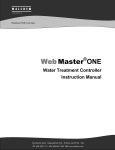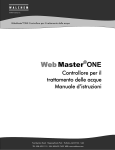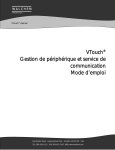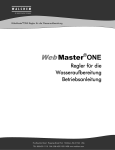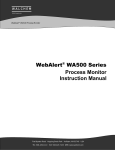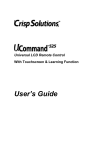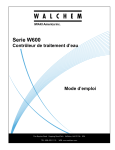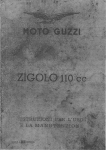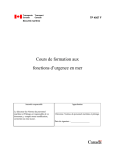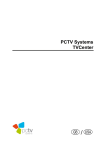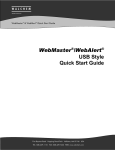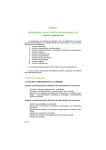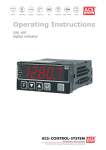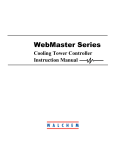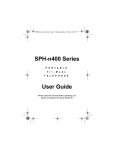Download Web Master® ONE
Transcript
W A L C H E M IWAKI America Inc. WebMaster®ONE Unité de contrôle du traitement de l’eau Web Master ONE ® Unité de contrôle du traitement de l’eau Mode d’emploi Five Boynton Road Hopping Brook Park Holliston, MA 01746 USA TEL: 508-429-1110 FAX: 508-429-7433 WEB: www.walchem.com Note © 2014 WALCHEM, Iwaki America Inc. (ci-après désigné par le terme « Walchem ») Five Boynton Road, Holliston, MA 01746 Etats-Unis (508) 429-1110 Tous droits réservés Imprimé aux Etats-Unis Matériel propriétaire Les informations et descriptions contenues dans ce manuel sont la propriété de WALCHEM. Ces informations et descriptions ne peuvent pas être copiées ou reproduites par un moyen quelconque, voire transmises ou distribuées sans l’autorisation expresse écrite préalable de WALCHEM, Five Boynton Road, Holliston, MA 01746. Déclaration de garantie limitée WALCHEM garantit que l’équipement qu’il fabrique et qui porte sont identification est exempt de défaut de matériau et de contrefaçon pendant une période de 24 mois pour les composants électroniques et 12 mois pour les pièces mécaniques et les électrodes, à partir de la date d’expédition de l’usine ou du distributeur autorisé, dans des conditions normales d’utilisation, d’entretien et autres, lorsque cet équipement est utilisé conformément aux instructions fournies par WALCHEM et aux fins décrites dans ce document, au moment de l’achat, le cas échéant. Dans le cadre de cette garantie, la responsabilité de WALCHEM est limitée au remplacement ou à la réparation, franco à bord d’Holliston, MA, Etats-Unis, de tout équipement ou composant défectueux qui a été renvoyé à WALCHEM, frais de transport payés anticipativement, et qui a été contrôlé et identifié par WALCHEM comme étant défectueux. Les pièces de rechange en élastomère et les composants en verre sont extensibles et ne sont couverts par aucune garantie. CETTE GARANTIE A LA PRIORITE SUR TOUTE AUTRE GARANTIE, EXPRESSE OU IMPLICITE, QUANT A LA DESCRIPTION, QUALITE, COMMERCIABILITE et ADEQUATION A UN USAGE OU EMPLOI PARTICULIER, OU TOUT AUTRE OBJET. 180272-FR Rév AF Aug 2014 TABLE DES MATIERES 1.0 INTRODUCTION ............................................................................................................................................ 1 2.0 SPECIFICATIONS .......................................................................................................................................... 1 2.1 2.2 2.3 2.4 3.0 3.1 3.2 3.3 3.4 3.5 4.0 4.1 4.2 4.3 4.4 4.5 4.6 4.7 4.8 5.0 5.1 5.2 5.3 5.4 5.5 5.6 5.7 5.8 5.9 5.10 5.11 5.12 5.13 6.0 PERFORMANCES DE MESURE ...........................................................................................................................1 CIRCUIT ELECTRIQUE .....................................................................................................................................2 ELEMENTS MECANIQUES ................................................................................................................................3 VARIABLES ET LIMITES ...................................................................................................................................5 DEBALLAGE ET INSTALLATION ........................................................................................................... 10 DEBALLAGE DE L’UNITE ............................................................................................................................... 10 FIXATION DU BOITIER ELECTRONIQUE .......................................................................................................... 10 INSTALLATION .............................................................................................................................................. 10 DEFINITION DES ICONES ............................................................................................................................... 14 INSTALLATION ELECTRIQUE ......................................................................................................................... 18 PRESENTATION DES FONCTIONS ......................................................................................................... 27 PANNEAU AVANT.......................................................................................................................................... 27 ECRAN .......................................................................................................................................................... 27 PAVE NUMERIQUE ........................................................................................................................................ 28 CODES D’ACCES............................................................................................................................................ 29 DEMARRAGE INITIAL .................................................................................................................................... 29 COMMUNICATION AVEC LE WEBMASTERONE ............................................................................................ 31 DEMARRAGE ................................................................................................................................................ 37 ARRET .......................................................................................................................................................... 37 FONCTIONNEMENT - UTILISATION DE L’ECRAN ET DU PAVE NUMERIQUE LOCAL ....................... 37 INPUT SUMMARY (RESUME DES ENTREES) ................................................................................................... 37 INDICES ........................................................................................................................................................ 38 OUTPUT SUMMARY (RESUME DES SORTIES) ................................................................................................. 38 ALARMS (ALARMES) .................................................................................................................................... 38 CALIBRATION (ETALONNAGE) ...................................................................................................................... 38 RELAY CONTROL (HOA) (CONTROLE DES RELAIS (HOA)) .......................................................................... 45 SET POINTS (POINTS DE DEFINITION) ............................................................................................................ 46 COMMUNICATION ......................................................................................................................................... 50 ACCESS CODES (CODES D’ACCES) ................................................................................................................ 52 SOFTWARE UPGRADE (MISE A NIVEAU DU LOGICIEL) ................................................................................... 52 COPY TO USB DISK (COPIE VERS UN DISQUE USB) ..................................................................................... 53 FEATURE ACTIVATIONS (ACTIVATION DES FONCTIONS) ............................................................................... 53 CONTROLLER RESTART (REDEMARRAGE DE L’UNITE DE CONTROLE) ........................................................... 53 FONCTIONNEMENT – UTILISATION D’UN PC .................................................................................... 54 6.1 LIENS DES SELECTIONS DE MENU .................................................................................................................. 54 6.2 MENU START-UP (DEMARRAGE) .................................................................................................................. 55 6.3 MENU SYSTEM SUMMARY (RESUME DU SYSTEME) ...................................................................................... 60 6.4 MENU SENSOR - CONDUCTIVITY INPUT (CAPTEUR - ENTREE DE LA CONDUCTIVITE) ................................... 60 6.5 MENU SENSOR - PH INPUT (CAPTEUR - ENTREE PH) .................................................................................... 64 6.6 MENU SENSOR - ORP INPUT (CAPTEUR - ENTREE ORP) .............................................................................. 69 6.7 MENU CAPTEUR - ENTREES DE CHLORE OU BIOXYDE DE CHLORE ................................................................ 73 6.8 ENTREE DE NIVEAU (4-20 MA) ..................................................................................................................... 77 6.9 ENTREE DU DEBITMETRE (4-20 MA) ............................................................................................................... 79 6.10 ENTREE GENERIQUE (4-20 MA) .................................................................................................................... 81 6.11 ENTREE 4-20 MA .......................................................................................................................................... 83 6.12 ENTREE DU DEBITMETRE (NUMERIQUE) ........................................................................................................ 85 6.13 MENU INTERLOCK (FERMETURE) ................................................................................................................. 87 6.14 6.15 6.16 6.17 6.18 6.19 6.20 6.21 6.22 6.23 6.24 6.25 6.26 6.27 6.28 6.29 6.30 6.31 6.32 6.33 6.34 6.35 6.36 6.37 6.38 6.39 6.40 6.41 6.42 6.43 6.44 6.45 6.46 6.47 6.48 6.49 6.50 6.51 6.52 7.0 7.1 7.2 7.3 7.4 7.5 7.6 8.0 8.1 8.2 8.3 9.0 ENTREE DE VERIFICATION D'AVANCE ........................................................................................................... 88 ENTREE DES COMMUTATEURS DE NIVEAU (NUMERIQUES) ............................................................................ 88 ENTREES GENERIQUES (NUMERIQUES) .......................................................................................................... 89 ENTREES DU COMPTEUR ............................................................................................................................... 90 ENTREES NUMERIQUES ................................................................................................................................ 91 SORTIE DE RELAIS (1 - 8) - ACTIVATION/DESACTIVATION DES TYPES DE POINT DE DEFINITION) ................. 91 SORTIE DE RELAIS (1-8) - TYPES PROPORTIONNELS AU TEMPS ...................................................................... 94 SORTIE DE RELAIS (1 - 8) - TYPES DE CYCLES DE CONCENTRATION .............................................................. 96 SORTIE DE RELAIS (1 - 8) - TYPES INTERMITTENTS (DUREE DE PURGE FIXE) ................................................. 99 SORTIE DE RELAIS (1 - 8) - TYPES INTERMITTENTS (DUREE DE PURGE INTERMITTENTE)............................. 101 SORTIE DE RELAIS (1 - 8) - TYPE D'ALIMENTATION BASEE SUR LE DEBIT.................................................... 104 SORTIE DE RELAIS (1-8) - TYPES D'ALIMENTATION AVEC UN AUTRE RELAIS ............................................... 106 SORTIE DE RELAIS (1 - 8) - TYPES D'ALIMENTATION APRES UN AUTRE RELAIS ............................................ 108 SORTIE DE RELAIS (1-8) - ALIMENTATION APRES UN AUTRE RELAIS (DUREE FIXE) .................................... 110 SORTIE DE RELAIS (1 - 8) - TYPES D'ALIMENTATION EN FONCTION DU POURCENTAGE DE LA DUREE .......... 112 SORTIE DE RELAIS (1 - 8) - TYPES BASES SUR LA MINUTERIE BIOCIDE......................................................... 114 SORTIE DE RELAIS (1 - 8) - TYPES DE POINT DE DEFINITION DE PIQUE ......................................................... 117 SORTIE DE RELAIS (1 - 8) - TYPES DE DISPERSANT ...................................................................................... 120 SORTIE DE RELAIS (1-8) - VOLUME DE PURGE BASE SUR LE VOLUME D'APPOINT ........................................ 122 SORTIE DE RELAIS 1 - 8 - TYPE D'ALARME .................................................................................................. 124 SORTIE DE RELAIS (1-8) - ACTIVATIONS SUR DI ......................................................................................... 127 SORTIE DE RELAIS (1 - 8) - TYPES D'ALIMENTATION PPM CIBLE................................................................. 129 SORTIE DE RELAIS (1 - 8) - AVEC VERIFICATION DE L'ALIMENTATION ........................................................ 132 SORTIE ANALOGIQUE 1-4 – MODE DE RETRANSMISSION ........................................................................... 135 MENUS DES SORTIES ANALOGIQUES (1-4) - (MODE DOSAGE PROPORTIONNEL) ......................................... 136 ALARME A DISTANCE.................................................................................................................................. 138 LSI/RSI ...................................................................................................................................................... 140 CONFIG VTOUCH ........................................................................................................................................ 141 RAPPORT AUTOMATIQUE D'ETAT DU SYSTEME ........................................................................................... 142 RAPPORT AUTOMATIQUE DE CONSIGNATION DES DONNEES ........................................................................ 143 CONSIGNATION DES DONNEES MANUELLE .................................................................................................. 145 GRAPHING/TRENDING (GRAPHIQUES/TENDANCES) .................................................................................... 149 MENU COMMUNICATIONS .......................................................................................................................... 149 ADVANCED COMMS (COMMUNICATIONS AVANCEES) ................................................................................ 154 MENU CONFIGURATION FILE (FICHIER DE CONFIGURATION) ..................................................................... 156 NOTEPAD (BLOC-NOTES) ........................................................................................................................... 156 ACCESS CODES (CODES D’ACCES) .............................................................................................................. 156 MISES A JOUR DU LOGICIEL) ...................................................................................................................... 157 SUB-NETWORK (SOUS-RESEAU) ................................................................................................................. 158 ENTRETIEN ................................................................................................................................................ 158 NETTOYAGE DES CONTACTEURS DE DEBIT ................................................................................................. 158 NETTOYAGE ET ETALONNAGE DU CONTACTEUR DE DEBIT.......................................................................... 160 NETTOYAGE ET ETALONNAGE DE L’ELECTRODE PH ................................................................................... 161 NETTOYAGE ET ETALONNAGE DE L’ELECTRODE DE POTENTIEL D’OXYDO-REDUCTION .............................. 162 NETTOYAGE ET ETALONNAGE DES CAPTEURS DE DESINFECTION ................................................................ 162 REMPLACEMENT DES FUSIBLES .................................................................................................................. 163 DEPANNAGE ............................................................................................................................................... 164 MESSAGES D’ERREUR .......................................................................................................................... 164 PROBLEMES QUI NE GENERENT PAS DE MESSAGE D’ERREUR .................................................. 177 PROBLEMES DE CONNEXION ............................................................................................................. 179 POLITIQUE DE SERVICE ........................................................................................................................ 180 1.0 INTRODUCTION L’unité de contrôle série WebMasterONE est multifonctionnelle, mais toutes les fonctionnalités mentionnées ne sont pas nécessairement présentes sur l’unité qui vous a été attribuée. Toutes les fonctionnalités peuvent être ajoutées sur le site. L’unité de contrôle peut être configurée pour contrôler une tour de refroidissement et/ou un boiler. Ses fonctionnalités standard incluent une mesure directe par capteur de la conductivité, du pH ou du potentiel d’oxydoréduction, six entrées numériques (pour le contacteur de débit, la mesure de la rétroaction du débit de la pompe, le compteur ou autre), huit sorties relais et deux connexions Ethernet et USB à un ordinateur. Les fonctionnalités en option incluent : jusqu’à trois mesures supplémentaires du pH, du potentiel d’oxydoréduction du chlore/du bioxyde de chlore et/ou de la conductivité ; jusqu’à six entrées numériques (pour contacteur de niveau, mesure de la rétroaction du débit de la pompe, compteur ou autre) ; jusqu’à huit entrées de 4 à 20 mA (pour le niveau du tambour, les débitmètres ou pratiquement n’importe quel autre paramètre) ; jusqu’à quatre sorties de 4 à 20 mA (pour la retransmission de la conductivité, du pH, du potentiel oxydoréduction, Cl2, ClO2, de la température ou n’importe quels signaux d’entrée de 4 à 20 mA) ; une carte modem (pour les communications à distance). L’unité de contrôle peut consigner des données et des événements, générer automatiquement des rapports périodiques à une fréquence programmable, voire même si elle est équipée d’une carte modem, de composer un numéro d’appel en présence d’une condition d’alarme. La notification d’alarme peut être transmise par téléphone, par un dispositif de recherche de personne ou par courrier électronique. Notre kit de communications numériques révolutionnaire vous permet quant à lui de modifier des points de définition, activer ou désactiver manuellement des pompes et des clapets, mettre le logiciel à niveau et recevoir des rapports ou des alarmes à partir de n’importe quel PC disposant d’un accès à Internet. Aucun logiciel propriétaire ne doit être installé sur le PC. Seul un navigateur Web est nécessaire. 2.0 2.1 SPECIFICATIONS Performances de mesure Conductivité de contact Plage 0-10 000 µS/cm Résolution 1 µS/cm Etalonnage ± 50% de la lecture brute ; évolutif pour lecture en ppm pH Plage Résolution Etalonnage -2 à 16 unités pH 0,01 unité pH point unique ou double mV Plage Résolution Etalonnage ± 1400 mV 1 mV point unique ou double Température Plage Résolution Etalonnage 32 à 392°F (0 à 200°C) 1°F (1°C) point unique ; degrés C ou F Chlore Plage Résolution Etalonnage 0 à 8 mg/l 0.01 mg/l point unique ou double Bioxyde de chlore Plage 0 à 10 mg/l Résolution 0.01 mg/l Etalonnage point unique ou double 1 Conductivité par induction Plages 50-1000 µS/cm, 1-10 mS/cm, 10-100 mS/cm, ou 100-1000 mS.cm Résolution 1 µS/cm ou 1 mS/cm (dépendre de la plages) Etalonnage point unique ou double ; évolutif pour lecture en ppm ou concentration en % 2.2 Circuit électrique Entrées Puissance d’entrée 100 – 120/220-240 V CA ±10%, 12A, 50/60 Fusible 1,6 A, 5 x 20 mm Signaux d’entrée STANDARD Entrées numériques - Type Circuit électrique : 5 V CC non isolé avec rétablissement 301 KOhms d'état Temps de réponse typique : 10 secondes Périphériques pris en charge : Tout contact sec isolé (relais, contact en ampoule, effet Entrées prises en charge : Entrées standard A-F, Entrées en option 1-6 Types : Verrouillage, interrupteur de niveau, entrée générique Entrées numériques - Type Eléctricos : 5 V CC non isolé avec rétablissement 301 KOhms, 0-10 Hz, largeur compteur basse vitesse minimum 50 msec Périphériques pris en charge : Tout périphérique avec débit ouvert isolé, collecteur ouvert, transistor ou contact en ampoule Entrées prises en charge : Entrées standard A-D, Entrées en option 1-6 Types : Débitmètre de contact, vérification d'avance, compteur générique Entrées numériques - Type Eléctricos : 5 V CC non isolé avec rétablissement 301 KOhms, 0-400 Hz, largeur compteur haute vitesse minimum 1,25 msec Périphériques pris en charge : Tout périphérique avec débit ouvert isolé, collecteur ouvert, transistor ou contact en ampoule Entrées prises en charge : Entrées standard A-D, Entrées en option 5-6 Types : Débitmètre à rotor, compteur générique Entrées analogiques (1-8) 4-20 mA, 2 ou 3 fils, alimentation interne par une résistance d’entrée de 24 V CC, 25 (en option) charge maximale de 1000 ohms. Temps de réponse typique : <10 secondes Capteur STANDARD (1) Signal (isolé) ±1,5 V Temp (isolé) 1 K, 10 K ou 100 KOhms Capteur Signal (isolé) Temp (isolé) EN OPTION (3) ±1,5 V 1 K, 10 K ou 100 KOhms Sorties STANDARD Relais mécaniques : A 115 V CA, 10 Amp (résistif), 1/8 HP A 230 V CA, 6 Amp (résistif), 1/8 HP Les relais R1, R2, R3 et R4 sont fusionnés en un seul groupe et le courant total de ce groupe ne peut pas être supérieur à 5,5 A. Les relais R5, R6, R7 et R8 sont fusionnés en un seul groupe et le courant total de ce groupe ne peut pas être supérieur à 5,5 A. Les relais 1 à 8 peuvent être de type contact sec ou peuvent commuter la tension secteur, selon le code de modèle. Voir la Figure 4. Les relais alimentés n’ont pas de borne NO et NC disponibles. Seuls les relais alimentés sont fusionnés. Numérique : USB Ethernet, 10 Base T EN OPTION 4-20 mA (1-4) : Isolé, 500 ohm max., charge résistive, alimentation interne 2 Agréations officielles La sécurité EMC UL 61010-1:2012 3rd Ed. CSA C22.2 No. 61010-1:2012 3rd Ed. IEC 61010-1:2010 3rd Ed. EN 61010-1:2010 3rd Ed. IEC 61326-1:2005 EN 61326-1:2006 Remarque : Pour EN61000-4-6, EN61000-4-3, le contrôleur satisfait les critères de performance critère B. * Equipement de classe A : Equipement convenable pour une utilisation dans des établissements autres que domestique et ceux qui sont directement connecté à une faible tension (100-240VAC), puissance fournie par le réseau local. 2.3 Eléments mécaniques Boîtier Matériau : Valeur NEMS : Dimensions : Ecran : Température ambiante de fonctionnement : Température de stockage : Poids Polycarbonate NEMA 4X 10” x 12” x 5-5/8” (25,4 cm x 30,5 cm x 14,5 cm) Module graphique à cristaux liquides avec rétroéclairage de 64 x 128 pixels 32-120°F (0 à 49°C) -20 à 176°F (-29 à 80°C) 11,5 livres (5,2 kg) Collecteur à contacteur de débit Pression : Température : Connexions au traitement : Matériaux de construction mouillés : 150 psi jusqu’à 100° F, 50 psi @140° F 32 à 140°F (0 à 60°C) ¾” NPTF Polypropylène avec verre, PVC, FKM, Isoplast Electrode pH Pression : Température : Connexions au traitement : Matériaux de construction mouillés : 0 à 100 psi 50 à 158°F (10 à 70°C) ¾” NPTF Polypropylène avec verre, CPVC, HDPE, FKM, verre Electrode du potentiel oxydoréduction Pression : Température : Connexions au traitement : Matériaux de construction mouillés : verre 0 à 100 psi 32 à 158°F (0 à 70°C) ¾” NPTF Polypropylène avec verre, CPVC, HDPE, FKM, platine, Electrode de conductivité de contact Pression : Température : Connexions au traitement : Matériaux de construction mouillés : 0 à 150 psi 32 à 158°F (0 à 70°C) ¾” NPTF Polypropylène avec verre, graphite, FKM 3 Capteur de conductivité par induction Pression : Température : Connexions au traitement : Matériaux de construction mouillés : 0 à 150 psi 32 à 158°F (0 à 70°C) ¾” NPTF Polypropylène avec verre, CPVC, FKM Electrode de conductivité de contact en acier inoxydable Pression : Température : Connexions au traitement : Matériaux de construction mouillés : 0-150 psi 32 à 158°F (0 à 70°C) ¾” NPTF Polypropylène avec verre, 316 SS, FKM Electrode de chlore/ bioxyde de chlore Pression : Température Chlorine Dioxide sensors: Chlorine: Entrée de cellule de débit : Sortie de cellule de débit : Matériaux de construction mouillés: 0 à 1 atm (0 à 14.7 psi) 41 à 122 °F (5 à 50°C) 41 à 113°F (5 à 45°C) ¼” NPTF ¾” NPTF PVC, silicone ou polytétrafluoroéthylène, nylon, syngénique, fluoroélastomère Electrode de conductivité de contact de la tour haute pression Pression : Température : Connexions au traitement : Matériaux de construction mouillés : 0-300 psi 32-158°F (0 à 70°C) ¾” NPTM 316 SS, PEEK Electrode de conductivité de contact de la chaudière haute pression Pression : Température : Connexions au traitement : Matériaux de construction mouillés : 0-250 psi 32-401°F (0 à 205°C) ¾” NPTM 316 SS, PEEK Electrode pH haute pression Pression : Température : Connexions au traitement : Matériaux de construction mouillés : 0-300 psi 32-275°F (0 à 135°C) ¾” NPTM Verre, polymère, PTFE, 316 SS, FKM Electrode du potentiel oxydoréduction haute pression Pression : Température : Connexions au traitement : Matériaux de construction mouillés : 0-300 psi 32-275°F (0 à 135°C) ¾” NPTM Platine, polymère, PTFE, 316 SS, FKM Contacteur de débit haute pression Pression : Température : Connexions au traitement : Matériaux de construction mouillés : 0-300 psi 32-158°F (0 à 70°C) ¾” NPTF Acier au carbone, laiton, 316SS, FKM 4 2.4 Variables et limites Tous les menus illustrés ne sont pas nécessairement disponibles. Les menus qui s’affichent sur votre unité de contrôle varient en fonction des options installées et programmées. Sensor Input Menu (Menu d’entrée de capteur) – si pH Calibration Reminder (Rappel d’étalonnage) Alarm Limits (Limites d’alarme) Alarm Dead Band (Zone d’insensibilité de l’alarme) Deviation from Primary Sensor (Ecart par rapport au capteur principal) Damping (Amortissement) Temperature Alarm Limits (Limites d’alarme de température) 0 - 365 jours -2 à 16 -2 à 16 0,01 à 18 0 - 60 secondes 23 – 302°F (-5 à 150°C) Sensor Input Menu (Menu d’entrée de capteur) – si potentiel oxydoréduction Calibration Reminder (Rappel d’étalonnage) Alarm Limits (Limites d’alarme) Alarm Dead Band (Zone d’insensibilité de l’alarme) Deviation from Primary Sensor (Ecart par rapport au capteur principal) Damping (Amortissement) Temperature Alarm Limits (Limites d’alarme de température) 0 - 365 jours -1400 à 1400 mV -1400 à 1400 mV 0,01 à 2800 mV 0 - 60 secondes 23 – 190°F (-5 à 88°C) Sensor Input Menu (Menu d’entrée de capteur) – si conductivité de contact Calibration Reminder (Rappel d’étalonnage) ppm Conversion Factor (Facteur de conversion ppm) Alarm Limits (Limites d’alarme) Alarm Dead Band (Zone d’insensibilité de l’alarme) Deviation from Primary Sensor (Ecart par rapport au capteur principal) Damping (Amortissement) 0 - 365 jours 0,5 - 1,0 0 - 10 000 (unités définies par l’utilisateur) 0 - 30 000 (unités définies par l’utilisateur) 0 - 60 secondes 23 – 190°F (-5 à 88°C) Sensor Input Menu (Menu d’entrée de capteur) – si conductivité de contact haute température Calibration Reminder (Rappel d’étalonnage) ppm Conversion Factor (Facteur de conversion ppm) Alarm Limits (Limites d’alarme) Alarm Dead Band (Zone d’insensibilité de l’alarme) Deviation from Primary Sensor(Ecart par rapport au capteur principal) Damping (Amortissement) Temperature Alarm Limits (Limites d’alarme de température) 0 - 365 jours 0,5 - 1,0 0 - 10 000 (unités définies par l’utilisateur) 0 - 10 000 (unités définies par l’utilisateur) 0 - 30 000 (unités définies par l’utilisateur) 0 - 60 secondes 32 – 392°F (0 à 200°C) Sensor Input Menu (Menu d'entrée de capteur) – si conductivité par induction Calibration Reminder (Rappel d’étalonnage) ppm Conversion Factor (Facteur de conversion ppm) Alarm Limits (Limites d’alarme) Alarm Dead Band (Zone d’insensibilité de l’alarme) Deviation from Primary Sensor(Ecart par rapport au capteur principal) Temperature Alarm Limits (Limites d’alarme de température) 0 - 365 jours 0,5 - 1,0 0 à la plage d’échelle complète 0 à la plage d’échelle complète 0,01 à la plage d’échelle complète 23 – 190°F (-5 à 88°C) Sensor Input Menu (Menu d'entrée de capteur)– si chlore ou bioxyde de chlore Calibration Reminder (Rappel d’étalonnage) Alarm Limits (Limites d’alarme) Alarm Dead Band (Zone d’insensibilité de l’alarme) Deviation from Primary Sensor (Ecart par rapport au capteur principal) Damping (Amortissement) 0 - 365 jours 0 - 10 mg/l 0 - 10 mg/l 0,01 - 10 mg/l 0 - 60 secondes Flowmeter Input Menu (Menu d'entrée du débitmètre) – type d’entrée analogique Flow Rate at 4 mA (Débit à 4 mA) Flow Rate at 20 mA (Débit à 4 mA) 0 - 1000 (unités de mesure définies par l’utilisateur) 0 - 1000 (unités de mesure définies par l’utilisateur) Level Input Menu (Menu d'entrée de niveau) – type d’entrée analogique Empty mA (mA vide) Full mA (mA plein) Full volume (Volume plein) Low Level Alarm Limit (Limite d’alarme de niveau bas) 5 0 - 20 mA 0 - 20 mA 0 - 10 000 (unités définies par l’utilisateur) 0,001 - 10 000 (unités définies par l’utilisateur) Variables et limites (suite) Generic 4-20 mA Input Menu (Menu d'entrée générique 4-20 mA) Paramètre = 4 mA Paramètre = 20 mA Low Alarm Limit (Limite d’alarme basse) High Alarm Limit (Limite d’alarme haute) -10 000 à 10 000 (unités définies par l’utilisateur) -10 000 à 10 000 (unités définies par l’utilisateur) -100 000 000 à 100 000 000 (unités définies par l’utilisateur) -100 000 000 à 100 000 000 (unités définies par l’utilisateur) Flowmeter Input Menu (Menu d'entrée du débitmètre) – type d’entrée numérique Volume per Contact (Volume par contact) K Factor (Facteur K) Total Alarm Limit (Limite d’alarme totale) Rate High Alarm (Alarme de taux élevé) Rate Low Alarm (Alarme de taux bas) 0 - 1000 (unités de mesure définies par l’utilisateur) 0,001 - 20 000 (impulsions par gallon ou litre) 0 pas de limite, sinon >0 >0 >0 Feed Verification Input Menu (Menu d’entrée de vérification d’avance) Alarm Time (Durée d’alarme) Pump Volume per Stroke (Volume de la pompe par course) 0,1 - 10 minutes 0 - 100 (unités de mesure définies par l’utilisateur) Counter Input Menu (Menu d'entrée du compteur) One Count = (Un comptage =) Total Alarm Limit (Limite d’alarme totale) Rate High Alarm (Alarme de taux élevé) Rate Low Alarm (Alarme de taux bas) >0 0 = pas de limite sinon >0 >0 >0 Relay Output Menu – On/Off Set Point (Menu de sortie de relais – activation/désactivation du point de définition) Point de définition Dead Band (Zone d’insensibilité) Output Time Limit (Limite de temps de sortie) Hand Time Limit (Limite de temps du mode manuel) Time Period (Durée de la période) Plage d’échelle complète du paramètre d’entrée Plage d’échelle complète du paramètre d’entrée 0= ∞, 1 à 1440 minutes 1 à 1440 minutes 0 à 1440 minutes (0 Pour désactiver Percent Time to Set Point mode) 0.1 à 100% Percent of Period to Feed (% Durée de la période d'alimentation) Relay Output Menu – Time proportional (Menu de sortie de relais – proportionnel au temps) Point de définition Sample Period (Période d’échantillonnage) Proportional Band (Bande proportionnelle) Output Time Limit (Limite de temps de sortie) Hand Time Limit (Limite de temps du mode manuel) Plage d’échelle complète du paramètre d’entrée 1 - 1440 minutes Plage d’échelle complète du paramètre d’entrée 0= ∞, 1 à 1440 minutes 1 à 1440 minutes Relay Output Menu – Feed After Another Relay (Menu de sortie de relais – alimenté par un autre relais) 0 = ∞, 1 à 1440 minutes 1 à 1440 minutes Output Time Limit (Limite de temps de sortie) Hand Time Limit (Limite de temps du mode manuel) Relay Output Menu – Feed After Another Relay Fixed Time (Menu de sortie de relais – alimenté après un autre relais (durée fixe)) Fixed Time to Feed (Durée d’alimentation fixe) Hand Time Limit (Limite de temps du mode manuel) 0 - 1440 minutes 1 à 1440 minutes Relay Output Menu – Flow Based Feed (Menu de sortie de relais – alimentation basée sur le débit) Volume to trigger Feed (Volume qui déclenche l’alimentation) Feed Time per unit Volume (Durée d’alimentation par unité de volume) Output Time Limit (Limite de temps de sortie) Hand Time Limit (Limite de temps du mode manuel) 1 - 99 999 (unités définies par l’utilisateur) 1 seconde - 1440 minutes 0 = ∞, 1 à 1440 minutes 1 à 1440 minutes Relay Output Menu – Biocide Timer Based (Menu de sortie de relais – basé sur la minuterie biocide ) Output On-Time (Durée d’activation de la sortie) Hand Time Limit (Limite de temps du mode manuel) 1 - 1440 min 1 à 1440 minutes 6 7 Relay Output Menu – Feed After Another Relay % (Menu de sortie de relais – alimenté après un autre relais (%)) % of Relay to Feed (% du relais à alimenter) Output Time Limit (Limite de temps de sortie) Hand Time Limit (Limite de temps du mode manuel) 0 - 100% 0 = ∞, 1 à 1440 minutes 1 à 1440 minutes Relay Output Menu – Feed as % of Time (Menu de sortie de relais – alimentation en fonction du pourcentage de la durée) Time Period (Durée) % of Period to Feed (% de la durée à alimenter) Output Time Limit (Limite de temps de sortie) Hand Time Limit (Limite de temps du mode manuel) 1 - 1440 minutes 0,1 - 100% 0 = ∞, 1 à 1440 minutes 1 à 1440 minutes Relay Output Menu – Cycles of Concentration (Menu de sortie de relais – cycles de concentration) Cycles Set Point (Point de définition des cycles) Cycles Dead band (Zone d’insensibilité des cycles) Cycles Low Alarm (Alarme basse des cycles) Cycles High Alarm (Alarme haute des cycles) Output Time Limit (Limite de temps de sortie) Hand Time Limit (Limite de temps du mode manuel) 1 - 50 cycles 0,01 - 20 cycles 0 - 50 cycles 0 - 50 cycles 0 = ∞, 1 à 1440 minutes 1 à 1440 minutes Relay Output Menu – Spike (Menu de sortie de relais – pic) Point de définition Dead Band (Zone d’insensibilité) Relais On-Time (Durée d’activation du relais) Hand Time Limit (Limite de temps du mode manuel) Plage d’échelle complète du paramètre Plage d’échelle complète du paramètre 1 seconde - 1440 minutes 1 à 1440 minutes Relay Output Menu – Intermittent Fixed Blowdown Time (Menu de sortie de relais – durée de purge intermittente, fixe) Point de définition Interval Time (Durée d’intervalle) Duration of Sample (Durée d’échantillon) Hold Time (Temps de maintien) Blowdown Time (Durée de la purge) Hand Time Limit (Limite de temps du mode manuel) Plage d’échelle complète du paramètre 5 - 1440 minutes 10 secondes - 60 minutes 30 secondes - 10 minutes 1 - 1440 minutes 1 à 1440 minutes Relay Output Menu – Intermittent Proportional Blowdown Time (Menu de sortie de relais – durée de purge intermittente, proportionnelle) Point de définition Interval Time (Durée d’intervalle) Duration of Sample (Durée d’échantillon) Hold Time (Temps de maintien) Blowdown Time (Durée de la purge) Hand Time Limit (Limite de temps du mode manuel) Plage d’échelle complète du paramètre 5 - 1440 minutes 10 secondes - 60 minutes 30 secondes - 10 minutes 1 - 1440 minutes 1 à 1440 minutes Relay Output Menu – Alarm (Menu de sortie de relais – alarme) On Delay Time (Durée de temporisation de l’activation) Power up On Delay Time (Durée de temporisation de mise sous tension) Output Time Limit (Limite de temps de sortie) Hand Time Limit (Limite de temps du mode manuel) 8 0 à 1440 minutes 0 à 1440 minutes 0 = ∞, 1 à 1440 minutes 1 à 1440 minutes 2.4 Variables et limites (suite) Relay Output Menu – (Menu de sortie de relais – activer sur un DI) On Delay Time (Durée de temporisation de l’activation) Off Delay Time (Durée de temporisation de mise sous tension) Output Time Limit (Limite de temps de sortie) Hand Time Limit (Limite de temps du mode manuel) 10 secondes à 1440 minutes 10 secondes à 1440 minutes 0 = ∞, 1 à 1440 minutes 1 à 1440 minutes Relay Output Menu – Target PPM Feed (Menu de sortie de relais – Alimentation PPM cible) Makeup Conductivity (Conductivité d’appoint) Unit Volume to Trigger Output (Volume unitaire de déclenchement de la sortie) Target PPM Set Point (Point de consigne PPM cible) Specific Gravity of Chemical Fed (Gravité spécifique du produit chimique incorporé) Pump Flow Rate (Débit de la pompe) Output Time Limit (Limite de temps de sortie) Hand Time Limit (Limite de temps du mode manuel) Plage d’échelle complète du paramètre 1 - 999 999,999 (unités définies par l’utilisateur) 0 – 100,00 ppm 0 – 10,000 g/ml 0 – 1,000 (unités définies par l’utilisateur) 0 = ∞, 1 à 1440 minutes 1 à 1440 minutes Relay Output Menu – Target PPM Feed with Feed Verification (Menu de sortie de relais – Alimentation PPM cible avec vérification de l’alimentation) Makeup Conductivity (Conductivité d’appoint) Unit Volume to Trigger Output (Volume unitaire de déclenchement de la sortie) Target PPM Set Point (Point de consigne PPM cible) Specific Gravity of Chemical Fed (Gravité spécifique du produit chimique incorporé) Output Time Limit (Limite de temps de sortie) Hand Time Limit (Limite de temps du mode manuel) Plage d’échelle complète du paramètre 1 - 999 999,999 (unités définies par l’utilisateur) 0 – 100,00 ppm 0 – 10,000 g/ml 0 = ∞, 1 à 1440 minutes 1 à 1440 minutes 4-20 mA Output Menu (Menu de sortie 4-20 mA) - Retransmit (paramètre sélectionné) = 4 mA (paramètre sélectionné) = 20 mA Les plages d’échelle complètes sont les suivantes : Conductivité de contact : Conductivité par induction : Ou Ou Température : pH : Potentiel oxydoréduction : Chlore/bioxyde de chlore Plage d’échelle complète du paramètre Plage d’échelle complète du paramètre 0 - 10 000 μS/cm 50 - 10 000 μS/cm 10 mS/cm - 100 mS/cm 100 mS/cm - 1000 mS/cm 32 – 392°F (-18 à 200°C) -2 à 16 unités standard -1400 à 1400 mV 0 – 10 mg/l 4-20 mA Output Menu (Menu de sortie 4-20 mA) – Proportional Feed Set Point Minimum Output Input Value when output is Max Damping Interlock Value Input Fault Value Input Cal Set value Output Time Limit Hand Time Limit Hand Value Plage d’échelle complète du paramètre Allowed 0-100% Plage d’échelle complète du paramètre 0-60 secondes 0-100% 0-100% 0-100% 0 = ∞, 1 to 1440 minutes 1 to 1440 minutes 0-100% Les plages d’échelle complètes sont les suivantes : Conductivité de contact : Conductivité par induction : Ou Ou Température : pH : Potentiel oxydoréduction : Chlore/bioxyde de chlore 0 - 10 000 μS/cm 50 - 10 000 μS/cm 10 mS/cm - 100 mS/cm 100 mS/cm - 1000 mS/cm 32 – 392°F (-18 à 200°C) -2 à 16 unités standard -1400 à 1400 mV 0 – 10 mg/l 9 Data Logging Menu (Menu du Journal des données) Logging Interval (Intervalle de consignation) 10 - 1440 minutes 3.0 DEBALLAGE ET INSTALLATION 3.1 Déballage de l’unité Inspectez le contenu du carton. Prévenez immédiatement le transporteur si l’unité de contrôle ou ses composants présente des signes d’endommagement. Si des pièces sont manquantes, contactez votre distributeur. Le carton doit contenir une unité WebMasterONE et un kit de support technique (avec un mode d’emploi, un guide de démarrage rapide, un CD et un câble USB). Toutes options ou accessoires sont incorporés conformément à la commande. 3.2 Fixation du boîtier électronique L’unité WebMasterONE est pourvue d’orifices de fixation sur son boîtier. Elle doit être fixée au mur, en positionnant l’écran à hauteur de l’oeil, sur une surface exempte de vibration et en utilisant tous les orifices de fixation pour assurer une stabilité maximale. Le boîtier est conforme à la norme NEMA 4X, ce qui signifie qu’il peut être installé à l’extérieur. La température de fonctionnement ambiante maximale est de 120 degrés F (49 degrés C) et doit être prise en compte si vous installez l’appareil dans un endroit où la température est élevée. Le site d’installation doit être situé à proximité d’une prise d’alimentation secteur raccordée à la terre, du produit chimique à contrôler et d’une ligne téléphonique ou d’un concentrateur Ethernet (si applicable). Evitez les endroits situés à proximité de sources d’interférences électriques (démarreurs de moteur, transformateurs d’alimentation, entraînements moteur à vitesse variable, émetteur-récepteur radio, etc.), de fumées corrosives ou d’humidité excessive. Le boîtier nécessite les dégagements suivants : Haut : 5 cm Gauche : 25,4 cm Droite : 10,16 cm Bas : 20,32 cm 3.3 Installation Plomberie Les unités de contrôle série WebMasterONE sont fournies avec un collecteur à contacteur de débit, conçu pour fournir en continu un échantillon du flux d’eau de refroidissement aux capteurs. Consultez les Figures 1 (a-d) ci-dessous pour obtenir quelques exemples de schéma d’installation classique. Tours de refroidissement : Ouvrez la prise le côté décharge de la pompe de recirculation pour fournir un débit minimal de 1 gallon à la minute à travers le collecteur à contacteur de débit. L’échantillon doit s’écouler dans le bas du collecteur pour pouvoir fermer le contacteur de débit et revenir vers un point basse pression pour maintenir le débit. Installez un clapet d’isolement de part et d’autre du collecteur pour arrêter le débit à des fins d’entretien du capteur. 10 IMPORTANT : Pour éviter d’endommager les filets de la tuyauterie femelle sur la plomberie fournie, utilisez de l’adhésif PTFE, ne l’enroulez pas plus de 3 tours et placez-le sur les filets inférieurs du tuyau en appuyant simplement avec le DOIGT ! N’utilisez PAS de pâte à joint, mastic de plomberie ou autre produit d’étanchéité contenant du diacétone-alcool, sous peine d’endommager le plastique du contacteur de débit ! Utilisez EXCLUSIVEMENT de l’adhésif PTFE ! Boilers : La sonde de conductivité doit être placée le plus près possible de l’unité de contrôle à une distance maximale de 75 mètres. Le câble DOIT être protégé contre les interférences électriques d’arrièreplan. Importantes remarques pour l’installation sur un boiler : (voir les figures 1b et c) 1. Assurez-vous que le niveau d’eau minimal dans le boiler se situe entre 10 et 15 cm au-dessus de la ligne de purge de l’écumoire. Si la ligne de l’écumoire est plus près de la surface, il se peut que de la vapeur soit libérée dans la conduite en lieu et place de l’eau du boiler. La ligne de l’écumoire doit aussi être installée au-dessus du tube le plus haut. 2. Maintenez un diamètre intérieur de tuyau de 1,9 cm minimum sans restriction de débit à partir de la prise pour la conduite de purge de l’écumoire du boiler vers l’électrode. Si le diamètre intérieur est inférieur à 1,9 cm, de la vaporisation se produira au-delà de ce point et la valeur de la conductivité sera basse et erratique. Réduisez au minimum l’emploi de raccord en T, clapet, coude ou raccord-union entre le boiler et l’électrode. 3. Un clapet d’arrêt manuel doit être installé pour pouvoir déposer l’électrode et la nettoyer. Ce clapet doit être de type passage intégral pour éviter une restriction de débit. La distance entre la prise de la ligne de l’écumoire du boiler et l’électrode doit être la plus courte possible et ne peut pas être supérieure à 3 mètres. 4. Fixez l’électrode dans la branche latérale d’un raccord en T, dans un acheminement de tuyau horizontal. Cela réduit l’emprisonnement de la vapeur autour de l’électrode et permet l’évacuation de tout solide. 5. Une restriction de débit DOIT être installée après l’électrode et/ou le clapet de régulation pour assurer la contre-pression. Cette restriction peut être un clapet de régulation de débit ou une union d’orifice. L’importance de la restriction du débit affecte aussi le taux de purge et doit être dimensionnée de manière adéquate. 6. Installez le clapet à bille motorisé ou l’électrovanne conformément aux instructions du fabricant. 7. Pour un résultat optimal, alignez l’orifice dans l’électrode de conductivité de façon à orienter le débit d’eau à travers l’orifice. Guide de dimensionnement des clapets de purge et plaques de restriction 1. Déterminez le taux de production de vapeur en livres par heure : Lisez la valeur apposée sur la plaque signalétique du boiler (boilers aquatubulaires) ou calculez la valeur à partir de la puissance nominale (boilers ignitubulaires) : HP x 34,5 = lbs/h. Exemple : 100 HP = 3450 lbs/h. 11 2. Déterminez le rapport de concentration (sur base de l’eau d’alimentation) Un spécialiste en produits chimiques pour traitement de l’eau doit déterminer le nombre souhaité de cycles de concentration. Il s’agit du rapport entre le TDS de l’eau du boiler et le TDS de l’eau d’alimentation. Notez que l’eau d’alimentation désigne l’eau qui est acheminée dans le boiler à partir du dégazeur et qui inclut l’eau d’appoint plus le retour du condensat. Exemple : 10 cycles de concentration a été recommandé. 3. Déterminez le taux de purge requis en livres par heure Taux de purge = Production de vapeur / (Rapport de concentration –1) Exemple : 3450/(10-1) = 383,33 lbs./h 4. Déterminez le type d’échantillonnage requis (continu ou intermittent) Utilisez l’échantillonnage intermittent si le fonctionnement du boiler ou la charge est lui-même intermittent ainsi que sur les boilers où le taux de purge requis est inférieur à 25% de celui du plus petit clapet de régulation de débit disponible ou encore inférieur au débit qui traverse le plus petit orifice. Consultez les graphiques illustrés à la page suivante. Utilisez l’échantillonnage continu quand le boiler fonctionne 24 heures sur 24 et que le taux de purge requis est supérieur à 25% à celui du plus petit clapet de régulation de débit ou orifice applicable. Consultez les graphiques illustrés à la page suivante. L’emploi d’un clapet de régulation de débit permet de mieux contrôler le processus, car le débit peut être réglé aisément. Le cadran du clapet fournit aussi une indication visuelle en cas de variation du débit. En cas de colmatage, le clapet peut être ouvert pour éliminer l’obstruction, puis refermé. Si vous utilisez une plaque de restriction, vous devez installer un clapet en aval de l’orifice pour régler le débit avec précision et fournir la contre-pression supplémentaire requise par de nombreuses applications. Exemple : un boiler de 80 psi possède un taux de purge requis de 383,33 lbs./h. Le débit maximal du plus petit clapet de régulation de débit est de 3250 lbs./h. 3250 x 0,25= 812,5 ; cette valeur est trop élevée pour l’échantillonnage continu. En utilisant un orifice, le débit à travers la plaque du plus petit diamètre est de 1275 lbs./h. Cette valeur est trop élevée pour l’échantillonnage continu. 12 5. Déterminez la taille de l’orifice ou du clapet de régulation de débit pour ce taux de purge Utilisez les graphiques suivants pour choisir un dispositif de régulation de débit : DEBIT EN LBS/H POUR DIVERS ORIFICES 18000 16000 14000 12000 3/16 inch dia 1/4 inch dia 8000 5/16 inch dia 6000 4000 2000 0 10 20 30 40 50 60 70 80 90 100 200 300 Pression PSI . DÉBITS MAXIMAUX DU CLAPET DE RÉGULATION DE DÉBIT EN LIVRE/H 25000 20000 1/2" 150 PSI 15000 Lbs/hr Lbs/hr 1/8 inch dia 10000 1/2" 300 PSI 3/4" 150 PSI 3/4" 300 PSI 10000 5000 0 20 30 40 50 60 70 80 Pression PSI 13 90 100 150 200 300 Installation des capteurs Tous les capteurs de l’unité série WebMasterONE sont fournis avec les composants électroniques du conditionnement du signal. Les capteurs de conductivité peuvent être localisés à une distance maximale de 75 mètres de l’unité de contrôle et les capteurs de pH/potentiel oxydoréduction, à 303 mètres maximum de l’unité de contrôle. Nous vous recommandons vivement d’installer les capteurs à moins de 6 mètres de l’unité de contrôle pour rendre l’étalonnage périodique plus confortable. Les capteurs doivent être positionnés de façon à pouvoir réagir rapidement à un échantillon bien mélangé d’eau de traitement et de produits chimiques de traitement. S’ils sont trop près du point d’injection chimique, ils détecteront des pointes de concentration et démarreront/arrêteront le cycle trop fréquemment. S’ils sont trop éloignés du point d’injection chimique, ils réagiront trop lentement aux changements de concentration et vous dépasserez le point de définition. Si vous devez prolonger les câbles du capteur, utilisez un câble blindé à paire torsadée de 24 AWG. Contrôlez soigneusement l’intégrité de la protection du câble. Acheminez toujours les câbles du capteur (ou tout autre câblage basse tension) dans un conduit éloigné de 15,25 cm au moins de tout autre câble d’alimentation secteur. Des électrodes de pH et de potentiel oxydoréduction doivent être installées de façon à ce que les surfaces de mesure demeurent toujours humides. Cela est assuré par un siphon en U, prévu dans la structure du collecteur, même si le débit d’échantillonnage s’arrête. Ces électrodes doivent aussi être installées en orientant vers le bas les surfaces de mesure, c’est-à-dire au minimum à 5 degrés au-dessus de l’horizontale. Si les capteurs doivent être immergés dans le traitement, fixez-les fermement au réservoir et protégez le câble avec un tuyau en plastique, en scellant le haut avec un presse-étoupe pour éviter toute défaillance prématurée. Placez les capteurs dans une zone de bon mouvement de la solution. 3.4 Définition des icônes Symbole Publication Description IEC 417, No.5019 Borne de protection de conducteur IEC 417, No. 5007 Mise sous tension (alimentation) IEC 417, No. 5008 Mise hors tension (alimentation) ISO 3864, No. B.3.6 Attention, risque d’électrocution En suspens Attention, température élevée, risque de brûlure ISO 3864, No. B.30,1 Attention 14 Figure 1a Installation classique 15 Figure 1b Installation classique, échantillonnage intermittent du boiler 16 Figure 1c: Installation classique, échantillonnage continu du boiler 17 3.5 Installation électrique Les unités de contrôle série WebMasterONE nécessitent les tensions suivantes : 100 –120/200-240 V CA ± 10%, 50/60 Hz, 12 ampères maximum L’unité de contrôle doit être raccordée à son propre disjoncteur de 15 ampères, situé à proximité, pour couper l’alimentation en cas de nécessité. D’origine, votre unité de contrôle est précâblée en usine ou est prête à être câblée. Selon les options que vous avez choisies, vous devrez peut-être câbler certains ou tous les dispositifs d’entrée/sortie. Les Figures 4 à 8 illustrent les schémas de câblage. MAINS VOLTAGE Les charges de sortie peuvent être raccordées à des connexions en tire-bouchon (125 V précâblées) ou des connexions de bloc de jonction (câblées). Le courant de sortie total ne peut pas être supérieur à 11 ampères. Les relais de sortie sont connectés dans deux banques de relais, protégées chacune par des fusibles de 6,3 ampères. Voir la figure de droite. Evaluez les ampères en régime permanent de toutes les charges avant d’effectuer le raccordement à l’unité de contrôle. Selon le code de votre modèle, certains relais peuvent avoir un contact sec et être dépourvus de fusible de protection. 6.3A F2 6.3A F3 R1 R2 R3 R4 R5 R6 R7 R8 ATTENTION ! L’unité de contrôle renferme des circuits qui demeurent actifs même lorsque l’interrupteur secteur du panneau avant se trouve sur la position d’arrêt (OFF) ! N’ouvrez jamais le panneau avant de mettre l’unité de contrôle HORS TENSION ! Si votre unité de contrôle est précâblée, elle est fournie avec un cordon d’alimentation 14 AWG de 3 mètres, avec une fiche de type USA et des cordons de réceptacle 18 AWG de type USA de 20 cm pour les sorties de relais alimentées. Pour ouvrir le panneau avant, vous avez besoin d’un tournevis Phillips n°1. ATTENTION ! L’installation électrique de l’unité de contrôle doit être confiée à du personnel qualifié uniquement et doit être conforme à toutes les réglementations locales, régionales et nationales applicables. 18 Remarque : La plupart des entrées et sorties énumérées sont disponibles en option et peuvent ne pas être présentes sur votre unité de contrôle. Option précâblée Options câblées Entrées/sorties diverses Vue du bas Détendeur installé Entrées avec la carte du capteur analogique en option (jusqu'à 4) Entrées analogiques R4 Alimentation secteur R7 (Recommandé) Détendeur installé avec la carte numérique en option Entrées numériques Entrée numérique A Entrée numérique B Entrée numérique C R5 R6 R8 (Recommandé) R1 R2 R3 (Recommandé) Vue du bas Entrées du capteur (jusqu'à 4) Détendeur installé avec la carte analogique en option Détendeur installé avec la carte numérique en option Entrées analogiques Entrées numériques R4 Alimentation secteur R7 Entrée numérique A Entrée numérique B Entrée numérique C R5 R6 R8 Figure 2 : Configuration des conduits/câbles 19 Entrées/sorties diverses R1 R2 R3 Figure 3 Identification des composants 20 Carte Modem en option Conducteurs neutres de sorite de relais + + + + - t+ IN- IN++5V -5V 102839 REV 2 tt+ IN- IN++5V -5V t- t+ IN- IN++5V -5V + Fusibles RELAY RELAY 8 7 NC COM NC NO RELAY 4 NC NO RELAY 3 NC NO Power Relay Board RELAY RELAY 2 1 NC NO NC NO Conducteurs actifs de sortie de relais + - + RELAY 5 NC NO 102815 RV2 RELAY 6 NC NO +24V TB1 + GN +24 - INPUT 7 Capteur 2 Capteur 1 Entree numeriques A, B, C, D, E, F Cartes d'entre e 4-20mA en option Alimentation DIG INPUT 1 DIG INPUT 2 DIG INPUT 3 IN+ IN- +v IN+ IN+v IN+ IN- 102839 REV 2 Modem RJ11 - DIG INPUT 4 IN- IN+ +v Capteur 3 Noyau Ethernet RJ45 Hotes USB INPUT 1 - INPUT 2 Capteur 4 B1 Carte d'interface centrale - - INPUT 6 102839 REV 2 - INPUT 3 Cartes de sortie 4-20mA en option REV 3 Ecran 102847 tINPUT 5 INPUT 4 DIG INPUT 6 DIG INPUT 5 IN- IN+ +v IN- IN+ +v Carte d'entree numerique en option Code de tension 0 ou 4 1 ou 6 2 ou 5 3 ou 7 R1 R2 R3 R4 R5 R6 R7 R8 SEC ALILMENTE ALILMENTE SEC SEC ALILMENTE ALILMENTE ALILMENTE SEC ALILMENTE ALILMENTE SEC SEC ALILMENTE ALILMENTE ALILMENTE SEC ALILMENTE ALILMENTE SEC SEC ALILMENTE ALILMENTE ALILMENTE SEC ALILMENTE ALILMENTE SEC SEC SEC ALILMENTE ALILMENTE LES CONTACTS SECS SONT INTITULES « COM » AU LIEU DE « NC ». Important: Le raccordement à la masse de l'alimentation secteur doit être fixé au moyen d'un écrou. En cas d'utilisation d'un clapet à bille motorisé Figure 4: Schéma de câblage de l’entrée d’alimentation secteur et des sorties relais 21 ENTREES NUMERIQUES VOIR DETAIL 'A' t- t- t+ IN- IN++5V -5V t+ IN- IN++5V -5V CAPTEUR1** VOIR DETAIL 'C' CAPTEUR 2 ou 4 (Observer les repères sur carte de circuit imprime) VOIR DETAIL 'C’ CAPTEUR 3 VOIR DETAIL 'C' Capteur 1 Terminal Block ** Notez : Le capteur 1 du bloc de jonction est orienté dans le sens contraire des capteurs 2-4. t- t- t+ IN- IN++5V -5V 102839 REV 2 t- 102839 REV 2 102839 REV 2 t+ IN- IN++5V -5V CAPTEUR 4 ou 2 (Observer les repères sur carte de circuit imprime) VOIR DETAIL 'C’ t+ IN- IN+ +5V -5V B1 * Un dispositif non alimenté ou alimenté peut être raccordé à chaque entrée numérique, à raison d'un dispositif par entrée. CAPTEUR DETAIL "C" T+ IN- BLEU IN+ +5 -T -T +T +T - + BLANC/BLEU -5 IN+ ENTREE IN- NUMERIQUE B IN+ ENTREE IN- NUMERIQUE C SIGNAL - BLANC/BLEU VERT BLANC/ORANGE ORANGE SIGNAL + ORANGE/BLANC BLEU/BLANC T- T+ IN- IN+ +5 -5 BLANC/VERT VERT/BLANC BLANC/ORANGE IN+ ENTREE IN- NUMERIQUE A T- Protection (fil de drainage) vers plot de terre sur le panneau avant Option compensation de température IN+ ENTREE IN- NUMERIQUE D IN+ ENTREE IN- NUMERIQUE E -S +S -5 +5 IN+ ENTREE IN- NUMERIQUE F PROTECTION O R BLA NC VER NO T IR G U 12V E VERS PLOT DE TERRE OU Electrode de conductivité haute pression 12V PROTECTION VERT BLANC/ORANGE OU* ORANGE BLEU BLANC/BLEU RELAIS, CONTACT EN AMPOULE COMPTEUR D'EAU-CONTACTEUR PROTECTION DETAIL "A" RED BLACK PROTECTION VERS PLOT DE TERRE L'INTÉRIEUR DE LA CABINE WHT TC TC+ TC- GND GRN T- T+ IN- IN+ +5 -5 TC+ TC- TC +5V -5V COM VpH GND VERS PLOT DE TERRE PROTECTION CAPTEUR DE DÉSINFECTION PREAMPLIFIER Capteur de haute pression pH/ORP Option compensation de température (pH Uniquement) CAPTEUR DETAIL "C" Figure 5 : Schéma de câble pour les entrées numériques A-C 22 Remarque : La carte d'entrée analogique est isolée par groupe. Ne raccordez pas plus d'un émetteur non isolé sans installer d'isolateur de signal! Pour toutes les connexions, utilisez un câble blindé, uniquement mis à la terre du côté du contrôleur. (Voir le guide de câblage de l'entrée 4-20 mA sur les pages suivantes.) Figure 6 : Schéma de câblage pour les entrées numériques en option, entrées de 4-20 mA et sorties de 4-20 mA 23 CD Guide de câblage de l'entrée 4-20 mA du WebMaster GN +24 - INPUT 5 + - INPUT 6 + + - + + - - + + INPUT 7 - D. La borne +24 en haut au centre de la carte correspond à la même alimentation que la borne plus (+). + - A. La borne moins (-) correspond à l'entrée du signal. C'est ici que parvient le signal 4-20 mA. B. La borne plus (+) correspond à l'alimentation +24 V CC des émetteurs. C. La borne de MASSE correspond au retour des circuits exécutés, tant par le signal que par l'alimentation. - A B LEGENDE: +24V TB1 Pour toutes les connexions, utilisez un câble blindé, uniquement mis à la terre du côté du contrôleur. B. Emetteur à alimentation externe à deux fils A. Emetteur alimenté par la boucle à deux fils Entrée Entrée Entrée Entrée Entrée Entrée Entrée Entrée 11+ 22+ 33+ 44+ - SIGNAL + 24 Remarques : Le fil du signal (-) correspond au signal 4-20 mA effectif et est aussi le fil de retour de MASSE qui termine le circuit. L'« Entrée - » est connectée en interne à la MASSE via une résistance de 25 ohms. C. Emetteur à trois fils Entrée Entrée Entrée Entrée Entrée Entrée Entrée Entrée MASSE +24 11+ 22+ 33+ 44+ +24V MASSE - SIGNAL +SIGNAL Remarques : Cet émetteur est alimenté par sa propre alimentation dédiée. * Si vous connectez un émetteur alimenté à la borne «Entrée + » du WebMaster, l'entrée sera irrémédiablement endommagée. D. Emetteur à quatre fils MASSE +24 11+ 22+ 33+ 44+ Entrée Entrée Entrée Entrée Entrée Entrée Entrée Entrée Entrée Entrée Entrée Entrée Entrée Entrée Entrée Entrée +24 -SIGNAL +SIGNAL E. Emetteur à alimentation externe à deux fils non isolé 11+ 22+ 33+ 44+ +24 MASSE -SIGNAL +SIGNAL F. Emetteur à alimentation externe à quatre fils non isolé MASSE +24 MASSE +24 Entrée Entrée Entrée Entrée Entrée Entrée Entrée Entrée 11+ 22+ 33+ 44+ MASSE +24 Sectionneur -SIGNAL +SIGNAL Entrée Entrée Entrée Entrée Entrée Entrée Entrée Entrée Remarques : Les entrées analogiques partagent leurs bornes négatives. Elles sont toutes isolées de la terre, mais pas l'une de l'autre. Un dispositif non isolé peut être connecté sans problème. Si plusieurs émetteurs non isolés sont connectés, ils doivent être installés avec un sectionneur. 24 11+ 22+ 33+ 44+ +24 MASSE -SIGNAL +SIGNAL AJOUT D'UN RECEPTEUR ISOLE A LA BOUCLE (PLC, TRACEUR DE COURBES, ETC.) La MASSE du WebMaster doit toujours se trouver en bas de la boucle. La résistance totale maximale de la boucle est de 1 000 ohms. A. Emetteur alimenté par la boucle à deux fils Entrée 1 Entrée 1 + Entrée 2 - -SIGNAL +24 - PLC + Entrée 2 + Entrée 3 - Remarques : Le signal (-) correspond au signal 4-20 mA effectif et est aussi le retour de MASSE qui termine le circuit. L'« Entrée - » est connectée en interne à la MASSE via une résistance de 25 ohms. Entrée 3 + Entrée 4 Entrée 4 + B. Emetteur à alimentation externe à deux fils Entrée 1 Entrée 1 + Entrée 2 - MASSE +24 +24V Entrée 2 + MASSE Entrée 3 Entrée 3 + Entrée 4 - - PLC -SIGNAL +SIGNAL + Entrée 4 + C. Emetteur à trois fils Entrée 1 Entrée 1 + Entrée 2 - MASSE +24 +24 Entrée 2 + Entrée 3 Entrée 3 + Entrée 4 - - PLC + -SIGNAL +SIGNAL + +24 MASSE -SIGNAL +SIGNAL Entrée 4 + D. Emetteur à quatre fils Entrée 1 Entrée 1 + Entrée 2 - MASSE +24 Entrée 2 + Entrée 3 Entrée 3 + Entrée 4 - - PLC Entrée 4 + 25 Remarques : Cet émetteur est alimenté par sa propre alimentation dédiée. * Si vous connectez un émetteur alimenté à la borne « Entrée + » du WebMaster, l'entrée sera irrémédiablement endommagée. Figure 7 : Schéma de câblage pour les communications numériques en option 26 4.0 PRESENTATION DES FONCTIONS 4.1 Panneau avant Figure 8 : Panneau avant 4.2 Ecran Placez l’interrupteur secteur sur la position de marche (ON). Patientez quelques instants. La séquence de démarrage dure approximativement le même temps que l’amorçage d’un ordinateur, soit 2 minutes environ. Au début, le rétroéclairage de l’écran clignote et toutes les DEL de sortie s’allument. 30 secondes plus tard, le rétroéclairage de l’écran s’allume et les DEL s’éteignent. Ensuite, l’écran apparaît et affiche le pourcentage de la procédure de démarrage qui est déjà terminé. Après 1 minute environ, l’écran Summary s’affiche. En 15 secondes, 3 signaux sonores retentissent, puis l’unité de contrôle est prête à être utilisée. L’écran Summary affiche les entrées de capteur, entrées analogiques, PPM, etc. (jusqu’à 5 paramètres sélectionnés à partir de la page Web Startup) ainsi que l’alarme active la plus significative. Toutes les autres alarmes peuvent être affichées en appuyant sur la touche Bas. 27 Figure 9 : Ecran 4.3 Pavé numérique Le pavé numérique comprend 4 touches fléchées (Haut, Bas, Gauche et Droite), 4 touches de menu/fonction (Previous, Next, Exit et Enter) et 4 touches d’accès rapide (Home, Calibrate, Relays et Help). Les touches fléchées permettent de modifier des paramètres (Haut et Bas) et déplacer le curseur à un autre endroit au sein du même menu pour modifier le paramètre sélectionné (Gauche et Droite). Les touches de fonction permettent de naviguer dans les différentes sélections de menu. Les touches Next et Prev vous permettent de passer d’un menu à l’autre. La touche Enter permet d’accéder à un sous-menu et d’accepter un nouveau paramètre. Enfin, la touche Exit permet de remonter d’un niveau de menu. Quel que soit le niveau de menu dans lequel vous vous trouvez, en appuyant le nombre de fois approprié sur la touche Exit, vous revenez à l’écran Summary (vous pouvez aussi appuyer sur la touche Home, comme décrit ci-dessous). Pour modifier une valeur numérique, déplacez le curseur sur le chiffre à modifier à l’aide de la touche Gauche ou Droite, puis modifiez la valeur avec la touche Haut ou Bas. Appuyez sur la touche Enter une fois que vous avez modifié tous les chiffres pour entrer la nouvelle valeur en mémoire. D’une manière similaire, vous pouvez aussi modifier une valeur alphanumérique en changeant un caractère à l’aide de la touche Haut ou Bas, puis en accédant au caractère suivant avec la touche Gauche ou Droite. Une fois que vous avez modifié tous les caractères, appuyez sur la touche Enter. Les touches d’accès rapide permettent d’accéder directement à des fonctions importantes ou fréquemment utilisées. La touche Home vous amène directement à l’écran Summary. La touche CAL accède directement aux menus d’étalonnage des capteurs. La touche Relays accède directement aux menus permettant d’activer ou de désactiver les relais. La fonction de la touche Help est en cours d’élaboration. Pour plus d’informations sur la manière d’utiliser le pavé numérique pour étalonner des capteurs, contrôler des relais, régler des paramètres de communication, etc., consultez la section 5.0. 28 4.4 Codes d’accès L’unité de contrôle série WebMasterONE est fournie avec des codes d’accès par défaut. Pour empêcher tout accès non autorisé à l’unité, vous devez remplacer ces codes d’accès par vos propres valeurs. Pour plus d’informations, consultez la section 6.42. Il existe trois niveaux de protection. Si le mot de passe Master est défini dans la page WebMasterONE Authentication, n’importe quel point de définition peut être modifié. Le mot de passe Master par défaut est 2001. Si le mot de passe Calibration est utilisé dans la page Authentication, les étalonnages des capteurs sont autorisés, mais les autres modifications ne le sont pas. Le mot de passe Calibration par défaut est 2002. Si le mot de passe Read Only est défini, l’utilisateur peut consulter n’importe quelle page, mais ne peut apporter aucune modification. Le mot de passe Read Only par défaut est 2003. Le nom d’utilisateur par défaut est « webmaster ». Ce nom peut et doit être modifié dans la page Access Code. Pour plus d’informations, consultez la section 6.42. 4.5 Démarrage initial Placez l’interrupteur secteur sur la position de marche (ON). Patientez quelques instants. La séquence de démarrage dure approximativement le même temps que l’amorçage d’un ordinateur, soit 2 minutes environ. Au début, le rétroéclairage de l’écran clignote et toutes les DEL de sortie s’allument. 30 secondes plus tard, le rétroéclairage de l’écran s’allume et les DEL s’éteignent. Ensuite, l’écran apparaît et affiche le pourcentage de la procédure de démarrage qui est déjà terminé. Après 1 minute environ, l’écran Summary s’affiche. En 15 secondes, 3 signaux sonores retentissent, puis l’unité de contrôle est prête à être utilisée. Les unités de contrôle série WebMasterONE sont dotées d’un large éventail de fonctionnalités et les étapes requises pour préparer l’installation du site varient donc en fonction des capacités que vous souhaitez exploiter. Actuellement, l’unité de contrôle WebMasterONE ne possède qu’un nombre limité de fonctionnalités pour l’écran local et le pavé numérique. TOUTE la programmation doit être réalisée à l’aide d’un ordinateur. Cela vous permettra d’étalonner toutes les entrées de capteur, de modifier des codes d’accès et d’entrer les informations requises pour communiquer avec l’unité WebMasterONE via une connexion Ethernet ou via le modem sur Internet (si vous avez installé une carte modem dans l’unité de contrôle). Si aucune de ces deux options de communication n’est installée, vous devez utiliser une connexion USB à un PC pour réaliser la programmation. Vous pouvez programmer la plupart des points de définition à l’aide du pavé numérique, mais vous ne pouvez toutefois pas modifier les modes de fonctionnement (vous pouvez, par exemple, modifier la durée d’activation de la pompe pour un ajout basé sur le temps, mais pas l’heure du jour ; vous ne pouvez pas non plus passer du cycle 1 semaine au cycle 2 semaines). Si votre unité de contrôle autonome est dépourvue d’option de communication, mais que vous possédez un ordinateur qui peut être raccordé au port USB du panneau avant de l’unité de contrôle pour la programmation, passez à la section suivante, intitulée « Connexion via le port USB ». 29 Si votre unité de contrôle est équipée d’un modem, vous pourrez profiter de tous les avantages de WebMasterONE. L’unité de contrôle se comporte comme un serveur Web. Une fois que vous avez configuré un compte de fournisseur de service Internet pour l’unité de contrôle, vous pouvez « surfer » sur l’unité de contrôle à partir de n’importe quel ordinateur connecté au Web pour accéder à des données et reconfigurer l’unité de contrôle. L’unité de contrôle peut aussi vous contacter par courrier électronique ou via un dispositif de recherche de personne en cas de problème. Dans ce cas, une ligne téléphonique analogique dédiée qui ne dépend pas d’un autocommutateur privé doit être prévue pour l’unité de contrôle. Pour plus d’informations, consultez la section intitulée « Accès distant par modem : Shoulder Tap ». Les informations relatives au fournisseur de service Internet doivent être entrées dans l’unité de contrôle via le port USB ou le pavé numérique local avant d’essayer d’établir une connexion Shoulder Tap. Si vous n’avez pas encore configuré de compte ISP et si vous souhaitez programmer le WebMasterONE à distance ou encore si vous préférez utiliser « la vieille méthode » de la communication directe entre modems, passez à la section intitulée « Accès direct par modem : Direct Tap ». Si Ethernet est connecté, l’unité de contrôle peut se comporter comme un autre PC du réseau. Vous pouvez utiliser le logiciel de votre navigateur Web pour entrer l’adresse de l’unité de contrôle (fournie par votre administrateur de réseau) et accéder à des données ou reconfigurer l’unité de contrôle. Vous devez disposer d’un noeud de réseau à proximité pour pouvoir connecter votre WebMasterONE. Consultez la section ci-dessous intitulée « Connexion Ethernet à un réseau local ». Vous pouvez aussi utiliser la carte Ethernet de votre ordinateur portable pour communiquer avec la carte Ethernet installée dans le WebMasterONE. Dans ce cas, vous avez besoin d’un câble null spécial (connexion croisée) et les paramètres Ethernet doivent être programmés dans le WebMasterONE via la connexion USB ou le pavé numérique local. Consultez la section cidessous intitulée « Ethernet direct (pour un WebMasterONE qui n’est pas connecté au réseau local) ». Téléchargement des fichiers de configuration Vous pouvez sauvegarder tous les points de définition d’une unité de contrôle programmée antérieurement, puis télécharger ces mêmes points sur une autre unité de contrôle. Si vous avez déjà téléchargé un fichier de configuration à partir d’une unité de contrôle programmée antérieurement, vous pouvez transférer ce fichier vers cette unité de contrôle pour rendre tous les points de définition identiques. Pour sauvegarder les points de définition de cette unité de contrôle en vue des utiliser sur d’autres unités ou pour programmer l’unité à l’aide d’un fichier de configuration sauvegardé, consultez la section 6.40. Consultez aussi la section appropriée au mode de téléchargement du fichier de configuration, à savoir : via un ordinateur portable raccordé au panneau avant, via un modem, via une connexion Ethernet ou via un PC local raccordé au port USB. 30 4.6 Communication avec le WebMasterONE 4.6.1 Connexion via le port USB Navigateur Web (client) Adresse IP fixe figée dans le code : 199.199.199.2 USB Une connexion USB au WebMasterONE peut être établie en raccordant un câble temporaire entre un ordinateur portable et le panneau avant de l’unité de contrôle. Equipement requis Un câble USB doté des connecteurs appropriés pour raccorder votre ordinateur au WebMasterONE. Fonctionnalités requises sur le WebMasterONE N’importe quelle unité de contrôle WebMasterONE peut établir une connexion USB. Utilitaires à configurer sur l’ordinateur Vous aurez besoin du pilote USB fourni avec le WebMasterONE. Il est également disponible sur notre site Web sous Support technique > WebMaster/WIND > Téléchargements et mises à niveau. Vous aurez également besoin du Guide de démarrage rapide fourni avec le WebMasterONE. Vous pouvez également le télécharger sur notre site Web sous Documents > WebMaster. Paramètres à programmer sur le WebMasterONE Le WebMasterONE peut assurer ce type de communication sans que l’utilisateur doive procéder à une programmation quelconque avant de tenter d’établir la communication. Etapes requises pour établir une connexion Raccordez le câble USB fourni entre le WebMasterONE et l’ordinateur. Installez le pilote sur votre PC en insérant le disque fourni et en suivant les instructions. Ce pilote ne doit être installé qu’une seule fois sur chaque PC utilisé pour communiquer avec une unité de contrôle WebMasterONE. Accédez à Control Panel, Network Connections et retrouvez la nouvelle connexion locale 2 (Local Area Connection 2) qui a été créée. Cliquez sur le bouton Properties. Mettez en surbrillance Internet Protocol (TCP/IP), puis cliquez sur Properties. Cliquez sur Use the following IP address et entrez 199.199.199.1. Cliquez sur OK pour quitter. Cette procédure ne doit être exécutée qu’une seule fois sur chaque PC utilisé pour communiquer avec une unité de contrôle WebMasterONE. Ouvrez Internet Explorer et tapez l’adresse 199.199.199.2. L’écran d’ouverture de session du WebMasterONE s’affiche. L’écran d’ouverture de session du WebMasterONE s’affiche. Tapez le nom d’utilisateur et le mot de passe (Access Code) dans les zones de texte, puis cliquez sur le bouton Submit. Le nom d’utilisateur par défaut est « webmaster » tandis que les mots de passe par défaut sont « 2001 » pour Full Access, « 2002 » pour Calibration only et « 2003 » pour Read only. Ces mots de passe par défaut peuvent et doivent être modifiés dans la page Access Code. 31 4.6.2 Accès distant par modem : Shoulder Tap ISP Ligne téléphoni que Serveur Web incorporé Http://w700.walchem.com/ walchem/frontdoor.asp Utilitaire de connexion ShoulderTap Equipement requis Un ordinateur prêt pour Une ligne téléphonique analogique active doit être raccordée directement (sans autocommutateur privé intermédiaire) au modem de l’unité de contrôle WebMasterONE. Un compte d’accès doit être établi pour le WebMasterONE avec un fournisseur de service Internet. La fiabilité de la connexion dépend du fournisseur de service Internet. Vous ne pouvez pas solliciter les fournisseurs de service Internet qui requièrent l’installation d’un CD-ROM. Contactez l’usine pour obtenir des recommandations. Fonctionnalités requises sur le WebMasterONE Le modem en option doit être installé sur l’unité de contrôle WebMasterONE pour pouvoir communiquer via Shoulder Tap. Utilitaires à configurer sur l’ordinateur Aucun pilote, adaptateur ou logiciel spécial n’est requis sur le PC. Paramètres à programmer sur le WebMasterONE Avant de tenter d’établir une connexion Shoulder Tap, vous devez entrer les informations suivantes dans la page Communications du WebMasterONE, via une connexion USB, une connexion directe par modem (Direct Tap) ou le pavé numérique local. Certaines de ces informations doivent vous être transmises par le fournisseur de service Internet utilisé par le WebMasterONE pour accéder à Internet. Le numéro de téléphone de l’unité de contrôle. Le numéro de téléphone d’accès local du fournisseur de service Internet. Vous pouvez entrer ici plusieurs numéros d’accès. Le nom d’utilisateur ISP que l’unité de contrôle utilise pour se connecter au fournisseur de service Internet. Le mot de passe ISP que l’unité de contrôle utilise pour se connecter au fournisseur de service Internet. Etapes requises pour établir une connexion Connectez le PC à Internet. Entrez l’adresse http://w700.walchem.com/walchem/frontdoor.asp. Cliquez sur le lien « Log onto WebMasterONE » pour accéder à la page WebMasterONE Connection Utility Authentication. Entrez le nom d’utilisateur de l’utilitaire de connexion (WebMaster) et le mot de passe (2001), puis cliquez sur le bouton Submit. Entrez le numéro de téléphone de l’unité de contrôle, puis cliquez sur le bouton Connect. Après quelques minutes, l’écran d’ouverture de session du WebMasterONE s’affiche. L’écran d’ouverture de session du WebMasterONE s’affiche. Tapez le nom d’utilisateur et le mot de passe (Access Code) dans les zones de texte, puis cliquez sur le bouton Submit. Le nom d’utilisateur par défaut est « webmaster » tandis que les mots de passe par défaut sont « 2001 » pour Full Access, « 2002 » pour Calibration only et « 2003 » pour Read only. Ces mots de passe par défaut peuvent et doivent être modifiés dans la page Access Code. 32 4.6.3 Connexion Ethernet à un réseau local Port Port non sécurisé non OU Réseau local Ethernet Port sécuris ROUTEUR Navigateur Web Equipement requis Un ordinateur prêt pour Internet Une connexion entre le PC et le réseau local. Une connexion Ethernet entre le WebMasterONE et le réseau local. Navigateur Web Fonctionnalités requises sur le WebMasterONE L’option Ethernet doit être installée sur l’unité de contrôle WebMasterONE pour pouvoir communiquer via une connexion Ethernet. Utilitaires à configurer sur l’ordinateur Aucun pilote, adaptateur ou logiciel spécial n’est requis sur le PC. Paramètres à programmer sur le WebMasterONE Avant de tenter d’établir une connexion Ethernet, vous devez entrer les informations suivantes dans la page Communications du WebMasterONE, via une connexion USB ou le pavé numérique local. Ces informations sont fournies par l’administrateur IT du réseau local. L’adresse IP Ethernet du WebMasterONE. Il peut s’agir d’une adresse IP fictive si les ordinateurs du réseau local sont les seuls qui accèdent à l’unité de contrôle. Si l’unité de contrôle doit demeurer accessible à des ordinateurs qui n’appartiennent pas au réseau local, l’adresse IP doit être réelle. Le masque de sous-réseau. L’adresse IP de la passerelle. Etapes requises pour établir une connexion Ouvrez Internet Explorer. Tapez l’adresse IP Ethernet affectée par l’administrateur IT. L’écran d’ouverture de session du WebMasterONE s’affiche. Tapez le nom d’utilisateur et le mot de passe (Access Code) dans les zones de texte, puis cliquez sur le bouton Submit. Le nom d’utilisateur par défaut est « webmaster » tandis que les mots de passe par défaut sont « 2001 » pour Full Access, « 2002 » pour Calibration only et « 2003 » pour Read only. Ces mots de passe par défaut peuvent et doivent être modifiés dans la page Access Code. 33 4.6.4 Accès direct par modem : Direct Tap Navigateur Web (client) Serveur Web incorporé modem TELCO modem Adresse IP fixe figée dans le code : 199.199.199.3 Equipement requis Un ordinateur prêt pour Une ligne téléphonique analogique active doit être raccordée directement (sans autocommutateur privé intermédiaire) au modem de l’unité de contrôle WebMasterONE. Fonctionnalités requises sur le WebMasterONE Le modem en option doit être installé sur l’unité de contrôle WebMasterONE pour pouvoir communiquer via Direct Tap. Utilitaires à configurer sur l’ordinateur Un adaptateur d’accès distant Windows doit être créé. Pour plus d’informations sur cette procédure, consultez le Guide de mise en route. Paramètres à programmer sur le WebMasterONE Le WebMasterONE peut assurer ce type de communication sans que l’utilisateur doive procéder à une programmation quelconque avant de tenter d’établir la communication. Etapes requises pour établir une connexion Créez l’adaptateur d’accès distant sur votre PC. Cette procédure ne doit être exécutée qu’une seule fois sur chaque PC utilisé pour communiquer avec une unité de contrôle WebMasterONE. Utilisez l’adaptateur d’accès distant pour connecter le PC au WebMasterONE. Ouvrez Internet Explorer. Tapez l’adresse 199.199.199.3. L’écran d’ouverture de session du WebMasterONE s’affiche. L’écran d’ouverture de session du WebMasterONE s’affiche. Tapez le nom d’utilisateur et le mot de passe (Access Code) dans les zones de texte, puis cliquez sur le bouton Submit. Le nom d’utilisateur par défaut est « webmaster » tandis que les mots de passe par défaut sont « 2001 » pour Full Access, « 2002 » pour Calibration only et « 2003 » pour Read only. Ces mots de passe par défaut peuvent et doivent être modifiés dans la page Access Code. 34 4.6.5 Ethernet direct (pour un WebMasterONE qui n’est pas connecté à un réseau local) Navigateur Web (client) Adresse IP fixe attribuée par l’utilisateur Câble cross-over Ethernet Adresse IP fixe, passerelle + masque de sous-réseau attribués par l’utilisateur Equipement requis Un ordinateur prêt pour Internet Une connexion Ethernet par câble entre le PC et le WebMasterONE. Remarque : Un câble croisé Ethernet est requis si votre PC exécute Windows XP. Pour Vista, Windows 7 ou Mac OS, un câble Ethernet standard suffit. Configuration de votre ordinateur : Accédez aux connexions réseau Sous Windows XP : Panneau de configuration > Connexions réseau et Internet > Connexions réseau > Réseau local Sous Windows Vista : Panneau de configuration > Centre Réseau et partage > Gérer les connexions réseau Sous Windows 7 : Panneau de configuration > Afficher l’état et la gestion du réseau Sous Mac OSX : Préférences système > Ethernet Cliquez avec le bouton droit sur la connexion réseau, puis choisissez Propriétés. Sous Windows XP : Mettez en surbrillance Protocole Internet (TCP-IP) Sous Vista et Windows 7: mettez en surbrillance Protocole Internet Version 4 (TCP/IPv4) Sous Mac OSX : Réglez Configurer IPv4 sur Manuellement Sélectionnez Utiliser l’adresse IP suivante Changez l’adresse IP en 10.0.100.30. Le masque de sous-réseau doit être 255.255.254.0. Paramètres à programmer sur le WebMasterONE Les paramètres par défaut fonctionnent avec les paramètres de réseau local illustrés ci-dessus. L’adresse IP par défaut de l’unité de contrôle est 10.0.100.29. Le masque de sous-réseau par défaut est 255.255.254.0. Etapes requises pour établir une connexion Ouvrez Internet Explorer. Tapez l’adresse IP Ethernet affectée au WebMasterONE (10.0.100.29). L’écran d’ouverture de session du WebMasterONE s’affiche. Tapez le nom d’utilisateur et le mot de passe (Access Code) dans les zones de texte, puis cliquez sur le bouton Submit. Le nom d’utilisateur par défaut est « webmaster » tandis que les mots de passe par défaut sont « 2001 » pour Full Access, « 2002 » pour Calibration only et « 2003 » pour Read only. Ces mots de passe par défaut peuvent et doivent être modifiés dans la page Access Code. 35 4.6.6 Mise en réseau d’unités de contrôle WebMasterONE via Ethernet Navigateur Web connecté à l’aide d’une des méthodes précédentes Maître Esclave Concentrateur Equipement requis Un ordinateur prêt pour Une connexion par câble Ethernet entre chaque WebMasterONE via un concentrateur ou une connexion de réseau local. Fonctionnalités requises sur le WebMasterONE L’option Ethernet doit être installée sur chaque WebMasterONE. Le logiciel Master Capability doit être installé sur une des unités de contrôle. Utilitaires à configurer sur l’ordinateur Aucun pilote, adaptateur ou logiciel spécial n’est requis sur le PC pour prendre en charge la mise en réseau. Consultez les sections précédentes pour établir la connexion à l’unité de contrôle maître via USB, Ethernet ou le modem. Paramètres à programmer sur le WebMasterONE Avant de tenter d’établir une connexion Ethernet, vous devez entrer les informations suivantes dans la page Communications de chaque WebMasterONE du réseau, via une connexion USB ou le pavé numérique local. L’adresse IP Ethernet du WebMasterONE. Le masque de sous-réseau. L’adresse IP de la passerelle. L’unité de contrôle maître doit être sélectionnée comme maître et les autres, comme esclaves. Etapes requises pour établir une connexion Etablissez la connexion à l’unité de contrôle maître via une des méthodes décrites aux sections 4.6.1 à 4.6.5. L’écran d’ouverture de session du WebMasterONE s’affiche. Tapez le nom d’utilisateur et le mot de passe (Access Code) dans les zones de texte, puis cliquez sur le bouton Submit. Le nom d’utilisateur par défaut est « webmaster » tandis que les mots de passe par défaut sont « 2001 » pour Full Access, « 2002 » pour Calibration only et « 2003 » pour Read only. Ces mots de passe par défaut peuvent et doivent être modifiés dans la page Access Code. Une fois que la connexion à l’unité de contrôle maître est établie, vous pouvez connecter les esclaves en cliquant sur le lien affiché sous le titre « Sub-Network ». Vous devez ouvrir la session sur chaque esclave à l’aide de son nom d’utilisateur et de son mot de passe. 36 4.7 Démarrage Une fois que l’unité de contrôle a été configurée pour votre application, la procédure de démarrage est simple. Vérifiez vos provisions de produits chimiques, mettez l’unité de contrôle sous tension, étalonnez les capteurs comme requis, alimentez les capteurs avec un débit d’eau d’échantillon et commencez le contrôle. 4.8 Arrêt Pour arrêter’ l’unité de contrôle, mettez-la simplement hors tension. Tous les points de définition sont conservés en mémoire. Il est important que les électrodes du pH et du potentiel oxydoréduction en option demeurent humides. Si ces électrodes risquent de sécher, retirez-les de l’ensemble du flux et placez-les dans une tasse ou dans leur flacon de diffuseur d’origine, contenant de la solution tampon pH 4 ou de l'eau de la tour de refroidissement. Evitez de stocker les électrodes dans des endroits où la température est très basse, car le gel peut briser le verre. 5.0 FONCTIONNEMENT - Utilisation de l’écran et du pavé numérique local A la mise sous tension, l’écran du WebMasterONE affiche les valeurs de processus des capteurs ainsi que le message d’alarme le plus important. Si plusieurs alarmes sont présentes, appuyez sur la touche Bas pour afficher les autres messages. Appuyez sur la touche Enter pour afficher le menu principal (Main). Les sélections de menu sont les suivantes : Input Summary Résumé d’entrée Indices Index Output Summary Résumé de sortie Alarms Alarmes Calibration Etalonnage Relay Control (HOA) Contrôle de relais (HOA) Set Points Points de consigne Communication Communication Access Codes Codes d’accès Software Upgrade Mise à niveau logicielle Copy to USB Disk Copie vers disque USB Feature Activations Activations de fonction Controller Restart Redémarrage de l’unité de contrôle Utilisez la touche Next pour faire défiler la liste vers le bas ou la touche Prev pour la faire défiler vers le haut. Une fois que le curseur se trouve sur le menu souhaité, appuyez sur la touche Entrer pour y accéder. 5.1 Input Summary (Résumé des entrées) Le menu Input Summary affiche les mesures de tous les capteurs, ainsi que des entrées numériques et analogiques en option. Utilisez la touche Next pour faire défiler la liste vers le bas ou la touche Prev pour la faire défiler vers le haut. Ce menu ne possède aucun paramètre programmable. Aucun code d’accès n’est requis pour accéder à ce menu. Appuyez sur la touche Exit pour revenir au menu principal. 37 5.2 Indices Le menu Indices affiche les valeurs calculées de Ryznar’s Stability Index (RSI) et Langliers Saturation Index (LSI). Utilisez la touche Next pour faire défiler la liste vers le bas ou la touche Prev pour la faire défiler vers le haut. Les menus qui apparaissent sous les valeurs affichées permettent de modifier les données de test avec produits utilisées pour calculer les différents index : Calcium Hardness et Total Alkalinity. Utilisez la touche Next pour faire défiler la liste vers le bas. Quand le curseur est positionné sur la valeur à modifier, utilisez les touches Gauche et Droite pour le déplacer sur le chiffre approprié, puis modifiez la valeur du chiffre à l’aide des touches Haut et Bas. N’oubliez pas que le curseur peut se déplacer sur des espaces vides à gauche des chiffres et remplacer un espace par un chiffre. Vous pouvez aussi entrer des virgules décimales et des signes négatifs. 5.3 Output Summary (Résumé des sorties) Le menu Output Summary affiche l’état des relais et la sortie mA des cartes de sortie 4-20 mA en option. Un code d’accès est requis pour accéder à ce menu. Utilisez les touches fléchées pour entrer le code d’accès, puis appuyez sur la touche Enter pour continuer. Utilisez la touche Next pour faire défiler la liste vers le bas ou la touche Prev pour la faire défiler vers le haut. Un délai de sortie peut être réinitialisé à partir de ce menu en appuyant sur la touche Enter alors que la sortie qui est temporisée est sélectionnée. Appuyez sur la touche Exit pour revenir au menu principal. 5.4 Alarms (Alarmes) Le menu Alarms affiche tous les messages d’alarme. Utilisez la touche Next pour faire défiler la liste vers le bas ou la touche Prev pour la faire défiler vers le haut. Ce menu ne possède aucun paramètre programmable. Aucun code d’accès n’est requis pour accéder à ce menu. Appuyez sur la touche Exit pour revenir au menu principal. 5.5 Calibration (Etalonnage) Le menu Calibration sert à étalonner les entrées de capteur ainsi que toutes les entrées 4-20 mA en option. La liste des options affichées dépend des options installées sur votre WebMasterONE. Tous les menus décrits ci-après n’apparaissent pas nécessairement sur votre écran. Un code d’accès est requis pour accéder à ce menu. Utilisez les touches fléchées pour entrer le code d’accès, puis appuyez sur la touche Enter pour continuer. Les entrées possibles du menu d’étalonnage incluent les suivantes : Les paramètres disponibles varient en fonction du type de capteur sélectionné à des fins d’utilisation : Sensor 1 – 4 (Sensor Cal et Temperature si applicable) 4-20 mA Input #1 à #8 (uniquement si la carte d’entrée 4-20 mA en option est installée) Chaque entrée est répertoriée à l’aide de son Custom Name et Input Number. Les choix d’étalonnage possibles sont affichés. Utilisez la touche Next pour faire défiler la liste vers le bas ou la touche Prev pour la faire défiler vers le haut. Une fois que le curseur se trouve sur le menu souhaité, appuyez sur la touche Entrer pour démarrer la procédure d’étalonnage. 38 Conductivity Calibration – Standard Contacting Electrode (Etalonnage de la conductivité Electrode de contact standard) « 1 pt Process Cal – Calibrate » s’affiche. Appuyez sur la touche Enter pour commencer l’étalonnage. La mesure du capteur de conductivité du système s’affiche. Mesurez la conductivité de l’eau du système à l’aide d’un conductimètre manuel et entrez la valeur réelle à l’aide des touches fléchées. Appuyez une première fois sur la touche Enter pour sélectionner CONTINUE et une deuxième fois pour mémoriser la nouvelle valeur. Si le facteur de correction de l’étalonnage est compris entre +/- 50% de la conductivité non étalonnée, l’écran affiche le message « Cal Successful ». Appuyez sur la touche Enter pour poursuivre le contrôle de la conductivité. Si le facteur de correction de l’étalonnage n’est pas compris entre +/- 50% de la conductivité non étalonnée, l’écran affiche le message « New value out of limits, Cal Fail ». La cause la plus probable de cet échec est l’encrassement d’un capteur. Consultez la section 6 pour obtenir des instructions relatives au nettoyage. Si le nettoyage ne résout pas le problème, consultez la section 7 pour obtenir de l’aide sur le dépannage. Conductivity Calibration – Electrodeless Sensor (Etalonnage de la conductivité - Capteur sans électrode) « 1 pt Process Cal » et « Air Cal (Zero) » sont affichés. Utilisez la touche Next pour déplacer le curseur sur le terme « Calibrate », sous la routine d’étalonnage souhaitée. Appuyez sur la touche Enter pour démarrer la procédure d’étalonnage. Air Cal (Zero) (Etalonnage de l’air (Zéro)) L’étalonnage de l’air est nécessaire au démarrage initial ou à l’installation d’un nouveau capteur pour que le capteur lise la conductivité zéro dans l’air. Cette étape doit être exécutée avant l’étalonnage du processus. Placez le capteur dans l’air. Retirez le capteur de l’eau et assurez-vous qu’il est sec, en particulier dans les orifices. Patientez quelques minutes jusqu’à ce que la mesure de la conductivité se stabilise. Appuyez sur la touche Enter pour continuer. Si la valeur est comprise dans la plage de l’étalonnage, le message « Cal Successful » s’affiche. Appuyez sur la touche Enter après avoir réinséré le capteur dans l’eau. Si la valeur n’est pas comprise dans la plage, le message « New value out of limits, Cal Fail » s’affiche. Consultez la section 7 pour obtenir des instructions de dépannage. 1 pt Process Cal (Etalonnage du processus 1 pt) La mesure du capteur de conductivité du système s’affiche. Mesurez la conductivité de l’eau du système à l’aide d’un conductimètre manuel et entrez la valeur réelle à l’aide des touches fléchées. Appuyez une première fois sur la touche Enter pour sélectionner CONTINUE et une deuxième fois pour mémoriser la nouvelle valeur. Si le facteur de correction de l’étalonnage est compris entre +/- 50% de la conductivité non étalonnée, l’écran affiche le message « Cal Successful ». Appuyez sur la touche Enter pour poursuivre le contrôle de la conductivité. Si le facteur de correction de l’étalonnage n’est pas compris entre +/- 50% de la conductivité non étalonnée, l’écran affiche le message « New value out of limits, Cal Fail ». La cause la plus probable de cet échec est l’encrassement d’un capteur. Consultez la section 6 pour obtenir des 39 instructions relatives au nettoyage. Si le nettoyage ne résout pas le problème, consultez la section 7 pour obtenir de l’aide sur le dépannage. Temperature Calibration (Etalonnage de la température) La mesure de la température actuelle s’affiche. Mesurez la température réelle de l’eau du système et entrez-la à l’aide des touches fléchées. Appuyez une première fois sur la touche Enter pour sélectionner CONTINUE et une deuxième fois pour stocker la nouvelle valeur en mémoire. Si le facteur d’étalonnage est compris entre +/- 15 degrés C (27 degrés F), le message « Cal Successful » s’affiche. Sinon, c’est le message « Cal Fail » qui apparaît. pH Calibration (Etalonnage du pH) Trois options d’étalonnage s’affichent. A l’aide de la touche Next, déplacez le curseur sur le terme « Calibrate » sous l’option que vous souhaitez utiliser, puis appuyez sur la touche Enter pour commencer l’étalonnage. L’option la plus fréquemment utilisée est « 2 pt Buffer Cal », qui emploie deux solutions à pH standard pour étalonner l’électrode. Cette option est la plus précise, car elle mesure directement la pente de l’électrode (sortie mV par unité pH). L’option « 1pt Buffer Cal » n’est pas précise, car elle suppose que la pente de l’électrode est égale à 59 mV/unité pH, ce qui n’est vrai qu’avec une électrode neuve. Cela peut convenir si le pH ne varie jamais par rapport à la valeur de la solution standard utilisée dans l’étalonnage. Dans la troisième option « 1 pt Process Cal », l’électrode pH demeure dans la solution du processus et la valeur pH est entrée pour concorder avec celle d’un pH-mètre manuel ou du papier réactif. Cela suppose aussi une pente parfaite. 2 pt Buffer Cal (Etalonnage de la solution tampon 2 pt) L’étape 1 explique que le contrôle est suspendu pendant la procédure d’étalonnage. Appuyez sur la touche Enter quand le curseur est positionné sur « Continue » pour commencer l’étalonnage. Pour annuler l’étalonnage, appuyez sur la touche Next afin de déplacer le curseur sur « Cancel », puis appuyez sur la touche Enter. L’étape 2 vous invite à entrer la température des solutions tampon. A l’aide des touches fléchées, modifiez la valeur de la température, appuyez une première fois sur la touche Enter pour sélectionner « CONTINUE », puis une deuxième fois pour mémoriser la valeur. L’étape 3 vous invite à rincer l’électrode et à la placer dans la première solution tampon. Appuyez sur la touche Enter pour continuer. L’étape 4 vous invite à entrer la température de la première solution tampon. A l’aide des touches fléchées, modifiez la valeur, appuyez une première fois sur la touche Enter pour sélectionner « CONTINUE », puis une deuxième fois pour mémoriser la valeur. L’étape 5 affiche la sortie mV de l’électrode dans le premier tampon. Dès que cette mesure est stable, appuyez sur la touche Enter pour continuer. L’étape 6 vous invite à rincer l’électrode et à la placer dans la deuxième solution tampon. Appuyez sur la touche Enter pour continuer. 40 L’étape 7 vous invite à entrer la valeur du deuxième tampon. A l’aide des touches fléchées, modifiez la valeur, appuyez une première fois sur la touche Enter pour sélectionner « CONTINUE », puis une deuxième fois pour mémoriser la valeur. L’étape 8 affiche la sortie mV de l’électrode pH dans le deuxième tampon. Dès que la mesure est stable, appuyez sur la touche Enter pour continuer. A la fin de l’étalonnage, l’affichage indique si celui-ci a réussi ou échoué. En cas de réussite, appuyez sur la touche Enter après avoir replacé l’électrode dans le flux d’échantillon pour reprendre le contrôle. En cas d’échec, consultez la section 7 pour obtenir de l’aide sur le dépannage. Une pente calculée qui diffère de plus de 80% de la valeur théorique entraîne un échec de l’étalonnage, de même qu’un écart pH 7 mV de plus de 60 mV. 1 pt Buffer Cal (Etalonnage de la solution tampon 1 pt) L’étape 1 explique que le contrôle est suspendu pendant la procédure d’étalonnage. Appuyez sur la touche Enter quand le curseur est positionné sur « Continue » pour commencer l’étalonnage. Pour annuler l’étalonnage, appuyez sur la touche Next afin de déplacer le curseur sur « Cancel », puis appuyez sur la touche Enter. L’étape 2 vous invite à entrer la température de la solution tampon. Utilisez les touches fléchées pour entrer la valeur de la température, puis appuyez sur la touche Enter pour continuer. L’étape 3 vous invite à rincer l’électrode et à la placer dans la solution tampon. Appuyez sur la touche Enter pour continuer. L’étape 4 vous invite à entrer la valeur de la solution tampon. Utilisez les touches fléchées pour modifier la valeur, puis appuyez sur la touche Enter pour continuer. L’étape 5 affiche la sortie mV de l’électrode dans le tampon. Dès que cette mesure est stable, appuyez sur la touche Enter pour continuer. A la fin de l’étalonnage, l’affichage indique si celui-ci a réussi ou échoué. En cas de réussite, appuyez sur la touche Enter après avoir replacé l’électrode dans le flux d’échantillon pour reprendre le contrôle. En cas d’échec, consultez la section 7 pour obtenir de l’aide sur le dépannage. Une pente calculée qui diffère de plus de 80% de la valeur théorique entraîne un échec de l’étalonnage, de même qu’un écart pH 7 mV de plus de 60 mV. 1 pt Process Cal (Etalonnage du processus 1 pt) L’étape 1 affiche la mesure du pH courant de l’eau du système. Sous cette mesure, complétez la nouvelle valeur à l’aide des touches fléchées, puis appuyez sur la touche Enter pour continuer. A la fin de l’étalonnage, l’affichage indique si celui-ci a réussi ou échoué. En cas de réussite, appuyez sur la touche Enter après avoir replacé l’électrode dans le flux d’échantillon pour reprendre le contrôle. En cas d’échec, consultez la section 7 pour obtenir de l’aide sur le dépannage. Une pente calculée qui diffère de plus de 80% de la valeur théorique entraîne un échec de l’étalonnage, de même qu’un écart pH 7 mV de plus de 60 mV. 41 ORP Calibration (Etalonnage ORP) 2 pt Buffer Cal (Etalonnage de la solution tampon 2 pt) L’étape 1 explique que le contrôle est suspendu pendant la procédure d’étalonnage. Appuyez sur la touche Enter quand le curseur est positionné sur « Continue » pour commencer l’étalonnage. Pour annuler l’étalonnage, appuyez sur la touche Next afin de déplacer le curseur sur « Cancel », puis appuyez sur la touche Enter. L’étape 2 vous invite à rincer l’électrode et à la placer dans la première solution tampon. Appuyez sur la touche Enter pour continuer. L’étape 3 vous invite à entrer la température de la première solution tampon. A l’aide des touches fléchées, modifiez la valeur, appuyez une première fois sur la touche Enter pour sélectionner « CONTINUE », puis une deuxième fois pour mémoriser la valeur. L’étape 4 affiche la sortie mV de l’électrode dans le premier tampon. Dès que cette mesure est stable, appuyez sur la touche Enter pour continuer. L’étape 5 vous invite à rincer l’électrode et à la placer dans la deuxième solution tampon. Appuyez sur la touche Enter pour continuer. L’étape 6 vous invite à entrer la valeur du deuxième tampon. A l’aide des touches fléchées, modifiez la valeur, appuyez une première fois sur la touche Enter pour sélectionner « CONTINUE », puis une deuxième fois pour mémoriser la valeur. L’étape 7 affiche la sortie mV de l’électrode pH dans le deuxième tampon. Dès que la mesure est stable, appuyez sur la touche Enter pour continuer. A la fin de l’étalonnage, l’affichage indique si celui-ci a réussi ou échoué. En cas de réussite, appuyez sur la touche Enter après avoir replacé l’électrode dans le flux d’échantillon pour reprendre le contrôle. En cas d’échec, consultez la section 7 pour obtenir de l’aide sur le dépannage. L’étalonnage échoue si l’écart calculé est supérieur à 200 mV ou si la pente calculée n’est pas comprise entre 0,5-1,5. 1 pt Buffer Cal (Etalonnage de la solution tampon 1 pt) L’étape 1 explique que le contrôle est suspendu pendant la procédure d’étalonnage. Appuyez sur la touche Enter quand le curseur est positionné sur « Continue » pour commencer l’étalonnage. Pour annuler l’étalonnage, appuyez sur la touche Next afin de déplacer le curseur sur « Cancel », puis appuyez sur la touche Enter. L’étape 2 vous invite à rincer l’électrode et à la placer dans la solution tampon. Appuyez sur la touche Enter pour continuer. L’étape 3 vous invite à entrer la valeur de la solution tampon. A l’aide des touches fléchées, modifiez la valeur, appuyez une première fois sur la touche Enter pour sélectionner « CONTINUE », puis une deuxième fois pour mémoriser la valeur. L’étape 4 affiche la sortie mV de l’électrode dans le tampon. Dès que cette mesure est stable, appuyez sur la touche Enter pour continuer. A la fin de l’étalonnage, l’affichage indique si celui-ci a réussi ou échoué. En cas de réussite, appuyez sur la touche Enter après avoir replacé l’électrode dans le flux d’échantillon pour reprendre le contrôle. En cas d’échec, consultez la section 7 pour obtenir de l’aide sur le dépannage. L’étalonnage échoue si l’écart calculé est supérieur à 200 mV ou si la pente calculée n’est pas comprise entre 0,5-1,5. 42 1 pt Process Cal (Etalonnage du processus 1 pt) L’étape 1 affiche la mesure du pH courant de l’eau du système. Sous cette mesure, complétez la nouvelle valeur à l’aide des touches fléchées, appuyez une première fois sur la touche Enter pour sélectionner « CONTINUE », puis une deuxième fois pour mémoriser la valeur. A la fin de l’étalonnage, l’affichage indique si celui-ci a réussi ou échoué. En cas de réussite, appuyez sur la touche Enter après avoir replacé l’électrode dans le flux d’échantillon pour reprendre le contrôle. En cas d’échec, consultez la section 7 pour obtenir de l’aide sur le dépannage. L’échec de l’étalonnage est dû à un écart de plus de 200 mV par rapport à la mesure non étalonnée. Chlorine or Chlorine Dioxide Calibration (Etalonnage du chlore ou du dioxyde de chlore) 1 pt Process Cal (Etalonnage du processus 1 pt) Assurez-vous que le capteur est conditionné et équilibré en fonction de la température de l’échantillon. Assurez-vous que le débit de l’échantillon est situé entre 30 et 100 litres/h. Réalisez un test sur l’échantillon d’eau pour connaître la concentration de l’oxydant. Accédez au menu 1 point process calibration. L’étape 1 affiche la mesure du ppm actuel de l’eau. Lorsque la mesure est stable, complétez la nouvelle valeur à l’aide des touches fléchées, appuyez une première fois sur la touche Enter pour sélectionner « CONTINUE », puis une deuxième fois pour mémoriser la valeur. A la fin de l’étalonnage, l’affichage indique si celui-ci a réussi ou échoué. En cas de réussite, appuyez sur la touche Enter après avoir replacé le capteur dans le flux d’échantillon pour reprendre le contrôle. En cas d’échec, consultez la section 8 pour obtenir de l’aide sur le dépannage. Zero Cal (Etalonnage zéro) Un étalonnage zéro doit être réalisé lors de l'installation initiale ou après le nettoyage ou le remplacement de la membrane ou de l'électrolyte. Cette étape doit être exécutée avant l’étalonnage du processus. Retirez le capteur de la cellule de débit et placez-le dans un bécher d’eau propre et sans oxydant. Attendez 15 minutes pour que le capteur s’adapte à la température de l'eau. Accédez au menu Zero Cal. L’étape 1 affiche la mesure en mV actuelle du capteur. Touillez l’eau avec le capteur jusqu’à ce que la mesure mV soit stable pendant 5 minutes minimum. Dès que la mesure est stable, appuyez sur la touche Enter pour continuer. Si la valeur est comprise dans la plage de l’étalonnage, le message « Cal Successful » s’affiche. Appuyez sur la touche Enter après avoir réinséré le capteur dans la cellule de débit. Dans le cas contraire, il affichera le message « Calibration Failed ! ». Consultez la section 8 pour obtenir des instructions de dépannage. 43 4-20 mA Input 1-8 Calibration (Etalonnage des entrées 1-8 4-20 mA) Calibrate 4 mA (Etalonner 4 mA) Conformément aux instructions fournies avec votre transmetteur 4-20 mA, fournissez à l’unité de contrôle WebMasterONE un signal de 4 mA émis par le transmetteur. Vous devez vérifier la précision du transmetteur en mesurant la sortie à l’aide d’un ampèremètre. Vous pouvez lire la valeur actuelle du signal mA telle qu’elle est mesurée par l’unité de contrôle sur la première ligne de l’affichage. Si la valeur n’est pas égale à 4 mA, appuyez sur la touche Enter quand le curseur est positionné sur l’option « Calibrate 4 mA ». Ensuite, l’unité de contrôle lit le signal du transmetteur comme étant exactement égal à 4 mA. La valeur du signal du transmetteur doit être comprise entre +/- 2 mA de la valeur de 4 mA attendue, sinon l’étalonnage échoue. Calibrate 20 mA (Etalonner 20 mA) Répétez ce processus en fournissant à l’unité de contrôle un signal de 20 mA émis par le transmetteur, puis en appuyant sur la touche Enter quand le curseur est positionné sur « Calibrate 20 mA » pour fixer la valeur présente sur 20 mA exactement. La valeur du signal du transmetteur doit être comprise entre +/- 2 mA de la valeur de 20 mA attendue, sinon l’étalonnage échoue. Calibrate 1 Pt (Etalonner 1 Pt) (si pas en mode Fluorimètre) L'étalonnage 1-Point vous permet d'ajuster le relevé courant de la valeur du processus afin qu'il concorde avec la valeur réelle telle que mesurée par une méthode indépendante (mesure de laboratoire ou instrument portable). Le logiciel conserve le réglage « 4 mA = » utilisé pour la mise à l'échelle de l'entrée et ajuste le réglage « 20 mA = » afin que le relevé soit précis à la valeur entrée sous 1-Point Calibration (Etalonnage 1-Point). Courant mA Affiche la mesure actuelle de la sortie mA du transmetteur. Courant Affiche la valeur de processus actuelle calculée à l'aide des réglages existants 4 mA = , 20 mA = et Unités. New (Nouveau) Utilisez les touches fléchées pour entrer le nouveau relevé souhaité de la valeur du processus. Complétez la nouvelle valeur à l’aide des touches fléchées, appuyez une première fois sur la touche Enter pour sélectionner « CONTINUE », puis une deuxième fois pour mémoriser la valeur. A la fin de l’étalonnage, l’affichage indique si celui-ci a réussi ou échoué. En cas de réussite, appuyez sur la touche Enter après avoir replacé le capteur dans le flux d’échantillon pour reprendre le contrôle. En cas d’échec, consultez la section 8 pour obtenir de l’aide sur le dépannage. Calibrate 1 Pt (Etalonner 1 Pt) (mode Fluorimètre) L'étalonnage 1-Point vous permet d'ajuster le relevé courant de la valeur du processus afin qu'il concorde avec la valeur réelle telle que mesurée par une méthode indépendante (mesure de laboratoire ou instrument portable). Le logiciel conserve le réglage « 4 mA = » utilisé pour la mise à l'échelle de l'entrée et ajuste le réglage « 20 mA = » afin que le relevé soit précis à la valeur entrée sous 1-Point Calibration (Etalonnage 1-Point). 44 Courant mA Affiche la mesure actuelle de la sortie mA du transmetteur. Prod Level (Niveau Prod) Affiche la valeur de processus actuelle calculée à l'aide des réglages existants 4 mA = , 20 mA = et Dye/Prod (Colorant/Prod). New (Nouveau) Utilisez les touches fléchées pour entrer le nouveau relevé souhaité de la concentration de colorant dans ppb. Complétez la nouvelle valeur à l'aide des touches fléchées, puis appuyez sur la touche Enter pour accéder au menu suivant. Dye/Prod (Colorant/Prod) Le rapport Dye-to-Product (Colorant/Produit) correspond au taux de colorant fluorescent dans ppb par rapport à l'ingrédient actif dans le produit chimique en ppm. Complétez le taux (fourni par votre fournisseur de produits chimiques) à l'aide des touches fléchées. Appuyez une première fois sur la touche Enter pour sélectionner CONTINUE et une deuxième fois pour mémoriser la valeur. A la fin de l’étalonnage, l’affichage indique si celui-ci a réussi ou échoué. En cas de réussite, appuyez sur la touche Enter pour reprendre le contrôle. En cas d’échec, consultez la section 8 pour obtenir de l’aide sur le dépannage. Reset Cal (Réinitialiser étalonnage) La fonction Reset Cal (Réinitialiser étalonnage) rétablit les valeurs par défaut des coefficients d'étalonnage 4 mA et 20 mA. Sur appui de la touche Enter, l'étalonnage d'usine est rétabli. 5.6 Relay Control (HOA) (Contrôle des relais (HOA)) Ce menu présente la liste des relais. A droite du nom du relais figure une indication de l’état courant du relais (OFF ou ON). A droite de cette indication apparaît la durée écoulée depuis la mise sous tension du relais via un comptage progressif (si le relais réagit au point de définition et si l’heure de sa mise hors tension est inconnue) ou la durée restante avant la mise sous tension via un comptage régressif (si le relais a été activé par une minuterie et si l’unité de contrôle connaît l’heure de mise hors tension). Sous le nom du relais apparaissent les termes « HAND », « OFF » et « AUTO » suivis d’une case d’option. A l’aide de la touche Next, déplacez le curseur sur la ligne des cases d’option. Utilisez ensuite les touches Gauche et Droite pour déplacer le curseur sur le mode de relais souhaité. Appuyez sur la touche Enter pour modifier le mode du relais. Si le relais est en mode AUTO, il réagit aux points de définition ainsi qu’à d’autres paramètres programmés. Il s’agit du mode normal dans lequel le relais doit se trouver. Si le relais est en mode OFF, il sera ouvert, quel que soit le mode (ON ou OFF) dicté par la programmation de l’unité de contrôle. SI L’UNITE DE CONTROLE EST SUCCESSIVEMENT MISE HORS TENSION, PUIS SOUS TENSION, LE RELAIS REVIENT EN MODE AUTO. Si le relais est en mode HAND, il sera fermé, quel que soit le mode (ON ou OFF) dicté par la programmation de l’unité de contrôle. Si le paramètre Hand Time Limit a été programmé dans l’unité de contrôle, le relais est mis hors tension une fois le délai écoulé, puis le mode AUTO est rétabli. 45 5.7 Set Points (Points de définition) Ce menu permet de régler n’importe quels points de définition de contrôle pour les relais qui sont de simples entrées de nombres. La configuration des modes de contrôle d’alimentation (par exemple, purger et alimenter par rapport à l’alimentation fondée sur le volume d’appoint) ou les cycles biocides (notamment le remplacement des ajouts journaliers par des ajouts hebdomadaires), etc. ne peuvent PAS être modifiés à l’aide du pavé numérique. Ces modifications ne peuvent être réalisées qu’à l’aide d’un ordinateur. Consultez la section 6 pour obtenir une description détaillée de chaque mode de contrôle et menu de point de définition. Si vous appuyez sur la touche Enter quand Set Points est en surbrillance, l’écran suivant s’affiche : SET POINTS Relay 1 (R1) Set Points Relay 2 (R2) Set Points Relay 3 (R3) Set Points Relay 4 (R4) Set Points Relay 5 (R5) Set Points Relay 6 (R6) Set Points Relay 7 (R7) Set Points Relay 8 (R8) Set Points Si un nom personnalisé a été attribué au relais, il précède le numéro du relais. Appuyez sur Next pour faire défiler la liste vers le bas ou sur Prev pour la faire défiler vers le haut. Appuyez sur Enter pour accéder au menu affiché en surbrillance. Appuyez sur Exit pour revenir au menu principal. Relay 1- 8 Set Points (Points de définition des relais 1-8) Les points de définition disponibles pour chaque relais varient en fonction du mode de contrôle sélectionné. Pour modifier le mode de contrôle, vous devez vous connecter à un ordinateur. Les unités de mesure de certains points de définition varient en fonction de l’entrée de capteur qui peut être affectée au relais. Set Point xxxxx (Point de définition) (si le mode de contrôle est On/Off set point, time proportional) Utilisez les touches fléchées pour modifier la valeur de processus à laquelle vous souhaitez activer le relais. La valeur du point de définition est limitée à la plage de l’entrée du capteur. Appuyez sur Enter pour accepter les modifications. Dead Band xxxxx (Zone d’insensibilité) (si le mode de contrôle est On/off set point) A l’aide des touches fléchées, remplacez la valeur du processus par une valeur différente de celle du point de définition auquel le relais est désactivé. Par exemple, si vous forcez la conductivité à la baisse, si votre point de définition est égal à 2000 µS/cm et si votre bande morte est égale à 100 µS/cm, le relais sera activé à la valeur 2001 et désactivé à la valeur 1900 µS/cm. La bande morte a pour fonction d’empêcher le cyclage rapide d’ouvertures et de fermetures du relais, qui réduisent sa durée de vie. La bande morte doit être définie sur la plus petite valeur qui continue d’empêcher le cliquetis du relais. Appuyez sur Enter pour accepter la nouvelle valeur. Sample Period (minutes) xxxx (Période de contrôle d’échantillonnage) (si le mode de contrôle est Time proportional feed) A l’aide des touches fléchées, réglez le nombre de minutes de la période de contrôle d’échantillonnage proportionnel au temps. Toutes les valeurs comprises entre 1 et 1440 sont autorisées. Appuyez sur Enter pour accepter la nouvelle valeur. 46 Proportional Band xxxx (Bande proportionnelle) (si le mode de contrôle est Time proportional feed) A l’aide des touches fléchées, réglez la distance à partir du point de définition à laquelle la durée d’activation de la sortie maximale se produira. La valeur de ce paramètre est exprimée dans les unités de mesure de l’entrée du capteur utilisées pour contrôler le relais. La plage de valeurs autorisées pour ce point de définition varie en fonction de l’entrée. Appuyez sur Enter pour accepter la nouvelle valeur. Duration (Durée) (si le mode de contrôle est Intermittent sampling) Définissez les minutes à l’aide des touches fléchées, puis appuyez sur Enter pour accepter la nouvelle valeur. Ensuite, appuyez sur Next pour déplacer le curseur sur les secondes, définissezles avec les touches fléchées, puis appuyez sur Enter pour accepter. Toutes les valeurs comprises entre 10 secondes et 60 minutes sont autorisées. Cette valeur correspond à la durée pendant laquelle le clapet demeure ouvert pour fournir un échantillon d’eau fraîche à l’électrode. Hold Time (Durée de maintien) (si le mode de contrôle est Intermittent sampling) Définissez les minutes à l’aide des touches fléchées, puis appuyez sur Enter pour accepter la nouvelle valeur. Ensuite, appuyez sur Next pour déplacer le curseur sur les secondes, définissezles avec les touches fléchées, puis appuyez sur Enter pour accepter. Toutes les valeurs comprises entre 10 secondes et 10 minutes sont autorisées. Cette valeur correspond à la durée pendant laquelle le clapet demeure fermé après une prise d’échantillon et avant la mesure de la conductivité. Cette valeur permet de s’assurer que l’échantillon contient de l’eau et non de la vapeur. Blowdown Time (Durée de purge fixe) (si le mode de contrôle est Intermittent sampling) Définissez la durée (en minutes) de purge fixe à l’aide des touches fléchées, puis appuyez sur Enter pour accepter la nouvelle valeur. Toutes les valeurs comprises entre 1 et 1440 sont autorisées. Si la conductivité dépasse le point de définition, le clapet de purge est activé pendant cette durée. Interval Time (Durée de l’intervalle) (si le mode de contrôle est Intermittent sampling) Définissez l’intervalle (en minutes) entre les échantillons à l’aide des touches fléchées, puis appuyez sur Enter pour accepter la nouvelle valeur. Toutes les valeurs comprises entre 5 et 1440 sont autorisées. Prop Band (Bande proportionnelle) (si le mode de contrôle est Intermittent sampling, proportional blowdown) A l’aide des touches fléchées, réglez la distance à partir du point de définition à laquelle la durée d’activation de la sortie maximale se produira. La valeur de ce paramètre est exprimée dans les unités de mesure de l’entrée du capteur utilisées pour contrôler le relais. La plage de valeurs autorisées pour ce point de définition varie en fonction de l’entrée. Appuyez sur Enter pour accepter la nouvelle valeur. Fixed Time to Feed (Durée fixe jusqu’à l’avance) (si le mode de contrôle est Feed with another relay, Feed after another relay (fixed)) Définissez les minutes à l’aide des touches fléchées, puis appuyez sur Enter pour accepter la nouvelle valeur. Ensuite, appuyez sur Next pour déplacer le curseur sur les secondes, définissezles avec les touches fléchées, puis appuyez sur Enter pour accepter. Toutes les valeurs comprises entre 1 seconde et 1440 minutes sont autorisées. 47 % of Relay to Feed (Pourcentage du relais jusqu'à l'avance) (si le mode de contrôle est Feed after another relay (%)) A l’aide des touches fléchées, modifiez le pourcentage de la durée d’exécution du relais de tête pendant lequel ce relais doit tourner, puis appuyez sur la touche Enter pour accepter la modification. Toutes les valeurs comprises entre 0 et 100% sont autorisées. Time Period (Période de temps) (si le mode de contrôle est Feed as % of time) A l’aide des touches fléchées, modifiez la durée du cycle temporel à utiliser, puis appuyez sur Enter pour accepter les modifications. Toutes les valeurs comprises entre 1 et 1440 sont autorisées. % of Period to Feed (Pourcentage de la période jusqu’à l’avance) (si le mode de contrôle est Feed as % of time) A l’aide des touches fléchées, modifiez le pourcentage de la période utilisée pour activer le relais, puis appuyez sur Enter pour accepter les modifications. Toutes les valeurs comprises entre 0 et 100% sont autorisées. Spike Point (Point le plus haut) (si le mode de contrôle est un point de définition de pointe quelconque) A l’aide des touches fléchées, modifiez le point de définition le plus haut, puis appuyez sur Enter pour accepter les modifications. La valeur du point de définition est limitée à la plage de l’entrée du capteur. Unit Vol to Init xxxxx (Volume unitaire jusqu’à l’initialisation) (si le mode de contrôle est Flowbased feed ou Target PPM) A l’aide des touches fléchées, modifiez le volume de la solution devant s’écouler dans le débitmètre pour déclencher une alimentation chimique. Toutes les valeurs comprises entre 1 et 10 000 sont autorisées. Appuyez sur Enter pour accepter la nouvelle valeur. Output On-Time (min) xxxx (sec) xx (Durée d’activation de la sortie) (si le mode de contrôle est Flow-based feed ou Counter-based feed) A l’aide des touches fléchées, modifiez la durée d’activation du relais, une fois que le volume de solution spécifié précédemment s’est écoulé dans le débitmètre ou que les comptages ont été détectés par l’entrée numérique. Modifiez d’abord les minutes à l’aide des touches fléchées, puis appuyez sur Enter. Toutes les valeurs comprises entre 1 et 1440 sont autorisées. Appuyez sur Next pour déplacer le curseur sur les secondes, puis définissez-les à l’aide des touches fléchées. Appuyez sur Enter pour accepter la nouvelle valeur. Counts Before Trigger xxxxx (Comptages avant déclenchement) (si le mode de contrôle est Counter-based feed) A l’aide des touches fléchées, modifiez le nombre de comptages sur l’entrée numérique qui déclenche l’activation du relais. Toutes les valeurs comprises entre 0 et 99 999 sont autorisées. Appuyez sur la touche Enter pour accepter la nouvelle valeur. Output On Time (Durée d’activation de la sortie) (si le mode de contrôle est Dispersant) A l’aide des touches fléchées, modifiez la durée d’activation de la pompe (en minutes), puis appuyez sur Enter pour accepter les modifications. Toutes les valeurs comprises entre 1 et 1440 sont autorisées. Output On Time Setup (Configuration de la durée d’activation de la sortie) (si le mode de contrôle est Biocide timer ou Spike set point based feed) Ce menu permet de modifier la durée d’activation de la sortie pour chaque événement programmé. Une fois de plus, il n’est pas possible de reprogrammer des événements à l’aide du pavé numérique. Appuyez sur Enter quand l’option Output On Time est affichée en surbrillance pour accéder aux écrans de chaque événement : 48 RLY1-8 TIMER ADDS Event A ... T Time Of Day xx:xx Output On Time (min)xxxx (sec)xx NEXT for next event PREV f. previous evnt A l’aide des touches fléchées, modifiez la durée d’activation du relais en minutes. Toutes les valeurs comprises entre 1 et 1440 sont autorisées. Appuyez sur Enter pour accepter la nouvelle valeur. Appuyez sur Next pour déplacer le curseur sur les secondes, définissez-les à l’aide des touches fléchées et appuyez sur Enter pour accepter la nouvelle valeur. Appuyez sur Next pour avancer jusqu’à l’événement programmé suivant ou sur Prev pour revenir à l’événement précédent. La touche Prev permet aussi de passer des secondes aux minutes à l’intérieur d’un événement. On Delay (Délai d’activation) (si le mode de contrôle est Activate on a DI) Utilisez les touches fléchées pour modifier (en minutes : secondes) le délai de l’activation de relais une fois que le DI passe en mode actif, puis appuyez sur Enter pour accepter les modifications. Toutes les valeurs comprises entre 1 et 1440 sont autorisées. Off Delay (Délai de désactivation) (si le mode de contrôle est Activate on a DI) Utilisez les touches fléchées pour modifier (en minutes : secondes) le délai de désactivation de relais une fois que le DI passe en mode non actif, puis appuyez sur Enter pour accepter les modifications. Toutes les valeurs comprises entre 1 et 1440 sont autorisées. Specific Gravity (Gravité spécifique) (si le mode de contrôle est Target PPM) Utilisez les touches fléchées pour modifier la gravité spécifique du produit chimique incorporé. Toutes les valeurs comprises entre 0 et 10 g/ml sont autorisées. Pump Rating (Débit nominal de la pompe) (si le mode de contrôle est Target PPM) Utilisez les touches fléchées pour modifier le débit de la pompe doseuse fournissant le produit chimique. Toutes les valeurs comprises entre 0 et 1 000 gallons ou litres par heure sont autorisées. Output Time Limit xxxx (Limite de temps de sortie) A l’aide des touches fléchées, modifiez la durée maximale d’activation continue du relais avant que l’unité de contrôle le désactive et active une alarme Output Time Limit. Appuyez sur la touche Enter pour accepter la nouvelle valeur. Le paramètre Output Time Limit permet d’éviter un contrôle persistant sur une entrée de capteur défectueuse. Notez que le relais n’est pas réactivé tant que la minuterie n’est pas remise à zéro ! La détermination de la durée d’activation normale de la sortie nécessite une certaine expérience. Si le relais s’ouvre et se ferme de manière cyclique pendant 30 minutes dans le pire des cas, vous souhaiterez peut-être fixer cette limite à 60 minutes Hand Time Limit xxxx (Limite de temps du mode manuel) A l’aide des touches fléchées, modifiez le nombre maximal de minutes pendant lequel la sortie Bleed peut être activée en mode manuel. Toutes les valeurs comprises entre 1 et 1440 sont autorisées. Appuyez sur Enter pour accepter la nouvelle valeur. 49 5.8 Communication Ce menu permet d’entrer les informations requises pour communiquer avec le WebMasterONE à l’aide du modem en option via Internet ou de l’option Ethernet. Une fois ces informations spécifiées, vous pouvez utiliser un PC distant pour configurer l’ensemble des points de définition ou ceux qui ne sont pas disponibles avec le pavé numérique. Pour les communications Internet, vous pouvez aussi tester manuellement la capacité du WebMasterONE à utiliser son modem pour appeler un fournisseur de service Internet local et se connecter à Internet. L’écran affiche une liste des divers paramètres. A l’aide de la touche Next, déplacez le curseur sur la ligne affichée sous le paramètre. Utilisez les touches Haut et Bas pour remplacer chaque caractère par le chiffre, la lettre ou le symbole correct. Utilisez ensuite les touches Gauche et Droite pour déplacer le curseur sur le caractère suivant. Appuyez sur Enter une fois que vous avez remplacé tous les caractères par les valeurs souhaitées. Dial-up ISP Username (Nom d’utilisateur du FAI d’accès à distance) (uniquement si un modem est installé) Quand l’unité de contrôle doit appeler et se connecter au fournisseur de service Internet, elle doit s’identifier à l’aide d’un nom d’utilisateur pour informer le fournisseur qu’elle possède un compte. Entrez ici le nom d’utilisateur. Dial-up ISP Password (Mot de passe d’utilisateur du FAI d’accès à distance) (uniquement si un modem est installé) Similairement, l’unité de contrôle doit s’identifier à l’aide d’un mot de passe pour se connecter au fournisseur de service Internet. Entrez donc ici ce mot de passe. Dial-up ISP Local Phone (Numéro de téléphone local du FAI d’accès à distance) (uniquement si un modem est installé) Entrez le numéro de téléphone du fournisseur de service Internet des unités de contrôle. Il s’agit du numéro qui est composé pour accéder à Internet. Controller Phone # (Numéro de téléphone du contrôleur) (uniquement si un modem est installé) Pour communiquer avec l’unité de contrôle, vous accédez au site Web, via le lien vers la page d’accès WebMasterONE, puis le serveur émet un appel à l’unité de contrôle pour la solliciter. Entrez le numéro d’appel de l’unité de contrôle, exactement tel qu’il doit être composé par le serveur aux Etats-Unis. Si le WebMasterONE est installé aux Etats-Unis ou au Canada, ce numéro peut inclure le préfixe 1. Si le WebMasterONE est installé dans un autre pays, vous devez spécifier le préfixe 011, le code du pays et le numéro d’appel. Quand le curseur est positionné dans le menu déroulant des codes de pays, faites défiler la liste des pays à l’aide de la touche Haut ou Bas. Le préfixe correct (1 ou 011) est sélectionné automatiquement. Ensuite, appuyez sur la touche Next pour déplacer le curseur sur le numéro de téléphone et modifiez-le à l’aide des touches fléchées. Appuyez sur Enter pour accepter les modifications. Dial ISP (FAI d’accès à distance) (uniquement si un modem est installé) Ce menu permet de composer manuellement le numéro du fournisseur de service Internet du WebMasterONE. Appuyez sur la touche Enter quand le curseur est positionné sur ce menu pour commencer le processus. 50 Un nouvel écran s’affiche. La première ligne affiche Dial up Status. Ce menu, fourni à titre d’information uniquement, décrit la connexion d’accès à distance. Les messages d’état possible incluent les suivants : Message Description Off Line L’unité de contrôle n’est pas connectée. Dialing xxx-xxxx L’unité de contrôle compose le numéro du fournisseur de service Internet. No Dial Tone L’unité de contrôle ne parvient pas à composer le numéro à cause d’un problème de ligne téléphonique ou de modem. No phone number Aucun numéro n’est défini dans le champ ISP Phone No . Connecting to ISP L’unité de contrôle négocie avec succès une connexion avec le fournisseur de service Internet. On Line L’unité de contrôle est à présent connectée à Internet. Checking for Upgrade L’unité de contrôle communique avec notre serveur pour déterminer si une mise à niveau de logiciel est disponible. Connection Timeout in Le processus de connexion à Internet est terminé. Le nombre de xxxxx sec secondes affiché varie en fonction de la valeur entrée dans la zone de texte Dialup Connection Lifetime décrite ci-dessous. La deuxième ligne affiche Dial up Dynamic IP Address. Cette ligne, fournie à titre d’information seulement, mentionne la dernière adresse IP affectée au WebMasterONE par son fournisseur de service Internet lors de la dernière connexion. Quand le processus de connexion d’accès à distance au fournisseur de service Internet s’est terminé avec succès, ce numéro change. La troisième ligne affiche la date et l’heure de la dernière connexion établie avec le fournisseur de service Internet. « Dial ISP », « Log Off » et « Cancel » sont affichés sur la dernière ligne. Appuyez sur la touche Enter quand le curseur est positionné sur l’option « Dial ISP » pour démarrer une autre tentative d’appel du fournisseur de service Internet. Si vous appuyez sur la touche Enter quand le curseur est positionné sur l’option « Log Off », le WebMasterONE est déconnecté du fournisseur de service Internet. Vous devez IMPERATIVEMENT mettre fin à la connexion, sinon l’unité de contrôle maintient la connexion à Internet jusqu’à ce que la temporisation expire. Il est en effet possible que la durée de connexion maximale programmable soit définie sur l’infini, ce qui peut s’avérer très onéreux ! Si vous appuyez sur la touche Enter quand le curseur est positionné sur l’option « Cancel », le WebMasterONE arrête le processus de connexion d’accès à distance. Ethernet IP Address (Adresse IP Ethernet) Quand une unité de contrôle est connectée à un réseau, votre administrateur IT doit lui attribuer une adresse IP Ethernet. Si vous souhaitez communiquer avec l’unité de contrôle à partir du PC sur le réseau, vous devez accéder à votre navigateur et taper l’adresse de l’unité de contrôle. Ethernet Subnet Mask (Masque de sous-réseau Ethernet) Quand une unité de contrôle est connectée à un réseau, votre administrateur IT doit aussi attribuer le masque de sous-réseau IP. Entrez donc ce numéro ici. Ethernet Gateway (Passerelle Ethernet) Quand une unité de contrôle est connectée à un réseau, votre administrateur IT doit aussi attribuer la passerelle. Entrez donc ce numéro ici. 51 5.9 Access Codes (Codes d’accès) Il existe trois niveaux de protection par code d’accès. Si le mot de passe Master est utilisé sur le WebMasterONE, n’importe quel point de définition peut être modifié. Si le mot de passe CalibrationLevel est utilisé, les étalonnages des capteurs sont autorisés, mais les autres modifications ne le sont pas. Enfin, si le mot de passe Read Only est défini, l’utilisateur peut consulter n’importe quel menu, mais ne peut apporter aucune modification. Pour modifier le code d’accès de chaque niveau d’accès, déplacez le curseur sur l’espace qui suit l’option Present à l’aide de la touche Next, puis utilisez les touches fléchées pour faire correspondre les caractères au code d’accès présent (vous devez bien entendu connaître ce code présent pour pouvoir le modifier). Appuyez sur la touche Enter pour déplacer le curseur à côté de l’option Next, utilisez les touches fléchées pour faire correspondre les caractères avec votre nouveau code d’accès, puis appuyez sur Enter. Le nom d’utilisateur par défaut est « webmaster » tandis que les mots de passe par défaut sont « 2001 » pour Full Access, « 2002 » pour Calibration only et « 2003 » pour Read only. Ces mots de passe par défaut peuvent et doivent être modifiés pour assurer la sécurité. 5.10 Software Upgrade (Mise à niveau du logiciel) ATTENTION ! L’unité de contrôle renferme des circuits qui demeurent actifs même lorsque l’interrupteur secteur du panneau avant se trouve sur la position d’arrêt (OFF) ! N’ouvrez jamais le panneau avant de mettre l’unité de contrôle HORS TENSION ! Le logiciel de l’unité de contrôle peut aisément être mis à jour dans le champ, en ajoutant de nouvelles fonctionnalités ou en fixant des bogues. Cette procédure ne compte que quelques étapes rapides : a. b. c. d. e. Enregistrez la nouvelle mise à jour du logiciel sur un Memory stick flash USB de 32 Mo (ou plus). Vous pouvez vous procurer ces dispositifs à l’usine ou localement. Raccordez le Memory stick à une des connexions hôte USB de la carte d’interface centrale (voir Figure 3). Le Memory stick ne peut être connecté que dans un seul sens. Accédez au menu Software Upgrade. Appuyez sur Next pour mettre en surbrillance l’option START, puis appuyez sur Enter. La section Status de l’écran indique le démarrage de la mise à niveau. Une fois la mise à niveau terminée (en quelques minutes), l’unité de contrôle est réinitialisée. Retirez le Memory stick. Vous pouvez utiliser celui-ci pour mettre à niveau un nombre quelconque d’unités de contrôle. 52 5.11 Copy to USB Disk (Copie vers un disque USB) ATTENTION ! L’unité de contrôle renferme des circuits qui demeurent actifs même lorsque l’interrupteur secteur du panneau avant se trouve sur la position d’arrêt (OFF) ! N’ouvrez jamais le panneau avant de mettre l’unité de contrôle HORS TENSION ! Le fichier journal des données peut être téléchargé manuellement sur un disque USB. Appuyez sur Enter pour démarrer le processus : 1. Raccordez un Memory stick USB à une des connexions hôte USB. La taille du fichier peut atteindre 2 Mo. 2. Appuyez sur Enter quand « Copy User Log » est affiché en surbrillance pour démarrer le téléchargement. 3. Quand Copy Status est remplacé par « File Copied », vous pouvez appuyer sur Exit pour revenir au menu principal et retirer le disque USB. 5.12 Feature Activations (Activation des fonctions) Ce menu sert à activer toutes les différentes fonctions du logiciel de communication dans le champ. Si votre unité de contrôle est dotée de la fonctionnalité de communication, elle est déjà activée et aucune autre action n’est requise. Appuyez sur Enter pour afficher la liste des fonctions activées. Pour activer une fonction du logiciel dans le champ, achetez le fichier de clé d’activation auprès de votre distributeur et enregistrez-le dans le lecteur racine d’un lecteur flash USB. Débranchez la source d’alimentation de l’unité de contrôle et insérez le lecteur flash dans le connecteur hôte USB du panneau avant (voir la figure 3). Refermez le panneau avant et rebranchez la source d’alimentation. Accédez au menu Feature Activation. « New Activation » apparaît en surbrillance. Appuyez sur Enter pour ouvrir le menu New Activation. « Start » apparaît en surbrillance. Appuyez sur Enter pour démarrer le processus d’activation. L’écran Status affiche le déroulement et indique, quelques secondes plus tard, si le processus a réussi. Trois types d’activation sont possibles : Modbus TCP, Sub-Networking et une des options de communications proposées. Si vous devez activer plusieurs fonctions, vous devez répéter le processus pour chacune d’elles. 5.13 Controller Restart (Redémarrage de l’unité de contrôle) Ce menu est utilisé pour redémarrer l'unité de contrôle en toute sécurité. Il doit être utilisé (en lieu et place du redémarrage du système) afin de mettre le programme hors tension d'une manière adéquate. 53 6.0 FONCTIONNEMENT – Utilisation d’un PC Ces unités assurent le contrôle aussi longtemps qu’elles sont alimentées en tension. Cette section décrit comment configurer l’unité de contrôle à l’aide d’un PC. Consultez la section 5.0 pour obtenir des instructions sur l’utilisation du pavé numérique et de l’écran de l’unité de contrôle. La première fois que vous accédez à l’unité de contrôle, la page System Summary s’affiche dans la fenêtre principale du navigateur. Le nom de l’unité de contrôle et l’état d’alarme apparaissent dans le volet supérieur de cette fenêtre. Les liens vers chaque page de menu principal sont affichés le long du bord gauche de l’écran. Les menus sont organisés sur base des entrées et des sorties. Chaque entrée possède un menu pour l’étalonnage, la sélection des unités de mesure, etc. comme requis. Chaque sortie, par contre, possède des menus pour les points de définition, la durée d’activation maximale, la méthode de contrôle, etc. N’oubliez pas que lorsque l’unité de contrôle est alimentée, elle réagit aux points de définition par défaut. Au fur et à mesure que ceux-ci sont modifiés, l’unité de contrôle utilise immédiatement les nouvelles définitions. Si vous ne souhaitez pas que l’unité de contrôle active des clapets et des pompes pendant le processus de configuration, déconnectez-les ou sélectionnez « Off » dans le menu « Hand-Off-Auto » de chaque sortie. 6.1 Liens des sélections de menu Les liens vers les différentes pages de menu sont affichés le long du bord gauche de l’écran de votre PC. La configuration exacte de votre unité de contrôle série WebMasterONE détermine les menus qui vous sont accessibles. Certains menus n’apparaissent que si une carte de circuits en option est installée. D’autres ne s’affichent que si vous sélectionnez une option déterminée dans le menu de démarrage. Vous trouverez ci-dessous la liste de toutes les sélections de menu possibles, ainsi que leur niveau de disponibilité. Menus disponibles systématiquement : Start up Level Remote Alarming System Summary Flow meter System Auto Report “Custom Name” Sensor 1 Generic Datalog Auto Report “Custom Name” Relay 1 Interlock Manual Datalog “Custom Name” Relay 2 Level Switch Graphing/Trending “Custom Name” Relay 3 Feed Verification Communications “Custom Name” Relay 4 Generic Input Configuration File “Custom Name” Relay 5 Counter Notepad “Custom Name” Relay 6 4-20 mA Input Access Codes “Custom Name” Relay 7 Digital Inputs Help “Custom Name” Relay 8 Menus disponibles uniquement lorsqu’une ou plusieurs cartes d’entrée de capteur est (sont) installée(s) : « Custom Name » Sensor 2 « Custom Name » Sensor 3 « Custom Name » Sensor 4 Menu accessible uniquement lorsqu’une mise à niveau du logiciel est disponible Software Upgrade 54 Menus disponibles uniquement lorsqu’une ou plusieurs cartes de sortie 4-20 mA est (sont) installée(s) : “Custom Name” Analog Output 1 “Custom Name” Analog Output 2 “Custom Name” Analog Output 3 “Custom Name” Analog Output 4 Menu n’apparaissant que lorsqu’il est sélectionné à partir de la page Startup: LSI/RSI 6.2 Menu Start-up (Démarrage) Sélectionnez l’option souhaitée pour chaque section de la page. Quand vous cliquez sur le bouton « Submit » en bas de la page, les modifications sont appliquées. Si vous accédez à une autre page sans cliquer préalablement sur le bouton « Submit », vos modifications sont perdues. Controller Name (Nom de l’unité de contrôle) Dans la zone de texte, tapez le nom de 32 caractères maximum que vous souhaitez utiliser pour identifier l’unité de contrôle. Par exemple, « XYZ Corp, North Tower ». Controller Time and Date (Heure et date de l’unité de contrôle) Mettez la date et l’heure à jour en cliquant sur la flèche de la liste déroulante et en sélectionnant les valeurs correctes. Controller Date Format (Format de date de l’unité de contrôle) Cliquez sur la case d’option qui correspond au format de date souhaité. Vous avez le choix entre Mois/Jour/Année, Jour/Mois/Année ou Année/Mois/Jour. Sensors 1-4 (Capteurs 1-4) A l’aide des menus déroulants, sélectionnez le type de capteur qui est connecté à cette entrée. Si les cartes d’entrée en option ne sont pas installées pour les capteurs 2-4, le menu déroulant n’est pas disponible. Les options de capteur sont : Not Used, Contacting Conductivity, Electrodeless Conductivity, pH, ORP et High Temp Conductivity. Veillez à adapter correctement le type de capteur programmé avec le type de capteur réellement connecté à cette entrée ! Digital Inputs (Entrées numériques) A l’aide des menus déroulants, sélectionnez la fonction de chacune des entrées numériques. Les entrées numériques A-F sont les entrées standard, tandis que les entrées numériques 1-6 ne sont disponibles que si la carte d’entrée numérique en option est installée. Les fonctions disponibles sont décrites ci-après. Veillez à adapter correctement le type de capteur programmé avec le type de capteur réellement connecté à cette entrée ! Sélectionnez l’option Not Used si aucun équipement n’est connecté à cette entrée. Sélectionnez l’option Contacting Flow Meter si un compteur d’eau en amont à contact basse fréquence (10 Hz maximum) est connecté à cette entrée. Il s’agit généralement de capteurs à contact en ampoule qui occasionnent une fermeture par contact sec chaque fois qu’un volume égal ou supérieur à un gallon s’est écoulé dans le compteur. Un capteur de ce type peut être connecté à l’entrée numérique A-F ou 1-4. 55 Sélectionnez l’option Paddlewheel Flow Meter si un débitmètre de type effet Hall haute fréquence (10 – 300 Hz) est connecté à l’entrée. L’entrée n’est pas compatible avec les capteurs de débit qui génèrent leur propre onde sinusoïdale. Un capteur de ce type peut être connecté à l’entrée numérique A-D ou 5-6. Sélectionnez l’option Counter si la fermeture du contact à partir du capteur sert à consigner des comptages et/ou initier l’activation d’un relais pendant une durée déterminée après un nombre de comptages spécifique. Un capteur de ce type peut être raccordé à n’importe quelle entrée numérique. Sélectionnez l’option Interlock si la fermeture du contact sert à désactiver des relais qui sont en principe contrôlés par d’autres moyens. Un capteur de ce type peut être raccordé à n’importe quelle entrée numérique. Sélectionnez l’option Level Switch si le dispositif connecté est un automate à flotteur. Ce dispositif sert généralement à envoyer une alarme quand le liquide atteint un niveau trop élevé ou trop bas. Un capteur de ce type peut être raccordé à n’importe quelle entrée numérique. Sélectionnez l’option Feed Verification si un dispositif de vérification d’alimentation de pompe doseuse PosiFlow est connecté à l’entrée. Ces dispositifs peuvent compter les courses du diaphragme de la pompe, totaliser le débit et envoyer une alarme si le relais WebMasterONE utilisé pour activer la pompe est actif et que le dispositif n’enregistre aucun débit. Un capteur de ce type peut être raccordé à n’importe quelle entrée numérique. Sélectionnez l’option Generic Input si la fermeture du contact sert à consigner l’état courant du contact (ouverture ou fermeture). Un message personnalisé peut être attribué à chaque état. Le cas échéant, une alarme peut être envoyée quand le contact change d’état. Un capteur de ce type peut être raccordé à n’importe quelle entrée numérique. 4-20 mA Inputs 1 - 8 (Entrées 1 - 8 4-20 mA) Cette section ne s’affiche que si une carte d’entrée analogique est installée dans l’unité de contrôle. A l’aide des menus déroulants, sélectionnez la fonction du canal d’entrée analogique. Les fonctions disponibles sont décrites ci-après. Veillez à adapter correctement le type de capteur programmé avec le type de capteur réellement connecté à cette entrée ! Sélectionnez l’option Not Used si aucun équipement n’est connecté au canal d’entrée. Sélectionnez Level si un transmetteur de niveau de liquide est connecté au canal d’entrée. L’entrée peut être consignée ou des alarmes peuvent être transmises si le niveau dépasse les valeurs programmées. Sélectionnez l’option Flow Meter si un transmetteur de débit est connecté au canal d’entrée. L’unité de contrôle peut consigner le débit, le volume total ainsi qu’une alarme si le débit ou le volume total dépasse les valeurs programmées. Il est également possible de contrôler des relais pour les activer pendant une durée déterminée une fois qu’un volume déterminé de solution a traversé le débitmètre. Sélectionnez l’option Generic si le transmetteur connecté à l’entrée est d’un type autre que ceux décrits ci-dessus. Vous pouvez mesurer l’entrée, lui attribuer un nom personnalisé et des unités de mesure, définir des points d’alarme et l’utiliser pour contrôler des relais. 56 Relay (1 – 8) Control Mode (Mode de contrôle des relais (1 - 8)) Sélectionnez le mode de contrôle de chaque relais à l’aide des menus déroulants. Les choix possibles sont décrits ci-après. Une fois que vous avez sélectionné les modes de contrôle, cliquez sur le bouton Submit Changes. Cela modifie le contenu de la section suivante Relay Input Assignment en adaptant au mode de contrôle les choix disponibles pour l’affectation de l’entrée. Sélectionnez le mode Not Used si le relais n’est pas utilisé. Sélectionnez le mode On/Off Set Point si le relais doit réagir à un signal d’entrée analogique ou d’entrée de capteur. Le relais est activé et désactivé quand la valeur d’entrée dépasse les limites programmées. Dans le menu du relais, vous spécifiez la valeur du point de définition, la valeur de la bande morte, la direction du contrôle, etc. Sélectionnez le mode Time Proportional si le relais est activé pour un pourcentage plus important d’une durée programmable au fur et à mesure que la valeur du processus s’éloigne de celle du point de définition. Sélectionnez le mode Cycles of Concentration pour activer le relais sur base d’un point de définition qui correspond au rapport entre deux mesures d’entrée de capteur de conductivité. Ce mode n’est disponible que si deux capteurs au moins sont définis comme capteurs de conductivité. Sélectionnez le mode Intermittent (Fixed Blowdown Time) pour un contrôle de boiler qui vérifie la conductivité à intervalles fixes et active le relais pendant une durée fixe lorsque la valeur est supérieure au point de définition. Sélectionnez le mode Intermittent (Proportional Blowdown Time) pour un contrôle de boiler qui vérifie la conductivité à intervalles fixes et, lorsque la valeur est supérieure au point de définition, active le relais pendant une durée qui varie en fonction de l’écart entre les valeurs de la conductivité et du point de définition. Sélectionnez le mode Flow based Feed si l’activation du relais doit être déclenchée pendant une durée programmable après qu’un volume d’eau déterminé ait traversé le débitmètre. Dans le menu du relais, vous spécifiez le volume qui déclenche l’alimentation ainsi que la durée d’activation. Sélectionnez l’option Feed With Another Relay si vous souhaitez activer ce relais en même temps qu’un autre (par exemple, alimentation d’inhibiteur et purge). Sélectionnez l’option Feed After Another Relay (%) si vous souhaitez activer ce relais une fois que le cycle d’activation d’un autre relais est terminé (par exemple, alimentation d’inhibiteur après purge ). Ce relais demeure activé pendant un pourcentage de la durée d’activation de l’autre relais. Sélectionnez l’option Feed After Another Relay (Fixed Time) si vous souhaitez activer ce relais une fois que le cycle d’activation d’un autre relais est terminé (par exemple, alimentation d’inhibiteur après purge ). Ce relais demeure activé pendant une durée programmable. Sélectionnez l’option Feed as % Time pour activer le relais pendant un pourcentage déterminé d’une durée spécifiée par l’utilisateur. Sélectionnez le mode Spike Set Point 1 Week Cycle pour activer le relais sur base d’un point de définition la plupart du temps, puis corser la concentration pendant une durée programmable, à 57 raison d’une fois par jour dans un programme hebdomadaire. Il s’agit généralement d’une addition d’oxydant basée sur une électrode de potentiel oxydoréduction Sélectionnez le mode Spike Set Point 2 Week Cycle pour activer le relais sur base d’un point de définition pour la plupart du temps, puis corser la concentration pendant une durée programmable, à raison d’une fois par jour dans un programme bihebdomadaire. Il s’agit généralement d’une addition d’oxydant basée sur une électrode de potentiel oxydoréduction Sélectionnez le mode Spike Set Point 4 Week Cycle pour activer le relais sur base d’un point de définition pour la plupart du temps, puis corser la concentration pendant une durée programmable, à raison d’une fois par jour dans un programme mensuel. Il s’agit généralement d’une addition d’oxydant basée sur une électrode de potentiel oxydoréduction Sélectionnez le mode Daily Biocide Timer si le relais doit être activé jusqu’à 10 fois chaque jour à une heure programmée pendant une durée spécifiée. Dans le menu du relais, vous spécifiez l’heure du jour à laquelle le relais est activé ainsi que la durée d’activation. Sélectionnez le mode 1 Week Biocide Timer si le relais doit être activé selon un horaire identique chaque semaine. Dans le menu du relais, vous spécifiez le jour de la semaine et l’heure du jour auxquels le relais est activé, ainsi que la durée d’activation. Le relais ne peut être activé qu’une seule fois par jour. Le mode 2 Week Biocide Timer est identique à la minuterie hebdomadaire, excepté que le programme est répété bihebdomadairement. Le mode 4 Week Biocide Timer est identique à la minuterie hebdomadaire, excepté que le programme est répété toutes les 4 semaines. Sélectionnez le mode Dispersant pour activer le relais pendant une durée fixe, avant ou après une addition de biocide. Sélectionnez l’option Bleed Volume based on Makeup Volume si un volume d’eau d’appoint doit déclencher l’activation du relais, et un volume de purge la désactivation. Notez que des débitmètres doivent être installés sur les conduites de purge et d’appoint pour pouvoir utiliser ce mode. Sélectionnez le mode Alarm si le relais doit être activé sur base d’une condition d’alarme. Activate on a DI doit être sélectionné si le relais doit être activé qu’une entrée numérique soit en état ouvert ou fermé. Target PPM Feed doit être sélectionné si le relais doit être activé pour apporter un produit chimique afin d'atteindre un point de consigne PPM. Cet algorithme déclenche l’activation de relais lorsqu’un volume d’eau d’appoint défini par l’utilisateur (mesuré par jusqu’à trois compteurs d’eau) est ajouté au système. Le délai d’activation du relais est calculé à l’aide du point de consigne PPM, des cycles de concentration (mesurés ou calculés), de la gravité spécifique du produit chimique et du débit de pompe programmée. 58 Target PPM Feed with Feed Verification doit être sélectionné si le relais doit être activé pour apporter un produit chimique afin d'atteindre un point de consigne PPM. Cet algorithme déclenche l’activation de relais lorsqu’un volume d’eau d’appoint défini par l’utilisateur (mesuré par jusqu’à trois compteurs d’eau) est ajouté au système. Le délai d’activation du relais est calculé à l’aide du point de consigne PPM, des cycles de concentration (mesurés ou calculés), de la gravité spécifique du produit chimique, du débit de pompe programmée par course et du nombre de courses comptées par un dispositif de vérification de l'alimentation. Cliquez sur le bouton « Submit Changes » pour enregistrer les modifications. Cela modifie le contenu de la section suivante Relay Input Assignment en adaptant au mode de contrôle les choix disponibles pour l’affectation de l’entrée. Analog Output Control Mode (1-)4 (Mode de contrôle des sorties analogiques (1 – 4)) Cette section n’apparaît que si une ou plusieurs cartes de sortie 4-20 mA est (sont) installée(s). Sélectionnez le mode de contrôle de chaque sortie analogique à l’aide des menus déroulants. Not Used ou Retransmit. Relay (1 – 8) Input Assignment (Affection des entrées des relais (1 - 8)) Dans cette section, vous affectez l’entrée à utiliser pour contrôler le relais. Les choix disponibles dans le menu déroulant varient en fonction du mode de contrôle du relais. Si vous avez modifié le mode de contrôle d’un relais, cliquez sur le bouton Submit Changes avant de sélectionner l’affectation d’entrée. Si le mode de contrôle du relais est Not Used : L’affectation d’entrée du relais est Not Applicable. Si le mode de contrôle du relais est On/Off Set Point ou Time Proportional : Vous pouvez affecter le relais à n’importe quelle entrée de capteur ou n’importe quelle entrée analogique en option. Vous pouvez aussi affecter un nombre quelconque de relais à la même entrée. Si le mode de contrôle du relais est Cycles of Concentration : Vous pouvez affecter le relais à n’importe quelle entrée de conductivité. Vous pouvez aussi affecter un nombre quelconque de relais à la même entrée. Si le mode de contrôle du relais est Intermittent (Fixed Blowdown Time), Intermittent (Proportional Blowdown Time) : Vous pouvez affecter le relais à n’importe quelle entrée de capteur ou entrée analogique. Vous pouvez aussi affecter un nombre quelconque de relais à la même entrée. Si le mode de contrôle du relais est Flow Based Feed, Bleed Vol on Makeup Vol, Target PPM Feed ou Target PPM Feed with Feed Verification : Le relais peut être affecté à n’importe quelle entrée numérique ou analogique en option qui est définie comme entrée de débitmètre. Si le mode de contrôle du relais est une des options Biocide Timer Based Feed : L’affectation d’entrée du relais est Not Applicable. Si le mode de contrôle du relais est Feed with Another Relay, Feed After Another Relay (%) ou Feed After Another Relay (Fixed Time) : Tous les autres relais sont disponibles comme choix d’affectation d’entrée du relais. 59 Si le mode de contrôle du relais est Feed as % Time or Dispersant : L’affectation d’entrée du relais est Not Applicable. Si le mode de contrôle du relais est un des modes Spike : Vous pouvez affecter le relais à n’importe quelle entrée de capteur ou entrée analogique. Si le mode de contrôle du relais est Alarm : L’affectation d’entrée du relais est Not Applicable. Si le mode de contrôle du relais est Activate on a DI: L’affectation d'entrée de relais correspondra à n’importe quelle entrée numérique Interlock ou Generic Input. Analog Output Asignments (1 – 4) (Affectation des sorties analogiques (1 - 4)) Cette section n’apparaît que si une ou plusieurs cartes de sortie 4-20 mA est (sont) installée(s). A l’aide des menus déroulants, sélectionnez le signal d’entrée à retransmettre sous la forme d’un signal de sortie 4-20 mA. Les choix possibles incluent n’importe quelle entrée de capteur, n’importe quel signal de compensation de température du capteur ou n’importe quel signal d’entrée 4-20 mA (applicable uniquement si la carte d’entrée analogique est installée). Configuration de l’écran LCD Jusqu’à cinq paramètres peuvent être présents sur l’écran LCD du panneau avant. Cliquez sur les cases d’option en regard des paramètres afin de les afficher. 6.3 Menu System Summary (Résumé du système) La page du menu System Summary ne contient pas de paramètre programmable. Les tableaux affichés fournissent des informations sur les mesures de capteur, les mesures d’entrée analogique, les états d’entrée numérique, les alarmes, l’état des relais, etc. 6.4 Menu Sensor - Conductivity Input (Capteur - Entrée de la conductivité) Sélectionnez l’option ou tapez les valeurs souhaitées pour chaque section de la page. Quand vous cliquez sur le bouton « Submit » en bas de la page, les modifications sont appliquées. Si vous accédez à une autre page sans cliquer préalablement sur le bouton « Submit », vos modifications sont perdues. Certaines sections du menu ne sont visibles que si vous sélectionnez des options particulières dans le menu de démarrage. Type of Sensor (Type de capteur) Cliquez sur le menu déroulant pour afficher le type de capteur installé. Les autres parties de cette section supposent que vous avez sélectionné la conductivité de contact ou la conductivité par induction. Avertissement ! Le WebMasterONE doit être mis hors tension, puis sous tension avant qu’une modification du type de capteur soit effectivement appliquée ! La détection du type de capteur réellement installé se produit à la mise sous tension. 60 Custom Name (Nom personnalisé) Vous pouvez renommer l’entrée en tapant un nom personnalisé dans la zone de texte prévue à cet effet. Ce nom apparaît sous forme de lien vers la page d’entrée, dans le rapport System Summary, comme choix d’affectation d’entrée de relais, dans les journaux de données ainsi que les messages d’alarme. Conductivity Range (Plage de conductivité) (visible uniquement si le type de capteur est Electrodeless Conductivity) Cliquez sur la case d’option pour sélectionner la plage de conductivité qui concorde avec le capteur de conductivité par induction (et aussi le processus à mesurer). Les choix possibles sont 0 –1000 µS/cm, 0-10,000 µS/cm, 0-100 mS/cm ou 0-1,000 mS/cm. Le type de capteur doit concorder avec la plage de conductivité ! Conductivity Units (Unités de conductivité) Cliquez sur la case d’option pour sélectionner les unités de mesure à utiliser. Si vous modifiez les unités de mesure, vous devez cliquer sur le bouton « Submit » en bas de la page pour afficher d’autres menus relatifs au ppm ou au pourcentage de concentration. Backup Sensor Mode (Mode du capteur redondant) L’algorithme de capteur redondant permettra à l'utilisateur de définir un capteur principal à utiliser pour le contrôle et un capteur de secours. Si le capteur principal présente des mesures non valides, le capteur de secours prendra automatiquement le contrôle et l’alarme d’erreur de capteur sera activée. Si les mesures des capteurs ne correspondent pas (selon les limites définies par l'utilisateur), mais qu’ils présentent tous les deux des mesures valides, le contrôle prend fin et une alarme d'écart de capteur s'active (Sensor Deviated). Si le capteur de secours présente des mesures non valides mais que le capteur principal fonctionne correctement, le contrôle continue mais l’alarme indiquant une erreur de capteur s’active. Si les deux capteurs présentent des mesures incorrectes, le contrôle prend fin et les alarmes indiquant une erreur de capteur s’activent. Pour sélectionner ce capteur comme capteur de secours, cliquez sur la case d'option Enable, puis sur le bouton Submit en bas de page. La page se rechargera, indiquant l’état du capteur comme Backup, et proposera des menus supplémentaires : Primary Sensor Assignment (Affectation du capteur principal) Ce menu n’apparaît que si le paramètre Redundant Sensor Setting est Backup. Utilisez la flèche du menu déroulant pour sélectionner le capteur à utiliser comme capteur de contrôle principal. Tous les capteurs du même type que le capteur de secours s’afficheront dans la liste déroulante. Deviation from Primary Sensor (Ecart par rapport au capteur principal) Ce menu n’apparaît que si le paramètre Redundant Sensor Setting est Backup. Saisissez la différence maximale autorisée entre les deux mesures de capteur. Si cet écart est dépassé, le contrôle de toutes les sorties utilisant ce capteur s'arrête et une alarme est activée. 61 Current Reading/Perform Calibration (Mesure actuelle/exécution de l'étalonnage) L’option current reading est une mesure réelle de la conductivité étalonnée de l’échantillon. Pour étalonner la conductivité, cliquez sur le bouton « Perform Calibration » afin d’ouvrir une nouvelle fenêtre dans votre navigateur. Vous avez le choix entre deux options, à savoir : un étalonnage de processus à un point ou un étalonnage de l’air (zéro). Définissez toujours l’étalonnage de l’air en premier lieu. Vous ne devez définir cet étalonnage qu’une seule fois pour un capteur déterminé. Cliquez sur le bouton Calibrate. Assurez-vous que le capteur est dans l’air et qu’il est sec avant de cliquer sur le bouton Continue. L’unité de contrôle accepte l’étalonnage ou le refuse si la mesure de la tension est trop éloignée de la valeur attendue d’une mesure zéro. Cliquez sur le bouton Close pour revenir à la page Conductivity Input. Pour l’étalonnage du processus à un point, cliquez sur son bouton Calibrate. La mesure de la conductivité courante s’affiche. Déterminez la conductivité réelle de la solution en la mesurant avec un instrument de conductivité étalonné, tapez cette valeur dans la zone de texte, puis cliquez sur le bouton Continue. L’unité de contrôle accepte l’étalonnage ou le refuse si la conductivité entrée est trop éloignée de la mesure d’étalonnage d’origine. La limite est comprise entre ± 50% de la mesure non étalonnée. Cliquez sur le bouton Close pour revenir à la page Conductivity Input. Status (Etat) Cette section, destinée à des fins d’information seulement, vous renseigne sur la présence éventuelle de conditions d’alarme. Les messages d’état possibles sont : Normal (tout est normal), Sensor Error (le signal du capteur n’est pas valide), High Alarm, Low Alarm ou Calibration Time. Pour les capteurs 2, 3 et 4, un message d’erreur peut aussi s’afficher pour Circuit Board Failure. Consultez la section 8.1 pour obtenir une description détaillée des messages d’erreur. Date of Last Calibration (Date du dernier étalonnage) Cette section, destinée à des fins d’information seulement, vous renseigne sur la date du dernier étalonnage. Calibration Reminder (Rappel d'étalonnage) Si vous souhaitez que l’unité émette un rappel lorsque le moment est venu d’étalonner le capteur, par exemple tous les 30 jours, tapez l’intervalle en jours entre les étalonnages dans la zone de texte. La valeur zéro équivaut à aucun rappel. La valeur maximale autorisée est 365 jours. Self Test (Test automatique) L’option Self Test permet de vérifier les circuits de l’entrée de conductivité. Cliquez sur le bouton « Self Test » pour afficher le message Pass ou Fail ainsi que les mesures de conductivité et de température simulées. Si le test automatique de l’unité de contrôle réussit et si vous éprouvez des difficultés à mesurer la conductivité correcte, le capteur, le câblage ou l’installation est à l’origine du problème. ppm Conversion Factor (Facteur de conversion ppm) (visible uniquement si ppm est sélectionné comme unité de mesure) Dans la zone de texte, tapez la valeur à utiliser pour convertir les µS/cm en ppm. La plage autorisée est comprise entre 0,5 et 1,0 ppm par µS/cm. 62 Uncalibrated Conductivity (Conductivité non étalonnée) Cette section, destinée à des fins d’information seulement, affiche la mesure de la conductivité sans aucun étalonnage. Cette dernière peut s’avérer utile pour dépanner le capteur de conductivité. Pendant un étalonnage à un point, la nouvelle valeur doit être comprise entre ± 50% de cette mesure, sinon l’étalonnage est refusé. High-High Alarm Limit (Limite d'alarme haute-haute) Dans la zone de texte, tapez la valeur de processus du capteur au-delà de laquelle une alarme de niveau haut-haut doit être déclenchée. High Alarm Limit (Limite d'alarme haute) Dans la zone de texte, tapez la valeur de conductivité au-delà de laquelle une alarme de niveau haut doit être déclenchée. Low Alarm Limit (Limite d'alarme basse) Dans la zone de texte, tapez la valeur de conductivité en deçà de laquelle une alarme de niveau bas doit être déclenchée. Low-Low Alarm Limit (Limite d'alarme basse-basse) Dans la zone de texte, tapez la valeur de processus de capteur en deçà de laquelle une alarme de niveau bas-bas doit être déclenchée. Alarm Dead Band (Zone d'insensibilité de l'alarme) Dans la zone de texte, tapez la valeur d'insensibilité à utiliser pour chaque point de consigne d’alarme. Damping (Amortissement) L’amortissement (damping) est appliqué à l’entrée de capteur en prenant une moyenne de fonctionnement des mesures du signal d'entrée sur la durée spécifiée par le paramètre d'amortissement (entre 0 et 60 secondes). La mesure moyenne est affichée et utilisée pour le contrôle. Dans la zone de texte, saisissez la période souhaitée. Temperature (Température) Remarque : La détection du capteur de température est vérifiée à la mise sous tension du WebMasterONE. Assurez-vous que les connexions du capteur sont établies avant de mettre l’unité sous tension. Current Temperature (Température actuelle) Affiche la mesure actuelle de la température de l’eau du système. Si aucun capteur de température n’est détecté à la mise sous tension, cette option est remplacée par « Manual Temperature » pour vous permettre de taper la valeur de la température dans la zone de texte. Status (Etat) Les messages d’état possibles sont : Normal (tout est normal), Sensor Error (le signal du capteur n’est pas valide), High Alarm ou Low Alarm. Consultez la section 8.1 pour obtenir une description détaillée des messages d’erreur. 63 Calibrate (Etalonner) Cliquez sur le bouton « Calibrate » pour ouvrir une nouvelle fenêtre intitulée « To Modify the Current Value » qui affiche la mesure courante ainsi qu’une zone de texte dans laquelle vous pouvez taper la valeur réelle. Mesurez la température de l’échantillon avec un thermomètre, puis tapez la valeur réelle dans la zone de texte. Cliquez sur le bouton Submit. La nouvelle valeur s’affiche. Cliquez sur le bouton Close pour fermer la fenêtre d’étalonnage. Ce menu ne s’affiche pas si aucun capteur de température n’est détecté à la mise sous tension. Temperature Units (Unités de température) Cliquez sur la case d’option pour sélectionner les unités de mesure Fahrenheit ou Celsius. Uncalibrated Temperature (Température non étalonnée) Affiche la mesure de la température avant sa correction à l’aide de constantes d’étalonnage. Cette option peut s’avérer utile pour le dépannage. Ce menu ne s’affiche pas si aucun capteur de température n’est détecté à la mise sous tension. High Alarm (Alarme haut) Dans la zone de texte, tapez la température maximale que vous pouvez raisonnablement espérer pour l’échantillon. Cette valeur peut s’avérer utile pour dépanner un capteur de température défectueux ou mal étalonné. Ce menu ne s’affiche pas si aucun capteur de température n’est détecté à la mise sous tension. Low Alarm (Alarme bas) Dans la zone de texte, tapez la température minimale que vous pouvez raisonnablement espérer pour l’échantillon. Cette valeur peut s’avérer utile pour dépanner un capteur de température défectueux ou mal étalonné. Ce menu ne s’affiche pas si aucun capteur de température n’est détecté à la mise sous tension. Cliquez sur le bouton « Submit » pour enregistrer les modifications. 6.5 Menu Sensor - pH Input (Capteur - Entrée pH) Sélectionnez l’option ou tapez les valeurs souhaitées pour chaque section de la page. Quand vous cliquez sur le bouton « Submit » en bas de la page, les modifications sont appliquées. Si vous accédez à une autre page sans cliquer préalablement sur le bouton « Submit », vos modifications sont perdues. Certaines sections du menu ne sont visibles que si vous sélectionnez des options particulières dans le menu de démarrage. Type of Sensor (Type de capteur) Cliquez sur le menu déroulant pour afficher le type de capteur installé. Le reste de cette section suppose que vous avez sélectionné pH. Custom Name (Nom personnalisé) Vous pouvez renommer l’entrée en tapant un nom personnalisé dans la zone de texte prévue à cet effet. Ce nom apparaît sous forme de lien vers la page d’entrée, dans le rapport System Summary, comme choix d’affectation d’entrée de relais, dans les journaux de données ainsi que les messages d’alarme. 64 Mode Backup Sensor (Capteur redondant) L’algorithme de capteur redondant permettra à l'utilisateur de définir un capteur principal à utiliser pour le contrôle et un capteur de secours. Si le capteur principal présente des mesures non valides, le capteur de secours prendra automatiquement le contrôle et l’alarme d’erreur de capteur sera activée. Si les mesures des capteurs ne correspondent pas (selon les limites définies par l'utilisateur), mais qu’ils présentent tous les deux des mesures valides, le contrôle prend fin et une alarme d'écart de capteur s'active (Sensor Deviated). Si le capteur de secours présente des mesures non valides mais que le capteur principal fonctionne correctement, le contrôle continue mais l’alarme indiquant une erreur de capteur s’active. Si les deux capteurs présentent des mesures incorrectes, le contrôle prend fin et les alarmes indiquant une erreur de capteur s’activent. Pour sélectionner ce capteur comme capteur de secours, cliquez sur la case d'option Enable, puis sur le bouton Submit en bas de page. La page se rechargera, indiquant l’état du capteur comme Backup, et proposera des menus supplémentaires : Primary Sensor Assignment (Affectation du capteur principal) Ce menu n’apparaît que si le paramètre Redundant Sensor Setting est Backup. Utilisez la flèche du menu déroulant pour sélectionner le capteur à utiliser comme capteur de contrôle principal. Tous les capteurs du même type que le capteur de secours s’afficheront dans la liste déroulante. Deviation from Primary Sensor (Ecart par rapport au capteur principal) Ce menu n’apparaît que si le paramètre Redundant Sensor Setting est Backup. Saisissez la différence maximale autorisée entre les deux mesures de capteur. Si cet écart est dépassé, le contrôle de toutes les sorties utilisant ce capteur s'arrête et une alarme est activée. Current Reading/Perform Calibration (Mesure actuelle/exécution de l'étalonnage) L’option current reading est une mesure réelle du pH étalonné de l’échantillon. Pour étalonner l’électrode pH, cliquez sur le bouton « Perform Calibration » afin d’ouvrir une nouvelle fenêtre. Sélectionnez 2-point calibration, 1-point calibration ou 1-point process calibration en cliquant sur le bouton approprié. 2 Point Calibration Vous voyez d’abord apparaître un avertissement signalant que le contrôle du pH sera interrompu pendant l’étalonnage. Cliquez sur « Continue » pour commencer l’étalonnage ou sur « Cancel » pour l’annuler. Si aucun élément de température n’est détecté, l’unité de contrôle vous permet d’entrer manuellement la température du tampon. Sinon, la température de l’électrode est affichée. Vous voyez ensuite apparaître le message « Please Rinse the Electrode ». Rincez donc l’électrode, puis cliquez sur « Continue ». Vous êtes ensuite invité à taper la valeur du premier tampon utilisé. Exécutez l’opération, puis cliquez sur « Continue ». Vous voyez ensuite apparaître la sortie mV de l’électrode. Quand cette valeur est stable, cliquez sur « Continue ». Vous voyez ensuite apparaître le message « Please Rinse the Electrode ». Exécutez l’opération, puis cliquez sur « Continue ». 65 Vous êtes ensuite invité à taper la valeur du deuxième tampon utilisé. Exécutez l’opération, puis cliquez sur « Continue ». Vous voyez ensuite apparaître la sortie mV de l’électrode. Quand cette valeur est stable, cliquez sur « Continue ». Le WebMasterONE réussit ou rate l’étalonnage, puis vous invite à replacer l’électrode dans le processus. Cliquez sur « Continue » quand vous êtes prêt à reprendre le contrôle du pH. Si l’étalonnage échoue pour une raison quelconque, consultez la section 8 pour obtenir de l’aide sur le dépannage. 1 Point Calibration Vous voyez d’abord apparaître un avertissement signalant que le contrôle du pH sera interrompu pendant l’étalonnage. Cliquez sur « Continue » pour commencer l’étalonnage ou sur « Cancel » pour l’annuler. Si aucun élément de température n’est détecté, l’unité de contrôle vous permet d’entrer manuellement la température du tampon. Sinon, la température de l’électrode est affichée. Vous voyez ensuite apparaître le message « Please Rinse the Electrode ». Exécutez l’opération, puis cliquez sur « Continue ». Vous êtes ensuite invité à taper la valeur du tampon utilisé. Exécutez l’opération, puis cliquez sur « Continue ». Vous voyez ensuite apparaître la sortie mV de l’électrode. Quand cette valeur est stable, cliquez sur « Continue ». Le WebMasterONE réussit ou rate l’étalonnage, puis vous invite à replacer l’électrode dans le processus. Cliquez sur « Continue » quand vous êtes prêt à reprendre le contrôle du pH. Si l’étalonnage échoue pour une raison quelconque, consultez la section 8 pour obtenir de l’aide sur le dépannage. 1 Point Process Calibration La nouvelle fenêtre affiche la valeur courante du pH sur base du dernier étalonnage. Mesurez le pH d’un échantillon d’eau à l’aide d’un appareil de mesure manuel, puis tapez la nouvelle valeur du pH dans la zone de texte. Cliquez sur le bouton « Continue ». Le WebMasterONE réussit ou rate l’étalonnage. Pendant l’exécution du processus, le pH continue d’être contrôlé. Si l’étalonnage échoue pour une raison quelconque, consultez la section 8 pour obtenir de l’aide sur le dépannage. Status (Etat) Les messages d’état possibles sont : Normal (tout est normal), Sensor Error (le signal du capteur n’est pas valide), High Alarm, Low Alarm, Circuit Board Failure (pour les capteurs 2, 3 ou 4) ou Calibration Time. Consultez la section 8.1 pour obtenir une description détaillée des messages d’erreur. 66 Date of Last Calibration (Date du dernier étalonnage) Cette section, destinée à des fins d’information seulement, vous renseigne sur la date du dernier étalonnage. Calibration Reminder (Rappel d'étalonnage) Si vous souhaitez que l’unité émette un rappel lorsque le moment est venu d’étalonner le capteur, par exemple tous les 30 jours, tapez l’intervalle en jours entre les étalonnages dans la zone de texte. La valeur zéro équivaut à aucun rappel. La valeur maximale autorisée est 365 jours. Self Test (Test automatique) L’option Self Test permet de vérifier les circuits de l’entrée pH. Cliquez sur le bouton « Self Test » pour afficher le message Pass ou Fail ainsi que les mesures de pH et de température simulées. Si le test automatique de l’unité de contrôle réussit et si vous éprouvez des difficultés à mesurer ou à étalonner le pH correct, l’électrode, le câblage ou l’installation est à l’origine du problème. Uncalibrated mV (mV non étalonné) Affiche le signal mV à partir de l’électrode pH dans l’échantillon courant. Cette option s’avère utile pour le dépannage. Calculated Slope (Pente calculée) Cette option affiche la pente (modification dans la sortie mV de l’électrode pH par unité pH) de l’électrode pH calculée lors du dernier étalonnage. Une électrode parfaite varie de 59 mV environ par unité pH. Cette option s’avère utile pour le dépannage ainsi que pour prédire à quel moment l’électrode doit être remplacée. Calculated Offset (Ecart calculé) Cette option affiche la sortie mV de l’électrode pH dans pH7 calculée lors du dernier étalonnage. Une électrode parfaite génère 0 mV à pH 7. Les informations d’écart s’avèrent aussi utiles pour le dépannage. % Difference from theoretical (% différence par rapport à la valeur théorique) Cette option affiche la valeur en % de la différence de pente par rapport à la valeur théorique telle qu’elle a été calculée lors du dernier étalonnage. Plus ce pourcentage est élevé, plus l’électrode pH est faible. L’étalonnage échoue si ce pourcentage est supérieur à 80%. Cette valeur s’avère la plus pratique pour déterminer la durée de vie restante de l’électrode. High-High Alarm Limit (Limite d'alarme haute-haute) Dans la zone de texte, tapez la valeur de processus du capteur au-delà de laquelle une alarme de niveau haut-haut doit être déclenchée. High Alarm Limit (Limite d'alarme haute) Dans la zone de texte, tapez la valeur de conductivité au-delà de laquelle une alarme de niveau haut doit être déclenchée. Low Alarm Limit (Limite d'alarme basse) Dans la zone de texte, tapez la valeur de conductivité en deçà de laquelle une alarme de niveau bas doit être déclenchée. 67 Low-Low Alarm Limit (Limite d'alarme basse-basse) Dans la zone de texte, tapez la valeur de processus de capteur en deçà de laquelle une alarme de niveau bas-bas doit être déclenchée. Alarm Dead Band (Zone d'insensibilité de l'alarme) Dans la zone de texte, tapez la valeur d'insensibilité à utiliser pour chaque point de consigne d’alarme. Damping (Amortissement) L’amortissement (damping) est appliqué à l’entrée de capteur en prenant une moyenne de fonctionnement des mesures du signal d'entrée sur la durée spécifiée par le paramètre d'amortissement (entre 0 et 60 secondes). La mesure moyenne est affichée et utilisée pour le contrôle. Dans la zone de texte, saisissez la période souhaitée. Temperature (Température) Remarque : La détection du capteur de température est vérifiée à la mise sous tension du WebMasterONE. Assurez-vous que les connexions du capteur sont établies avant de mettre l’unité sous tension. Current Temperature (Température actuelle) Affiche la mesure actuelle de la température de l’eau du système. Si aucun capteur de température n’est détecté à la mise sous tension, cette option est remplacée par « Manual Temperature » pour vous permettre de taper la valeur de la température dans la zone de texte. Status (Etat) Les messages d’état possibles sont : Normal (tout est normal), Sensor Error (le signal du capteur n’est pas valide), High Alarm ou Low Alarm. Consultez la section 8.1 pour obtenir une description détaillée des messages d’erreur. Calibrate (Etalonner) Cliquez sur le bouton « Calibrate » pour ouvrir une nouvelle fenêtre intitulée « To Modify the Current Value » qui affiche la mesure courante ainsi qu’une zone de texte dans laquelle vous pouvez taper la valeur réelle. Mesurez la température de l’échantillon avec un thermomètre, puis tapez la valeur réelle dans la zone de texte. Cliquez sur le bouton Submit. La nouvelle valeur s’affiche. Cliquez sur le bouton Close pour fermer la fenêtre d’étalonnage. Ce menu ne s’affiche pas si aucun capteur de température n’est détecté à la mise sous tension. Temperature Units (Unités de température) Cliquez sur la case d’option pour sélectionner les unités de mesure Fahrenheit ou Celsius. Uncalibrated Temperature (Température non étalonnée) Affiche la mesure de la température avant sa correction à l’aide de constantes d’étalonnage. Cette option peut s’avérer utile pour le dépannage. Ce menu ne s’affiche pas si aucun capteur de température n’est détecté à la mise sous tension. High Alarm (Alarme haut) Dans la zone de texte, tapez la température maximale que vous pouvez raisonnablement espérer pour l’échantillon. Cette valeur peut s’avérer utile pour dépanner un capteur de température défectueux ou mal étalonné. Ce menu ne s’affiche pas si aucun capteur de température n’est détecté à la mise sous tension. 68 Low Alarm (Alarme bas) Dans la zone de texte, tapez la température minimale que vous pouvez raisonnablement espérer pour l’échantillon. Cette valeur peut s’avérer utile pour dépanner un capteur de température défectueux ou mal étalonné. Ce menu ne s’affiche pas si aucun capteur de température n’est détecté à la mise sous tension. Cliquez sur le bouton « Submit » pour enregistrer les modifications. 6.6 Menu Sensor - ORP Input (Capteur - Entrée ORP) Sélectionnez l’option ou tapez les valeurs souhaitées pour chaque section de la page. Quand vous cliquez sur le bouton « Submit » en bas de la page, les modifications sont appliquées. Si vous accédez à une autre page sans cliquer préalablement sur le bouton « Submit », vos modifications sont perdues. Certaines sections du menu ne sont visibles que si vous sélectionnez des options particulières dans le menu de démarrage. Type of Sensor (Type de capteur) Cliquez sur le menu déroulant pour afficher le type de capteur installé. Le reste de cette section suppose que vous avez sélectionné le potentiel oxydoréduction Custom Name (Nom personnalisé) Vous pouvez renommer l’entrée en tapant un nom personnalisé dans la zone de texte prévue à cet effet. Ce nom apparaît sous forme de lien vers la page d’entrée, dans le rapport System Summary, comme choix d’affectation d’entrée de relais, dans les journaux de données ainsi que les messages d’alarme. Mode Backup Sensor (Capteur redondant) L’algorithme de capteur redondant permettra à l'utilisateur de définir un capteur principal à utiliser pour le contrôle et un capteur de secours. Si le capteur principal présente des mesures non valides, le capteur de secours prendra automatiquement le contrôle et l’alarme d’erreur de capteur sera activée. Si les mesures des capteurs ne correspondent pas (selon les limites définies par l'utilisateur), mais qu’ils présentent tous les deux des mesures valides, le contrôle prend fin et une alarme d'écart de capteur s'active (Sensor Deviated). Si le capteur de secours présente des mesures non valides mais que le capteur principal fonctionne correctement, le contrôle continue mais l’alarme indiquant une erreur de capteur s’active. Si les deux capteurs présentent des mesures incorrectes, le contrôle prend fin et les alarmes indiquant une erreur de capteur s’activent. Pour sélectionner ce capteur comme capteur de secours, cliquez sur la case d'option Enable, puis sur le bouton Submit en bas de page. La page se rechargera, indiquant l’état du capteur comme Backup, et proposera des menus supplémentaires : Primary Sensor Assignment (Affectation du capteur principal) Ce menu n’apparaît que si le paramètre Redundant Sensor Setting est Backup. Utilisez la flèche du menu déroulant pour sélectionner le capteur à utiliser comme capteur de contrôle principal. Tous les capteurs du même type que le capteur de secours s’afficheront dans la liste déroulante. 69 Deviation from Primary Sensor (Ecart par rapport au capteur principal) Ce menu n’apparaît que si le paramètre Redundant Sensor Setting est Backup. Saisissez la différence maximale autorisée entre les deux mesures de capteur. Si cet écart est dépassé, le contrôle de toutes les sorties utilisant ce capteur s'arrête et une alarme est activée. Current Reading/Calibrate (Mesure actuelle/Etalonnage) L’option current reading est une mesure réelle du potentiel oxydoréduction étalonné de l’échantillon. Pour étalonner l’électrode de potentiel oxydoréduction, cliquez sur le bouton « Perform Calibration » afin d’ouvrir une nouvelle fenêtre. Sélectionnez 2-point calibration, 1-point calibration ou 1-point process calibration en cliquant sur le bouton approprié. 2 Point Calibration Vous voyez d’abord apparaître un avertissement signalant que le contrôle du potentiel oxydoréduction sera interrompu pendant l’étalonnage. Cliquez sur « Continue » pour commencer l’étalonnage ou sur « Cancel » pour l’annuler. Vous voyez ensuite apparaître le message « Please Rinse the Electrode ». Exécutez l’opération, puis cliquez sur « Continue ». Vous êtes ensuite invité à taper la valeur de la première solution standard utilisée. Exécutez l’opération, puis cliquez sur « Continue ». Vous voyez ensuite apparaître la sortie mV de l’électrode. Quand cette valeur est stable, cliquez sur « Continue ». Vous voyez ensuite apparaître le message « Please Rinse the Electrode ». Exécutez l’opération, puis cliquez sur « Continue ». Vous êtes ensuite invité à taper la valeur du deuxième tampon utilisé. Exécutez l’opération, puis cliquez sur « Continue ». Vous voyez ensuite apparaître la sortie mV de l’électrode. Quand cette valeur est stable, cliquez sur « Continue ». Le WebMasterONE réussit ou rate l’étalonnage, puis vous invite à replacer l’électrode dans le processus. Cliquez sur « Continue » quand vous êtes prêt à reprendre le contrôle du potentiel oxydoréduction Si l’étalonnage échoue pour une raison quelconque, consultez la section 8 pour obtenir de l’aide sur le dépannage. 70 1 Point Calibration Vous voyez d’abord apparaître un avertissement signalant que le contrôle du potentiel oxydoréduction sera interrompu pendant l’étalonnage. Cliquez sur « Continue » pour commencer l’étalonnage ou sur « Cancel » pour l’annuler. Vous voyez ensuite apparaître le message « Please Rinse the Electrode ». Exécutez l’opération, puis cliquez sur « Continue ». Vous êtes ensuite invité à taper la valeur de la solution standard utilisée. Exécutez l’opération, puis cliquez sur « Continue ». Vous voyez ensuite apparaître la sortie mV de l’électrode. Quand cette valeur est stable, cliquez sur « Continue ». Le WebMasterONE réussit ou rate l’étalonnage, puis vous invite à replacer l’électrode dans le processus. Cliquez sur « Continue » quand vous êtes prêt à reprendre le contrôle du potentiel oxydoréduction Si l’étalonnage échoue pour une raison quelconque, consultez la section 8 pour obtenir de l’aide sur le dépannage. 1 Point Process Calibration La nouvelle fenêtre affiche la valeur courante du potentiel oxydoréduction sur base du dernier étalonnage. Mesurez le potentiel oxydoréduction d’un échantillon d’eau à l’aide d’un appareil de mesure manuel, puis tapez la nouvelle valeur dans la zone de texte. Cliquez sur le bouton « Continue ». Le WebMasterONE réussit ou rate l’étalonnage. Pendant l’exécution du processus, le potentiel oxydoréduction continue d’être contrôlé. Si l’étalonnage échoue pour une raison quelconque, consultez la section 8 pour obtenir de l’aide sur le dépannage. Status (Etat) Les messages d’état possibles sont : Normal (tout est normal), Sensor Error (le signal n’est pas valide), High Alarm, Low Alarm, Circuit Board Failure ou Calibration Time. Consultez la section 8.1 pour obtenir une description détaillée des messages d’erreur. Date of Last Calibration (Date du dernier étalonnage) Cette section, destinée à des fins d’information seulement, vous renseigne sur la date du dernier étalonnage. Calibration Reminder (Rappel d'étalonnage) Si vous souhaitez que l’unité émette un rappel lorsque le moment est venu d’étalonner l’électrode, par exemple tous les 30 jours, tapez l’intervalle en jours entre les étalonnages dans la zone de texte. La valeur zéro équivaut à aucun rappel. La valeur maximale autorisée est 365 jours. 71 Self Test (Test automatique) L’option Self Test permet de vérifier les circuits de l’entrée du potentiel oxydoréduction Cliquez sur le bouton « Self Test » pour afficher le message Pass ou Fail ainsi que les mesures de d’un potentiel oxydoréduction simulé. Si le test automatique de l’unité de contrôle réussit et si vous éprouvez des difficultés à mesurer ou à étalonner le potentiel oxydoréduction correct, l’électrode, le câblage ou l’installation est à l’origine du problème. Uncalibrated Reading (Mesure non étalonnée) Affiche le signal mV à partir de l’électrode du potentiel oxydoréduction dans l’échantillon courant avant l’étalonnage. Cette option s’avère utile pour le dépannage. Calculated Slope (Pente calculée) Cette option affiche la pente (modification dans la sortie mV de l’électrode du potentiel oxydoréduction par changement de mV attendu) de l’électrode du potentiel oxydoréduction calculée lors du dernier étalonnage. Une électrode parfaite doit avoir une pente de 1,000. Cette option s’avère utile pour le dépannage ainsi que pour prédire à quel moment l’électrode doit être remplacée. Calculated Offset (Ecart calculé) Cette option affiche la sortie mV de l’électrode du potentiel oxydoréduction à 0 mV lors du dernier étalonnage. Les informations d’écart s’avèrent utiles pour le dépannage. High-High Alarm Limit (Limite d'alarme haute-haute) Dans la zone de texte, tapez la valeur de processus du capteur au-delà de laquelle une alarme de niveau haut-haut doit être déclenchée. High Alarm Limit (Limite d'alarme haute) Dans la zone de texte, tapez la valeur de conductivité au-delà de laquelle une alarme de niveau haut doit être déclenchée. Low Alarm Limit (Limite d'alarme basse) Dans la zone de texte, tapez la valeur de conductivité en deçà de laquelle une alarme de niveau bas doit être déclenchée. Low-Low Alarm Limit (Limite d'alarme basse-basse) Dans la zone de texte, tapez la valeur de processus de capteur en deçà de laquelle une alarme de niveau bas-bas doit être déclenchée. Alarm Dead Band (Zone d'insensibilité de l'alarme) Dans la zone de texte, tapez la valeur d'insensibilité à utiliser pour chaque point de consigne d’alarme. Damping (Amortissement) L’amortissement (damping) est appliqué à l’entrée de capteur en prenant une moyenne de fonctionnement des mesures du signal d'entrée sur la durée spécifiée par le paramètre d'amortissement (entre 0 et 60 secondes). La mesure moyenne est affichée et utilisée pour le contrôle. Dans la zone de texte, saisissez la période souhaitée. Cliquez sur le bouton « Submit » pour enregistrer les modifications. 72 6.7 Menu Capteur - Entrées de chlore ou bioxyde de chlore Sélectionnez l’option ou tapez les valeurs souhaitées pour chaque section de la page. Si vous accédez à une autre page sans cliquer préalablement sur le bouton « Submit », vos modifications sont perdues. Certaines sections du menu ne sont visibles que si vous sélectionnez des options particulières dans le menu de démarrage. Type of Sensor (Type de capteur) Cliquez sur le menu déroulant pour afficher le type de capteur installé. Le reste de cette section suppose que vous avez sélectionné Chlorine ou Chlorine Dioxide. Custom Name (Nom personnalisé) Vous pouvez renommer l’entrée en tapant un nom personnalisé dans la zone de texte prévue à cet effet. Ce nom apparaît sous forme de lien vers la page d’entrée, dans le rapport System Summary, comme choix d’affectation d’entrée de relais, dans les journaux de données ainsi que les messages d’alarme. Mode Backup Sensor (Capteur redondant) L’algorithme de capteur redondant permettra à l'utilisateur de définir un capteur principal à utiliser pour le contrôle et un capteur de secours. Si le capteur principal présente des mesures non valides, le capteur de secours prendra automatiquement le contrôle et l’alarme d’erreur de capteur sera activée. Si les mesures des capteurs ne correspondent pas (selon les limites définies par l'utilisateur), mais qu’ils présentent tous les deux des mesures valides, le contrôle prend fin et une alarme d'écart de capteur s'active (Sensor Deviated). Si le capteur de secours présente des mesures non valides mais que le capteur principal fonctionne correctement, le contrôle continue mais l’alarme indiquant une erreur de capteur s’active. Si les deux capteurs présentent des mesures incorrectes, le contrôle prend fin et les alarmes indiquant une erreur de capteur s’activent. Pour sélectionner ce capteur comme capteur de secours, cliquez sur la case d'option Enable, puis sur le bouton Submit en bas de page. La page se rechargera, indiquant l’état du capteur comme Backup, et proposera des menus supplémentaires : Primary Sensor Assignment (Affectation du capteur principal) Ce menu n’apparaît que si le paramètre Redundant Sensor Setting est Backup. Utilisez la flèche du menu déroulant pour sélectionner le capteur à utiliser comme capteur de contrôle principal. Tous les capteurs du même type que le capteur de secours s’afficheront dans la liste déroulante. Deviation from Primary Sensor (Ecart par rapport au capteur principal) Ce menu n’apparaît que si le paramètre Redundant Sensor Setting est Backup. Saisissez la différence maximale autorisée entre les deux mesures de capteur. Si cet écart est dépassé, le contrôle de toutes les sorties utilisant ce capteur s'arrête et une alarme est activée. Current Reading/Calibrate (Mesure actuelle/Etalonnage) La mesure actuelle est une mesure réelle de la concentration étalonnée de l'oxydant dans l'échantillon. Pour étalonner le capteur, cliquez sur le bouton « Perform Calibration » afin d’ouvrir une nouvelle fenêtre. Sélectionnez un étalonnage zéro ou un étalonnage de processus en 1 point en cliquant sur le bouton approprié. 73 Zero Calibration Un étalonnage zéro doit être réalisé lors de l'installation initiale ou après le nettoyage ou le remplacement de la membrane ou de l'électrolyte. Cette étape doit être exécutée avant l’étalonnage du processus. Retirez le capteur de la cellule de débit et placez-le dans un bécher d’eau propre et sans oxydant. Attendez 15 minutes pour que le capteur s’adapte à la température de l'eau. Cliquez sur le bouton Zero Calibration. L’étape 1 affichera la mesure mV actuelle du capteur et vous donnera des instructions pour placer le capteur dans de l'eau pure. Touillez l’eau avec le capteur jusqu’à ce que la mesure mV soit stable pendant 5 minutes minimum. Cliquez sur Continue une fois que la mesure mV est stable. Si la valeur est comprise dans la plage de l’étalonnage, le message « Zero Calibration was Successful » s’affiche. Appuyez sur la touche Enter après avoir réinséré le capteur dans la cellule de débit. Dans le cas contraire, il affichera le message « Calibration Failed ! ». Consultez la section 8 pour obtenir des instructions de dépannage. 1 Point Process Calibration Assurez-vous que le capteur est conditionné et équilibré en fonction de la température de l’échantillon. Assurez-vous que le débit de l’échantillon est situé entre 30 et 100 litres/h. Réalisez un test sur l’échantillon d’eau pour connaître la concentration de l’oxydant. Accédez au menu 1 point process calibration. L’étape 1 affiche la mesure du ppm actuel de l’eau à l’aide de l’étalonnage précédent. Lorsque la mesure est stable, utilisez les touches fléchées pour saisir la nouvelle valeur puis cliquez sur le bouton Continue. A la fin de l’étalonnage, l’affichage indique si celui-ci a réussi ou échoué. En cas de réussite, appuyez sur la touche Enter après avoir replacé le capteur dans le flux d’échantillon pour reprendre le contrôle. En cas d’échec, consultez la section 8 pour obtenir de l’aide sur le dépannage. Le WebMasterOne réussit ou rate l’étalonnage. Pendant l’exécution du processus, l’oxydant continue d’être contrôlé. Si l’étalonnage échoue pour une raison quelconque, consultez la section 8 pour obtenir de l’aide sur le dépannage. Status (Etat) Les messages d’état possibles sont : Normal (tout est normal), Sensor Error (le signal n’est pas valide), High Alarm, Low Alarm, Circuit Board Failure ou Calibration Time. Consultez la section 8.1 pour obtenir une description détaillée des messages d’erreur. Date of Last Calibration (Date du dernier étalonnage) Cette section, destinée à des fins d’information seulement, vous renseigne sur la date du dernier étalonnage. Calibration Reminder (Rappel d'étalonnage) Si vous souhaitez que l’unité émette un rappel lorsque le moment est venu d’étalonner l’électrode, par exemple tous les 30 jours, tapez l’intervalle en jours entre les étalonnages dans la zone de texte. La valeur zéro équivaut à aucun rappel. La valeur maximale autorisée est 365 jours. 74 Self Test (Test automatique) L’option Self Test permet de vérifier les circuits de l’entrée du capteur. Cliquez sur le bouton « Self Test » pour afficher le message Pass ou Fail ainsi que les mesures d’un capteur d'oxydant simulé. Si le test automatique de l’unité de contrôle réussit et si vous éprouvez des difficultés à mesurer ou à étalonner la valeur correcte, le capteur, le câblage ou l’installation est à l’origine du problème. mV Affiche le signal mV du capteur dans l'échantillon actuel avant l'étalonnage ou la conversion en ppm. Cette option s’avère utile pour le dépannage. Calculated Slope (Pente calculée) Cette option affiche la pente (sortie mV du capteur par ppm d’oxydant) du capteur depuis le dernier étalonnage. Un capteur idéal aura une pente de 100 (sauf s'il s'agit de 1,00 mV/ppm pour le capteur PAA). Cette option s’avère utile pour le dépannage ainsi que pour prédire à quel moment l’électrode doit être remplacée. Calculated Offset (Ecart calculé) Cette option permet d’afficher l’écart mV du capteur à 0 ppm (0 mV) depuis le dernier étalonnage zéro. Les informations d’écart s’avèrent utiles pour le dépannage. High-High Alarm Limit (Limite d'alarme haute-haute) Dans la zone de texte, tapez la valeur de processus du capteur au-delà de laquelle une alarme de niveau haut-haut doit être déclenchée. High Alarm Limit (Limite d'alarme haute) Dans la zone de texte, tapez la valeur de conductivité au-delà de laquelle une alarme de niveau haut doit être déclenchée. Low Alarm Limit (Limite d'alarme basse) Dans la zone de texte, tapez la valeur de conductivité en deçà de laquelle une alarme de niveau bas doit être déclenchée. Low-Low Alarm Limit (Limite d'alarme basse-basse) Dans la zone de texte, tapez la valeur de processus de capteur en deçà de laquelle une alarme de niveau bas-bas doit être déclenchée. Alarm Dead Band (Zone d'insensibilité de l'alarme) Dans la zone de texte, tapez la valeur d'insensibilité à utiliser pour chaque point de consigne d’alarme. Damping (Amortissement) L’amortissement (damping) est appliqué à l’entrée de capteur en prenant une moyenne de fonctionnement des mesures du signal d'entrée sur la durée spécifiée par le paramètre d'amortissement (entre 0 et 60 secondes). La mesure moyenne est affichée et utilisée pour le contrôle. Dans la zone de texte, saisissez la période souhaitée 75 Temperature (Température) Remarque : La détection du capteur de température est vérifiée à la mise sous tension du WebMasterOne. Assurez-vous que les connexions du capteur sont établies avant de mettre l’unité sous tension. Ce menu ne s’affiche pas si aucun capteur de température n’est détecté à la mise sous tension. Pour les capteurs de conductivité et de pH, le signal de température ou la température saisie manuellement est utilisé pour la compensation automatique de la température de la mesure de capteur, la consignation de données et le contrôle. Pour d’autres types de capteur, le signal de température peut être consigné et utilisé pour contrôler une sortie mais il n'est pas utilisé pour corriger la mesure du capteur. Current Temperature (Température actuelle) Affiche la mesure actuelle de la température de l’eau du système. Status (Etat) Les messages d’état possibles sont : Normal (tout est normal), Sensor Error (le signal du capteur n’est pas valide), High Alarm ou Low Alarm. Consultez la section 8.1 pour obtenir une description détaillée des messages d’erreur. Calibrate (Etalonner) Cliquez sur le bouton « Calibrate » pour ouvrir une nouvelle fenêtre intitulée « To Modify the Current Value » qui affiche la mesure courante ainsi qu’une zone de texte dans laquelle vous pouvez taper la valeur réelle. Mesurez la température de l’échantillon avec un thermomètre, puis tapez la valeur réelle dans la zone de texte. Cliquez sur le bouton Submit. La nouvelle valeur s’affiche. Cliquez sur le bouton Close pour fermer la fenêtre d’étalonnage. Temperature Units (Unités de température) Cliquez sur la case d’option pour sélectionner les unités de mesure Fahrenheit ou Celsius. Uncalibrated Temperature (Température non étalonnée) Affiche la mesure de la température avant sa correction à l’aide de constantes d’étalonnage. Cette option peut s’avérer utile pour le dépannage. High Alarm (Alarme haut) Dans la zone de texte, tapez la température maximale que vous pouvez raisonnablement espérer pour l’échantillon. Cette valeur peut s’avérer utile pour dépanner un capteur de température défectueux ou mal étalonné. Low Alarm (Alarme bas) Dans la zone de texte, tapez la température minimale que vous pouvez raisonnablement espérer pour l’échantillon. Cette valeur peut s’avérer utile pour dépanner un capteur de température défectueux ou mal étalonné. Cliquez sur le bouton « Submit » pour enregistrer les modifications. 76 6.8 Entrée de niveau (4-20 mA) (Ce menu ne s’affiche que si une carte d’entrée 4-20 mA en option est installée et si un menu déroulant Level est sélectionné dans la section 4-20 mA Input de la page de démarrage.) Input (Entrée) Affiche les entrées 4-20 mA qui sont définies comme entrées de niveau. Drum (Tambour) Dans la zone de texte, tapez le nom du conteneur mesuré par le capteur de niveau de gauche. Volume Cette option affiche le volume courant de produit chimique qui subsiste dans ce tambour. Raw mA (mA brut) Cette option affiche la sortie mA du transmetteur de niveau avant sa conversion en un volume. Cette option peut s’avérer utile pour le dépannage. Status (Etat) Cette option indique si le niveau du tambour courant est « Normal » ou « Low Alarm ». Les messages d’état possibles des transmetteurs de niveau sont : Normal (tout est normal), Sensor Error (le signal du capteur n’est pas valide), Over Range (valeur comprise entre 20 et 21 mA), Under Range (valeur comprise entre 3,9 et 4,0 mA), Low Alarm ou Circuit Board Failure. Full Volume (Volume plein) Dans la zone de texte, tapez le volume contenu dans un tambour plein. mA when tank “empty” (mA quand le réservoir est « vide ») Dans la zone de texte, tapez la sortie mA que le transmetteur de niveau doit envoyer quand le tambour est vide. mA when tank “full” (mA quand le réservoir est « plein ») Dans la zone de texte, tapez la sortie mA que le transmetteur de niveau doit envoyer quand le tambour est plein. High-High Alarm Limit (Limite d'alarme haute-haute) Dans la zone de texte, tapez la valeur de processus du capteur au-delà de laquelle une alarme de niveau haut-haut doit être déclenchée. High Alarm Limit (Limite d'alarme haute) Dans la zone de texte, tapez la valeur de conductivité au-delà de laquelle une alarme de niveau haut doit être déclenchée. Low Alarm Limit (Limite d'alarme basse) Dans la zone de texte, tapez la valeur de conductivité en deçà de laquelle une alarme de niveau bas doit être déclenchée. Low-Low Alarm Limit (Limite d'alarme basse-basse) Dans la zone de texte, tapez la valeur de processus de capteur en deçà de laquelle une alarme de niveau bas-bas doit être déclenchée. 77 Alarm Dead Band (Zone d'insensibilité de l'alarme) Dans la zone de texte, tapez la valeur d'insensibilité à utiliser pour chaque point de consigne d’alarme. Damping (Amortissement) L’amortissement (damping) est appliqué à l’entrée de capteur en prenant une moyenne de fonctionnement des mesures du signal d'entrée sur la durée spécifiée par le paramètre d'amortissement (entre 0 et 60 secondes). La mesure moyenne est affichée et utilisée pour le contrôle. Dans la zone de texte, saisissez la période souhaitée. Mode Backup Sensor (Capteur redondant) L’algorithme de capteur redondant permettra à l'utilisateur de définir un capteur principal à utiliser pour le contrôle et un capteur de secours. Si le capteur principal présente des mesures non valides, le capteur de secours prendra automatiquement le contrôle et l’alarme d’erreur de capteur sera activée. Si les mesures des capteurs ne correspondent pas (selon les limites définies par l'utilisateur), mais qu’ils présentent tous les deux des mesures valides, le contrôle prend fin et une alarme d'écart de capteur s'active (Sensor Deviated). Si le capteur de secours présente des mesures non valides mais que le capteur principal fonctionne correctement, le contrôle continue mais l’alarme indiquant une erreur de capteur s’active. Si les deux capteurs présentent des mesures incorrectes, le contrôle prend fin et les alarmes indiquant une erreur de capteur s’activent. Pour sélectionner ce capteur comme capteur de secours, cliquez sur la case d'option Enable, puis sur le bouton Submit en bas de page. La page se rechargera, indiquant l’état du capteur comme Backup, et proposera des menus supplémentaires : Primary Sensor Assignment (Affectation du capteur principal) Ce menu n’apparaît que si le paramètre Redundant Sensor Setting est Backup. Utilisez la flèche du menu déroulant pour sélectionner le capteur à utiliser comme capteur de contrôle principal. Tous les capteurs du même type que le capteur de secours s’afficheront dans la liste déroulante. Deviation from Primary Sensor (Ecart par rapport au capteur principal) Ce menu n’apparaît que si le paramètre Redundant Sensor Setting est Backup. Saisissez la différence maximale autorisée entre les deux mesures de capteur. Si cet écart est dépassé, le contrôle de toutes les sorties utilisant ce capteur s'arrête et une alarme est activée. 78 6.9 Entrée du débitmètre (4-20 mA) (Ce menu ne s’affiche que si une carte d’entrée 4-20 mA en option est installée et si un menu déroulant Flow Meter est sélectionné dans la section 4-20 mA Input de la page de démarrage.) Mode Backup Sensor (Capteur redondant) L’algorithme de capteur redondant permettra à l'utilisateur de définir un capteur principal à utiliser pour le contrôle et un capteur de secours. Si le capteur principal présente des mesures non valides, le capteur de secours prendra automatiquement le contrôle et l’alarme d’erreur de capteur sera activée. Si les mesures des capteurs ne correspondent pas (selon les limites définies par l'utilisateur), mais qu’ils présentent tous les deux des mesures valides, le contrôle prend fin et une alarme d'écart de capteur s'active (Sensor Deviated). Si le capteur de secours présente des mesures non valides mais que le capteur principal fonctionne correctement, le contrôle continue mais l’alarme indiquant une erreur de capteur s’active. Si les deux capteurs présentent des mesures incorrectes, le contrôle prend fin et les alarmes indiquant une erreur de capteur s’activent. Pour sélectionner ce capteur comme capteur de secours, cliquez sur la case d'option Enable, puis sur le bouton Submit en bas de page. La page se rechargera, indiquant l’état du capteur comme Backup, et proposera des menus supplémentaires : Primary Sensor Assignment (Affectation du capteur principal) Ce menu n’apparaît que si le paramètre Redundant Sensor Setting est Backup. Utilisez la flèche du menu déroulant pour sélectionner le capteur à utiliser comme capteur de contrôle principal. Tous les capteurs du même type que le capteur de secours s’afficheront dans la liste déroulante. Deviation from Primary Sensor (Ecart par rapport au capteur principal) Ce menu n’apparaît que si le paramètre Redundant Sensor Setting est Backup. Saisissez la différence maximale autorisée entre les deux mesures de capteur. Si cet écart est dépassé, le contrôle de toutes les sorties utilisant ce capteur s'arrête et une alarme est activée. Input (Entrée) Cette colonne affiche toutes les entrées 4-20 mA qui sont définies comme débitmètre. Name (Nom personnalisé) Dans le zone de texte, tapez le nom de client que vous souhaitez attribuer à ce débitmètre. Rate (Débit) Cette colonne affiche le débit au travers (ou au-delà) du débitmètre. Present mA (mA actuel) Cette colonne affiche la sortie mA du débitmètre. 4 mA = Dans la zone de texte, tapez la valeur du débit à laquelle le débitmètre envoie un signal de 4 mA. Cette valeur correspond généralement à 0 gallon ou litre/minute. 79 Dead Band (Zone d'insensibilité) La zone d'insensibilité empêche le débit total de s'accumuler quand la sortie du transmetteur du débitmètre est juste légèrement au-dessus de 4 mA. Par exemple, une valeur de zone d'insensibilité de 0,1mA implique que tout signal du transmetteur inférieur à 4,1mA sera enregistré comme débit 0. 20 mA = Dans la zone de texte, tapez la valeur du débit à laquelle le compteur d’eau envoie un signal de 20 mA. Cette valeur correspond généralement au débit nominal maximal du compteur. Units (Unités) Dans la zone de texte, tapez les unités de mesure du débit. Rate High-High Alarm Limit (Limite d'alarme haute-haute du débit) Dans la zone de texte, tapez la valeur de processus du capteur au-delà de laquelle une alarme de niveau haut-haut doit être déclenchée. Rate High Alarm Limit (Limite d'alarme haute du débit) Dans la zone de texte, tapez la valeur de conductivité au-delà de laquelle une alarme de niveau haut doit être déclenchée. Rate Low Alarm Limit (Limite d'alarme basse du débit) Dans la zone de texte, tapez la valeur de conductivité en deçà de laquelle une alarme de niveau bas doit être déclenchée. Rate Low-Low Alarm Limit (Limite d'alarme basse-basse du débit) Dans la zone de texte, tapez la valeur de processus de capteur en deçà de laquelle une alarme de niveau bas-bas doit être déclenchée. Rate Alarm Dead Band (Zone d'insensibilité de l'alarme du débit) Dans la zone de texte, tapez la valeur d'insensibilité à utiliser pour chaque point de consigne d’alarme. Damping (Amortissement) L’amortissement (damping) est appliqué à l’entrée de capteur en prenant une moyenne de fonctionnement des mesures du signal d'entrée sur la durée spécifiée par le paramètre d'amortissement (entre 0 et 60 secondes). La mesure moyenne est affichée et utilisée pour le contrôle. Dans la zone de texte, saisissez la période souhaitée. 80 6.10 Entrée générique (4-20 mA) (Ce menu ne s’affiche que si une carte d’entrée 4-20 mA en option est installée et si un menu déroulant Generic est sélectionné dans la section 4-20 mA Input de la page de démarrage.) Input (Entrée) Affiche les entrées 4-20 mA qui sont sélectionnées en tant que « Generic » dans la section 4-20 mA Input de la page de démarrage. Name (Nom) Dans la zone de texte, tapez un nom qui décrit le dispositif connecté à cette entrée 4-20 mA (par exemple, « Pressure »). Present Value (Valeur actuelle) Cette option affiche la mesure courante du dispositif, en utilisant le signal mA de celui-ci, la portée du signal 4-20 mA définie sous les options « 4 mA » et « 20 mA = » ci-dessous et les unités de mesure ci-après. Present mA (mA actuel) Cette option affiche le signal mA brut actuel du dispositif. Cette option s’avère utile pour le dépannage. Status (Etat) Indique l’état de la valeur actuelle, à savoir : « Normal », « Low Alarm » ou « High Alarm ». Les messages d’état possibles sont : Normal (tout est normal), Sensor Error (le signal du capteur n’est pas valide), Over Range (valeur comprise entre 20 et 21 mA), Under Range (valeur comprise entre 3,9 et 4,0 mA), High Alarm, Low alarm ou Circuit Board Failure. Consultez la section 8.1 pour obtenir une description détaillée des messages d’erreur. 4 mA = Dans la zone de texte, tapez la valeur qui correspond à un signal de sortie de 4 mA du dispositif. Par exemple, si le transmetteur de pression envoie une sortie de 4 mA à 0,00 psi, tapez 0,00. Toutes les valeurs comprises entre –10 000 et 10 000 sont autorisées. 20 mA = Dans la zone de texte, tapez la valeur qui correspond à un signal de sortie de 20 mA du dispositif. Par exemple, si le transmetteur de pression envoie un signal de 20 mA à 100 psi, tapez 100. Toutes les valeurs comprises entre –10 000 et 10 000 sont autorisées. Units (Unités) Dans la zone de texte, tapez les unités de mesure que vous souhaitez utiliser pour le dispositif connecté à cette entrée. Vous pouvez, par exemple, spécifier « psi », « bars », etc. High-High Alarm Limit (Limite d'alarme haute-haute) Dans la zone de texte, tapez la valeur de processus du capteur au-delà de laquelle une alarme de niveau haut-haut doit être déclenchée. High Alarm Limit (Limite d'alarme haute) Dans la zone de texte, tapez la valeur de conductivité au-delà de laquelle une alarme de niveau haut doit être déclenchée. 81 Low Alarm Limit (Limite d'alarme basse) Dans la zone de texte, tapez la valeur de conductivité en deçà de laquelle une alarme de niveau bas doit être déclenchée. Low-Low Alarm Limit (Limite d'alarme basse-basse) Dans la zone de texte, tapez la valeur de processus de capteur en deçà de laquelle une alarme de niveau bas-bas doit être déclenchée. Alarm Dead Band (Zone d'insensibilité de l'alarme) Dans la zone de texte, tapez la valeur d'insensibilité à utiliser pour chaque point de consigne d’alarme. Damping (Amortissement) L’amortissement (damping) est appliqué à l’entrée de capteur en prenant une moyenne de fonctionnement des mesures du signal d'entrée sur la durée spécifiée par le paramètre d'amortissement (entre 0 et 60 secondes). La mesure moyenne est affichée et utilisée pour le contrôle. Dans la zone de texte, saisissez la période souhaitée. Fluorometer Mode (Mode Fluorimètre) Sélectionnez ce mode si vous utilisez un fluorimètre Turner. Cela modifie l'étalonnage 1-Point pour faciliter le réglage du relevé ppm de produit chimique sur base de la mesure du colorant fluorescent. Pour sélectionner ce transmetteur comme fluorimètre, cliquez sur la case d'option Enable, puis sur le bouton Submit en bas de page. Mode Backup Sensor (Capteur redondant) L’algorithme de capteur redondant permettra à l'utilisateur de définir un capteur principal à utiliser pour le contrôle et un capteur de secours. Si le capteur principal présente des mesures non valides, le capteur de secours prendra automatiquement le contrôle et l’alarme d’erreur de capteur sera activée. Si les mesures des capteurs ne correspondent pas (selon les limites définies par l'utilisateur), mais qu’ils présentent tous les deux des mesures valides, le contrôle prend fin et une alarme d'écart de capteur s'active (Sensor Deviated). Si le capteur de secours présente des mesures non valides mais que le capteur principal fonctionne correctement, le contrôle continue mais l’alarme indiquant une erreur de capteur s’active. Si les deux capteurs présentent des mesures incorrectes, le contrôle prend fin et les alarmes indiquant une erreur de capteur s’activent. Pour sélectionner ce capteur comme capteur de secours, cliquez sur la case d'option Enable, puis sur le bouton Submit en bas de page. La page se rechargera, indiquant l’état du capteur comme Backup, et proposera des menus supplémentaires : Primary Sensor Assignment (Affectation du capteur principal) Ce menu n’apparaît que si le paramètre Redundant Sensor Setting est Backup. Utilisez la flèche du menu déroulant pour sélectionner le capteur à utiliser comme capteur de contrôle principal. Tous les capteurs du même type que le capteur de secours s’afficheront dans la liste déroulante. Deviation from Primary Sensor (Ecart par rapport au capteur principal) Ce menu n’apparaît que si le paramètre Redundant Sensor Setting est Backup. Saisissez la différence maximale autorisée entre les deux mesures de capteur. Si cet écart est dépassé, le contrôle de toutes les sorties utilisant ce capteur s'arrête et une alarme est activée. 82 6.11 Entrée 4-20 mA Cette page permet d’affecter une fonction à chaque entrée 4-20 mA et d’étalonner chaque entrée. Status (Etat) Les messages d’état possibles sont : Normal (tout est normal), Sensor Error (le signal du capteur n’est pas valide), Over Range (valeur comprise entre 20 et 21 mA), Under Range (valeur comprise entre 3,9 et 4,0 mA), High Alarm, Low alarm ou Circuit Board Failure. Consultez la section 8.1 pour obtenir une description détaillée des messages d’erreur. Menu 4-20 mA Input Assignment (Affectation d'entrée 4-20 mA) Ce tableau permet de réaffecter la fonction du dispositif connecté à l’entrée. Cliquez sur le menu déroulant qui décrit le mieux le dispositif connecté à l’entrée. Si vous affectez les entrées dans cette page, vous devez cliquer sur le bouton Submit pour afficher les sélections de menu appropriées dans la page. Ces affectations sont en principe déjà définies dans la page de démarrage. Sélectionnez l’option Not Used si aucun équipement n’est connecté à cette entrée. Sélectionnez l’option Level si un transmetteur de niveau continu est connecté à cette sortie. Pour les dispositifs de niveau de type point, qui n’utilisent pas de signal de 4-20 mA, effectuez le câblage et la programmation comme décrit à la section relative aux entrées numériques. Sélectionnez l’option Flow Meter si un transmetteur de débit analogique est connecté à cette entrée. Sélectionnez Generic si le transmetteur 4-20 mA connecté à cette entrée est d’un type autre que ceux mentionnés ci-dessus. Ultérieurement, quand vous retransmettrez la page 4-20 mA Input, vous pourrez nommer l’entrée (par exemple, Phosphate ou System Pressure) et définir les unités de mesure (notamment mg/l ou psi). Menu 4-20 mA Input Calibration (Etalonnage de l'entrée 4-20 mA) Ce tableau permet d’étalonner les entrées 4-20 mA. Set 4 mA Conformément aux instructions fournies avec votre transmetteur 4-20 mA, fournissez à l’unité de contrôle WebMasterONE un signal de 4 mA émis par chaque transmetteur. Vous devez vérifier la précision du transmetteur en mesurant la sortie à l’aide d’un ampèremètre. Vous pouvez lire la valeur actuelle du signal mA telle qu’elle est mesurée par l’unité WebMasterONE dans la deuxième colonne du tableau. Si la valeur actuelle n’est pas égale à 4 mA, cliquez sur le bouton « Set 4 mA ». Vous êtes invité à confirmer la modification de l’étalonnage. Ensuite, l’unité de contrôle lit le signal du transmetteur comme étant exactement égal à 4 mA. Set 20 mA Répétez cette procédure, en fournissant au WebMasterONE un signal de 20 mA émis par chaque transmetteur, puis cliquez sur le bouton « Set 20 mA » pour étalonner l’unité de contrôle. 83 Calibrate 1 Pt (Etalonner 1 Pt) (si pas en mode Fluorimètre) L'étalonnage 1-Point vous permet d'ajuster le relevé courant de la valeur du processus afin qu'il concorde avec la valeur réelle telle que mesurée par une méthode indépendante (mesure de laboratoire ou instrument portable). Le logiciel conserve le réglage « 4 mA = » utilisé pour la mise à l'échelle de l'entrée et ajuste le réglage « 20 mA = » afin que le relevé soit précis à la valeur entrée sous 1-Point Calibration (Etalonnage 1-Point). Courant mA Affiche la mesure actuelle de la sortie mA du transmetteur. Courant Affiche la valeur de processus actuelle calculée à l'aide des réglages existants 4 mA = , 20 mA = et Unités. New (Nouveau) Utilisez les touches fléchées pour entrer le nouveau relevé souhaité de la valeur du processus. Complétez la nouvelle valeur à l’aide des touches fléchées, appuyez une première fois sur la touche Enter pour sélectionner « CONTINUE », puis une deuxième fois pour mémoriser la valeur. A la fin de l’étalonnage, l’affichage indique si celui-ci a réussi ou échoué. En cas de réussite, appuyez sur la touche Enter après avoir replacé le capteur dans le flux d’échantillon pour reprendre le contrôle. En cas d’échec, consultez la section 8 pour obtenir de l’aide sur le dépannage. Calibrate 1 Pt (Etalonner 1 Pt) (mode Fluorimètre) L'étalonnage 1-Point vous permet d'ajuster le relevé courant de la valeur du processus afin qu'il concorde avec la valeur réelle telle que mesurée par une méthode indépendante (mesure de laboratoire ou instrument portable). Le logiciel conserve le réglage « 4 mA = » utilisé pour la mise à l'échelle de l'entrée et ajuste le réglage « 20 mA = » afin que le relevé soit précis à la valeur entrée sous 1-Point Calibration (Etalonnage 1-Point). Courant mA Affiche la mesure actuelle de la sortie mA du transmetteur. Product Level (Niveau Produit) Affiche la valeur de processus actuelle calculée à l'aide des réglages existants 4 mA = , 20 mA = et Dye/Product Ratio (Rapport Colorant/Produit). New Value (Nouvelle valeur) Entrez le nouveau relevé souhaité pour le ppb de colorant fluorescent. New (Nouveau) Utilisez les touches fléchées pour entrer le nouveau relevé souhaité de la concentration de colorant dans ppb. Complétez la nouvelle valeur à l'aide des touches fléchées, puis appuyez sur la touche Enter pour accéder au menu suivant. Dye/Prod (Colorant/Prod) Le rapport Dye-to-Product (Colorant/Produit) correspond au taux de colorant fluorescent dans ppb par rapport à l'ingrédient actif dans le produit chimique en ppm. Complétez le taux (fourni par votre fournisseur de produits chimiques) à l'aide des touches fléchées. Appuyez une première fois sur la touche Enter pour sélectionner CONTINUE et une deuxième fois pour mémoriser la valeur. 84 A la fin de l’étalonnage, l’affichage indique si celui-ci a réussi ou échoué. En cas de réussite, appuyez sur la touche Enter pour reprendre le contrôle. En cas d’échec, consultez la section 8 pour obtenir de l’aide sur le dépannage. Reset Cal (Réinitialiser étalonnage) Si, pour quelque raison que ce soit, vous souhaitez revenir aux paramètres d'usine par défaut pour les coefficients d'étalonnage, cliquez sur le bouton Reset Defaults. Vous êtes invité à confirmer la modification de l’étalonnage. Cliquez sur Yes pour continuer. Une autre fenêtre s’ouvrira pour vous indiquer que l'étalonnage a réussi. Cliquez sur le bouton « Submit » pour enregistrer les modifications. 6.12 Entrée du débitmètre (numérique) Ce menu permet de configurer tous les débitmètres connectés aux entrées numériques. Chaque dispositif possède une section séparée. Les sections disponibles pour un appareil de mesure à contact diffèrent de celles d’un appareil de mesure de type Paddlewheel. Volume Units (Unités de volume) Cliquez sur la case d’option pour sélectionner les unités de mesure du volume, à savoir Gallons, Liters ou Cubic Meters. Si vous modifiez les unités dans cet écran, les modifications ne seront appliquées dans la page qu’après le clic du bouton « Submit ». Custom Name (Nom personnalisé) Dans la zone de texte, tapez un nom qui décrit le débitmètre. Total/Reset Total (Total/Réinitialisation du total) Le champ Total affiche le volume de solution qui a traversé le débitmètre depuis la remise à zéro du totalisateur. Pour réinitialiser le total, cliquez sur le bouton « Reset Total ». Last Total Reset (Dernière réinitialisation du total) Affiche la date et l’heure de la dernière remise à zéro du totalisateur. Rate (Débit) (visible uniquement si le type de compteur d’eau sélectionné est « Paddlewheel ») Affiche le débit d’eau courant qui traverse le compteur d’eau. Status (Etat) Les messages d’état possibles sont : Normal (tout est normal) et Circuit Board Failure (entrées numériques 1-6 seulement). Consultez la section 8.1 pour obtenir une description détaillée des messages d’erreur. Volume per Contact (Volume par contact) (visible uniquement si le type Contact est sélectionné) Dans la zone de texte, tapez le volume de solution qui doit traverser le débitmètre avant que celuici envoie un contact. L’unité de contrôle utilise ces informations pour la mise à jour du totalisateur. 85 K Factor (Facteur K) (visible uniquement si le type Paddlewheel est sélectionné) Dans la zone de texte, tapez le facteur K (nombre d’impulsions par volume unitaire) de votre débitmètre. Consultez la documentation qui accompagne le débitmètre pour obtenir des informations sur la valeur du facteur K qui correspond à la taille particulière de vos conduites et à votre installation. Le facteur K permet à l’unité de contrôle de convertir les impulsions de l’appareil de mesure en gallons ou en litres. Toutes les valeurs comprises entre 0,001 et 20 000 sont autorisées. Total Alarm Limit (Limite d’alarme totale) Dans la zone de texte, tapez le volume total de solution qui doit traverser le débitmètre avant de déclencher une alarme. Si vous ne souhaitez pas déclencher une alarme à un volume donné, tapez 0 pour désactiver la fonction d’alarme. Rate High-High Alarm Limit (Limite d'alarme haute-haute du débit) (visible uniquement si le type Paddlewheel est sélectionné) Dans la zone de texte, tapez la valeur de processus du capteur au-delà de laquelle une alarme de niveau haut-haut doit être déclenchée. Rate High Alarm Limit (Limite d'alarme haute du débit) (visible uniquement si le type Paddlewheel est sélectionné) Dans la zone de texte, tapez la valeur de conductivité au-delà de laquelle une alarme de niveau haut doit être déclenchée. Rate Low Alarm Limit (Limite d'alarme basse du débit) (visible uniquement si le type Paddlewheel est sélectionné) Dans la zone de texte, tapez la valeur de conductivité en deçà de laquelle une alarme de niveau bas doit être déclenchée. Rate Low-Low Alarm Limit (Limite d'alarme basse-basse du débit) (visible uniquement si le type Paddlewheel est sélectionné) Dans la zone de texte, tapez la valeur de processus de capteur en deçà de laquelle une alarme de niveau bas-bas doit être déclenchée. Alarm Dead Band (Zone d'insensibilité de l'alarme) (visible uniquement si le type Paddlewheel est sélectionné) Dans la zone de texte, tapez la valeur d'insensibilité à utiliser pour chaque point de consigne d’alarme. Damping (Amortissement) (visible uniquement si le type Paddlewheel est sélectionné) L’amortissement (damping) est appliqué à l’entrée de capteur en prenant une moyenne de fonctionnement des mesures du signal d'entrée sur la durée spécifiée par le paramètre d'amortissement (entre 0 et 60 secondes). La mesure moyenne est affichée et utilisée pour le contrôle. Dans la zone de texte, saisissez la période souhaitée. Mode Backup Sensor (Capteur redondant) (visible uniquement si le type Paddlewheel est sélectionné) L’algorithme de capteur redondant permettra à l'utilisateur de définir un capteur principal à utiliser pour le contrôle et un capteur de secours. Si le capteur principal présente des mesures non valides, le capteur de secours prendra automatiquement le contrôle et l’alarme d’erreur de capteur sera activée. Si les mesures des capteurs ne correspondent pas (selon les limites définies par 86 l'utilisateur), mais qu’ils présentent tous les deux des mesures valides, le contrôle prend fin et une alarme d'écart de capteur s'active (Sensor Deviated). Si le capteur de secours présente des mesures non valides mais que le capteur principal fonctionne correctement, le contrôle continue mais l’alarme indiquant une erreur de capteur s’active. Si les deux capteurs présentent des mesures incorrectes, le contrôle prend fin et les alarmes indiquant une erreur de capteur s’activent. Pour sélectionner ce capteur comme capteur de secours, cliquez sur la case d'option Enable, puis sur le bouton Submit en bas de page. La page se rechargera, indiquant l’état du capteur comme Backup, et proposera des menus supplémentaires : Primary Sensor Assignment (Affectation du capteur principal) (visible uniquement si le type Paddlewheel est sélectionné) Ce menu n’apparaît que si le paramètre Redundant Sensor Setting est Backup. Utilisez la flèche du menu déroulant pour sélectionner le capteur à utiliser comme capteur de contrôle principal. Tous les capteurs du même type que le capteur de secours s’afficheront dans la liste déroulante. Deviation from Primary Sensor (Ecart par rapport au capteur principal) (visible uniquement si le type Paddlewheel est sélectionné) Ce menu n’apparaît que si le paramètre Redundant Sensor Setting est Backup. Saisissez la différence maximale autorisée entre les deux mesures de capteur. Si cet écart est dépassé, le contrôle de toutes les sorties utilisant ce capteur s'arrête et une alarme est activée. 6.13 Menu Interlock (Fermeture) La fonction Interlock permet d’utiliser une fermeture par contact pour désactiver certaines sorties de contrôle. Par exemple, un contact sec peut être envoyé par un DCS quand le processus doit être arrêté à des fins d’entretien ou un contacteur de débit peut arrêter un contrôle sur base d’un échantillon stagnant. Digital Inputs (Entrées numériques) Affiche l’entrée numérique sélectionnée comme entrée Interlock dans la section des entrées numériques de la page de démarrage. Outputs Interlocked (Sorties fermées) Cliquez sur la case à cocher à gauche des relais que vous souhaitez désactiver quand l’unité de contrôle reçoit le signal de contact sec. Un premier clic active la case à cocher et un deuxième la désactive. Interlock when contact is (Fermer quand le contact est) Cliquez sur la case d’option qui décrit le fonctionnement du contacteur Interlock. Si le contact s’ouvre quand les sorties doivent être désactivées, cliquez sur « open ». Sinon, cliquez sur « closed ». Cliquez sur le bouton « Submit » pour enregistrer les modifications. 87 6.14 Entrée de vérification d'avance Digital Inputs (Entrées numériques) Affiche les entrées numériques définies comme entrées PosiFlow dans la page de démarrage. Output (Sortie) Cliquez sur la flèche pour que la liste déroulante indique à l’unité de contrôle que le dispositif PosiFlow de l’entrée numérique de gauche est connecté au relais sélectionné. Control-Output Status (Etat de sortie de contrôle) Cette colonne indique si la sortie de contrôle de la pompe à laquelle le dispositif PosiFlow est connecté est actuellement activée ou désactivée. Feed Verification Status (Etat de vérification de l'avance) Cette colonne indique si le dispositif de vérification de l’alimentation détecte ou non le débit de la pompe. Vol. per Stroke (Volume par course) Dans la zone de texte, tapez le volume de produits chimiques que la pompe doseuse fournit à chaque course du diaphragme. Ces informations permettent de totaliser le volume de produits chimiques fourni, en multipliant le volume par course par le nombre de courses comptabilisé par le dispositif PosiFlow. Alarm Time (Durée de l'alarme) Dans la zone de texte, tapez la durée autorisée entre l’activation du relais de sortie et la détection d’une course de la pompe par le dispositif de vérification de l’alimentation. Si la pompe est réglée sur 10 courses à la minute, l’unité de contrôle doit attendre 6 secondes minimum avant d’activer l’alarme. Total Cette colonne indique le volume de produits chimiques fourni par la pompe doseuse. Cette valeur est calculée en multipliant le volume par course par le nombre de courses comptabilisé par le dispositif de vérification de l’alimentation. Last Reset Time (Heure de la dernière réinitialisation) Cette colonne indique la date et l’heure de la dernière remise à zéro du total. Reset Total (Réinitialisation du total) Cliquez sur le bouton « Reset Total » pour remettre à zéro la valeur de la colonne « Total ». Cliquez sur le bouton « Submit » pour enregistrer les modifications. 6.15 Entrée des commutateurs de niveau (numériques) Digital Inputs (Entrées numériques) Affiche les entrées numériques qui sont définies comme entrées de niveau. Drum (Tambour) Dans la zone de texte, tapez le nom du conteneur mesuré par le capteur de niveau de gauche. 88 Status (Etat) Indique l’état du tambour, à savoir « Low » ou « Normal ». Les messages d’état possibles pour les contacteurs de niveau du point sont : Normal, Low Alarm et Circuit Board Failure (entrées numériques 1-6 seulement). Consultez la section 8.1 pour obtenir une description détaillée des messages d’erreur. Drum Low when Contact is (Tambour bas quand le contact est) Cliquez sur la case d’option qui décrit le fonctionnement de votre contacteur de niveau. Si le contacteur est fermé quand le tambour est vide, sélectionnez « closed ». Si le contacteur est ouvert quand le tambour est vide, sélectionnez « open ». Cliquez sur le bouton « Submit » pour enregistrer les modifications. 6.16 Entrées génériques (numériques) Digital Inputs (Entrées numériques) Cette colonne affiche toutes les entrées numériques de type générique. Custom Name (Nom personnalisé) Vous pouvez attribuer un nom personnalisé à l’entrée en le tapant dans la zone de texte. Custom Message for Open Contact (Message personnalisé de contact ouvert) Vous pouvez spécifier un message personnalisé destiné à être affiché dans le menu System Summary en cas d’ouverture du contact de l’entrée numérique. Tapez ce message dans la zone de texte. Custom Message for Closed Contact (Message personnalisé de contact fermé) Vous pouvez spécifier un message personnalisé destiné à être affiché dans le menu System Summary en cas de fermeture du contact de l’entrée numérique. Tapez ce message dans la zone de texte. Status (Etat) Cette colonne affiche l’état courant de l’entrée numérique à l’aide du message personnalisé. Alarm Active when Contact is (Alarme active quand le contact est) Sélectionnez l’état de l’entrée numérique qui correspond à une condition d’alarme. Si vous sélectionnez Open ou Closed, lorsque le contacteur se trouve dans cet état, l’action d’alarme critique définie dans la page Alarm se produit. Si vous sélectionnez Neither, aucun état du contact ne déclenche l’action d’alarme critique. 89 6.17 Entrées du compteur Custom Name (Nom personnalisé) Vous pouvez attribuer un nom personnalisé à l’entrée en le tapant dans la zone de texte. Total Affiche le nombre total de comptages depuis la dernière remise à zéro du total. Le bouton Reset Total permet de remettre le total à zéro. Last Total Reset (Dernière réinitialisation du total) Affiche la date et l’heure de la dernière remise à zéro du total. Rate (Débit) Affiche le taux courant de fermetures du contact. Les unités de mesure utilisées sont définies ciaprès. Status (Etat) Ce menu indique l’état de l’entrée. Les messages possibles sont : Normal, High Alarm, Low Alarm et Total Limit. Rate Units (Unités de débit) Dans le menu déroulant, sélectionnez les unités de mesure à utiliser. Vous avez le choix entre pulses per second, minute, hour, day, week, month et year. One Count = (Un comptage =) Ce menu permet de spécifier que chaque comptage (fermeture du contact) équivaut à un nombre déterminé d’unités de mesure personnalisées. Un comptage peut, par exemple, être égal à 100 litres de liquide. Total Alarm Limit (Limite d'alarme totale) Vous pouvez éventuellement spécifier le nombre total de comptages au-delà duquel un message d’alarme est émis. Tapez cette valeur dans la zone de texte. Vous devez ensuite accéder à la page Alarm et préciser que cette condition d’alarme est critique pour fermer le relais de l’alarme, envoyer un message électronique ou appeler un dispositif de recherche de personne. Rate High Alarm (Alarme de taux élevé) Vous pouvez spécifier un nombre de contacts au-delà duquel un message d’alarme est émis. Tapez cette valeur dans la zone de texte. Vous devez ensuite accéder à la page Alarm et préciser que cette condition d’alarme est critique pour fermer le relais de l’alarme, envoyer un message électronique ou appeler un dispositif de recherche de personne. Rate Low Alarm (Alarme de taux bas) Vous pouvez spécifier un nombre de contacts en deçà duquel un message d’alarme est émis. Tapez cette valeur dans la zone de texte. Vous devez ensuite accéder à la page Alarm et préciser que cette condition d’alarme est critique pour fermer le relais de l’alarme, envoyer un message électronique ou appeler un dispositif de recherche de personne. 90 6.18 Entrées numériques Cette page sert à affecter la fonction des dispositifs connectés à chaque entrée numérique. Ces affectations sont en principe déjà définies dans la page de démarrage. A l’aide des menus déroulants, définissez chaque entrée comme étant de type Not Used, Contacting Flow Meter, Paddlewheel Flow Meter, Counter, Interlock, Level Switch, Feed Verification ou Generic Input. Cliquez sur le bouton « Submit » pour enregistrer les modifications. 6.19 Sortie de relais (1 - 8) - Activation/désactivation des types de point de définition) Cette page permet de sélectionner le point de définition, la bande morte, etc. Les unités de mesure affichées varient en fonction de la configuration de l’entrée affectée au relais. Si vous modifiez des affectations d’entrée, vous devez cliquer sur le bouton « Submit » pour afficher toutes les unités correctes. Vous pouvez aussi modifier ici le mode de contrôle du relais. Dans ce cas, vous devez resélectionner aussi l’affectation d’entrée. Cette section suppose que le mode de contrôle du relais est On/Off Set Point. Les autres types de mode de contrôle sont décrits aux sections suivantes. Relay Control Mode (Mode de contrôle du relais) Cliquez sur la flèche du menu déroulant et sélectionnez le mode de contrôle du relais. Consultez la section 6.2 pour obtenir une description détaillée de chaque mode de contrôle. Relay Input Assignment (Affectation de l'entrée du relais) Cliquez sur la flèche du menu déroulant et sélectionnez l’entrée utilisée pour contrôler le relais. Pour plus d’informations, consultez la section 6.2. Current Reading (Mesure actuelle) Ce champ, destiné à des fins d’information seulement, affiche la mesure étalonnée du capteur affecté au contrôle du relais. Status (Etat) Ce menu, destiné à des fins d’information seulement, indique si la sortie est à l’état « Off » ou « On ». Si elle est activée, le menu indique aussi la durée d’activation et les éventuelles conditions d’alarme. Les messages d’état possibles sont : Off, Off/Manual, On/Time counting up (si l’activation est basée sur l’entrée du capteur), Off/Time counting down/On Delay (si le délai d’activation est utilisé et qu’il n’est pas encore expiré) et On/Time counting down/Hand (pour l’activation manuelle du relais). Les messages d’erreur possibles sont Timeout et Interlock. Consultez la section 8.1 pour obtenir une description détaillée des messages d’erreur. Reset Timeout (Réinitialisation en cas de dépassement du temps imposé) Le bouton « Reset Timeout » permet de réinitialiser la sortie si sa durée d’activation a dépassé la limite de temps imposée dans le menu « Output Time Limit » décrit ci-dessous. Custom Name (Nom personnalisé) Ce menu permet de renommer la sortie, le cas échéant. Tapez le nouveau nom dans la zone de texte. 91 Set Point (Point de définition) Dans la zone de texte, tapez le valeur de processus à laquelle vous souhaitez activer le relais. La valeur du point de définition est limitée à la plage de l’entrée affectée. Cliquez sur le lien Scaling pour définir la plage de l’entrée 4-20 mA. Control Direction (Direction du contrôle) Cliquez sur la case d’option pour sélectionner « Force Lower » ou « Force Higher ». On-Delay (Délai d'activation) Si vous souhaitez qu’une durée s’écoule avant l’activation du relais, définissez-la en minutes et secondes en tapant les valeurs dans les zones de texte prévues à cette effet. Dead Band (Zone d'insensibilité) Dans la zone de texte, tapez la valeur de processus éloignée du point de définition à laquelle le relais est désactivé. Par exemple, si vous forcez la conductivité à la baisse, si votre point de définition est égal à 2000 µS/cm et si votre bande morte est égale à 100 µS/cm, le relais sera activé à la valeur 2001 µS/cm et désactivé à la valeur 1900 µS/cm. La bande morte a pour fonction d’empêcher le cyclage rapide d’ouvertures et de fermetures du relais, qui réduisent sa durée de vie. La bande morte doit être définie sur la plus petite valeur qui continue d’empêcher le cliquetis du relais. Time Period Pour ajouter à l’algorithme On/Off setpoint un pourcentage de temps d’activation (Percent Time to Set Point : PTSP), sélectionnez une période de temps entre 1 et 1440 minutes. Pour utiliser le fonctionnement standard, mettez la période à 0. La fonction PTSP utilise les paramètres Time Period et Percent of Time Period to Feed pour basculer cycliquement le relais d’un état à l’autre tant que le point de consigne n’est pas atteint. Percent of Time Period to Feed Sélectionnez le rapport cyclique en entrant le pourcentage de temps de la période pendant lequel le relais est actif. Mutual Interlocks (Fermetures mutuelles) Cliquez sur les cases à cocher pour sélectionner ou désélectionner les relais dont la désactivation doit être forcée quand ce relais de sortie est activé. Si aucune autre sortie ne doit être désactivée à l’activation de ce relais, désactivez toutes les cases à cocher. Les sélections s’excluent mutuellement, ce qui signifie que si le relais 2 verrouille le relais 4, le relais 2 n’est pas activé quand le relais 4 l’est et le relais 4 ne s’active pas si le relais 2 est activé. Utilisez cette fonction avec précaution, car elle peut retarder une addition de produit chimique pendant une durée prolongée. Output Time Limit (Limite de temps de sortie) Dans la zone de texte, tapez la durée maximale d’activation continue du relais avant que l’unité de contrôle désactive celui-ci et active une alarme Output Time Limit. Cela empêche l’interruption du contrôle de la sortie au cas où l’entrée subit une défaillance qui empêche la désactivation du relais. Notez que le relais n’est pas réactivé tant que la minuterie n’est pas remise à zéro ! La détermination de la durée d’activation normale de la sortie nécessite une certaine expérience. Si le relais s’ouvre et se ferme de manière cyclique pendant 30 minutes dans le pire des cas, vous souhaiterez peut-être fixer cette limite à 60 minutes 92 Hand Time Limit (Limite de temps du mode manuel) Dans la zone de texte, tapez le nombre maximal de minutes pendant lequel le relais peut être activé en mode manuel. Toutes les valeurs comprises entre 1 et 1440 sont autorisées. Cliquez sur le bouton « Submit » pour enregistrer les modifications. Output Mode (Mode de sortie) Cliquez sur les cases d’option pour contrôler manuellement le relais. La sélection normale est Auto, et permet à l’unité de contrôle d’utiliser divers points de définition pour ouvrir et fermer le relais. Vous pouvez toutefois forcer la fermeture du relais, indépendamment des points de définition, en sélectionnant l’option Hand ou forcer l’ouverture du relais, sans tenir compte des points de définition, en choisissant Off. Si vous sélectionnez Off, le relais n’est réactivé que si Hand ou Auto est sélectionné (ou si l’unité est mise hors tension, puis à nouveau sous tension) ! Si vous sélectionnez Hand, le relais n’est activé que si Auto ou Off est sélectionné ou encore si le délai spécifié sous Hand Time Limit (dans le menu suivant) expire, ou encore si l’unité de contrôle est mise hors tension, puis à nouveau sous tension. Le mode Off s’avère pratique pour empêcher l’activation du relais pendant la modification des points de définition. Le mode Hand, quant à lui, est utile pour tester la pompe, le clapet, le câblage, etc. sans modifier des points de définition. Event Log (Journal des événements) Cliquez sur le lien pour visualiser le journal du relais. Ce journal renferme la date et l’heure de chaque activation et désactivation du relais, ainsi que l’état de chaque entrée numérique Interlock, Level Switch ou Generic. Type d’événement Sortie de relais DI de verrouillage DI de commutateur de niveau DI générique – Alarme sélectionnée DI générique – Aucune alarme sélectionnée Etat pour générer un « 1 » dans le journal Relais activé Dans l’état Interlock, tel que défini dans la page Interlock Dans l’état Low Alarm défini dans la page Level Switches Dans l’état Alarm, tel que défini dans la page Generic Inputs Commutateur fermé Etat pour générer un « 0 » dans le journal Relais non activé Dans l’état non-Interlock, tel que défini dans la page Interlock Dans l’état Normal défini dans la page Level Switches Dans l’état Normal, tel que défini dans la page Generic Inputs Commutateur ouvert Une fenêtre s’ouvre pour vous demander si vous souhaitez ouvrir le fichier ou l’enregistrer sur disque. Sélectionnez la méthode à utiliser. Le fichier, au format .csv (comma separated variable), s’ouvre dans une feuille de calcul de type Excel. 93 6.20 Sortie de relais (1-8) - Types proportionnels au temps Cette page permet de sélectionner le point de définition, la bande proportionnelle, etc. En mode de contrôle proportionnel au temps, le WebMasterONE examine la valeur du processus et la compare à la valeur du point de définition. Si le point de définition n’est pas satisfait, l’unité de contrôle calcule une durée d’activation de sortie qui varie proportionnellement à l’écart par rapport à ce point de définition. L’utilisateur définit la durée et la bande proportionnelle éloignée du point de définition à laquelle le relais demeure activé pendant toute la durée. Les unités de mesure affichées varient en fonction de la configuration de l’entrée affectée au relais. Si vous modifiez des affectations d’entrée, vous devez cliquer sur le bouton « Submit » pour afficher toutes les unités correctes. Vous pouvez aussi modifier ici le mode de contrôle du relais. Dans ce cas, vous devez resélectionner aussi l’affectation d’entrée. Cette section suppose que le mode de contrôle du relais est Time Proportional. Les autres types de mode de contrôle sont décrits aux sections suivantes. Relay Control Mode (Mode de contrôle du relais) Cliquez sur la flèche du menu déroulant et sélectionnez le mode de contrôle du relais. Consultez la section 6.2 pour obtenir une description détaillée de chaque mode de contrôle. Relay Input Assignment (Affectation de l'entrée du relais) Cliquez sur la flèche du menu déroulant et sélectionnez l’entrée utilisée pour contrôler le relais. Pour plus d’informations, consultez la section 6.2. Current Reading (Mesure actuelle) Ce champ, destiné à des fins d’information seulement, affiche la mesure étalonnée du capteur affecté au contrôle du relais. Status (Etat) Ce menu, destiné à des fins d’information seulement, indique si la sortie est à l’état « Off » ou « On ». Si elle est activée, le menu indique aussi la durée d’activation et les éventuelles conditions d’alarme. Les messages d’état possibles sont : Off, Off/Manual, On/Time counting up (si l’activation est basée sur l’entrée du capteur) ou On/Time counting down/Hand (pour l’activation manuelle du relais). Les messages d’erreur possibles sont Timeout et Interlock. Consultez la section 8.1 pour obtenir une description détaillée des messages d’erreur. Reset Timeout (Réinitialisation en cas de dépassement du temps imposé) Le bouton « Reset Timeout » permet de réinitialiser la sortie si sa durée d’activation a dépassé la limite de temps imposée dans le menu « Output Time Limit » décrit ci-dessous. Custom Name (Nom personnalisé) Ce menu permet de renommer la sortie, le cas échéant. Tapez le nouveau nom dans la zone de texte. Set Point (Point de définition) Dans la zone de texte, tapez le valeur de processus à laquelle vous souhaitez activer le relais. La valeur du point de définition est limitée à la plage de l’entrée affectée. Cliquez sur le lien Scaling pour définir la plage de l’entrée 4-20 mA. 94 Sample Period (Période d'échantillonnage) Dans la zone de texte, tapez la durée de la période d’échantillonnage. Reportez-vous à l’exemple sous « Proportional Band ». Proportional Band (Bande proportionnelle) Dans la zone de texte, tapez la valeur de processus éloignée du point de définition à laquelle le relais est activé pendant la période d’échantillonnage complète. Supposons, par exemple, que vous forcez la conductivité à la hausse, que le point de définition a la valeur 200 mS/cm, que l’échantillonnage dure une heure et que votre bande proportionnelle soit égale à 10 mS/cm. Au début de la période d’échantillonnage, la conductivité est de 195 mS/cm. Le relais est activé pendant 30 minutes, puis désactivé pendant 30 minutes. Si la conductivité atteint 197,5 mS/cm, le relais est activé pendant 15 minutes, puis désactivé pendant 45 minutes. Control Direction (Direction du contrôle) Cliquez sur la case d’option pour sélectionner « Force Lower » ou « Force Higher ». Mutual Interlocks (Fermetures mutuelles) Cliquez sur les cases à cocher pour sélectionner ou désélectionner les relais dont la désactivation doit être forcée quand ce relais de sortie est activé. Si aucune autre sortie ne doit être désactivée à l’activation de ce relais, désactivez toutes les cases à cocher. Les sélections s’excluent mutuellement, ce qui signifie que si le relais 2 verrouille le relais 4, le relais 2 n’est pas activé quand le relais 4 l’est et le relais 4 ne s’active pas si le relais 2 est activé. Utilisez cette fonction avec précaution, car elle peut retarder une addition de produit chimique pendant une durée prolongée. Output Time Limit (Limite de temps de sortie) Dans la zone de texte, tapez la durée maximale d’activation continue du relais avant que l’unité de contrôle désactive celui-ci et active une alarme Output Time Limit. Cela empêche l’interruption du contrôle de la sortie au cas où l’entrée subit une défaillance qui empêche la désactivation du relais. Notez que le relais n’est pas réactivé tant que la minuterie n’est pas remise à zéro ! La détermination de la durée d’activation normale de la sortie nécessite une certaine expérience. Si le relais s’ouvre et se ferme de manière cyclique pendant 30 minutes dans le pire des cas, vous souhaiterez peut-être fixer cette limite à 60 minutes. Hand Time Limit (Limite de temps du mode manuel) Dans la zone de texte, tapez le nombre maximal de minutes pendant lequel le relais peut être activé en mode manuel. Toutes les valeurs comprises entre 1 et 1440 sont autorisées. Cliquez sur le bouton « Submit » pour enregistrer les modifications. Output Mode Cliquez sur les cases d’option pour contrôler manuellement le relais. La sélection normale est Auto, et permet à l’unité de contrôle d’utiliser divers points de définition pour ouvrir et fermer le relais. Vous pouvez toutefois forcer la fermeture du relais, indépendamment des points de définition, en sélectionnant l’option Hand ou forcer l’ouverture du relais, sans tenir compte des points de définition, en choisissant Off. Si vous sélectionnez Off, le relais n’est réactivé que si Hand ou Auto est sélectionné (ou si l’unité est mise hors tension, puis à nouveau sous tension) ! Si vous sélectionnez Hand, le relais n’est activé que si Auto ou Off est sélectionné ou encore si le délai spécifié sous Hand Time Limit (dans 95 le menu suivant) expire, ou encore si l’unité de contrôle est mise hors tension, puis à nouveau sous tension. Le mode Off s’avère pratique pour empêcher l’activation du relais pendant la modification des points de définition. Le mode Hand, quant à lui, est utile pour tester la pompe, le clapet, le câblage, etc. sans modifier des points de définition. Event Log (Journal des événements) Cliquez sur le lien pour visualiser le journal du relais. Ce journal renferme la date et l’heure de chaque activation et désactivation du relais, ainsi que l’état de chaque entrée numérique Interlock, Level Switch ou Generic. Type d’événement Sortie de relais DI de verrouillage DI de commutateur de niveau DI générique – Alarme sélectionnée DI générique – Aucune alarme sélectionnée Etat pour générer un « 1 » dans le journal Relais activé Dans l’état Interlock, tel que défini dans la page Interlock Dans l’état Low Alarm défini dans la page Level Switches Dans l’état Alarm, tel que défini dans la page Generic Inputs Commutateur fermé Etat pour générer un « 0 » dans le journal Relais non activé Dans l’état non-Interlock, tel que défini dans la page Interlock Dans l’état Normal défini dans la page Level Switches Dans l’état Normal, tel que défini dans la page Generic Inputs Commutateur ouvert Une fenêtre s’ouvre pour vous demander si vous souhaitez ouvrir le fichier ou l’enregistrer sur disque. Sélectionnez la méthode à utiliser. Le fichier, au format .csv (comma separated variable), s’ouvre dans une feuille de calcul de type Excel. 6.21 Sortie de relais (1 - 8) - Types de cycles de concentration Cette page permet d’activer le relais sur base d’un point de définition qui correspond au rapport entre deux mesures d’entrée de capteur de conductivité. Ce mode n’est disponible que si deux capteurs au moins sont définis comme capteurs de conductivité. Vous pouvez aussi modifier ici le mode de contrôle du relais. Dans ce cas, vous devez resélectionner aussi l’affectation d’entrée. Cette section suppose que le mode de contrôle du relais est Cycles of Concentration. Les autres types de mode de contrôle sont décrits dans d’autres sections du manuel. Relay Control Mode (Mode de contrôle du relais) Cliquez sur la flèche du menu déroulant et sélectionnez le mode de contrôle du relais. Consultez la section 6.2 pour obtenir une description détaillée de chaque mode de contrôle. Sys. Cond. Input Assignment (Affectation d'entrée de conductivité du système) Cliquez sur la flèche du menu déroulant pour sélectionner le capteur de conductivité qui est installé dans l’eau de la tour de refroidissement. Makeup Cond. Input Assignment (Affectation d'entrée de conductivité d'appoint) Cliquez sur la flèche du menu déroulant pour sélectionner le capteur de conductivité qui est installé dans l’eau d’appoint. System Conductivity (Conductivité du système) Affiche la conductivité de l’eau du système de la tour de refroidissement courante, telle qu’elle a été mesurée par le capteur affecté. 96 Makeup Conductivity (Conductivité d'appoint) Affiche la conductivité de l’eau d’appoint courante, telle qu’elle a été mesurée par le capteur affecté. Measured Cycles (Cycles mesurés) Affiche le rapport courant entre la conductivité système et la conductivité d’appoint. Status (Etat) Affiche l’état courant de la sortie du relais, à savoir « Off » ou « On ». Si la sortie est activée, la durée d’activation est également affichée. Les messages d’état possibles sont : Off, Off/Manual, On/Time counting down et On/Time counting down/Hand (pour l’activation manuelle). Les seuls messages d’erreur possibles sont Interlock, Timeout et Sensor Error. Consultez la section 8.1 pour obtenir une description détaillée des messages d’erreur. Custom Name (Nom personnalisé) Ce menu permet de renommer la sortie, le cas échéant. Tapez le nouveau nom dans la zone de texte. Cycles Dead Band (Zone d'insensibilité des cycles) Tapez la bande morte souhaitée. Voir l’option Cycles Set Point ci-dessous. Cycles Set Point (Point de définition des cycles) Tapez la valeur souhaitée du point de définition. La direction du contrôle est toujours un point de définition haut, ce qui signifie que lorsque les cycles mesurés dépassent le point de définition, le relais demeure activé jusqu’à ce que les cycles mesurés diminuent en deçà du point de définition moins la bande morte. Cycles Low/High Alarm (Alarme basse/haute des cycles) Tapez les points d’alarme souhaités. Mutual Interlocks (Fermetures mutuelles) Cliquez sur les cases à cocher pour sélectionner ou désélectionner les relais dont la désactivation doit être forcée quand ce relais de sortie est activé. Si aucune autre sortie ne doit être désactivée à l’activation de ce relais, désactivez toutes les cases à cocher. Les sélections s’excluent mutuellement, ce qui signifie que si le relais 2 verrouille le relais 4, le relais 2 n’est pas activé quand le relais 4 l’est et le relais 4 ne s’active pas si le relais 2 est activé. Utilisez cette fonction avec précaution, car elle peut retarder une addition de produit chimique pendant une durée prolongée. Output Time Limit (Limite de temps de sortie) Dans la zone de texte, tapez la durée maximale d’activation continue du relais avant que l’unité de contrôle désactive celui-ci et active une alarme Output Time Limit. Cela empêche l’interruption du contrôle de la sortie au cas où l’entrée subit une défaillance qui empêche la désactivation du relais. Notez que le relais n’est pas réactivé tant que la minuterie n’est pas remise à zéro ! La détermination de la durée d’activation normale de la sortie nécessite une certaine expérience. Si le relais s’ouvre et se ferme de manière cyclique pendant 30 minutes dans le pire des cas, vous souhaiterez peut-être fixer cette valeur à 60 minutes 97 Output Mode (Mode de sortie) Cliquez sur les cases d’option pour contrôler manuellement le relais. La sélection normale est Auto, et permet à l’unité de contrôle d’utiliser divers points de définition pour ouvrir et fermer le relais. Vous pouvez toutefois forcer la fermeture du relais, indépendamment des points de définition, en sélectionnant l’option Hand ou forcer l’ouverture du relais, sans tenir compte des points de définition, en choisissant Off. Si vous sélectionnez Off, le relais n’est réactivé que si Hand ou Auto est sélectionné (ou si l’unité est mise hors tension, puis à nouveau sous tension) ! Si vous sélectionnez Hand, le relais n’est activé que si Auto ou Off est sélectionné ou encore si le délai spécifié sous Hand Time Limit (dans le menu suivant) expire, ou encore si l’unité de contrôle est mise hors tension, puis à nouveau sous tension. Le mode Off s’avère pratique pour empêcher l’activation du relais pendant la modification des points de définition. Le mode Hand, quant à lui, est utile pour tester la pompe, le clapet, le câblage, etc. sans modifier des points de définition. Hand Time Limit (Limite de temps du mode manuel) Dans la zone de texte, tapez le nombre maximal de minutes pendant lequel le relais peut être activé en mode manuel. Toutes les valeurs comprises entre 1 et 1440 sont autorisées. Cliquez sur le bouton « Submit » pour enregistrer les modifications. Event Log (Journal des événements) Cliquez sur le lien pour visualiser le journal du relais. Ce journal renferme la date et l’heure de chaque activation et désactivation du relais, ainsi que l’état de chaque entrée numérique Interlock, Level Switch ou Generic. Type d’événement Sortie de relais DI de verrouillage DI de commutateur de niveau DI générique – Alarme sélectionnée DI générique – Aucune alarme sélectionnée Etat pour générer un « 1 » dans le journal Relais activé Dans l’état Interlock, tel que défini dans la page Interlock Dans l’état Low Alarm défini dans la page Level Switches Dans l’état Alarm, tel que défini dans la page Generic Inputs Commutateur fermé Etat pour générer un « 0 » dans le journal Relais non activé Dans l’état non-Interlock, tel que défini dans la page Interlock Dans l’état Normal défini dans la page Level Switches Dans l’état Normal, tel que défini dans la page Generic Inputs Commutateur ouvert Une fenêtre s’ouvre pour vous demander si vous souhaitez ouvrir le fichier ou l’enregistrer sur disque. Sélectionnez la méthode à utiliser. Le fichier, au format .csv (comma separated variable), s’ouvre dans une feuille de calcul de type Excel. 98 6.22 Sortie de relais (1 - 8) - Types intermittents (Durée de purge fixe) Cette page est utilisée avec le contrôle du boiler pour vérifier la conductivité à intervalles fixes. Lorsque celle-ci devient supérieure au point de définition, le relais est activé pendant une durée déterminée. Pendant l’échantillonnage, la séquence suivante se produit : L’activation du relais ouvre le clapet de régulation et permet à un échantillon de l’eau du boiler de traverser l’électrode. Le clapet demeure ouvert pendant la durée programmée sous Duration of Sample. Ensuite, le relais est désactivé et ferme le clapet de régulation. L’échantillon demeure dans la conduite pendant la durée programmée sous Hold Time. A la fin de la durée de maintien, l’unité de contrôle lit la conductivité et la compare à la valeur du point de définition. Si elle est supérieure au point de définition, le relais est activé pour ouvrir le clapet pendant la durée programmée sous Blowdown Time. Ensuite, le clapet se ferme à nouveau et l’échantillon est conservé. Si la conductivité est toujours excessive, la durée de purge est répétée. Ce processus se répète jusqu’à ce que la conductivité soit inférieure au point de définition. Le clapet est fermé et le demeure jusqu’à expiration de la durée d’intervalle. Vous pouvez aussi modifier ici le mode de contrôle du relais. Dans ce cas, vous devez resélectionner aussi l’affectation d’entrée. Cette section suppose que le mode de contrôle du relais est Intermittent (Fixed Blowdown Time). Les autres types de mode de contrôle sont décrits dans d’autres sections du manuel. Relay Control Mode (Mode de contrôle du relais) Cliquez sur la flèche du menu déroulant et sélectionnez le mode de contrôle du relais. Consultez la section 6.2 pour obtenir une description détaillée de chaque mode de contrôle. Relay Input Assignment (Affectation de l'entrée du relais) Cliquez sur la flèche du menu déroulant et sélectionnez le capteur utilisé pour activer ce relais. Current Reading (Mesure actuelle) Affiche la valeur de processus courante, telle qu’elle a été mesurée par le capteur affecté. Status (Etat) Affiche l’état courant de la sortie du relais, à savoir « Off » ou « On ». Si la sortie est activée, la durée d’activation est également affichée. Les messages d’état possibles sont : Off, Off/Manual, On/Time counting down/Sampling, Off/Time counting down/Holding, On/Time counting down/Blowdown, Off/Time counting down/Waiting et On/Time counting down/Hand (pour l’activation manuelle). Les seuls messages d’erreur possibles sont Interlock et Sensor Error. Consultez la section 8.1 pour obtenir une description détaillée des messages d’erreur. Custom Name (Nom personnalisé) Ce menu permet de renommer la sortie, le cas échéant. Tapez le nouveau nom dans la zone de texte. Set Point (Point de définition) Tapez la valeur souhaitée du point de définition. La direction du contrôle est toujours Force Lower. 99 Interval Time (Durée d'intervalle) Tapez la durée souhaitée entre les échantillons. Une durée insuffisante gaspille de l’eau et fait chuter la conductivité en dessous du point de définition. Une durée excessive entraîne une augmentation excessive de la conductivité, susceptible d’entraîner du tartre ou une prolongation de l’effet.. Duration of Sample (Durée d'échantillon) Tapez la durée d’échantillon souhaitée. Cette durée doit être aussi brève que possible tout en garantissant un échantillon frais d’eau du boiler à l’électrode. Hold Time (Durée de maintien) Tapez la durée pendant laquelle l’échantillon d’eau doit être conservé avant de retourner dans la pression du boiler. Blowdown Time (Durée de la purge) Tapez la durée souhaitée de la purge lorsque la conductivité est supérieure au point de définition. Une durée excessive gaspille de l’eau et fait chuter la conductivité en dessous du point de définition. Une durée insuffisante entraîne une augmentation excessive de la conductivité, susceptible d’entraîner du tartre ou une prolongation de l’effet. Mutual Interlocks (Fermetures mutuelles) Cliquez sur les cases à cocher pour sélectionner ou désélectionner les relais dont la désactivation doit être forcée quand ce relais de sortie est activé. Si aucune autre sortie ne doit être désactivée à l’activation de ce relais, désactivez toutes les cases à cocher. Les sélections s’excluent mutuellement, ce qui signifie que si le relais 2 verrouille le relais 4, le relais 2 n’est pas activé quand le relais 4 l’est et le relais 4 ne s’active pas si le relais 2 est activé. Utilisez cette fonction avec précaution, car elle peut retarder une addition de produit chimique pendant une durée prolongée. Output Mode (Mode de sortie) Cliquez sur les cases d’option pour contrôler manuellement le relais. La sélection normale est Auto, et permet à l’unité de contrôle d’utiliser divers points de définition pour ouvrir et fermer le relais. Vous pouvez toutefois forcer la fermeture du relais, indépendamment des points de définition, en sélectionnant l’option Hand ou forcer l’ouverture du relais, sans tenir compte des points de définition, en choisissant Off. Si vous sélectionnez Off, le relais n’est réactivé que si Hand ou Auto est sélectionné (ou si l’unité est mise hors tension, puis à nouveau sous tension) ! Si vous sélectionnez Hand, le relais n’est activé que si Auto ou Off est sélectionné ou encore si le délai spécifié sous Hand Time Limit (dans le menu suivant) expire, ou encore si l’unité de contrôle est mise hors tension, puis à nouveau sous tension. Le mode Off s’avère pratique pour empêcher l’activation du relais pendant la modification des points de définition. Le mode Hand, quant à lui, est utile pour tester la pompe, le clapet, le câblage, etc. sans modifier des points de définition. Hand Time Limit (Limite de temps du mode manuel) Dans la zone de texte, tapez le nombre maximal de minutes pendant lequel le relais peut être activé en mode manuel. Toutes les valeurs comprises entre 1 et 1440 sont autorisées. Cliquez sur le bouton « Submit » pour enregistrer les modifications. 100 Event Log (Journal des événements) Cliquez sur le lien pour visualiser le journal du relais. Ce journal renferme la date et l’heure de chaque activation et désactivation du relais, ainsi que l’état de chaque entrée numérique Interlock, Level Switch ou Generic. Type d’événement Sortie de relais DI de verrouillage DI de commutateur de niveau DI générique – Alarme sélectionnée DI générique – Aucune alarme sélectionnée Etat pour générer un « 1 » dans le journal Relais activé Dans l’état Interlock, tel que défini dans la page Interlock Dans l’état Low Alarm défini dans la page Level Switches Dans l’état Alarm, tel que défini dans la page Generic Inputs Commutateur fermé Etat pour générer un « 0» dans le journal Relais non activé Dans l’état non-Interlock, tel que défini dans la page Interlock Dans l’état Normal défini dans la page Level Switches Dans l’état Normal, tel que défini dans la page Generic Inputs Commutateur ouvert Une fenêtre s’ouvre pour vous demander si vous souhaitez ouvrir le fichier ou l’enregistrer sur disque. Sélectionnez la méthode à utiliser. Le fichier, au format .csv (comma separated variable), s’ouvre dans une feuille de calcul de type Excel. 6.23 Sortie de relais (1 - 8) - Types intermittents (Durée de purge intermittente) Cette page est utilisée avec le contrôle du boiler pour vérifier la conductivité à intervalles. Lorsque celle-ci devient supérieure au point de définition, le relais est activé pendant une durée qui varie en fonction de l’écart de la conductivité par rapport au point de définition. L’intervalle entre les échantillons est déclenché par l’ajout d’une quantité programmée d’eau d’appoint. Pendant l’échantillonnage, la séquence suivante se produit : L’activation du relais ouvre le clapet de régulation et permet à un échantillon de l’eau du boiler de traverser l’électrode. Le clapet demeure ouvert pendant la durée programmée sous Duration of Sample. Ensuite, le relais est désactivé et ferme le clapet de régulation. L’échantillon demeure dans la conduite pendant la durée programmée sous Hold Time. A la fin de la durée de maintien, l’unité de contrôle lit la conductivité et la compare à la valeur du point de définition. Si elle est supérieure au point de définition, le relais est activé pour ouvrir le clapet pendant la durée calculée à l’aide de la valeur des options Maximum Blowdown Time et Proportional Band. Ensuite, le clapet se ferme à nouveau et l’échantillon est conservé. Si la conductivité est toujours excessive, la durée de purge est recalculée et le clapet s’ouvre pendant ce temps. Ce processus se répète jusqu’à ce que la conductivité soit inférieure au point de définition. Le clapet se ferme et n’est pas réactivé avant l’accumulation du volume unitaire qui déclenche l’échantillon par l’entrée du débitmètre spécifié. Pour protéger le système contre les défaillances, vous pouvez programmer une valeur sous Maximum Time Between Samples. Si le total du débitmètre n’atteint pas le point de déclenchement avant l’expiration de la durée, l’échantillon recommence malgré tout. Vous pouvez aussi modifier ici le mode de contrôle du relais. Dans ce cas, vous devez resélectionner aussi l’affectation d’entrée. Cette section suppose que le mode de contrôle du relais est Intermittent (Fixed Blowdown Time). Les autres types de mode de contrôle sont décrits dans d’autres sections du manuel. Relay Control Mode (Mode de contrôle du relais) Cliquez sur la flèche du menu déroulant et sélectionnez le mode de contrôle du relais. Consultez la section 6.2 pour obtenir une description détaillée de chaque mode de contrôle. 101 Relay Input Assignment (Affectation de l'entrée du relais) Cliquez sur la flèche du menu déroulant et sélectionnez le capteur utilisé pour activer ce relais. Current Reading (Mesure actuelle) Affiche la valeur de processus courante, telle qu’elle a été mesurée par le capteur affecté. Status (Etat) Affiche l’état courant de la sortie du relais, à savoir « Off » ou « On ». Si la sortie est activée, la durée d’activation est également affichée. Les messages d’état possibles sont : Off, Off/Manual, On/Time counting down/Sampling, Off/Time counting down/Holding, On/Time counting down/Blowdown, Off/Time counting down/Waiting et On/Time counting down/Hand (pour l’activation manuelle). Les seuls messages d’erreur possibles sont Interlock et Sensor Error. Consultez la section 8.1 pour obtenir une description détaillée des messages d’erreur. Custom Name (Nom personnalisé) Ce menu permet de renommer la sortie, le cas échéant. Tapez le nouveau nom dans la zone de texte. Set Point (Point de définition) Tapez la valeur souhaitée du point de définition. La direction du contrôle est toujours Force Lower. Interval Time (Durée d'intervalle) Tapez la durée souhaitée entre les échantillons. Une durée insuffisante gaspille de l’eau et fait chuter la conductivité en dessous du point de définition. Une durée excessive entraîne une augmentation excessive de la conductivité, susceptible d’entraîner du tartre ou une prolongation de l’effet. Duration of Sample (Durée d'échantillon) Tapez la durée d’échantillon souhaitée. Cette durée doit être aussi brève que possible tout en garantissant un échantillon frais d’eau du boiler à l’électrode. Hold Time (Durée de maintien) Tapez la durée pendant laquelle l’échantillon d’eau doit être conservé avant de retourner dans la pression du boiler. Blowdown Time (Durée de la purge) Tapez la durée maximale souhaitée de la purge lorsque la conductivité est supérieure au point de définition. Une durée excessive gaspille de l’eau et fait chuter la conductivité en dessous du point de définition. Une durée insuffisante entraîne une augmentation excessive de la conductivité, susceptible d’entraîner du tartre ou une prolongation de l’effet. Proportional Band (Bande proportionnelle) Tapez la valeur de conductivité supérieure au point de définition qui est en relation avec la durée de purge maximale. Si, par exemple, le point de définition est 2000 µS/cm, la bande proportionnelle 100 µS/cm et la durée de purge maximale, 30 minutes. Quand la conductivité mesurée est égale ou supérieure à 2100 µS/cm, le clapet s’ouvre pendant 30 minutes. Quand la conductivité mesurée est égale à 2050 102 µS/cm, le clapet s’ouvre pendant 15 minutes. Si la conductivité mesurée est égale ou inférieure à 2000 µS/cm, le clapet demeure fermé et le compte à rebours de l’intervalle commence. Mutual Interlocks (Fermetures mutuelles) Cliquez sur les cases à cocher pour sélectionner ou désélectionner les relais dont la désactivation doit être forcée quand ce relais de sortie est activé. Si aucune autre sortie ne doit être désactivée à l’activation de ce relais, désactivez toutes les cases à cocher. Les sélections s’excluent mutuellement, ce qui signifie que si le relais 2 verrouille le relais 4, le relais 2 n’est pas activé quand le relais 4 l’est et le relais 4 ne s’active pas si le relais 2 est activé. Utilisez cette fonction avec précaution, car elle peut retarder une addition de produit chimique pendant une durée prolongée. Output Mode (Mode de sortie) Cliquez sur les cases d’option pour contrôler manuellement le relais. La sélection normale est Auto, et permet à l’unité de contrôle d’utiliser divers points de définition pour ouvrir et fermer le relais. Vous pouvez toutefois forcer la fermeture du relais, indépendamment des points de définition, en sélectionnant l’option Hand ou forcer l’ouverture du relais, sans tenir compte des points de définition, en choisissant Off. Si vous sélectionnez Off, le relais n’est réactivé que si Hand ou Auto est sélectionné (ou si l’unité est mise hors tension, puis à nouveau sous tension) ! Si vous sélectionnez Hand, le relais n’est activé que si Auto ou Off est sélectionné ou encore si le délai spécifié sous Hand Time Limit (dans le menu suivant) expire, ou encore si l’unité de contrôle est mise hors tension, puis à nouveau sous tension. Le mode Off s’avère pratique pour empêcher l’activation du relais pendant la modification des points de définition. Le mode Hand, quant à lui, est utile pour tester la pompe, le clapet, le câblage, etc. sans modifier des points de définition. Hand Time Limit (Limite de temps du mode manuel) Dans la zone de texte, tapez le nombre maximal de minutes pendant lequel le relais peut être activé en mode manuel. Toutes les valeurs comprises entre 1 et 1440 sont autorisées. Cliquez sur le bouton « Submit » pour enregistrer les modifications. Event Log (Journal des événements) Cliquez sur le lien pour visualiser le journal du relais. Ce journal renferme la date et l’heure de chaque activation et désactivation du relais, ainsi que l’état de chaque entrée numérique Interlock, Level Switch ou Generic. Type d’événement Sortie de relais DI de verrouillage DI de commutateur de niveau DI générique – Alarme sélectionnée DI générique – Aucune alarme sélectionnée Etat pour générer un « 1 » dans le journal Relais activé Dans l’état Interlock, tel que défini dans la page Interlock Dans l’état Low Alarm défini dans la page Level Switches Dans l’état Alarm, tel que défini dans la page Generic Inputs Commutateur fermé Etat pour générer un « 0» dans le journal Relais non activé Dans l’état non-Interlock, tel que défini dans la page Interlock Dans l’état Normal défini dans la page Level Switches Dans l’état Normal, tel que défini dans la page Generic Inputs Commutateur ouvert Une fenêtre s’ouvre pour vous demander si vous souhaitez ouvrir le fichier ou l’enregistrer sur disque. Sélectionnez la méthode à utiliser. Le fichier, au format .csv (comma separated variable), s’ouvre dans une feuille de calcul de type Excel. 103 6.24 Sortie de relais (1 - 8) - Type d'alimentation basée sur le débit Cette page permet de définir le volume de débit qui déclenche l’alimentation, la durée d’alimentation, etc. Les unités de mesure affichées varient en fonction de la configuration de l’entrée de débitmètre qui est affectée au relais. Si vous modifiez des affectations d’entrée, vous devez cliquer sur le bouton « Submit » pour afficher toutes les unités correctes. Vous pouvez aussi modifier ici le mode de contrôle du relais. Dans ce cas, vous devez resélectionner aussi l’affectation d’entrée. Cette section suppose que le mode de contrôle du relais est Flow Based Feed. Les autres types de mode de contrôle sont décrits dans d’autres sections du manuel. Relay Control Mode (Mode de contrôle du relais) Cliquez sur la flèche du menu déroulant et sélectionnez le mode de contrôle du relais. Consultez la section 6.2 pour obtenir une description détaillée de chaque mode de contrôle. Assign Makeup Meter (1-3) (Affectation du débitmètre d'appoint (1-3)) Cliquez sur la flèche du menu déroulant et sélectionnez les entrées de débitmètre utilisées pour contrôler le relais. Si un seul débitmètre contrôlera le relais, mais que plus d’une entrée est disponible, définissez-les sur Not Used. Si plus d'un débitmètre est utilisé, ils doivent avoir les mêmes unités de mesure et l'unité de contrôle utilisera les unités de mesure du débitmètre d'appoint 1. Pour plus d’informations, consultez la section 6.2. Status (Etat) Affiche l’état courant de la sortie du relais, à savoir « Off » ou « On ». Si la sortie est activée, la durée d’activation et les éventuelles conditions d’alarme sont également affichées. Les messages d’état possibles sont : Off, Off/Manual, On/Time counting up, Off/Time counting down/On Delay (si le délai d’activation est utilisé et qu’il n’est pas encore expiré) et On/Time counting down/Hand (pour l’activation manuelle du relais). Les messages d’erreur possibles sont Timeout, Interlock et Pump Failure. Consultez la section 8.1 pour obtenir une description détaillée des messages d’erreur Relay Input Assignment Cliquez sur la flèche du menu déroulant et sélectionnez l’entrée utilisée pour contrôler le relais. Pour plus d’informations, consultez la section 6.2. Accumulated Volume (Volume accumulé) Affiche le volume de débit accumulé jusqu’ici en vue de déclencher le prochain événement Feed. Cette valeur ne correspond pas au débit total qui est affiché dans la page System Summary. Le total est remis à zéro quand l’alimentation se produit. Vous pouvez aussi le réinitialiser manuellement à l’aide du bouton « Reset Total » affiché à droite. Custom Name (Nom personnalisé) Ce menu permet de renommer la sortie, le cas échéant. Tapez le nouveau nom dans la zone de texte. Unit Volume to Trigger Output (Volume unitaire de déclenchement de la sortie) Dans la zone de texte, tapez le volume de solution devant pénétrer dans le système pour déclencher l’alimentation. 104 Output On-Time Per Unit Volume (Durée d'activation de la sortie par volume unitaire) Dans la zone de texte, tapez la durée pendant laquelle le relais doit être activé une fois que le volume de solution défini ci-dessus a pénétré dans le système. Toutes les valeurs comprises entre 1 et 1440 sont autorisées. Reset Timeout (Réinitialisation en cas de dépassement du temps imposé) (Apparaît uniquement en cas de dépassement de la valeur Output Time Limit ci-dessous.) Le bouton « Reset Timeout » permet de réinitialiser la sortie si sa durée d’activation a dépassé la limite de temps imposée dans le menu « Output Time Limit » décrit ci-dessous. Mutual Interlocks (Fermetures mutuelles) Cliquez sur les cases à cocher pour sélectionner ou désélectionner les relais dont la désactivation doit être forcée quand ce relais de sortie est activé. Si aucune autre sortie ne doit être désactivée à l’activation de ce relais, désactivez toutes les cases à cocher. Les sélections s’excluent mutuellement, ce qui signifie que si le relais 2 verrouille le relais 4, le relais 2 n’est pas activé quand le relais 4 l’est et le relais 4 ne s’active pas si le relais 2 est activé. Utilisez cette fonction avec précaution, car elle peut retarder une addition de produit chimique pendant une durée prolongée. Output Time Limit (Limite de temps de sortie) Dans la zone de texte, tapez la durée maximale d’activation continue du relais avant que l’unité de contrôle désactive celui-ci et active une alarme Output Time Limit. Cela empêche l’interruption du contrôle de la sortie au cas où l’entrée subit une défaillance qui empêche la désactivation du relais. Notez que le relais n’est pas réactivé tant que la minuterie n’est pas remise à zéro ! La détermination de la durée d’activation normale de la sortie nécessite une certaine expérience. Si le relais s’ouvre et se ferme de manière cyclique pendant 30 minutes dans le pire des cas, vous souhaiterez peut-être fixer cette valeur à 60 minutes Hand Time Limit (Limite de temps du mode manuel) Dans la zone de texte, tapez le nombre maximal de minutes pendant lequel le relais peut être activé en mode manuel. Toutes les valeurs comprises entre 1 et 1440 sont autorisées. Cliquez sur le bouton « Submit » pour enregistrer les modifications. Output Mode (Mode de sortie) Cliquez sur les cases d’option pour contrôler manuellement le relais. La sélection normale est Auto, et permet à l’unité de contrôle d’utiliser divers points de définition pour ouvrir et fermer le relais. Vous pouvez toutefois forcer la fermeture du relais, indépendamment des points de définition, en sélectionnant l’option Hand ou forcer l’ouverture du relais, sans tenir compte des points de définition, en choisissant Off. Si vous sélectionnez Off, le relais n’est réactivé que si Hand ou Auto est sélectionné (ou si l’unité est mise hors tension, puis à nouveau sous tension) ! Si vous sélectionnez Hand, le relais n’est activé que si Auto ou Off est sélectionné ou encore si le délai spécifié sous Hand Time Limit (dans le menu suivant) expire, ou encore si l’unité de contrôle est mise hors tension, puis à nouveau sous tension. Le mode Off s’avère pratique pour empêcher l’activation du relais pendant la modification des points de définition. Le mode Hand, quant à lui, est utile pour tester la pompe, le clapet, le câblage, etc. sans modifier des points de définition. Cliquez sur le bouton « Submit » pour enregistrer les modifications. 105 Event Log (Journal des événements) Cliquez sur le lien pour visualiser le journal du relais. Ce journal renferme la date et l’heure de chaque activation et désactivation du relais, ainsi que l’état de chaque entrée numérique Interlock, Level Switch ou Generic. Type d’événement Sortie de relais DI de verrouillage DI de commutateur de niveau DI générique – Alarme sélectionnée DI générique – Aucune alarme sélectionnée Etat pour générer un « 1 » dans le journal Relais activé Dans l’état Interlock, tel que défini dans la page Interlock Dans l’état Low Alarm défini dans la page Level Switches Dans l’état Alarm, tel que défini dans la page Generic Inputs Commutateur fermé Etat pour générer un « 0» dans le journal Relais non activé Dans l’état non-Interlock, tel que défini dans la page Interlock Dans l’état Normal défini dans la page Level Switches Dans l’état Normal, tel que défini dans la page Generic Inputs Commutateur ouvert Une fenêtre s’ouvre pour vous demander si vous souhaitez ouvrir le fichier ou l’enregistrer sur disque. Sélectionnez la méthode à utiliser. Le fichier, au format .csv (comma separated variable), s’ouvre dans une feuille de calcul de type Excel. 6.25 Sortie de relais (1-8) - Types d'alimentation avec un autre relais Cette page s’avère utile pour les relais qui doivent être activés en même temps que d’autres. Vous pouvez aussi modifier ici le mode de contrôle du relais. Dans ce cas, vous devez resélectionner aussi l’affectation d’entrée. Cette section suppose que le mode de contrôle du relais est Feed With Another Relay. Les autres types de mode de contrôle sont décrits dans d’autres sections du manuel. Relay Control Mode (Mode de contrôle du relais) Cliquez sur la flèche du menu déroulant et sélectionnez le mode de contrôle du relais. Consultez la section 6.2 pour obtenir une description détaillée de chaque mode de contrôle. Assign Relay to Feed With (Affectation d'un relais pour avance avec) Cliquez sur la flèche du menu déroulant et sélectionnez le relais utilisé pour contrôler ce relais. Status (Etat) Affiche l’état courant de la sortie du relais, à savoir « Off » ou « On ». Si la sortie est activée, la durée d’activation est également affichée. Les messages d’état possibles sont : Off, Off/Manual, On/Time counting down et On/Time counting down/Hand (pour l’activation manuelle). Le seul message d’erreur possible est Interlock. Consultez la section 8.1 pour obtenir une description détaillée des messages d’erreur. Custom Name (Nom personnalisé) Ce menu permet de renommer la sortie, le cas échéant. Tapez le nouveau nom dans la zone de texte. Mutual Interlocks (Fermetures mutuelles) Cliquez sur les cases à cocher pour sélectionner ou désélectionner les relais dont la désactivation doit être forcée quand ce relais de sortie est activé. Si aucune autre sortie ne doit être désactivée à l’activation de ce relais, désactivez toutes les cases à cocher. Les sélections s’excluent mutuellement, ce qui signifie que si le relais 2 verrouille le relais 4, le relais 2 n’est pas activé 106 quand le relais 4 l’est et le relais 4 ne s’active pas si le relais 2 est activé. Utilisez cette fonction avec précaution, car elle peut retarder une addition de produit chimique pendant une durée prolongée. Output Time Limit (Limite de temps de sortie) Dans la zone de texte, tapez la durée maximale d’activation continue du relais avant que l’unité de contrôle désactive celui-ci et active une alarme Output Time Limit. Cela empêche l’interruption du contrôle de la sortie au cas où l’entrée subit une défaillance qui empêche la désactivation du relais. Notez que le relais n’est pas réactivé tant que la minuterie n’est pas remise à zéro ! La détermination de la durée d’activation normale de la sortie nécessite une certaine expérience. Si le relais s’ouvre et se ferme de manière cyclique pendant 30 minutes dans le pire des cas, vous souhaiterez peut-être fixer cette valeur à 60 minutes Output Mode (Mode de sortie) Cliquez sur les cases d’option pour contrôler manuellement le relais. La sélection normale est Auto, et permet à l’unité de contrôle d’utiliser divers points de définition pour ouvrir et fermer le relais. Vous pouvez toutefois forcer la fermeture du relais, indépendamment des points de définition, en sélectionnant l’option Hand ou forcer l’ouverture du relais, sans tenir compte des points de définition, en choisissant Off. Si vous sélectionnez Off, le relais n’est réactivé que si Hand ou Auto est sélectionné (ou si l’unité est mise hors tension, puis à nouveau sous tension) ! Si vous sélectionnez Hand, le relais n’est activé que si Auto ou Off est sélectionné ou encore si le délai spécifié sous Hand Time Limit (dans le menu suivant) expire, ou encore si l’unité de contrôle est mise hors tension, puis à nouveau sous tension. Le mode Off s’avère pratique pour empêcher l’activation du relais pendant la modification des points de définition. Le mode Hand, quant à lui, est utile pour tester la pompe, le clapet, le câblage, etc. sans modifier des points de définition. Hand Time Limit (Limite de temps du mode manuel) Dans la zone de texte, tapez le nombre maximal de minutes pendant lequel le relais peut être activé en mode manuel. Toutes les valeurs comprises entre 1 et 1440 sont autorisées. Cliquez sur le bouton « Submit » pour enregistrer les modifications. Event Log (Journal des événements) Cliquez sur le lien pour visualiser le journal du relais. Ce journal renferme la date et l’heure de chaque activation et désactivation du relais, ainsi que l’état de chaque entrée numérique Interlock, Level Switch ou Generic. Type d’événement Sortie de relais DI de verrouillage DI de commutateur de niveau DI générique – Alarme sélectionnée DI générique – Aucune alarme sélectionnée Etat pour générer un « 1 » dans le journal Relais activé Dans l’état Interlock, tel que défini dans la page Interlock Dans l’état Low Alarm défini dans la page Level Switches Dans l’état Alarm, tel que défini dans la page Generic Inputs Commutateur fermé 107 Etat pour générer un « 0» dans le journal Relais non activé Dans l’état non-Interlock, tel que défini dans la page Interlock Dans l’état Normal défini dans la page Level Switches Dans l’état Normal, tel que défini dans la page Generic Inputs Commutateur ouvert Une fenêtre s’ouvre pour vous demander si vous souhaitez ouvrir le fichier ou l’enregistrer sur disque. Sélectionnez la méthode à utiliser. Le fichier, au format .csv (comma separated variable), s’ouvre dans une feuille de calcul de type Excel. 6.26 Sortie de relais (1 - 8) - Types d'alimentation après un autre relais Cette page permet de programmer l’activation d’un relais pendant un pourcentage de la durée d’activation d’un autre relais. Le premier relais est activé et sa durée d’activation est enregistrée. Quand le premier relais est désactivé, la durée d’activation totale est calculée, puis ce relais est activé pendant le pourcentage approprié de cette durée. Si vous modifiez des affectations d’entrée, vous devez cliquer sur le bouton « Submit » pour afficher toutes les unités correctes. Vous pouvez aussi modifier ici le mode de contrôle du relais. Dans ce cas, vous devez resélectionner aussi l’affectation d’entrée. Cette section suppose que le mode de contrôle du relais est Feed After Another Relay. Les autres types de mode de contrôle sont décrits dans d’autres sections du manuel. Relay Control Mode (Mode de contrôle du relais) Cliquez sur la flèche du menu déroulant et sélectionnez le mode de contrôle du relais. Consultez la section 6.2 pour obtenir une description détaillée de chaque mode de contrôle. Assign Relay to Feed After (Affectation d'un relais pour avance après) Cliquez sur la flèche du menu déroulant et sélectionnez le relais utilisé pour contrôler ce relais. Status (Etat) Affiche l’état courant de la sortie du relais, à savoir « Off » ou « On ». Si la sortie est activée, la durée d’activation est également affichée. Les messages d’état possibles sont : Off, Off/Manual, On/Time counting down et On/Time counting down/Hand (pour l’activation manuelle). Le seul message d’erreur possible est Interlock. Consultez la section 8.1 pour obtenir une description détaillée des messages d’erreur. Custom Name (Nom personnalisé) Ce menu permet de renommer la sortie, le cas échéant. Tapez le nouveau nom dans la zone de texte. % of Relay to Feed (% du relais à alimenter) A l’aide de ce menu, tapez le pourcentage de la durée d’activation du relais affecté souhaité pour ce relais. Mutual Interlocks (Fermetures mutuelles) Cliquez sur les cases à cocher pour sélectionner ou désélectionner les relais dont la désactivation doit être forcée quand ce relais de sortie est activé. Si aucune autre sortie ne doit être désactivée à l’activation de ce relais, désactivez toutes les cases à cocher. Les sélections s’excluent mutuellement, ce qui signifie que si le relais 2 verrouille le relais 4, le relais 2 n’est pas activé quand le relais 4 l’est et le relais 4 ne s’active pas si le relais 2 est activé. Utilisez cette fonction avec précaution, car elle peut retarder une addition de produit chimique pendant une durée prolongée. 108 Output Time Limit (Limite de temps de sortie) Dans la zone de texte, tapez la durée maximale d’activation continue du relais avant que l’unité de contrôle désactive celui-ci et active une alarme Output Time Limit. Cela empêche l’interruption du contrôle de la sortie au cas où l’entrée subit une défaillance qui empêche la désactivation du relais. Notez que le relais n’est pas réactivé tant que la minuterie n’est pas remise à zéro ! La détermination de la durée d’activation normale de la sortie nécessite une certaine expérience. Si le relais s’ouvre et se ferme de manière cyclique pendant 30 minutes dans le pire des cas, vous souhaiterez peut-être fixer cette valeur à 60 minutes Output Mode (Mode de sortie) Cliquez sur les cases d’option pour contrôler manuellement le relais. La sélection normale est Auto, et permet à l’unité de contrôle d’utiliser divers points de définition pour ouvrir et fermer le relais. Vous pouvez toutefois forcer la fermeture du relais, indépendamment des points de définition, en sélectionnant l’option Hand ou forcer l’ouverture du relais, sans tenir compte des points de définition, en choisissant Off. Si vous sélectionnez Off, le relais n’est réactivé que si Hand ou Auto est sélectionné (ou si l’unité est mise hors tension, puis à nouveau sous tension) ! Si vous sélectionnez Hand, le relais n’est activé que si Auto ou Off est sélectionné ou encore si le délai spécifié sous Hand Time Limit (dans le menu suivant) expire, ou encore si l’unité de contrôle est mise hors tension, puis à nouveau sous tension. Le mode Off s’avère pratique pour empêcher l’activation du relais pendant la modification des points de définition. Le mode Hand, quant à lui, est utile pour tester la pompe, le clapet, le câblage, etc. sans modifier des points de définition. Hand Time Limit (Limite de temps du mode manuel) Dans la zone de texte, tapez le nombre maximal de minutes pendant lequel le relais peut être activé en mode manuel. Toutes les valeurs comprises entre 1 et 1440 sont autorisées. Cliquez sur le bouton « Submit » pour enregistrer les modifications. Event Log (Journal des événements) Cliquez sur le lien pour visualiser le journal du relais. Ce journal renferme la date et l’heure de chaque activation et désactivation du relais, ainsi que l’état de chaque entrée numérique Interlock, Level Switch ou Generic. Type d’événement Sortie de relais DI de verrouillage DI de commutateur de niveau DI générique – Alarme sélectionnée DI générique – Aucune alarme sélectionnée Etat pour générer un « 1 » dans le journal Relais activé Dans l’état Interlock, tel que défini dans la page Interlock Dans l’état Low Alarm défini dans la page Level Switches Dans l’état Alarm, tel que défini dans la page Generic Inputs Commutateur fermé Etat pour générer un « 0» dans le journal Relais non activé Dans l’état non-Interlock, tel que défini dans la page Interlock Dans l’état Normal défini dans la page Level Switches Dans l’état Normal, tel que défini dans la page Generic Inputs Commutateur ouvert Une fenêtre s’ouvre pour vous demander si vous souhaitez ouvrir le fichier ou l’enregistrer sur disque. Sélectionnez la méthode à utiliser. Le fichier, au format .csv (comma separated variable), s’ouvre dans une feuille de calcul de type Excel. 109 6.27 Sortie de relais (1-8) - Alimentation après un autre relais (Durée fixe) Cette page permet de programmer l’activation d’un relais après l’activation d’un autre relais. Le premier relais est activé. Quand il est désactivé, le deuxième relais est activé pendant une durée programmable. Si vous modifiez des affectations d’entrée, vous devez cliquer sur le bouton « Submit » pour afficher toutes les unités correctes. Vous pouvez aussi modifier ici le mode de contrôle du relais. Dans ce cas, vous devez resélectionner aussi l’affectation d’entrée. Cette section suppose que le mode de contrôle du relais est Feed After Another Relay (Fixed Time). Les autres types de mode de contrôle sont décrits dans d’autres sections du manuel. Relay Control Mode (Mode de contrôle du relais) Cliquez sur la flèche du menu déroulant et sélectionnez le mode de contrôle du relais. Consultez la section 6.2 pour obtenir une description détaillée de chaque mode de contrôle. Assign Relay to Feed After (Affectation d'un relais pour avance après) Cliquez sur la flèche du menu déroulant et sélectionnez le relais utilisé pour contrôler ce relais. Status (Etat) Affiche l’état courant de la sortie du relais, à savoir « Off » ou « On ». Si la sortie est activée, la durée d’activation est également affichée. Les messages d’état possibles sont : Off, Off/Manual, On/Time counting down et On/Time counting down/Hand (pour l’activation manuelle). Le seul message d’erreur possible est Interlock. Consultez la section 8.1 pour obtenir une description détaillée des messages d’erreur. Custom Name (Nom personnalisé) Ce menu permet de renommer la sortie, le cas échéant. Tapez le nouveau nom dans la zone de texte. Fixed Time to Feed (Durée fixe d'alimentation) Dans ce menu, tapez la durée d’activation de ce relais, en minutes et secondes. Mutual Interlocks (Fermetures mutuelles) Cliquez sur les cases à cocher pour sélectionner ou désélectionner les relais dont la désactivation doit être forcée quand ce relais de sortie est activé. Si aucune autre sortie ne doit être désactivée à l’activation de ce relais, désactivez toutes les cases à cocher. Les sélections s’excluent mutuellement, ce qui signifie que si le relais 2 verrouille le relais 4, le relais 2 n’est pas activé quand le relais 4 l’est et le relais 4 ne s’active pas si le relais 2 est activé. Utilisez cette fonction avec précaution, car elle peut retarder une addition de produit chimique pendant une durée prolongée. 110 Output Time Limit (Limite de temps de sortie) Dans la zone de texte, tapez la durée maximale d’activation continue du relais avant que l’unité de contrôle désactive celui-ci et active une alarme Output Time Limit. Cela empêche l’interruption du contrôle de la sortie au cas où l’entrée subit une défaillance qui empêche la désactivation du relais. Notez que le relais n’est pas réactivé tant que la minuterie n’est pas remise à zéro ! La détermination de la durée d’activation normale de la sortie nécessite une certaine expérience. Si le relais s’ouvre et se ferme de manière cyclique pendant 30 minutes dans le pire des cas, vous souhaiterez peut-être fixer cette valeur à 60 minutes Output Mode (Mode de sortie) Cliquez sur les cases d’option pour contrôler manuellement le relais. La sélection normale est Auto, et permet à l’unité de contrôle d’utiliser divers points de définition pour ouvrir et fermer le relais. Vous pouvez toutefois forcer la fermeture du relais, indépendamment des points de définition, en sélectionnant l’option Hand ou forcer l’ouverture du relais, sans tenir compte des points de définition, en choisissant Off. Si vous sélectionnez Off, le relais n’est réactivé que si Hand ou Auto est sélectionné (ou si l’unité est mise hors tension, puis à nouveau sous tension) ! Si vous sélectionnez Hand, le relais n’est activé que si Auto ou Off est sélectionné ou encore si le délai spécifié sous Hand Time Limit (dans le menu suivant) expire, ou encore si l’unité de contrôle est mise hors tension, puis à nouveau sous tension. Le mode Off s’avère pratique pour empêcher l’activation du relais pendant la modification des points de définition. Le mode Hand, quant à lui, est utile pour tester la pompe, le clapet, le câblage, etc. sans modifier des points de définition. Hand Time Limit (Limite de temps du mode manuel) Dans la zone de texte, tapez le nombre maximal de minutes pendant lequel le relais peut être activé en mode manuel. Toutes les valeurs comprises entre 1 et 1440 sont autorisées. Cliquez sur le bouton « Submit » pour enregistrer les modifications. Event Log (Journal des événements) Cliquez sur le lien pour visualiser le journal du relais. Ce journal renferme la date et l’heure de chaque activation et désactivation du relais, ainsi que l’état de chaque entrée numérique Interlock, Level Switch ou Generic. Type d’événement Sortie de relais DI de verrouillage DI de commutateur de niveau DI générique – Alarme sélectionnée DI générique – Aucune alarme sélectionnée Etat pour générer un « 1 » dans le journal Relais activé Dans l’état Interlock, tel que défini dans la page Interlock Dans l’état Low Alarm défini dans la page Level Switches Dans l’état Alarm, tel que défini dans la page Generic Inputs Commutateur fermé Etat pour générer un « 0» dans le journal Relais non activé Dans l’état non-Interlock, tel que défini dans la page Interlock Dans l’état Normal défini dans la page Level Switches Dans l’état Normal, tel que défini dans la page Generic Inputs Commutateur ouvert Une fenêtre s’ouvre pour vous demander si vous souhaitez ouvrir le fichier ou l’enregistrer sur disque. Sélectionnez la méthode à utiliser. Le fichier, au format .csv (comma separated variable), s’ouvre dans une feuille de calcul de type Excel. 111 6.28 Sortie de relais (1 - 8) - Types d'alimentation en fonction du pourcentage de la durée Cette page permet de programmer l’activation d’un relais pendant un pourcentage d’une durée définie par l’utilisateur. Vous pouvez aussi modifier ici le mode de contrôle du relais. Dans ce cas, vous devez resélectionner aussi l’affectation d’entrée. Cette section suppose que le mode de contrôle du relais est Feed as % of Time. Les autres types de mode de contrôle sont décrits dans d’autres sections du manuel. Relay Control Mode (Mode de contrôle du relais) Cliquez sur la flèche du menu déroulant et sélectionnez le mode de contrôle du relais. Consultez la section 6.2 pour obtenir une description détaillée de chaque mode de contrôle. Status (Etat) Affiche l’état courant de la sortie du relais, à savoir « Off » ou « On ». Si la sortie est activée, la durée d’activation est également affichée. Les messages d’état possibles sont : Off, Off/Manual, On/Time counting down et On/Time counting down/Hand (pour l’activation manuelle). Le seul message d’erreur possible est Interlock. Consultez la section 8.1 pour obtenir une description détaillée des messages d’erreur. Custom Name (Nom personnalisé) Ce menu permet de renommer la sortie, le cas échéant. Tapez le nouveau nom dans la zone de texte. Time Period (Durée) Tapez la durée souhaitée, entre 1 et 1440 minutes. Le relais est activé au début de la période, pendant le pourcentage de la durée spécifiée ci-dessous. % of Period to Feed (% de la durée à alimenter) A l’aide de ce menu, tapez le pourcentage de la durée pendant lequel le relais doit être activé. Mutual Interlocks (Fermetures mutuelles) Cliquez sur les cases à cocher pour sélectionner ou désélectionner les relais dont la désactivation doit être forcée quand ce relais de sortie est activé. Si aucune autre sortie ne doit être désactivée à l’activation de ce relais, désactivez toutes les cases à cocher. Les sélections s’excluent mutuellement, ce qui signifie que si le relais 2 verrouille le relais 4, le relais 2 n’est pas activé quand le relais 4 l’est et le relais 4 ne s’active pas si le relais 2 est activé. Utilisez cette fonction avec précaution, car elle peut retarder une addition de produit chimique pendant une durée prolongée. Output Time Limit (Limite de temps de sortie) Dans la zone de texte, tapez la durée maximale d’activation continue du relais avant que l’unité de contrôle désactive celui-ci et active une alarme Output Time Limit. Cela empêche l’interruption du contrôle de la sortie au cas où l’entrée subit une défaillance qui empêche la désactivation du relais. Notez que le relais n’est pas réactivé tant que la minuterie n’est pas remise à zéro ! 112 La détermination de la durée d’activation normale de la sortie nécessite une certaine expérience. Si le relais s’ouvre et se ferme de manière cyclique pendant 30 minutes dans le pire des cas, vous souhaiterez peut-être fixer cette valeur à 60 minutes Output Mode (Mode de sortie) Cliquez sur les cases d’option pour contrôler manuellement le relais. La sélection normale est Auto, et permet à l’unité de contrôle d’utiliser divers points de définition pour ouvrir et fermer le relais. Vous pouvez toutefois forcer la fermeture du relais, indépendamment des points de définition, en sélectionnant l’option Hand ou forcer l’ouverture du relais, sans tenir compte des points de définition, en choisissant Off. Si vous sélectionnez Off, le relais n’est réactivé que si Hand ou Auto est sélectionné (ou si l’unité est mise hors tension, puis à nouveau sous tension) ! Si vous sélectionnez Hand, le relais n’est activé que si Auto ou Off est sélectionné ou encore si le délai spécifié sous Hand Time Limit (dans le menu suivant) expire, ou encore si l’unité de contrôle est mise hors tension, puis à nouveau sous tension. Le mode Off s’avère pratique pour empêcher l’activation du relais pendant la modification des points de définition. Le mode Hand, quant à lui, est utile pour tester la pompe, le clapet, le câblage, etc. sans modifier des points de définition. Hand Time Limit (Limite de temps du mode manuel) Dans la zone de texte, tapez le nombre maximal de minutes pendant lequel le relais peut être activé en mode manuel. Toutes les valeurs comprises entre 1 et 1440 sont autorisées. Cliquez sur le bouton « Submit » pour enregistrer les modifications. Event Log (Journal des événements) Cliquez sur le lien pour visualiser le journal du relais. Ce journal renferme la date et l’heure de chaque activation et désactivation du relais, ainsi que l’état de chaque entrée numérique Interlock, Level Switch ou Generic. Type d’événement Sortie de relais DI de verrouillage DI de commutateur de niveau DI générique – Alarme sélectionnée DI générique – Aucune alarme sélectionnée Etat pour générer un « 1 » dans le journal Relais activé Dans l’état Interlock, tel que défini dans la page Interlock Dans l’état Low Alarm défini dans la page Level Switches Dans l’état Alarm, tel que défini dans la page Generic Inputs Commutateur fermé Etat pour générer un « 0» dans le journal Relais non activé Dans l’état non-Interlock, tel que défini dans la page Interlock Dans l’état Normal défini dans la page Level Switches Dans l’état Normal, tel que défini dans la page Generic Inputs Commutateur ouvert Une fenêtre s’ouvre pour vous demander si vous souhaitez ouvrir le fichier ou l’enregistrer sur disque. Sélectionnez la méthode à utiliser. Le fichier, au format .csv (comma separated variable), s’ouvre dans une feuille de calcul de type Excel. 113 6.29 Sortie de relais (1 - 8) - Types basés sur la minuterie biocide Cette page permet de définir le jour et l’heure de déclenchement de l’alimentation, la durée d’alimentation, etc. Vous pouvez aussi modifier ici le mode de contrôle du relais. Dans ce cas, vous devez resélectionner aussi l’affectation d’entrée. Cette section suppose que le mode de contrôle du relais est Daily Biocide Timer, 1 Week Biocide Timer, 2 Week Biocide Timer ou 4 Week Biocide Timer. Les autres types de mode de contrôle sont décrits dans d’autres sections du manuel. Relay Control Mode (Mode de contrôle du relais) Cliquez sur la flèche du menu déroulant et sélectionnez le mode de contrôle du relais. Consultez la section 6.2 pour obtenir une description détaillée de chaque mode de contrôle. Relay Input Assignment (Affectation de l'entrée du relais) Cliquez sur la flèche du menu déroulant et sélectionnez l’entrée utilisée pour contrôler le relais. Pour plus d’informations, consultez la section 6.2. Aucune entrée n’est affectée aux minuteries biocides. Celles-ci sont en effet activées sur base d’un calendrier. Status (Etat) Affiche l’état courant de la sortie du relais, à savoir « Off » ou « On ». Si la sortie est activée, la durée d’activation et les éventuelles conditions d’alarme sont également affichées. Si la sortie est désactivée, le compte à rebours de la prochaine addition programmée commence. Les messages d’état possibles sont : Off., Off/Pending (le moment de l’addition est venu, mais la sortie est verrouillée), Off/manual, On/Time counting down et On/Time counting down/Hand (pour l’activation manuelle du relais). Le seul message d’erreur possible est Interlock. Consultez la section 8.1 pour obtenir une description détaillée des messages d’erreur. Custom Name (Nom personnalisé) Ce menu permet de renommer la sortie, le cas échéant. Tapez le nouveau nom dans la zone de texte. Week 1-4 Schedule (Planning hebdomadaire 1-4) (Affiché uniquement si le mode de contrôle du relais est Weekly, Bi-Weekly ou Monthly) Day of Week : Cliquez sur la case à cocher en regard des jours de la semaine pendant lesquels un relais doit être activé. Si vous ne souhaitez pas programmer d’addition pendant un jour déterminé, cliquez sur sa case à cocher pour la désactiver. Time : Dans les zones de texte, tapez les heures et les minutes auxquelles l’addition doit avoir lieu. Sélectionnez AM ou PM à l’aide de la flèche du menu déroulant. On Time : Dans la zone de texte, tapez la durée pendant laquelle le relais doit être activé. Toutes les valeurs comprises entre 1 et 1440 sont autorisées. Pour le mode Bi-Weekly ou Monthly, répétez cette procédure pour chaque semaine du cycle. Daily Schedule (Planning quotidien) (Affiché uniquement si le mode de contrôle du relais est Daily.) 114 Additions : Cliquez sur la case à cocher des additions que vous souhaitez effectuer chaque jour. Si vous souhaitez activer le relais 4 fois par jour, par exemple, sélectionnez les additions A à D. Si la case à cocher d’une addition non souhaitée est activée, cliquez dessus pour la désactiver. Time : Dans les zones de texte, tapez les heures et les minutes auxquelles l’addition doit avoir lieu. Sélectionnez AM ou PM à l’aide de la flèche du menu déroulant. On Time : Dans la zone de texte, tapez la durée pendant laquelle la sortie du relais doit être activée quand elle effectue cette addition. Toutes les valeurs comprises entre 1 et 1440 sont autorisées. Assign Bleed Lockout Relay (Affectation du relais de verrouillage de la purge) Si vous souhaitez verrouiller la purge après l’addition de biocide, cliquez sur la flèche du menu déroulant, puis sélectionnez le relais configuré comme relais de purge (en principe R1). Bleed Lockout Time (Durée de verrouillage de la purge) Si vous souhaitez verrouiller la purge après l’addition de biocide, tapez la durée souhaitée du verrouillage (en minutes) dans cette zone de texte. Prebleed Type (Type de purge préalable) Si vous souhaitez purger le système pour diminuer la conductivité avant l’ajout de biocide, cliquez sur la case d’option et sélectionnez la méthode de purge préalable souhaitée. Sélectionnez Not Used pour ne pas purger le système préalablement. Sélectionnez Time Based pour ouvrir le clapet de purge pendant une durée déterminée avant chaque addition de biocide. Sélectionnez Conductivity Based pour continuer la purge jusqu’à ce qu’un point de définition de la conductivité soit atteint avant chaque addition de biocide. Assign Prebleed Relay (Affectation d'un relais de purge préalable) (visible uniquement si Prebleed est utilisé) Cliquez sur la flèche du menu déroulant pour sélectionner le relais à utiliser avec la fonction de purge (en principe R1). Assign Prebleed Conductivity Input (Affectation de l'entrée de conductivité de purge préalable) (visible uniquement si Prebleed est basé sur la conductivité) Cliquez sur la flèche du menu déroulant pour sélectionner l’entrée de capteur à utiliser avec la conductivité du système (en principe S1). Prebleed Conductivity (Conductivité de purge préalable) (visible uniquement si Prebleed est basé sur la conductivité) Dans la zone de texte, tapez le point de définition de la conductivité pour la purge préalable. En principe, celui-ci doit être inférieur au point de définition de purge normal. Prebleed Time Limit (Limite de la durée de purge préalable) (visible uniquement si Prebleed est basé sur la conductivité) Vous pouvez imposer une limite de temps à la purge préalable qui est basée sur la conductivité. Si un problème du système tel qu’un capteur de conductivité défaillant ou un clapet de purge empêche d’atteindre la conductivité de purge préalable, la limite de temps déclenche une addition de biocide. 115 Prebleed Time (Durée de purge préalable) (visible uniquement si Prebleed est basé sur la conductivité) Dans la zone de texte, tapez la durée de purge préalable souhaitée (en minutes). Dispersant Addition (Ajout de dispersant) Si vous souhaitez ajouter un autre produit chimique, notamment un dispersant, un agent pénétrant ou un agent de surface avant l’addition de biocide, cliquez sur la case d’option et sélectionnez la méthode souhaitée. Sélectionnez Not Used si vous ne souhaitez aucune addition de dispersant. Sélectionnez Before Biocide pour activer le relais de dispersant pendant une durée fixe avant chaque addition de biocide. Sélectionnez After Biocide pour activer le relais de dispersant pendant une durée fixe après chaque addition de biocide. Assign Dispersant Relay (Affectation du relais de dispersant) Cliquez sur la flèche du menu déroulant pour sélectionner le relais utilisé pour alimenter le dispersant. Mutual Interlocks (Fermetures mutuelles) Cliquez sur les cases à cocher pour sélectionner ou désélectionner les relais dont la désactivation doit être forcée quand ce relais de sortie est activé. Si aucune autre sortie ne doit être désactivée à l’activation de ce relais, désactivez toutes les cases à cocher. Les sélections s’excluent mutuellement, ce qui signifie que si le relais 2 verrouille le relais 4, le relais 2 n’est pas activé quand le relais 4 l’est et le relais 4 ne s’active pas si le relais 2 est activé. Utilisez cette fonction avec précaution, car elle peut retarder une addition de produit chimique pendant une durée prolongée. Output Mode (Mode de sortie) Cliquez sur les cases d’option pour contrôler manuellement le relais. La sélection normale est Auto, et permet à l’unité de contrôle d’utiliser divers points de définition pour ouvrir et fermer le relais. Vous pouvez toutefois forcer la fermeture du relais, indépendamment des points de définition, en sélectionnant l’option Hand ou forcer l’ouverture du relais, sans tenir compte des points de définition, en choisissant Off. Si vous sélectionnez Off, le relais n’est réactivé que si Hand ou Auto est sélectionné (ou si l’unité est mise hors tension, puis à nouveau sous tension) ! Si vous sélectionnez Hand, le relais n’est activé que si Auto ou Off est sélectionné ou encore si le délai spécifié sous Hand Time Limit (dans le menu suivant) expire, ou encore si l’unité de contrôle est mise hors tension, puis à nouveau sous tension. Le mode Off s’avère pratique pour empêcher l’activation du relais pendant la modification des points de définition. Le mode Hand, quant à lui, est utile pour tester la pompe, le clapet, le câblage, etc. sans modifier des points de définition. Hand Time Limit (Limite de temps du mode manuel) Dans la zone de texte, tapez le nombre maximal de minutes pendant lequel le relais peut être activé en mode manuel. Toutes les valeurs comprises entre 1 et 1440 sont autorisées. Cliquez sur le bouton « Submit » pour enregistrer les modifications. 116 Event Log (Journal des événements) Cliquez sur le lien pour visualiser le journal du relais. Ce journal renferme la date et l’heure de chaque activation et désactivation du relais, ainsi que l’état de chaque entrée numérique Interlock, Level Switch ou Generic. Type d’événement Sortie de relais DI de verrouillage DI de commutateur de niveau DI générique – Alarme sélectionnée DI générique – Aucune alarme sélectionnée Etat pour générer un « 1 » dans le journal Relais activé Dans l’état Interlock, tel que défini dans la page Interlock Dans l’état Low Alarm défini dans la page Level Switches Dans l’état Alarm, tel que défini dans la page Generic Inputs Commutateur fermé Etat pour générer un « 0» dans le journal Relais non activé Dans l’état non-Interlock, tel que défini dans la page Interlock Dans l’état Normal défini dans la page Level Switches Dans l’état Normal, tel que défini dans la page Generic Inputs Commutateur ouvert Une fenêtre s’ouvre pour vous demander si vous souhaitez ouvrir le fichier ou l’enregistrer sur disque. Sélectionnez la méthode à utiliser. Le fichier, au format .csv (comma separated variable), s’ouvre dans une feuille de calcul de type Excel. 6.30 Sortie de relais (1 - 8) - Types de point de définition de pique Cette page permet d’activer le relais sur base d’un point de définition pour la plupart du temps, puis corser la concentration pendant une durée programmable, à raison d’une fois par jour dans un programme d’une, deux ou 4 semaines. Il s’agit généralement d’une addition d’oxydant basée sur une électrode de potentiel oxydoréduction Vous pouvez aussi modifier ici le mode de contrôle du relais. Dans ce cas, vous devez resélectionner aussi l’affectation d’entrée. Cette section suppose que le mode de contrôle du relais est Spike Set Point (cycle de 1, 2 ou 4 semaine(s)). Les autres types de mode de contrôle sont décrits dans d’autres sections du manuel. Relay Control Mode (Mode de contrôle du relais) Cliquez sur la flèche du menu déroulant et sélectionnez le mode de contrôle du relais. Consultez la section 6.2 pour obtenir une description détaillée de chaque mode de contrôle. Relay Input Assignment (Affectation de l'entrée du relais) Cliquez sur la flèche du menu déroulant et sélectionnez le capteur utilisé pour activer ce relais. Current Reading (Mesure actuelle) Affiche la valeur de processus courante, telle qu’elle a été mesurée par le capteur affecté. Status (Etat) Affiche l’état courant de la sortie du relais, à savoir « Off » ou « On ». Si la sortie est activée, la durée d’activation est également affichée. Les messages d’état possibles sont : Off, Off/Manual, On/Time counting down et On/Time counting down/Hand (pour l’activation manuelle). Les seuls messages d’erreur possibles sont Interlock, Timeout et Sensor Error. Consultez la section 8.1 pour obtenir une description détaillée des messages d’erreur. Custom Name (Nom personnalisé) Ce menu permet de renommer la sortie, le cas échéant. Tapez le nouveau nom dans la zone de texte. 117 Set Point (Point de définition) Tapez la valeur souhaitée du point de définition. La direction du contrôle est sélectionnée cidessous. Dead Band (Zone d'insensibilité) Tapez la bande morte souhaitée. Voir « Set Point » ci-dessus. Spike Point (Point de pique) Tapez la valeur du point de définition souhaité pour le pic de concentration. Week 1-4 Schedule (Planning hebdomadaire 1-4) Day of Week : Cliquez sur la case à cocher en regard des jours de la semaine pendant lesquels un relais doit être activé. Si vous ne souhaitez pas programmer d’addition pendant un jour déterminé, cliquez sur sa case à cocher pour la désactiver. Time : Dans les zones de texte, tapez les heures et les minutes auxquelles l’addition doit avoir lieu. Sélectionnez AM ou PM à l’aide de la flèche du menu déroulant. On Time : Dans la zone de texte, tapez la durée pendant laquelle le relais doit être activé. Toutes les valeurs comprises entre 1 et 1440 sont autorisées. Pour le mode Bi-Weekly ou Monthly, répétez cette procédure pour chaque semaine du cycle. Control Direction (Direction du contrôle) Cliquez sur la case d’option appropriée. Si la mesure du capteur baisse naturellement et si vous souhaitez l’augmenter, choisissez Force Higher. Mutual Interlocks (Fermetures mutuelles) Cliquez sur les cases à cocher pour sélectionner ou désélectionner les relais dont la désactivation doit être forcée quand ce relais de sortie est activé. Si aucune autre sortie ne doit être désactivée à l’activation de ce relais, désactivez toutes les cases à cocher. Les sélections s’excluent mutuellement, ce qui signifie que si le relais 2 verrouille le relais 4, le relais 2 n’est pas activé quand le relais 4 l’est et le relais 4 ne s’active pas si le relais 2 est activé. Utilisez cette fonction avec précaution, car elle peut retarder une addition de produit chimique pendant une durée prolongée. Output Time Limit (Limite de temps de sortie) Dans la zone de texte, tapez la durée maximale d’activation continue du relais avant que l’unité de contrôle désactive celui-ci et active une alarme Output Time Limit. Cela empêche l’interruption du contrôle de la sortie au cas où l’entrée subit une défaillance qui empêche la désactivation du relais. Notez que le relais n’est pas réactivé tant que la minuterie n’est pas remise à zéro ! La détermination de la durée d’activation normale de la sortie nécessite une certaine expérience. Si le relais s’ouvre et se ferme de manière cyclique pendant 30 minutes dans le pire des cas, vous souhaiterez peut-être fixer cette valeur à 60 minutes 118 Output Mode (Mode de sortie) Cliquez sur les cases d’option pour contrôler manuellement le relais. La sélection normale est Auto, et permet à l’unité de contrôle d’utiliser divers points de définition pour ouvrir et fermer le relais. Vous pouvez toutefois forcer la fermeture du relais, indépendamment des points de définition, en sélectionnant l’option Hand ou forcer l’ouverture du relais, sans tenir compte des points de définition, en choisissant Off. Si vous sélectionnez Off, le relais n’est réactivé que si Hand ou Auto est sélectionné (ou si l’unité est mise hors tension, puis à nouveau sous tension) ! Si vous sélectionnez Hand, le relais n’est activé que si Auto ou Off est sélectionné ou encore si le délai spécifié sous Hand Time Limit (dans le menu suivant) expire, ou encore si l’unité de contrôle est mise hors tension, puis à nouveau sous tension. Le mode Off s’avère pratique pour empêcher l’activation du relais pendant la modification des points de définition. Le mode Hand, quant à lui, est utile pour tester la pompe, le clapet, le câblage, etc. sans modifier des points de définition. Hand Time Limit (Limite de temps du mode manuel) Dans la zone de texte, tapez le nombre maximal de minutes pendant lequel le relais peut être activé en mode manuel. Toutes les valeurs comprises entre 1 et 1440 sont autorisées. Cliquez sur le bouton « Submit » pour enregistrer les modifications. Event Log (Journal des événements) Cliquez sur le lien pour visualiser le journal du relais. Ce journal renferme la date et l’heure de chaque activation et désactivation du relais, ainsi que l’état de chaque entrée numérique Interlock, Level Switch ou Generic. Type d’événement Sortie de relais DI de verrouillage DI de commutateur de niveau DI générique – Alarme sélectionnée DI générique – Aucune alarme sélectionnée Etat pour générer un « 1 » dans le journal Relais activé Dans l’état Interlock, tel que défini dans la page Interlock Dans l’état Low Alarm défini dans la page Level Switches Dans l’état Alarm, tel que défini dans la page Generic Inputs Commutateur fermé Etat pour générer un « 0» dans le journal Relais non activé Dans l’état non-Interlock, tel que défini dans la page Interlock Dans l’état Normal défini dans la page Level Switches Dans l’état Normal, tel que défini dans la page Generic Inputs Commutateur ouvert Une fenêtre s’ouvre pour vous demander si vous souhaitez ouvrir le fichier ou l’enregistrer sur disque. Sélectionnez la méthode à utiliser. Le fichier, au format .csv (comma separated variable), s’ouvre dans une feuille de calcul de type Excel. 119 6.31 Sortie de relais (1 - 8) - Types de dispersant Cette page permet d’activer le relais avant ou après l’activation d’un relais Biocide Timer. Elle est en principe utilisée pour alimenter du dispersant, de l’agent pénétrant ou de l’agent de surface dans une tour de refroidissement. Vous pouvez aussi modifier ici le mode de contrôle du relais. Dans ce cas, vous devez resélectionner aussi l’affectation d’entrée. Cette section suppose que le mode de contrôle du relais est Dispersant. Les autres types de mode de contrôle sont décrits dans d’autres sections du manuel. Relay Control Mode (Mode de contrôle du relais) Cliquez sur la flèche du menu déroulant et sélectionnez le mode de contrôle du relais. Consultez la section 6.2 pour obtenir une description détaillée de chaque mode de contrôle. Relay Input Assignment (Affectation de l'entrée du relais) Cliquez sur la flèche du menu déroulant et sélectionnez l’entrée utilisée pour activer ce relais. En mode Dispersant, cette option n’est pas applicable, car le relais est activé directement avant ou après un relais basé sur une minuterie biocide. Status (Etat) Affiche l’état courant de la sortie du relais, à savoir « Off » ou « On ». Si la sortie est activée, la durée d’activation est également affichée. Les messages d’état possibles sont : Off, Off/Manual, On/Time counting down et On/Time counting down/Hand (pour l’activation manuelle). Les seuls messages d’erreur possibles sont Interlock, Timeout et Sensor Error. Consultez la section 8.1 pour obtenir une description détaillée des messages d’erreur. Custom Name (Nom personnalisé) Ce menu permet de renommer la sortie, le cas échéant. Tapez le nouveau nom dans la zone de texte. On Time (Durée d'alimentation) Dans la zone de texte, tapez la durée d’alimentation souhaitée (en minutes). Mutual Interlocks (Fermetures mutuelles) Cliquez sur les cases à cocher pour sélectionner ou désélectionner les relais dont la désactivation doit être forcée quand ce relais de sortie est activé. Si aucune autre sortie ne doit être désactivée à l’activation de ce relais, désactivez toutes les cases à cocher. Les sélections s’excluent mutuellement, ce qui signifie que si le relais 2 verrouille le relais 4, le relais 2 n’est pas activé quand le relais 4 l’est et le relais 4 ne s’active pas si le relais 2 est activé. Utilisez cette fonction avec précaution, car elle peut retarder une addition de produit chimique pendant une durée prolongée. Output Time Limit (Limite de temps de sortie) Dans la zone de texte, tapez la durée maximale d’activation continue du relais avant que l’unité de contrôle désactive celui-ci et active une alarme Output Time Limit. Cela empêche l’interruption du contrôle de la sortie au cas où l’entrée subit une défaillance qui empêche la désactivation du relais. Notez que le relais n’est pas réactivé tant que la minuterie n’est pas remise à zéro ! 120 La détermination de la durée d’activation normale de la sortie nécessite une certaine expérience. Si le relais s’ouvre et se ferme de manière cyclique pendant 30 minutes dans le pire des cas, vous souhaiterez peut-être fixer cette valeur à 60 minutes Output Mode (Mode de sortie) Cliquez sur les cases d’option pour contrôler manuellement le relais. La sélection normale est Auto, et permet à l’unité de contrôle d’utiliser divers points de définition pour ouvrir et fermer le relais. Vous pouvez toutefois forcer la fermeture du relais, indépendamment des points de définition, en sélectionnant l’option Hand ou forcer l’ouverture du relais, sans tenir compte des points de définition, en choisissant Off. Si vous sélectionnez Off, le relais n’est réactivé que si Hand ou Auto est sélectionné (ou si l’unité est mise hors tension, puis à nouveau sous tension) ! Si vous sélectionnez Hand, le relais n’est activé que si Auto ou Off est sélectionné ou encore si le délai spécifié sous Hand Time Limit (dans le menu suivant) expire, ou encore si l’unité de contrôle est mise hors tension, puis à nouveau sous tension. Le mode Off s’avère pratique pour empêcher l’activation du relais pendant la modification des points de définition. Le mode Hand, quant à lui, est utile pour tester la pompe, le clapet, le câblage, etc. sans modifier des points de définition. Hand Time Limit (Limite de temps du mode manuel) Dans la zone de texte, tapez le nombre maximal de minutes pendant lequel le relais peut être activé en mode manuel. Toutes les valeurs comprises entre 1 et 1440 sont autorisées. Cliquez sur le bouton « Submit » pour enregistrer les modifications. Event Log (Journal des événements) Cliquez sur le lien pour visualiser le journal du relais. Ce journal renferme la date et l’heure de chaque activation et désactivation du relais, ainsi que l’état de chaque entrée numérique Interlock, Level Switch ou Generic. Type d’événement Sortie de relais DI de verrouillage DI de commutateur de niveau DI générique – Alarme sélectionnée DI générique – Aucune alarme sélectionnée Etat pour générer un « 1 » dans le journal Relais activé Dans l’état Interlock, tel que défini dans la page Interlock Dans l’état Low Alarm défini dans la page Level Switches Dans l’état Alarm, tel que défini dans la page Generic Inputs Commutateur fermé Etat pour générer un « 0» dans le journal Relais non activé Dans l’état non-Interlock, tel que défini dans la page Interlock Dans l’état Normal défini dans la page Level Switches Dans l’état Normal, tel que défini dans la page Generic Inputs Commutateur ouvert Une fenêtre s’ouvre pour vous demander si vous souhaitez ouvrir le fichier ou l’enregistrer sur disque. Sélectionnez la méthode à utiliser. Le fichier, au format .csv (comma separated variable), s’ouvre dans une feuille de calcul de type Excel. 121 6.32 Sortie de relais (1-8) - Volume de purge basé sur le volume d'appoint Cette page permet d’activer le relais jusqu’à ce qu’un volume d’eau programmé traverse le(s) compteur(s) d’eau de purge. L’activation du relais est déclenchée par un volume programmé d’eau d’appoint s’écoulant dans le(s) compteur(s) d’eau d’appoint. Vous pouvez aussi modifier ici le mode de contrôle du relais. Dans ce cas, vous devez resélectionner aussi l’affectation d’entrée. Cette section suppose que le mode de contrôle du relais est Bleed Volume based on Makeup Volume. Les autres types de mode de contrôle sont décrits dans d’autres sections du manuel. Relay Control Mode (Mode de contrôle du relais) Cliquez sur la flèche du menu déroulant et sélectionnez le mode de contrôle du relais. Consultez la section 6.2 pour obtenir une description détaillée de chaque mode de contrôle. Assign Makeup Meter 1, 2 or 3 (Affectation du débitmètre d'appoint 1, 2 ou 3) Cliquez sur la flèche du menu déroulant pour sélectionner l’entrée du débitmètre à utiliser pour activer ce relais. Vous pouvez attribuer jusqu’à 3 débitmètres. Assign Bleed Meter 1 or 2 (Affectation du débitmètre de purge 1 ou 2) Cliquez sur la flèche du menu déroulant pour sélectionner l’entrée du débitmètre à utiliser pour activer ce relais. Vous pouvez attribuer jusqu’à 3 débitmètres. Status (Etat) Affiche l’état courant de la sortie du relais, à savoir « Off » ou « On ». Si la sortie est activée, la durée d’activation est également affichée. Les messages d’état possibles sont : Off, Off/Manual, On/Time counting down et On/Time counting down/Hand (pour l’activation manuelle). Les seuls messages d’erreur possibles sont Interlock, Timeout et Sensor Error. Consultez la section 8.1 pour obtenir une description détaillée des messages d’erreur. Custom Name (Nom personnalisé) Ce menu permet de renommer la sortie, le cas échéant. Tapez le nouveau nom dans la zone de texte. Accumulated Makeup (Appoint accumulé) Cette option affiche le volume d’eau d’appoint accumulé depuis la dernière activation du relais. Accumulated Bleed (Purge accumulée) Cette option affiche le volume de purge accumulé depuis la dernière activation du relais. Bleed Volume per Makeup Volume (Volume de purge par volume d'appoint) Tapez le volume d’eau à purger une fois que le volume d’eau d’appoint programmé ci-dessous est atteint. Makeup Volume (Volume d'appoint) Tapez la valeur du volume d’eau d’appoint qui déclenche le relais de purge. 122 Mutual Interlocks (Fermetures mutuelles) Cliquez sur les cases à cocher pour sélectionner ou désélectionner les relais dont la désactivation doit être forcée quand ce relais de sortie est activé. Si aucune autre sortie ne doit être désactivée à l’activation de ce relais, désactivez toutes les cases à cocher. Les sélections s’excluent mutuellement, ce qui signifie que si le relais 2 verrouille le relais 4, le relais 2 n’est pas activé quand le relais 4 l’est et le relais 4 ne s’active pas si le relais 2 est activé. Utilisez cette fonction avec précaution, car elle peut retarder une addition de produit chimique pendant une durée prolongée. Output Time Limit (Limite de temps de sortie) Dans la zone de texte, tapez la durée maximale d’activation continue du relais avant que l’unité de contrôle désactive celui-ci et active une alarme Output Time Limit. Cela empêche l’interruption du contrôle de la sortie au cas où l’entrée subit une défaillance qui empêche la désactivation du relais. Notez que le relais n’est pas réactivé tant que la minuterie n’est pas remise à zéro ! La détermination de la durée d’activation normale de la sortie nécessite une certaine expérience. Si le relais s’ouvre et se ferme de manière cyclique pendant 30 minutes dans le pire des cas, vous souhaiterez peut-être fixer cette valeur à 60 minutes Output Mode (Mode de sortie) Cliquez sur les cases d’option pour contrôler manuellement le relais. La sélection normale est Auto, et permet à l’unité de contrôle d’utiliser divers points de définition pour ouvrir et fermer le relais. Vous pouvez toutefois forcer la fermeture du relais, indépendamment des points de définition, en sélectionnant l’option Hand ou forcer l’ouverture du relais, sans tenir compte des points de définition, en choisissant Off. Si vous sélectionnez Off, le relais n’est réactivé que si Hand ou Auto est sélectionné (ou si l’unité est mise hors tension, puis à nouveau sous tension) ! Si vous sélectionnez Hand, le relais n’est activé que si Auto ou Off est sélectionné ou encore si le délai spécifié sous Hand Time Limit (dans le menu suivant) expire, ou encore si l’unité de contrôle est mise hors tension, puis à nouveau sous tension. Le mode Off s’avère pratique pour empêcher l’activation du relais pendant la modification des points de définition. Le mode Hand, quant à lui, est utile pour tester la pompe, le clapet, le câblage, etc. sans modifier des points de définition. Hand Time Limit (Limite de temps du mode manuel) Dans la zone de texte, tapez le nombre maximal de minutes pendant lequel le relais peut être activé en mode manuel. Toutes les valeurs comprises entre 1 et 1440 sont autorisées. Cliquez sur le bouton « Submit » pour enregistrer les modifications. 123 Event Log (Journal des événements) Cliquez sur le lien pour visualiser le journal du relais. Ce journal renferme la date et l’heure de chaque activation et désactivation du relais, ainsi que l’état de chaque entrée numérique Interlock, Level Switch ou Generic. Type d’événement Sortie de relais DI de verrouillage DI de commutateur de niveau DI générique – Alarme sélectionnée DI générique – Aucune alarme sélectionnée Etat pour générer un « 1 » dans le journal Relais activé Dans l’état Interlock, tel que défini dans la page Interlock Dans l’état Low Alarm défini dans la page Level Switches Dans l’état Alarm, tel que défini dans la page Generic Inputs Commutateur fermé Etat pour générer un « 0» dans le journal Relais non activé Dans l’état non-Interlock, tel que défini dans la page Interlock Dans l’état Normal défini dans la page Level Switches Dans l’état Normal, tel que défini dans la page Generic Inputs Commutateur ouvert Une fenêtre s’ouvre pour vous demander si vous souhaitez ouvrir le fichier ou l’enregistrer sur disque. Sélectionnez la méthode à utiliser. Le fichier, au format .csv (comma separated variable), s’ouvre dans une feuille de calcul de type Excel. 6.33 Sortie de relais 1 - 8 - Type d'alarme Cette page permet de définir les points de définition du relais d’alarme, etc. Vous pouvez aussi modifier ici le mode de contrôle du relais. Dans ce cas, vous devez resélectionner aussi l’affectation d’entrée. Cette section suppose que le mode de contrôle du relais est Counter Based Feed. Les autres types de mode de contrôle sont décrits dans d’autres sections du manuel. Alarm Condition (Condition d'alarme) La colonne de gauche affiche la liste de toutes les conditions d’alarme possibles. Seules les conditions d’alarme susceptibles de survenir dans le mode de configuration de l’unité de contrôle sont affichées. A droite de chaque type de condition d’alarme apparaît une colonne intitulée Critical Alarm avec les choix « Yes » ou « No ». Cliquez sur la case d’option « No » si vous ne souhaitez pas que ce type d’alarme pour activer ce relais. Status (Etat) Ce menu, destiné à des fins d’information seulement, indique si le relais d’alarme est actuellement activé ou désactivé. Si le relais est activé, le menu indique aussi la durée d’activation. Les messages d’état possibles sont : Off, Off/Manual, On/Time counting up (durée d’activation du relais d’alarme) et On/Time counting down/Hand (pour l’activation manuelle de la sortie). Custom Name (Nom personnalisé) Ce menu permet de renommer la sortie, le cas échéant. Tapez le nouveau nom dans la zone de texte. On-Delay Time (Durée de temporisation de l'activation) Pour éviter d’être notifié en présence d’une condition d’alarme qui est rapidement corrigée automatiquement, spécifiez une temporisation pour l’action d’alarme. Si la condition d’alarme persiste une fois ce délai écoulé, le relais d’alarme est activé. Si la condition d’alarme a disparu une fois que le délai est écoulé, aucune notification n’est transmise. Toutes les valeurs comprises entre 0 et 1440 sont autorisées. 124 Power Up Alarm Delay Time (Durée de temporisation de l'alarme de mise sous tension) Pour éviter d’être notifié en présence d’une condition d’alarme qui n’est présente que parce que le système est simplement en cours de mise sous tension, spécifiez une temporisation pour l’action d’alarme. Si la condition d’alarme persiste une fois ce délai écoulé, le relais d’alarme est activé. Si la condition d’alarme a disparu une fois que le délai est écoulé, aucune notification n’est transmise. Toutes les valeurs comprises entre 0 et 1440 sont autorisées. If this Relay is a Dry Contact (Si ce relais est un contact sec) Utilisez cette section si la carte du relais installée sur cette unité de contrôle possède un relais à contact sec à la position de relais programmée comme alarme. Sur la carte du relais, recherchez le numéro de relais que vous programmez comme alarme et s'il possède des bornes intitulée NC et COM, il s'agit d'un contact sec. Cliquez sur la case d’option qui décrit le comportement du relais d’alarme souhaité. En principe, le relais se ferme quand une condition d’alarme survient, mais vous pouvez aussi ouvrir ce relais. If this Relay is Internally Powered (Si ce relais est alimenté en interne) Utilisez cette section si la carte du relais installée sur cette unité de contrôle possède un relais alimenté en interne à la position de relais programmée comme alarme. Sur la carte du relais, recherchez le numéro de relais que vous programmez comme alarme et s'il possède des bornes intitulée NC et COM, il est alimenté en interne. Cliquez sur la case d’option qui décrit le comportement du relais d’alarme souhaité. La méthode normale consiste à alimenter la borne NO (normalement ouvert) quand une condition d'alarme est présente, mais vous pouvez aussi alimenter la borne NC (normalement fermé). Critical Alarm Action (Action d'alarme critique) Cliquez sur la case à cocher à gauche de l’action ou des actions à exécuter en présence d’une condition d’alarme critique. L’unité de contrôle peut fermer ou ouvrir le relais d’alarme, envoyer un message électronique ou appeler un dispositif de recherche de personne, voire utiliser une combinaison quelconque de ces moyens. Auto Dial Delay Time (Durée de temporisation de composition automatique) Pour éviter d’être appelé en présence d’une condition d’alarme qui est rapidement corrigée automatiquement, spécifiez une temporisation pour l’action d’alarme. Si la condition d’alarme persiste une fois ce délai écoulé, l’action d’alarme est exécutée. Si la condition d’alarme a disparu une fois que le délai est écoulé, aucune notification n’est transmise. Toutes les valeurs comprises entre 0 et 1440 sont autorisées. Mutual Interlocks (Fermetures mutuelles) Cliquez sur les cases à cocher pour sélectionner ou désélectionner les relais dont la désactivation doit être forcée quand ce relais de sortie est activé. Si aucune autre sortie ne doit être désactivée à l’activation de ce relais, désactivez toutes les cases à cocher. Les sélections s’excluent mutuellement, ce qui signifie que si le relais 2 verrouille le relais 4, le relais 2 n’est pas activé quand le relais 4 l’est et le relais 4 ne s’active pas si le relais 2 est activé. Utilisez cette fonction avec précaution, car elle peut retarder une addition de produit chimique pendant une durée prolongée. 125 Output Time Limit (Limite de temps de sortie) Dans la zone de texte, tapez la durée maximale d’activation continue du relais avant que l’unité de contrôle désactive celui-ci et active une alarme Output Time Limit. Cela empêche l’interruption du contrôle de la sortie au cas où l’entrée subit une défaillance qui empêche la désactivation du relais. Notez que le relais n’est pas réactivé tant que la minuterie n’est pas remise à zéro ! La détermination de la durée d’activation normale de la sortie nécessite une certaine expérience. Si le relais s’ouvre et se ferme de manière cyclique pendant 30 minutes dans le pire des cas, vous souhaiterez peut-être fixer cette valeur à 60 minutes Output Mode (Mode de sortie) Cliquez sur les cases d’option pour contrôler manuellement le relais d’alarme. La sélection normale est Auto, et permet à l’unité de contrôle d’utiliser divers points de définition pour ouvrir et fermer le relais. Vous pouvez forcer l’ouverture du relais, indépendamment de la présence ou non d’une condition d’alarme en sélectionnant Off ou forcer sa fermeture en présence ou non d’une condition d’alarme, en sélectionnant Hand. Si vous sélectionnez Off, le relais d’alarme ne sera plus déclenché tant que vous ne sélectionnerez pas Hand ou Auto ! Si vous sélectionnez Hand, le relais sera fermé jusqu’à ce que Auto ou Off soit sélectionné ou jusqu’à l’expiration de la durée spécifiée sous Hand Time Limit (dans le menu suivant). Le mode Off s’avère pratique pour utiliser une alarme silencieuse. Le mode Hand, quant à lui, est utile pour tester le relais, le câblage, etc. sans forcer une condition d’alarme. Hand Time Limit (Limite de temps du mode manuel) Dans la zone de texte, tapez le nombre maximal de minutes pendant lequel la sortie du relais peut être activée en mode manuel. Toutes les valeurs comprises entre 1 et 1440 sont autorisées. Cliquez sur le bouton « Submit » pour enregistrer les modifications. Event Log (Journal des événements) Cliquez sur le lien pour visualiser le journal du relais. Ce journal renferme la date et l’heure de chaque activation et désactivation du relais, ainsi que l’état de chaque entrée numérique Interlock, Level Switch ou Generic. Type d’événement Sortie de relais DI de verrouillage DI de commutateur de niveau DI générique – Alarme sélectionnée DI générique – Aucune alarme sélectionnée Etat pour générer un « 1 » dans le journal Relais activé Dans l’état Interlock, tel que défini dans la page Interlock Dans l’état Low Alarm défini dans la page Level Switches Dans l’état Alarm, tel que défini dans la page Generic Inputs Commutateur fermé Etat pour générer un « 0» dans le journal Relais non activé Dans l’état non-Interlock, tel que défini dans la page Interlock Dans l’état Normal défini dans la page Level Switches Dans l’état Normal, tel que défini dans la page Generic Inputs Commutateur ouvert Une fenêtre s’ouvre pour vous demander si vous souhaitez ouvrir le fichier ou l’enregistrer sur disque. Sélectionnez la méthode à utiliser. Le fichier, au format .csv (comma separated variable), s’ouvre dans une feuille de calcul de type Excel. 126 6.34 Sortie de relais (1-8) - Activations sur DI En mode Activate on a DI , le relais s’active en réponse à une modification de l’état du commutateur d’entrée numérique Generic sélectionné. L’état de déclenchement peut être soit « switch open », soit « switch closed ». Vous pouvez aussi modifier ici le mode de contrôle du relais. Dans ce cas, vous devez resélectionner aussi l’affectation d’entrée. Cette section suppose que le mode de contrôle du relais est Activate on a DI. Les autres types de mode de contrôle sont décrits dans d’autres sections du manuel. Relay Control Mode (Mode de contrôle du relais) Cliquez sur la flèche du menu déroulant et sélectionnez le mode de contrôle du relais. Consultez la section 6.2 pour obtenir une description détaillée de chaque mode de contrôle. Relay Input Assignment (Affectation de l'entrée du relais) Cliquez sur la flèche du menu déroulant et sélectionnez l’entrée utilisée pour contrôler le relais. Pour plus d’informations, consultez la section 6.2. N’importe quel type Generic Input d'entrée numérique peut être utilisé. Status (Etat) Affiche l’état courant de la sortie du relais, à savoir « Off » ou « On ». Si la sortie est activée, la durée d’activation est également affichée. Les messages d’état possibles sont : Off, Off/Manual, On/Time counting down et On/Time counting down/Hand (pour l’activation manuelle). Les seuls messages d’erreur possibles sont Relay ou Analog output Lockout et Timeout . Consultez la section 8.1 pour obtenir une description détaillée des messages d’erreur. Custom Name (Nom personnalisé) Ce menu permet de renommer la sortie, le cas échéant. Tapez le nouveau nom dans la zone de texte. Digital Input Status (Etat d'entrée numérique) Ce menu indique l’état Open/Closed de l’entrée numérique attribuée au relais. Activate Relay when Switch is: (Activation du relais lorsque le commutateur est :) Cliquez sur la case d’option pour choisir d’activer ou non le relais lorsque l’entrée numérique attribuée est ouverte ou fermée. On-Delay (Délai d'activation) Pour éviter que le relais n’oscille entre l’activation et la désactivation dans le cas où l’entrée numérique attribuée s’ouvre et se ferme rapidement, définissez un délai sur ou hors délai (voir cidessous). Saisissez une valeur située entre 10 secondes et 1 440 minutes dans les zones de saisie. Une valeur de 0 permet une réponse instantanée à l’entrée numérique. Off-Delay (Temporisation de désactivation) Pour éviter que le relais n’oscille entre l’activation et la désactivation dans le cas où l’entrée numérique attribuée s’ouvre et se ferme rapidement, définissez un délai sur ou hors délai (voir cidessus). Saisissez une valeur située entre 10 secondes et 1 440 minutes dans les zones de saisie. Une valeur de 0 permet une réponse instantanée à l’entrée numérique. 127 Mutual Interlocks (Fermetures mutuelles) Cliquez sur les cases à cocher pour sélectionner ou désélectionner les relais dont la désactivation doit être forcée quand ce relais de sortie est activé. Si aucune autre sortie ne doit être désactivée à l’activation de ce relais, désactivez toutes les cases à cocher. Les sélections s’excluent mutuellement, ce qui signifie que si le relais 2 verrouille le relais 4, le relais 2 n’est pas activé quand le relais 4 l’est et le relais 4 ne s’active pas si le relais 2 est activé. Utilisez cette fonction avec précaution, car elle peut retarder une addition de produit chimique pendant une durée prolongée. Output Time Limit (Limite de temps de sortie) Dans la zone de texte, tapez la durée maximale d’activation continue du relais avant que l’unité de contrôle désactive celui-ci et active une alarme Output Time Limit. Cela empêche l’interruption du contrôle de la sortie au cas où l’entrée subit une défaillance qui empêche la désactivation du relais. Notez que le relais n’est pas réactivé tant que la minuterie n’est pas remise à zéro ! La détermination de la durée d’activation normale de la sortie nécessite une certaine expérience. Si le relais s’ouvre et se ferme de manière cyclique pendant 30 minutes dans le pire des cas, vous souhaiterez peut-être fixer cette valeur à 60 minutes Output Mode (Mode de sortie) Cliquez sur les cases d’option pour contrôler manuellement le relais. La sélection normale est Auto, et permet à l’unité de contrôle d’utiliser divers points de définition pour ouvrir et fermer le relais. Vous pouvez forcer l’ouverture du relais, indépendamment de la présence ou non d’une condition d’alarme en sélectionnant Off ou forcer sa fermeture en présence ou non d’une condition d’alarme, en sélectionnant Hand. Si vous sélectionnez Off, le relais ne sera plus déclenché tant que vous ne sélectionnerez pas Hand ou Auto ! Si vous sélectionnez Hand, le relais sera fermé jusqu’à ce que Auto ou Off soit sélectionné ou jusqu’à l’expiration de la durée spécifiée sous Hand Time Limit (dans le menu suivant). Le mode Off s’avère pratique pour utiliser une alarme silencieuse. Le mode Hand, quant à lui, est utile pour tester le relais, le câblage, etc. sans forcer une condition d’alarme. Hand Time Limit (Limite de temps du mode manuel) Dans la zone de texte, tapez le nombre maximal de minutes pendant lequel la sortie du relais peut être activée en mode manuel. Toutes les valeurs comprises entre 1 et 1440 sont autorisées. Cliquez sur le bouton « Submit » pour enregistrer les modifications. 128 Event Log (Journal des événements) Cliquez sur le lien pour visualiser le journal du relais. Ce journal renferme la date et l’heure de chaque activation et désactivation du relais, ainsi que l’état de chaque entrée numérique Interlock, Level Switch ou Generic. Type d’événement Sortie de relais DI de verrouillage DI de commutateur de niveau DI générique – Alarme sélectionnée DI générique – Aucune alarme sélectionnée Etat pour générer un « 1 » dans le journal Relais activé Dans l’état Interlock, tel que défini dans la page Interlock Dans l’état Low Alarm défini dans la page Level Switches Dans l’état Alarm, tel que défini dans la page Generic Inputs Commutateur fermé Etat pour générer un « 0» dans le journal Relais non activé Dans l’état non-Interlock, tel que défini dans la page Interlock Dans l’état Normal défini dans la page Level Switches Dans l’état Normal, tel que défini dans la page Generic Inputs Commutateur ouvert Une fenêtre s’ouvre pour vous demander si vous souhaitez ouvrir le fichier ou l’enregistrer sur disque. Sélectionnez la méthode à utiliser. Le fichier, au format .csv (comma separated variable), s’ouvre dans une feuille de calcul de type Excel. 6.35 Sortie de relais (1 - 8) - Types d'alimentation PPM cible Cette page permet de définir le volume de débit qui déclenche l’alimentation, le point de consigne PPM, etc. Les unités de mesure affichées varient en fonction de la configuration de l’entrée de débitmètre qui est affectée au relais. Si vous modifiez des affectations d’entrée, vous devez cliquer sur le bouton « Submit » pour afficher toutes les unités correctes. Vous pouvez aussi modifier ici le mode de contrôle du relais. Dans ce cas, vous devez resélectionner aussi l’affectation d’entrée. Cette section suppose que le mode de contrôle du relais est Target PPM Feed. Les autres types de mode de contrôle sont décrits dans d’autres sections du manuel. Relay Control Mode (Mode de contrôle du relais) Cliquez sur la flèche du menu déroulant et sélectionnez le mode de contrôle du relais. Consultez la section 6.2 pour obtenir une description détaillée de chaque mode de contrôle. System Conductivity Input Assignment (Affectation d'entrée de conductivité du système) Cliquez sur la flèche du menu déroulant et sélectionnez l’entrée de conductivité utilisée pour contrôler le relais. Makeup Conductivity Input Assignment (Affectation d'entrée de conductivité d'appoint) Cliquez sur la flèche du menu déroulant et sélectionnez l’entrée de conductivité utilisée pour contrôler le relais. Si Not Used est choisi, un champ s’affichera pour entrer manuellement la conductivité d’appoint. Assign Makeup Meter (1-3) (Affectation du débitmètre d'appoint (1-3)) Cliquez sur la flèche du menu déroulant et sélectionnez les entrées de débitmètre utilisées pour contrôler le relais. Si un seul débitmètre contrôlera le relais, mais que plus d’une entrée est disponible, définissez-les sur Not Used. Pour plus d’informations, consultez la section 6.2. 129 Accumulated Volume (Volume accumulé) Affiche le volume de débit accumulé jusqu’ici en vue de déclencher le prochain événement Feed. Cette valeur ne correspond pas au débit total qui est affiché dans la page System Summary. Le total est remis à zéro quand l’alimentation se produit. Vous pouvez aussi le réinitialiser manuellement à l’aide du bouton « Reset Total » affiché à droite. System Conductivity (Conductivité du système) Ce champ affiche la mesure de conductivité actuelle du système. Makeup Conductivity (Conductivité d'appoint) Ce champ affiche la mesure actuelle de conductivité d’appoint. Cycles Ce champ affiche les cycles de concentration calculés actuels. Status (Etat) Affiche l’état courant de la sortie du relais, à savoir « Off » ou « On ». Si la sortie est activée, la durée d’activation est également affichée. Les messages d’état possibles sont : Off, Off/Manual, On/Time counting down, Off/Time counting down/On Delay (si « on delay » est utilisé et n’est pas arrivé à expiration) ou On/Time counting down/Hand (pour l’activation manuelle). Les seuls messages d’erreur possibles sont Timeout , Interlock ou Pump Failure. Consultez la section 8.1 pour obtenir une description détaillée des messages d’erreur. Custom Name (Nom personnalisé) Ce menu permet de renommer la sortie, le cas échéant. Tapez le nouveau nom dans la zone de texte. Target PPM (PPM cible) Dans la zone de saisie, tapez le point de consigne PPM souhaité pour le produit. Unit Volume to Trigger Output (Volume unitaire de déclenchement de la sortie) Dans la zone de texte, tapez le volume de solution devant pénétrer dans le système pour déclencher l’alimentation. Specific Gravity of Chemical Fed (Gravité spécifique du produit chimique incorporé) Dans la zone de saisie, tapez la gravité spécifique du produit incorporé. Pump Flow Rate (Débit de la pompe) Dans la zone de saisie, tapez le débit de la pompe utilisée pour alimenter le produit. Pour obtenir les résultats les plus précis possibles, le débit doit être mesuré à l’aide d’un cylindre de descente, le débit de la pompe correspondant à une pression système normale. Reset Timeout (Réinitialisation en cas de dépassement du temps imposé) (Apparaît uniquement en cas de dépassement de la valeur Output Time Limit ci-dessous.) Le bouton « Reset Timeout » permet de réinitialiser la sortie si sa durée d’activation a dépassé la limite de temps imposée dans le menu « Output Time Limit » décrit ci-dessous. 130 Mutual Interlocks (Fermetures mutuelles) Cliquez sur les cases à cocher pour sélectionner ou désélectionner les relais dont la désactivation doit être forcée quand ce relais de sortie est activé. Si aucune autre sortie ne doit être désactivée à l’activation de ce relais, désactivez toutes les cases à cocher. Les sélections s’excluent mutuellement, ce qui signifie que si le relais 2 verrouille le relais 4, le relais 2 n’est pas activé quand le relais 4 l’est et le relais 4 ne s’active pas si le relais 2 est activé. Utilisez cette fonction avec précaution, car elle peut retarder une addition de produit chimique pendant une durée prolongée. Output Time Limit (Limite de temps de sortie) Dans la zone de texte, tapez la durée maximale d’activation continue du relais avant que l’unité de contrôle désactive celui-ci et active une alarme Output Time Limit. Cela empêche l’interruption du contrôle de la sortie au cas où l’entrée subit une défaillance qui empêche la désactivation du relais. Notez que le relais n’est pas réactivé tant que la minuterie n’est pas remise à zéro ! La détermination de la durée d’activation normale de la sortie nécessite une certaine expérience. Si le relais s’ouvre et se ferme de manière cyclique pendant 30 minutes dans le pire des cas, vous souhaiterez peut-être fixer cette valeur à 60 minutes Hand Time Limit (Limite de temps du mode manuel) Dans la zone de texte, tapez le nombre maximal de minutes pendant lequel la sortie du relais peut être activée en mode manuel. Toutes les valeurs comprises entre 1 et 1440 sont autorisées. Cliquez sur le bouton « Submit » pour enregistrer les modifications. Output Mode (Mode de sortie) Cliquez sur les cases d’option pour contrôler manuellement le relais. La sélection normale est Auto, et permet à l’unité de contrôle d’utiliser divers points de définition pour ouvrir et fermer le relais. Vous pouvez forcer l’ouverture du relais, indépendamment de la présence ou non d’une condition d’alarme en sélectionnant Off ou forcer sa fermeture en présence ou non d’une condition d’alarme, en sélectionnant Hand. Si vous sélectionnez Off, le relais ne sera plus déclenché tant que vous ne sélectionnerez pas Hand ou Auto ! Si vous sélectionnez Hand, le relais sera fermé jusqu’à ce que Auto ou Off soit sélectionné ou jusqu’à l’expiration de la durée spécifiée sous Hand Time Limit (dans le menu suivant). Le mode Off s’avère pratique pour utiliser une alarme silencieuse. Le mode Hand, quant à lui, est utile pour tester le relais, le câblage, etc. sans forcer une condition d’alarme. 131 Event Log (Journal des événements) Cliquez sur le lien pour visualiser le journal du relais. Ce journal renferme la date et l’heure de chaque activation et désactivation du relais, ainsi que l’état de chaque entrée numérique Interlock, Level Switch ou Generic. Type d’événement Sortie de relais DI de verrouillage DI de commutateur de niveau DI générique – Alarme sélectionnée DI générique – Aucune alarme sélectionnée Etat pour générer un « 1 » dans le journal Relais activé Dans l’état Interlock, tel que défini dans la page Interlock Dans l’état Low Alarm défini dans la page Level Switches Dans l’état Alarm, tel que défini dans la page Generic Inputs Commutateur fermé Etat pour générer un « 0» dans le journal Relais non activé Dans l’état non-Interlock, tel que défini dans la page Interlock Dans l’état Normal défini dans la page Level Switches Dans l’état Normal, tel que défini dans la page Generic Inputs Commutateur ouvert Une fenêtre s’ouvre pour vous demander si vous souhaitez ouvrir le fichier ou l’enregistrer sur disque. Sélectionnez la méthode à utiliser. Le fichier, au format .csv (comma separated variable), s’ouvre dans une feuille de calcul de type Excel. 6.36 Sortie de relais (1 - 8) - Types d'alimentation PPM cible avec vérification de l'alimentation Cette page permet de définir le volume de débit qui déclenche l’alimentation, le point de consigne PPM, etc. Les unités de mesure affichées varient en fonction de la configuration de l’entrée de débitmètre qui est affectée au relais. Si vous modifiez des affectations d’entrée, vous devez cliquer sur le bouton « Submit » pour afficher toutes les unités correctes. Vous pouvez aussi modifier ici le mode de contrôle du relais. Dans ce cas, vous devez resélectionner aussi l’affectation d’entrée. Cette section suppose que le mode de contrôle du relais est Target PPM Feed with Feed Verification. Les autres types de mode de contrôle sont décrits dans d’autres sections du manuel. Relay Control Mode (Mode de contrôle du relais) Cliquez sur la flèche du menu déroulant et sélectionnez le mode de contrôle du relais. Consultez la section 6.2 pour obtenir une description détaillée de chaque mode de contrôle. System Conductivity Input Assignment (Affectation d'entrée de conductivité du système) Cliquez sur la flèche du menu déroulant et sélectionnez l’entrée de conductivité utilisée pour contrôler le relais. Makeup Conductivity Input Assignment (Affectation d'entrée de conductivité d'appoint) Cliquez sur la flèche du menu déroulant et sélectionnez l’entrée de conductivité utilisée pour contrôler le relais. Si Not Used est choisi, un champ s’affichera pour entrer manuellement la conductivité d’appoint. Assign Makeup Meter (1-3) (Affectation du débitmètre d'appoint (1-3)) Cliquez sur la flèche du menu déroulant et sélectionnez les entrées de débitmètre utilisées pour contrôler le relais. Si un seul débitmètre contrôlera le relais, mais que plus d’une entrée est disponible, définissez-les sur Not Used. Pour plus d’informations, consultez la section 6.2. 132 Accumulated Volume (Volume accumulé) Affiche le volume de débit accumulé jusqu’ici en vue de déclencher le prochain événement Feed. Cette valeur ne correspond pas au débit total qui est affiché dans la page System Summary. Le total est remis à zéro quand l’alimentation se produit. Vous pouvez aussi le réinitialiser manuellement à l’aide du bouton « Reset Total » affiché à droite. System Conductivity (Conductivité du système) Ce champ affiche la mesure de conductivité actuelle du système. Makeup Conductivity (Conductivité d'appoint) Ce champ affiche la mesure actuelle de conductivité d’appoint. Cycles Ce champ affiche les cycles de concentration calculés actuels. Status (Etat) Affiche l’état courant de la sortie du relais, à savoir « Off » ou « On ». Si la sortie est activée, la durée d’activation est également affichée. Les messages d’état possibles sont : Off, Off/Manual, On/Time counting down, Off/Time counting down/On Delay (si « on delay » est utilisé et n’est pas arrivé à expiration) ou On/Time counting down/Hand (pour l’activation manuelle). Les seuls messages d’erreur possibles sont Timeout , Interlock ou Pump Failure. Consultez la section 8.1 pour obtenir une description détaillée des messages d’erreur. Custom Name (Nom personnalisé) Ce menu permet de renommer la sortie, le cas échéant. Tapez le nouveau nom dans la zone de texte. Target PPM (PPM cible) Dans la zone de saisie, tapez le point de consigne PPM souhaité pour le produit. Unit Volume to Trigger Output (Volume unitaire de déclenchement de la sortie) Dans la zone de texte, tapez le volume de solution devant pénétrer dans le système pour déclencher l’alimentation. Specific Gravity of Chemical Fed (Gravité spécifique du produit chimique incorporé) Dans la zone de saisie, tapez la gravité spécifique du produit incorporé. Reset Timeout (Réinitialisation en cas de dépassement du temps imposé) (Apparaît uniquement en cas de dépassement de la valeur Output Time Limit ci-dessous.) Le bouton « Reset Timeout » permet de réinitialiser la sortie si sa durée d’activation a dépassé la limite de temps imposée dans le menu « Output Time Limit » décrit ci-dessous. Mutual Interlocks (Fermetures mutuelles) Cliquez sur les cases à cocher pour sélectionner ou désélectionner les relais dont la désactivation doit être forcée quand ce relais de sortie est activé. Si aucune autre sortie ne doit être désactivée à l’activation de ce relais, désactivez toutes les cases à cocher. Les sélections s’excluent mutuellement, ce qui signifie que si le relais 2 verrouille le relais 4, le relais 2 n’est pas activé quand le relais 4 l’est et le relais 4 ne s’active pas si le relais 2 est activé. Utilisez cette fonction avec précaution, car elle peut retarder une addition de produit chimique pendant une durée prolongée. 133 Output Time Limit (Limite de temps de sortie) Dans la zone de texte, tapez la durée maximale d’activation continue du relais avant que l’unité de contrôle désactive celui-ci et active une alarme Output Time Limit. Cela empêche l’interruption du contrôle de la sortie au cas où l’entrée subit une défaillance qui empêche la désactivation du relais. Notez que le relais n’est pas réactivé tant que la minuterie n’est pas remise à zéro ! La détermination de la durée d’activation normale de la sortie nécessite une certaine expérience. Si le relais s’ouvre et se ferme de manière cyclique pendant 30 minutes dans le pire des cas, vous souhaiterez peut-être fixer cette valeur à 60 minutes Hand Time Limit (Limite de temps du mode manuel) Dans la zone de texte, tapez le nombre maximal de minutes pendant lequel la sortie du relais peut être activée en mode manuel. Toutes les valeurs comprises entre 1 et 1440 sont autorisées. Cliquez sur le bouton « Submit » pour enregistrer les modifications. Output Mode (Mode de sortie) Cliquez sur les cases d’option pour contrôler manuellement le relais. La sélection normale est Auto, et permet à l’unité de contrôle d’utiliser divers points de définition pour ouvrir et fermer le relais. Vous pouvez forcer l’ouverture du relais, indépendamment de la présence ou non d’une condition d’alarme en sélectionnant Off ou forcer sa fermeture en présence ou non d’une condition d’alarme, en sélectionnant Hand. Si vous sélectionnez Off, le relais ne sera plus déclenché tant que vous ne sélectionnerez pas Hand ou Auto ! Si vous sélectionnez Hand, le relais sera fermé jusqu’à ce que Auto ou Off soit sélectionné ou jusqu’à l’expiration de la durée spécifiée sous Hand Time Limit (dans le menu suivant). Le mode Off s’avère pratique pour utiliser une alarme silencieuse. Le mode Hand, quant à lui, est utile pour tester le relais, le câblage, etc. sans forcer une condition d’alarme. Event Log (Journal des événements) Cliquez sur le lien pour visualiser le journal du relais. Ce journal renferme la date et l’heure de chaque activation et désactivation du relais, ainsi que l’état de chaque entrée numérique Interlock, Level Switch ou Generic. Type d’événement Sortie de relais DI de verrouillage DI de commutateur de niveau DI générique – Alarme sélectionnée DI générique – Aucune alarme sélectionnée Etat pour générer un « 1 » dans le journal Relais activé Dans l’état Interlock, tel que défini dans la page Interlock Dans l’état Low Alarm défini dans la page Level Switches Dans l’état Alarm, tel que défini dans la page Generic Inputs Commutateur fermé Etat pour générer un « 0» dans le journal Relais non activé Dans l’état non-Interlock, tel que défini dans la page Interlock Dans l’état Normal défini dans la page Level Switches Dans l’état Normal, tel que défini dans la page Generic Inputs Commutateur ouvert Une fenêtre s’ouvre pour vous demander si vous souhaitez ouvrir le fichier ou l’enregistrer sur disque. Sélectionnez la méthode à utiliser. Le fichier, au format .csv (comma separated variable), s’ouvre dans une feuille de calcul de type Excel. 134 6.37 Sortie analogique 1-4 – Mode de retransmission (visible uniquement si une ou plusieurs cartes de sortie 4-20 mA en option sont installées) Mode de contrôle de la sortie 4-20 mA Cliquez sur le menu déroulant pour sélectionner le mode de contrôle Not Used, Proportional Feed ou Retransmit. Cette section suppose que le mode de contrôle est réglé sur la retransmission. Input Assignment (Affectation de l'entrée) Cliquez sur la flèche pour faire défiler les choix relatifs à la mesure de capteur qui sera retransmise sous forme de signal 4-20 mA. Vous pouvez sélectionner n’importe quelle entrée de capteur, n’importe quelle entrée de compensation de température de capteur, LSI, RSI, n’importe quel débitmètre Paddlewheel ou n’importe quel signal d’entrée 4-20 mA (uniquement si l’entrée 4-20 mA en option est installée). Input Status (Etat de l'entrée) Cette colonne affiche l’état du capteur associé à la sortie 4-20 mA. Les messages possibles incluent Normal, Unmapped et Sensor Error. Input Reading (Valeur de l'entrée) Cette colonne affiche la valeur de processus de l’entrée associée à la sortie 4-20 mA. La valeur est exprimée en unités de conductivité, pH, potentiel oxydoréduction, température ou toute autre unité de mesure utilisée par l’entrée 4-20 mA. Output mA Value (Valeur de sortie mA) Cette colonne affiche l’état de la sortie 4-20 mA en mA. Output Status (Etat de la sortie) Cette colonne affiche l’état de la sortie 4-20 mA en %, ainsi que les messages d’erreur éventuels. Elle affiche Normal si la valeur d’entrée est comprise entre les deux valeurs programmées qui définissent la sortie 4-20 mA, Over Range si l’entrée est supérieure à la valeur 20 mA ou Under Range si la valeur est inférieure à 4 mA. Custom Name (Nom personnalisé) Dans la zone de texte, tapez le nom que vous souhaitez utiliser pour identifier cette sortie. Valeur 4 mA Dans la zone de texte, tapez la valeur d’entrée qui doit correspondre à une sortie 4 mA sur la carte en option. Valeur 20 mA Dans la zone de texte, tapez la valeur d’entrée qui doit correspondre à une sortie 20 mA sur la carte en option. 4-20 mA Loop Cal (Etalonnage de la boucle 4-20 mA) Si le dispositif connecté à la sortie 4-20 mA de l’unité de contrôle n’est pas lu correctement, cliquez sur le bouton Set 4 mA pour forcer l’unité de contrôle à produire un signal fixe de 4 mA. Vous pouvez ensuite étalonner le dispositif de réception pour lire correctement un signal de 4 mA. Cliquez ensuite sur le bouton Set 20 mA pour que l’unité de contrôle produise un signal fixe de 20 mA. Cliquez sur le bouton Submit pour enregistrer les modifications. 135 6.38 Menus des sorties analogiques (1-4) - Proportional Feed Mode (Mode Dosage proportionnel) (apparaît uniquement si une ou plusieurs cartes de sortie 4-20 mA en option sont installées) En mode Proportional Feed (Dosage proportionnel), l'unité de contrôle surveille une entrée analogique ou une entrée de capteur et module une sortie analogique pour maintenir une valeur de point de consigne. La valeur de sortie analogique est affichée en pour cent. Si vous modifiez des affectations d’entrée, vous devez cliquer sur le bouton « Submit » pour afficher toutes les unités correctes. Vous pouvez aussi modifier ici le mode de contrôle de la sortie 4-20 mA. Dans ce cas, vous devez resélectionner aussi l’affectation d’entrée. Cette section suppose que le mode de contrôle de la sortie 4-20 mA est réglé sur le dosage proportionnel. Les autres types de mode de contrôle sont décrits dans d’autres sections du manuel. Input Assignment (Affectation de l'entrée du relais) Cliquez sur la flèche du menu déroulant et sélectionnez l’entrée utilisée pour contrôler le relais. Custom Name (Nom personnalisé) Ce menu permet de renommer la sortie, le cas échéant. Tapez le nouveau nom dans la zone de texte. Live Readings (Mesures actuelles) Destinées à des fins d'information uniquement, elles affichent la mesure d'entrée du capteur, l'état d'entrée du capteur, la valeur mA de la sortie analogique et l'état de la sortie analogique. Set Point (Point de définition) Dans la zone de texte, tapez la valeur de processus à laquelle vous souhaitez activer le relais. La valeur du point de définition est limitée à la plage de l’entrée affectée. Minimum Output Allowed (Sortie minimum autorisée) Tapez dans la zone de texte la sortie % minimale autorisée pour la sortie analogique. En règle générale, il s'agit de 0%. Maximum Output Allowed (Sortie maximum autorisée) Tapez dans la zone de texte la sortie % maximale autorisée pour la sortie analogique. En règle générale, il s'agit de 100%. Input Value when Output is Max (Valeur d'entrée pour la sortie max.) Tapez dans la zone de texte la valeur d'entrée analogique ou la valeur d'entrée du capteur à laquelle la sortie doit avoir la valeur maximale autorisée. Cela définit la direction de contrôle et la bande proportionnelle. Si la valeur de processus tend à être supérieure au point de consigne et si vous souhaitez la diminuer, réglez Input Value when Output is Max (Valeur d'entrée pour la sortie max.) sur une valeur supérieure au point de consigne. Plus cette valeur est proche du point de consigne, plus la réaction proportionnelle est profonde et plus le point de consigne risque d'être dépassé. 136 Damping (Amortissement) La réaction de la sortie aux changements de mesures d'entrée attribuées peut être retardée à l'aide de la fonction d'amortissement. Le réglage sur 0 entraîne une réaction immédiate de la sortie. Le réglage sur une valeur supérieure à 0 entraîne une moyenne des mesures sur cette durée avant le calcul de la réaction de sortie. Input Fault Value (Valeur d'erreur de l'entrée) Si la sortie analogique est suspendue à cause d'une erreur du capteur ou du signal d'entrée analogique, cette valeur de consigne sera utilisée par défaut par la sortie analogique. Dans la zone de texte, tapez la sortie souhaitée en %. Pour arrêter la pompe, entrez 0%. Interlock Value (Valeur de verrouillage) Si la sortie analogique est verrouillée par une entrée numérique, une sortie de relais ou une autre sortie analogique, la sortie analogique utilisera cette valeur de consigne par défaut. Dans la zone de texte, tapez la sortie souhaitée en %. Pour arrêter la pompe, entrez 0%. During Input Calibration (Pendant l'étalonnage d'entrée) Cliquez sur une case d'option pour choisir la manière dont la sortie analogique réagit pendant l'étalonnage de l'entrée : Remain Active (Rester active) : Le % sortie continue de réagir normalement aux changements. Set Value (Valeur de consigne) : Quand l'étalonnage commence, le % sortie est forcé sur la valeur de consigne de l'étalonnage d'entrée (voir plus bas). Dès que l'étalonnage est terminé, la réaction normale reprend. Last Value (Dernière valeur) : Quand l'étalonnage commence, le % sortie est gelé sur la dernière valeur calculée avant l'étalonnage. Dès que l'étalonnage est terminé, la réaction normale reprend. Input Cal Set Value (Valeur de consigne de l'étalonnage d'entrée) Apparaît si la réaction Set Value (Valeur de consigne) est sélectionnée pour During Input Calibration (Pendant l'étalonnage d'entrée). Tapez le % sortie fixe souhaité pendant l'étalonnage des entrées de capteur. Mutual Interlocks (Fermetures mutuelles) Cliquez sur les cases à cocher pour sélectionner ou désélectionner les relais dont la désactivation doit être forcée quand ce relais de sortie est activé. Si aucune autre sortie ne doit être désactivée à l’activation de ce relais, désactivez toutes les cases à cocher. Les sélections s’excluent mutuellement, ce qui signifie que si le relais 2 verrouille le relais 4, le relais 2 n’est pas activé quand le relais 4 l’est et le relais 4 ne s’active pas si le relais 2 est activé. Utilisez cette fonction avec précaution, car elle peut retarder une addition de produit chimique pendant une durée prolongée. Output Time Limit (Limite de temps de sortie) Dans la zone de texte, tapez la durée maximale d’activation continue du relais avant que l’unité de contrôle désactive celui-ci et active une alarme Output Time Limit. Cela empêche l’interruption du contrôle de la sortie au cas où l’entrée subit une défaillance qui empêche la désactivation du relais. Notez que le relais n’est pas réactivé tant que la minuterie n’est pas remise à zéro ! La détermination de la durée d’activation normale de la sortie nécessite une certaine expérience. Si le relais s’ouvre et se ferme de manière cyclique pendant 30 minutes dans le pire des cas, vous souhaiterez peut-être fixer cette limite à 60 minutes 137 Hand Time Limit (Limite de temps du mode manuel) Dans la zone de texte, tapez le nombre maximal de minutes pendant lequel le relais peut être activé en mode manuel. Toutes les valeurs comprises entre 1 et 1440 sont autorisées. Cliquez sur le bouton « Submit » pour enregistrer les modifications. Output Mode (Mode de sortie) Cliquez sur les cases d’option pour contrôler manuellement le relais. La sélection normale est Auto, et permet à l’unité de contrôle d’utiliser divers points de définition pour ouvrir et fermer le relais. Vous pouvez toutefois forcer la fermeture du relais, indépendamment des points de définition, en sélectionnant l’option Hand ou forcer l’ouverture du relais, sans tenir compte des points de définition, en choisissant Off. Si vous sélectionnez Off, le relais n’est réactivé que si Hand ou Auto est sélectionné (ou si l’unité est mise hors tension, puis à nouveau sous tension) ! Si vous sélectionnez Hand, le relais n’est activé que si Auto ou Off est sélectionné ou encore si le délai spécifié sous Hand Time Limit (dans le menu suivant) expire, ou encore si l’unité de contrôle est mise hors tension, puis à nouveau sous tension. Le mode Off s’avère pratique pour empêcher l’activation du relais pendant la modification des points de définition. Le mode Hand, quant à lui, est utile pour tester la pompe, le clapet, le câblage, etc. sans modifier des points de définition. Hand Value (Valeur manuelle) Dans la zone de texte, tapez le % sortie que la sortie doit utiliser quand elle est activée en mode manuel. 4-20 mA Loop Cal (Etalonnage boucle 4-20 mA) Ce menu sert à étalonner l'appareil qui est connecté à la sortie analogique. Cliquez sur Set 4 mA (Définir 4 mA) pour que la sortie entraîne la boucle avec un courant fixe de 4 mA. Cliquez sur Set 20 mA (Définir 20 mA) pour que la sortie entraîne la boucle avec un courant fixe de 4 mA. 6.39 Alarme à distance Alarm Condition/Critical Alarm (Condition d'alarme/Alarme critique) La colonne de gauche affiche la liste de toutes les conditions d’alarme possibles. Seules les conditions d’alarme susceptibles de survenir dans le mode de configuration de l’unité de contrôle sont affichées. A droite de chaque type de condition d’alarme apparaît une colonne intitulée Critical Alarm avec les choix « Yes » ou « No ». Cliquez sur la case d’option « No » si vous ne souhaitez pas que ce type d’alarme soit considéré comme critique. Quand une condition d’alarme est sélectionnée comme critique, vous avez la possibilité d’être prévenu de l’existence de cette condition via l’envoi d’un message électronique. Le WebMasterOne tente d’envoyer le message électronique d’alarme à cinq reprises à des intervalles de 5 minutes, puis arrête les tentatives, même si elles ont échoué. Define List of Events to Suppress Alarm (Définition de la liste des événements de suppression d'alarme) Cette colonne fournira un lien vers une liste de toutes les entrées numériques de type Interlock et Generic. Cliquez sur la case d’option pour sélectionner l’entrée que vous souhaitez utiliser pour supprimer cette condition d’alarme spécifique. Lorsque l’entrée numérique est dans son état actif 138 (ouvert ou fermé, tel que défini dans la page d’entrée numérique), aucun message d’alarme ne sera envoyé. Alarm Action Status (Etat d'action d'alarme) Ce menu, destiné à des fins d’information seulement, affiche l’état de la notification d’alarme à distance. Les messages susceptibles d’être affichés sont les suivants : Alarm action completed : Found new alarm : Alarm due in HH:MM:SS Taking action : Sending email : Sending page : La dernière alarme a déjà fait l’objet d’une notification et aucune autre action n’est en cours. Une nouvelle alarme s’est produite, mais n’a pas encore fait l’objet d’une notification. Affiche la temporisation de l’alarme sous forme de compte à rebours. La notification d’alarme est sur le point d’être envoyée. Si la notification s’effectue par le biais d’un message électronique, celui-ci est affiché. Si la notification s’effectue par le biais d’un dispositif de recherche de personne, celui-ci est affiché. Alarm Delay Time (Durée de temporisation de l'alarme) Pour éviter d’être notifié en présence d’une condition d’alarme qui est rapidement corrigée automatiquement, spécifiez une temporisation pour l’action d’alarme. Si la condition d’alarme persiste une fois ce délai écoulé, l’action d’alarme est exécutée. Si la condition d’alarme a disparu une fois que le délai est écoulé, aucune notification n’est transmise. Toutes les valeurs comprises entre 0 et 1440 sont autorisées. Power-up Alarm Delay Time (Durée de temporisation de l'alarme de mise sous tension) Pour éviter d’être notifié en présence d’une condition d’alarme qui n’est présente que parce que le système est simplement en cours de mise sous tension, spécifiez une temporisation pour l’action d’alarme. Si la condition d’alarme persiste une fois ce délai écoulé, l’action d’alarme est exécutée. Si la condition d’alarme a disparu une fois que le délai est écoulé, aucune notification n’est transmise. Toutes les valeurs comprises entre 0 et 1440 sont autorisées. Alarm Action Log File (Fichier du journal des actions d'alarme) Cliquez sur le lien pour visualiser le journal des événements. Le journal des alarmes indique l’état de tous les messages électroniques d’alarme qui ont été envoyés. Il mentionne aussi la date et l’heure de l’alarme, la méthode de notification d’alarme, ainsi que la réussite ou l’échec de l’envoi du message et le type d’alarme. Une fenêtre s’ouvre pour vous demander si vous souhaitez ouvrir le fichier ou l’enregistrer sur disque. Sélectionnez la méthode à utiliser. Le fichier, au format .csv (comma separated variable), s’ouvre dans une feuille de calcul de type Excel. 139 6.40 LSI/RSI (ne s’affiche que si Include LSI/RSI information est défini sur Yes dans la page Startup). Ce menu affiche l’index de stabilité Ryznar et l’index de saturation Langeliers calculés et fournit une zone permettant d’entrer les données de test avec produits de dureté et d’alcalinité utilisées pour calculer les index. RSI Cette option affiche la valeur calculée de l’index de stabilité Ryznar. LSI Cette option affiche la valeur calculée de l’index de saturation Langeliers. Assign System Conductivity Input (Affectation de l'entrée de conductivité du système) Cliquez sur la flèche du menu déroulant pour sélectionner l’entrée de capteur à utiliser avec la conductivité du système (en principe S1). Assign Makeup Conductivity Input (Affectation de l’entrée de conductivité d’appoint) Cliquez sur la flèche du menu déroulant pour sélectionner l’entrée de capteur à utiliser avec la conductivité d’eau d’appoint. Si aucun capteur de conductivité d’appoint n’est installé et qu’il est nécessaire de saisir manuellement la conductivité d’appoint, sélectionnez Not Used. Assign Temperature Input (Affectation de l'entrée de température) Cliquez sur la flèche du menu déroulant pour sélectionner l’entrée de capteur à utiliser avec l’entrée de température. Si aucun capteur d’entrée de température n’est installé et qu’il est nécessaire de saisir manuellement la conductivité d’appoint, sélectionnez Not Used. System Conductivity (Conductivité du système) Cette option affiche la mesure de conductivité du système prise par le capteur de conductivité sélectionné. Makeup Conductivity (Conductivité d'appoint) Cette option affiche la mesure de conductivité prise par le capteur de conductivité d’eau d’appoint sélectionné. Si Not Used est défini pour le capteur, une zone de texte permettra la saisie manuelle de la conductivité d’appoint. System Temperature (Température du système) Cette option affiche la mesure de température du système prise par le capteur de conductivité sélectionné. Calcium Hardness (Dureté du calcium) (CaCO3) Tapez dans cette zone de texte les données de test avec produits relatives à la dureté calcique en ppm. Total Alkalinity (Alcalinité totale) (CaCO3) Tapez dans cette zone de texte les données de test avec produits relatives au titre alcalin complet en ppm. 140 Assign pH Input (Affectation de l'entrée du pH) Cliquez sur la flèche du menu déroulant pour sélectionner l’entrée de capteur à utiliser avec le pH (en principe S2). pH Cette option affiche la mesure de pH prise par le capteur sélectionné. 6.41 Config VTouch (apparaît uniquement si une activation VTouch est activée à partir du menu Communications) Ce menu sert à sélectionner les données qui seront envoyées et affichées sur le site Web VTouch. Il inclut une liste de tous les paramètres disponibles, avec des cases d'option « Yes » (Oui) et « No » (Non) à sélectionner dans la colonne intitulée « Send to VTouch » (Envoyer à VTouch). Sélectionnez Yes (Oui) pour chaque paramètre qui doit être affiché sur le site VTouch. Quand vous cliquez sur le bouton Submit, vos modifications sont enregistrées et un nouveau paquet Configuration VTouch est envoyé à VTouch, avec les noms, les unités de mesure et les plus récentes données de chaque paramètre. VTouch Communications Settings (Paramètres de communication VTouch) Cette section sert à ajuster les paramètres de mise à jour des données VTouch. Enable Service (Activer le service) Utilisez le menu contextuel pour activer ou désactiver les mises à jour de données. Data Refresh Rate (Taux d'actualisation des données) Entrez le nombre de minutes entre les mises à jour de données. Dans les activations VCell, le nombre minimum est plus limité. Last Config Date & Time (Date et heure de la dernière configuration) Cette ligne affiche l'heure à laquelle a eu lieu la dernière tentative d'envoi d'un paquet de configuration. Elle affiche « OK » si l'envoi a réussi. Last Date Date & Time (Date et heure des dernières données) Cette ligne affiche l'heure à laquelle a eu lieu la dernière tentative d'envoi d'un paquet de données. Elle affiche « OK » si l'envoi a réussi. Log (Journal) Cliquez sur le lien Download Log (Télécharger le journal) pour télécharger un fichier CSV à ouvrir dans Excel, avec les détails de date et d'heure d'envoi de chaque paquet et une mention précisant si l'envoi a réussi ou non. 141 6.42 Rapport automatique d'état du système Le rapport automatique d’état système est un message électronique au format html qui prend un instantané des conditions actuelles, identique aux informations affichées sur la page Web System Summary. System Status Reporting (Rapport d'état du système) Cliquez sur la case d’option appropriée pour spécifier si le rapport doit être transmis par courrier électronique (Enable) ou non (Disable). Auto Report Log (Journal des rapports automatiques) Cliquez sur le lien pour consulter le fichier journal. Le journal Auto Report indique l’état de tous les messages électroniques de rapport qui ont été envoyés. Il vous indiquera la date et l’heure du rapport, le type de rapport, la méthode utilisée pour l’envoi, la réussite ou l’échec de l’envoi du message et la raison de l’échec, le cas échéant. Une fenêtre s’ouvre pour vous demander si vous souhaitez ouvrir le fichier ou l’enregistrer sur disque. Sélectionnez la méthode désirée. Le fichier est un fichier texte de base, portant une extension .log, qui peut être ouvert dans n’importe quelle application de traitement de texte (Word, Notepad, etc.). Status (Etat) Ce menu, destiné à des fins d’information seulement, indique à quel moment le rapport suivant doit être transmis. Reporting Mode (Mode de rapport) Cliquez sur la case d’option appropriée pour sélectionner la fréquence Hourly, 12 Hours, Daily, Weekly, Biweekly ou Monthly. Dans les zones de texte, tapez l’heure du jour à laquelle vous souhaitez recevoir le rapport, puis sélectionnez le jour souhaité ainsi que l’option AM ou PM à l’aide des menus déroulants. Important : Si cette unité fait partie d’un réseau d’unités de contrôle, vous devez décaler les rapports de chaque unité de contrôle du réseau d’une heure au moins. Sinon, vous risquez de perdre des rapports ! Report Testing (Test du rapport) Cliquez sur le bouton Test Reporting pour vérifier si le rapport sera transmis correctement. L’adresse électronique utilisée est celle qui est définie dans la page Communications. Si vous n’avez pas encore spécifié ces informations, accédez à la page Communications et tapez l’adresse avant de tester la transmission du rapport. 142 6.43 Rapport automatique de consignation des données L’autre rapport automatique est celui du journal des données. Ce rapport enverra par courrier électronique un fichier journal de données de tous les paramètres sélectionnés. Ce fichier peut être ouvert dans une application de feuille de calcul à des fins de représentation graphique ou toute autre manipulation des données. Ce rapport est envoyé selon un calendrier cyclique. Les journaux de données Manual (voir section suivante) et Auto Reporting sont connectés l’un à l’autre de manière dynamique. Pour chaque journal de données, sélectionnez les paramètres à consigner et la période maximale du journal de données ; puis soumettez les changements. Le contrôleur calculera l’intervalle minimum entre les points de données en se reposant sur la mémoire disponible, la mémoire requise pour chaque journal de donnés et les paramètres de chaque journal de données. Si vos sélections pour ce journal utilisent la totalité de la mémoire disponible (25 Mo), l'autre journal sera désactivé. Vérifiez l'autre journal après avoir apporté des modifications à celui-ci pour être certain que les paramètres révisés sont acceptables. Si ce n'est pas le cas, vous devez réduire la durée du journal pour un ou les deux journaux de façon à augmenter la fréquence des points de données. Veuillez noter que si vous développez un journal de données, puis que vous modifiez les paramètres à consigner, la durée du journal ou l’intervalle de consignation, toutes les données précédemment recueillies seront perdues ! Si les modifications apportées à un journal entraînent une mémoire disponible moins importante pour l’autre journal de données, l’intervalle minimum de consignation de l’autre journal pourrait être modifié, entraînant ainsi l’effacement de l’autre journal de données. Data Log Reporting (Rapport du journal de données) Cliquez sur la case d’option appropriée pour activer ou désactiver la fonction de rapport du journal des données. Auto-Report Log File (Fichier du journal de rapport automatique) Cliquez sur le lien intitulé Log pour télécharger manuellement le journal Auto Report. Ce journal détaille la date et l’heure du rapport, le type de rapport transmis et le mode de transmission du rapport (courrier électronique par modem ou par Ethernet). Il indique aussi si la transmission du rapport a réussi ou échoué ainsi que l’origine du problème en cas d’échec de la transmission. La boîte de dialogue Windows standard s’affiche pour vous demander si vous souhaitez ouvrir le fichier ou l’enregistrer. Si vous souhaitez l’enregistrer, vous êtes invité à spécifier son nom et son chemin d’accès. Il s’agit d’un simple texte. Logging Status (Etat de consignation) Ce menu, destiné à des fins d’information seulement, indique si le journal de données Auto Report est activé ou non. Dans la mesure où le journal Auto Report et les journaux manuels sont liés, si un journal est reconfiguré et utilise l’intégralité de la mémoire disponible, l’autre journal sera désactivé. Reporting Status (Etat du rapport) Ce menu, destiné à des fins d’information seulement, indique à quel moment le rapport suivant doit être transmis. Cyclical Log Duration (Durée de journal cyclique) Sélectionnez la durée maximale du journal de données en cliquant sur la case d’option en regard de la période souhaitée. Vous pouvez sélectionner Monthly, Bi-Weekly, Weekly, Daily, Every 12 hours et Hourly. Sélectionnez également l’heure de la journée où le rapport doit être envoyé. 143 Important : Si cette unité fait partie d’un réseau d’unités de contrôle, vous devez décaler les rapports de chaque unité de contrôle du réseau d’une heure au moins. Sinon, vous risquez de perdre des rapports ! Minimum Logging Interval (Intervalle de consignation minimale) L’intervalle minimum possible entre plusieurs points de données sera calculé en fonction du nombre de paramètres sélectionnés pour la consignation entre Auto Report Datalog et Manual Datalog, et les durées du journal. Logging Interval (Intervalle de consignation) Dans la zone de saisie, tapez l’intervalle requis entre deux points de données. Si celui-ci est défini sur une valeur spécifique et que les changements apportés aux paramètres de consignation entraînent un intervalle minimum plus important, la période précédemment définie sera remplacée par le nouvel intervalle minimum. Datalogging Mode (Mode de consignation des données) Si des données doivent être consignées à tout moment, sélectionnez Normal. Si la consignation de données de certains paramètres doit être suspendue pendant une condition Interlock, lorsqu’une entrée numérique générique est dans un état spécifique, lorsqu’un relais et activé ou désactivé (pendant un cycle de lavage de sonde, par exemple), ou lors d’une condition d’alarme, sélectionnez Suppressed by Events. Les données seront supprimées tant que le déclenchement sera actif. Si les données doivent être recueillies uniquement en cas de déclenchement par un événement externe, comme une condition d’alarme ou un signal d’un commutateur à contact sec connecté à une entrée numérique, cliquez sur Event Triggered. Les données seront recueillies tant que le déclenchement sera actif. Select items to log (Sélection des éléments du journal) Vous voyez apparaître une liste de tous les paramètres susceptibles d’être consignés, y compris les mesures de capteur, les totalisateurs, les niveaux de tambour et les entrées 4-20 mA. Le contenu de la liste varie en fonction des options installées ou programmées. Cliquez sur la case d’option « Yes » des paramètres à consigner et sur la case d’option « No » des paramètres que vous ne souhaitez pas inclure dans le journal. Suppresses Datalogging (Suppression de la consignation des données) Cette option n’apparaît que lorsque le Datalogging Mode est défini sur Suppressed by Events. Une colonne à la droite de chaque paramètre indiquera un lien vers une page répertoriant chaque événement pouvant supprimer la consignation de données de ce paramètre. Cochez la case pour supprimer la consignation de ce paramètre lorsque cet événement est actif. Triggers Datalogging (Déclenchement de la consignation des données) Cette option n’apparaît que si Datalogging Mode est défini sur Event Triggered. Des colonnes à la droite de chaque paramètre indiqueront un lien vers une page répertoriant chaque événement pouvant déclencher la consignation de données de ce paramètre. Cochez la case pour déclencher la consignation de ce paramètre lorsque cet événement est actif. Log Files (Fichiers journaux) Des liens vers les deux dernières copies des fichiers journaux sont enregistrés pour pallier l’échec éventuel de l’envoi des courriers électroniques. Cliquez sur le lien pour récupérer manuellement le fichier. 144 6.44 Consignation des données manuelle Vous pouvez télécharger des fichiers de donnés automatiquement ou manuellement. Pour les télécharger automatiquement, cliquez sur la case d’option Disable, puis configurez le calendrier dans la page Auto Reporting (voir la Section 6.36). Les journaux de données Manual et Auto Reporting sont connectés l’un à l’autre de manière dynamique. Pour chaque journal de données, sélectionnez les paramètres à consigner et la période maximale du journal de données ; puis soumettez les changements. L’unité de contrôle calculera l’intervalle minimum entre les points de données en se reposant sur la mémoire disponible, la mémoire requise pour chaque journal de données et les paramètres de chaque journal de données. Si vos sélections pour ce journal utilisent la totalité de la mémoire disponible (25 Mo), l'autre journal sera désactivé. Vérifiez l'autre journal après avoir apporté des modifications à celui-ci pour être certain que les paramètres révisés sont acceptables. Si ce n'est pas le cas, vous devez réduire la durée du journal pour un ou les deux journaux de façon à augmenter la fréquence des points de données. Veuillez noter que si vous développez un journal de données, puis que vous modifiez les paramètres à consigner, la durée du journal ou l’intervalle de consignation, toutes les données précédemment recueillies seront perdues ! Si les modifications apportées à un journal entraînent une mémoire disponible moins importante pour l’autre journal de données, l’intervalle minimum de consignation de l’autre journal pourrait être modifié, entraînant ainsi l’effacement de l’autre journal de données. Les données sont recueillies dans un fichier journal jusqu’à la fin de la durée maximale ou jusqu’à ce qu’un utilisateur télécharge le fichier, selon celui des deux événements qui a lieu en premier. Une fois le fichier journal téléchargé, il est effacé et un nouveau fichier journal est démarré. Si le fichier n’est pas téléchargé avant la fin de la durée maximale, le fichier journal est enregistré et un nouveau fichier est démarré. Un maximum de deux fichiers peut être stocké simultanément : ainsi, si le fichier n’est pas téléchargé au moment où le second fichier est plein, le premier fichier est effacé. Reportez-vous au graphique ci-dessous. Maximum Log Duration (Durée de consignation maximale) Sélectionnez la durée maximale du journal de données en sélectionnant la période dans la liste déroulante. Les options sont les suivantes : 1 Month, 2 weeks, 1 week, 1 day, 12 hours et 1 hour. Logging Status (Etat de consignation) Ce menu, destiné à des fins d’information seulement, indique si le journal de données Auto Report est activé ou non. Dans la mesure où le journal Auto Report et les journaux manuels sont liés, si un journal est reconfiguré et utilise l’intégralité de la mémoire disponible, l’autre journal sera désactivé. Minimum Logging Interval (Intervalle de consignation minimale) L’intervalle minimum possible entre plusieurs points de données sera calculé en fonction du nombre de paramètres sélectionnés pour la consignation entre Auto Report Datalog et Manual Datalog, et les durées du journal. Logging Interval (Intervalle de consignation) Dans la zone de saisie, tapez l’intervalle requis entre deux points de données. Si celui-ci est défini sur une valeur spécifique et que les changements apportés aux paramètres de consignation entraînent un intervalle minimum plus important, la période précédemment définie sera remplacée par le nouvel intervalle minimum. 145 Delete Log After Download (Supprimer Journal Après Téléchargement) Si vous voulez que le fichier journal de données soit automatiquement supprimé une fois qu'il a été enregistré, laissez ceci sélectionné comme «Enable». Datalogging Mode (Mode de consignation des données) Si des données doivent être consignées à tout moment, sélectionnez Normal. Si la consignation de données de certains paramètres doit être suspendue pendant une condition Interlock, lorsqu’une entrée numérique générique est dans un état spécifique, lorsqu’un relais et activé ou désactivé (pendant un cycle de lavage de sonde, par exemple), ou lors d’une condition d’alarme, sélectionnez Suppressed by Events. Les données seront supprimées tant que le déclenchement sera actif. Si les données doivent être recueillies uniquement en cas de déclenchement par un événement externe, comme une condition d’alarme ou un signal d’un commutateur à contact sec connecté à une entrée numérique, cliquez sur Event Triggered. Les données seront recueillies tant que le déclenchement sera actif. Select items to log (Sélection des éléments du journal) Vous voyez apparaître une liste de tous les paramètres susceptibles d’être consignés, y compris les mesures de capteur, les totalisateurs, les niveaux de tambour et les entrées 4-20 mA. Le contenu de la liste varie en fonction des options installées ou programmées. Cliquez sur la case d’option « Yes » des paramètres à consigner et sur la case d’option « No » des paramètres que vous ne souhaitez pas inclure dans le journal. Suppresses Datalogging (Suppression de la consignation des données) Cette option n’apparaît que lorsque le Datalogging Mode est défini sur Suppressed by Events. Une colonne à la droite de chaque paramètre indiquera un lien vers une page répertoriant chaque événement pouvant supprimer la consignation de données de ce paramètre. Cochez la case pour supprimer la consignation de ce paramètre lorsque cet événement est actif. Triggers Datalogging (Déclenchement de la consignation des données) Cette option n’apparaît que si Datalogging Mode est défini sur Event Triggered. Des colonnes à la droite de chaque paramètre indiqueront un lien vers une page répertoriant chaque événement pouvant déclencher la consignation de données de ce paramètre. Cochez la case pour déclencher la consignation de ce paramètre lorsque cet événement est actif. Log Files (Fichiers journaux) Des liens vers les deux dernières copies des fichiers journaux sont enregistrés pour pallier l’échec éventuel de l’envoi des courriers électroniques. Cliquez sur le lien pour récupérer manuellement le fichier. 146 Les fichiers journaux en cours de consignation seront effacés (après une fenêtre d’avertissement) si l’utilisateur modifie des paramètres majeurs tels que : • Le paramètre consigné • L’alarme utilisée pour déclencher la consignation • La durée de consignation • L’intervalle de consignation Ou pour les entrées liées utilisées pour la consignation déclenchée par alarme • Le type de capteur ou entrée analogique • Les unités de mesure du capteur ou entrée analogique • Le type d’entrée numérique du DI de déclenchement L’intervalle de consignation peut augmenter automatiquement si la mémoire requise pour le journal de données Auto Report augmente. 147 Scénario 1 : Durée max. de journal Durée max. de journal Journal données 1 Journal données 2 Journal données 1 téléchargé par utilisateur Si le téléchargement par Flashstick ou page Web a réussi, Journal données 1 est supprimé du contrôleur. Journal données 2 commence Durée max. de journal REINITIALISATION Scénario 2 : Durée max. de journal Durée max. de journal Journal données 1 Durée max. de journal Journal données 2 Journal données 3 Journal données 2 téléchargé par utilisateur Si le téléchargement par Flashstick ou page Web a réussi, Journal données 2 est supprimé du contrôleur. Journal données 1 est conservé. Journal données 3 démarre Durée max. de journal REINITIALISATION Journal données 1 complet et enregistré. Journal données 2 démarré Durée max. de journal REINTIALISATION Scénario 3 : Durée max. de journal Journal données 1 Durée max. de journal Journal données 2 Durée max. de journal Journal données 3 Journal données 2 complet et enregistré. Journal données 1 supprimé Journal données 3 démarré Durée max. de journal REINITIALISATION Journal données 1 complet et enregistré. Journal données 2 démarré Durée max. de journal REINTIALISATION 148 6.45 Graphing/Trending (Graphiques/Tendances) Les données récentes peuvent être affichées sous forme de graphique en ligne sans devoir préalablement les télécharger sur un ordinateur et sans devoir les ouvrir dans une feuille de calcul. Un choix de cases à cocher est affiché en haut de la page. Activez la case du paramètre que vous souhaitez représenter sous forme de graphique. Vous pouvez choisir n’importe quelle entrée de capteur directe ainsi que toutes les entrées 4-20 mA qui sont utilisées. Spécifiez ensuite la durée de validité des données en opérant une sélection dans le menu déroulant. . Les choix sont: la dernière heure, 2, 4, 8 et 12 heures, 1 journée, 7 jours, 14 jours et 32 jours. Les points de données, qui sont utilisées dans le graphique, sont prises toutes les minutes, dans le cas de la dernière heure, 2, 4, 8 et 12 heures, toutes les 3 minutes pour la dernière journée et toutes les 20 minutes dans les autres cas. Cliquez sur le bouton Submit pour appliquer vos modifications. Les graphiques sélectionnés sont présentés sous les cases à cocher dans la page Web. Vous pouvez afficher des détails en déplaçant la souris sur la partie du graphique qui vous intéresse. La date, l’heure et les données de cette coordonnée s’affichent dans le coin supérieur droit du graphique. Le graphique peut aussi être incorporé dans un document de rapport. Cliquez sur le bouton « Export Graph ». Si vous avez activé un utilitaire de suppression des fenêtres popup, vous devez le désactiver. Le graphique est converti en fichier jpg et s’ouvre dans une nouvelle fenêtre. Cliquez sur File et Save as pour enregistrer l’image. Vous pouvez aussi cliquer avec le bouton droit de la souris sur l’image, sélectionner Copy, puis coller l’image dans votre rapport. 6.46 Menu Communications Internet Dial Up Account (Compte d'accès à distance Internet) (visible uniquement si un modem est installé) Controller ISP User Name (Nom d'utilisateur FAI de l'unité de contrôle) Quand l’unité de contrôle doit appeler et se connecter au fournisseur de service Internet, elle doit s’identifier à l’aide d’un nom d’utilisateur pour informer le fournisseur qu’elle possède un compte. Dans la zone de texte, tapez le nom d’utilisateur employé par l’unité de contrôle. Controller ISP Password (Mot de passe FAI de l'unité de contrôle) Similairement, l’unité de contrôle doit s’identifier à l’aide d’un mot de passe pour se connecter au fournisseur de service Internet. Dans la zone de texte, tapez le mot de passe employé par l’unité de contrôle. Vous pouvez aussi modifier ici le mot de passe. Primary ISP Phone No. (Numéro de téléphone FAI principal) Dans la zone de texte, tapez le premier numéro d’appel du fournisseur de service Internet des unités de contrôle. APN (n’apparaît qu’avec les activations GPRS) Dans la zone de saisie, tapez l’APN (nom de point d’accès) fourni par le fournisseur de services cellulaires. 149 Controller Phone No (Numéro de téléphone de l'unité de contrôle) Pour communiquer avec l’unité de contrôle, vous accédez au site Web, via le lien vers la page d’accès WebMasterONE, puis le serveur émet un appel à l’unité de contrôle pour la solliciter. Dans la zone de texte, tapez le numéro d’appel de la ligne à laquelle est connecté le WebMasterONE. A l’aide du menu déroulant, sélectionnez le pays dans lequel se trouve l’unité de contrôle. Custom Country Code (Code du pays client) Si le code du pays requis ne se trouve pas dans la liste déroulante, sélectionnez (Other) Customer Country Code ((Autre) Code du pays client) dans la liste, puis saisissez le code du pays dans la case. Ethernet (LAN) Enable DHCP (Activation de DHCP) Cliquez sur la case d’option pour activer DHCP si vous voulez que l’unité de contrôle obtienne son adresse IP auprès du réseau local. Cette option ne fonctionne que si l’unité de contrôle est connectée à un réseau local. Ethernet IP Address (Adresse IP Ethernet) Quand une unité de contrôle est connectée à un réseau, votre administrateur IT doit lui attribuer une adresse IP Ethernet. Si vous souhaitez communiquer avec l’unité de contrôle à partir du PC sur le réseau, vous devez accéder à votre navigateur et taper l’adresse de l’unité de contrôle. Tapez cette adresse dans la zone de texte. Ethernet IP Netmask (Masque de sous-réseau IP Ethernet) Quand une unité de contrôle est connectée à un réseau, votre administrateur IT doit aussi attribuer le masque de réseau IP. Tapez le numéro attribué dans la zone de texte. Ethernet Gateway (Passerelle Ethernet) Quand une unité de contrôle est connectée à un réseau, votre administrateur IT doit aussi attribuer la passerelle. Tapez le numéro attribué dans la zone de texte. Network Mode (Mode réseau) Si vous avez acquis le logiciel qui permet de mettre les unités de contrôle en réseau via Ethernet, sélectionnez à l’aide de la flèche du menu déroulant le rôle que remplit cette unité de contrôle sur le réseau. Si l’unité ne fait pas partie d’un réseau d’unités de contrôle WebMasterONE, sélectionnez « Independent ». Si elle est le maître, sélectionnez « Master ». Si elle est esclave, sélectionnez « Slave ». Une fois que le mode de réseau a été sélectionné, vous devez mettre l’unité de contrôle hors tension, puis à nouveau sous tension pour que la modification soit appliquée. Network Detection (Détection du réseau) (n’apparaît que si le réseau maître de l’unité de contrôle est activé) Cliquez sur le bouton Detect Network de l’unité de contrôle maître pour examiner tous les dispositifs qui lui sont connectés, déterminer ceux qui sont configurés en tant qu’esclaves et actualiser le volet Sub-Network affiché dans le coin inférieur gauche de votre navigateur avec tous les esclaves détectés. 150 Email To Addresses (Adresses d'envoi par courrier électronique) 1st Address – 4th Address (1ère adresse - 4ème adresse) Quand le WebMasterONE doit transmettre un message électronique pour notifier une condition d’alarme ou doit envoyer un rapport programmé, il utilise cette première adresse électronique. Dans la zone de texte, tapez l’adresse à laquelle l’unité de contrôle doit transmettre des messages électroniques. Cell Phone Text Message Addresses (Adresses d'envoi de SMS à des GSM) Le message électronique ci-dessus adopte le format html qui ne s’affiche pas correctement sur un téléphone cellulaire. Le texte du message électronique du téléphone cellulaire est tronqué. Les journaux de données et rapports de résumé ne sont toutefois pas transmis à ces adresses. Seuls les messages d’alarme le sont. 1st Address – 4th Address (1ère adresse - 4ème adresse) Dans la zone de texte, tapez les adresses auxquelles un message de texte doit être transmis. Vous pouvez spécifier jusqu’à quatre adresses. Email and Text Message Settings (Paramètres de courrier électronique et de SMS) Controller Email Address (Adresse email de l'unité de contrôle) L’unité de contrôle doit être associée à une adresse électronique, que votre fournisseur de service Internet utilise pour identifier l’unité de contrôle comme possédant un compte et qui lui permet d’accepter le message transmis par l’unité, puis de l’acheminer vers le destinataire concerné. Dans la zone de texte, tapez l’adresse électronique de l’unité de contrôle. Send Email Via (Envoi d'un courrier électronique via) Si vous avez installé à la fois une carte modem et une carte Ethernet, cliquez sur la case d’option de la méthode que vous souhaitez utiliser pour envoyer une notification électronique de condition d’alarme ou un rapport automatique. Email and Text Message Server Settings (Paramètres du serveur de courrier électronique et de SMS) SMTP IP Address (Adresse IP SMTP) Pour que l’unité de contrôle puisse envoyer un message électronique, il doit d’abord être acheminé vers l’adresse IP SMTP spécifiée par le fournisseur de service Internet. Procurez-vous donc cette adresse auprès de votre fournisseur de service Internet, puis tapez-la dans la zone de texte. SMTP Port (Port SMTP) Si le serveur SMTP utilisé nécessite un port autre que le port standard 25, saisissez-le dans la zone de texte. ASMTP Settings (Paramètres ASMTP) ASMTP User Name (Nom d’utilisateur ASMTP) Saisissez le nom d’utilisateur requis pour les courriers électroniques SMTP authentifiés. ASMTP Password (Mot de passe ASMTP) Saisissez le mot de passe requis pour les courriers électroniques SMTP authentifiés. Use ASMTP for email (Utilisation d’ASMTP pour l’email) Cochez cette case si votre fournisseur de services Internet nécessite le mode SMTP authentifié pour ses courriers électroniques. 151 Communications Status (Etat des communications) Gateway Access (Accès à la passerelle) (activations VNet uniquement) Ce champ, destiné à des fins d’informations seulement, indique si l’unité de contrôle est connectée au serveur distant et non le moment où la connexion a été établie. Connection Status (Etat de la connexion) Ce menu, fourni à titre d’information uniquement, décrit la connexion d’accès à distance. Les messages d’état possibles incluent les suivants : Message Off Line Dialing xxx-xxxx No Dial Tone No phone number Connecting to ISP On Line Checking for Upgrade Connection Timeout in xxxxx sec Explication L’unité de contrôle n’est pas connectée. L’unité de contrôle compose le numéro du fournisseur de service Internet. L’unité de contrôle ne parvient pas à composer le numéro à cause d’un problème de ligne téléphonique ou de modem. Aucun numéro n’est défini dans le champ ISP Phone No. L’unité de contrôle négocie avec succès une connexion avec le fournisseur de service Internet. L’unité de contrôle est à présent connectée à Internet. L’unité de contrôle communique avec notre serveur pour déterminer si une mise à niveau de logiciel est disponible. Une fois que le processus de connexion Internet est terminé. Le nombre de secondes affiché dépend de la valeur entrée dans la zone de texte Dialup Connection Lifetime décrite ci-dessous. Dynamic IP Address (Adresse IP dynamique) Ce menu, destiné à des fins d’information seulement, indique l’adresse IP de la dernière personne qui a contacté l’unité de contrôle. Last Connection Date and Time (Date et heure de la dernière connexion) Ce menu, destiné à des fins d’information seulement, indique à quel moment l’unité de contrôle a été contactée pour la dernière fois. Cliquez sur le bouton « Submit » pour enregistrer les modifications. Connection Lifetime (Durée de la connexion) (modem téléphonique ou cellulaire uniquement) Ce menu permet de définir une limite de temps pour la connexion Internet lorsqu’aucune modification n’a été apportée. Cette option contribue à mieux contrôler le coût de fonctionnement de l’unité de contrôle lorsque vous oubliez de vous déconnecter. Dans la zone de texte, tapez le nombre de minutes devant s’écouler avant que la connexion Internet prenne fin. La valeur « 0 » signifie que la connexion n’est jamais temporisée. 152 Manual Internet Connection (Connexion Internet manuelle) (modem téléphonique ou cellulaire uniquement) Cliquez sur le bouton Connect pour tester manuellement la capacité du WebMasterONE à composer le numéro de votre fournisseur de service Internet et à établir une connexion avec succès. Cette option s’avère pratique pendant l’installation ainsi que pour résoudre des problèmes de connexion Internet. Le champ Dialup Connection Status affiche ce qui se produit comme décrit ci-dessus. Une fois que Dialup Connection Status a la valeur « On-line », vous pouvez déconnecter l’unité de contrôle d’Internet en cliquant sur le bouton Disconnect. Signal Strength Test (Test d’intensité du signal) Cliquez sur le bouton Start Test. Vous êtes invité à vérifier si vous souhaitez réellement commencer la configuration. Cliquez sur Yes pour commencer le test. L’unité de contrôle se déconnectera d’Internet et indiquera la force de signal actuelle dans le champ Last Known Signal Strength ci-dessous. Cliquez sur End Test quand vous avez terminé. L’accès distant doit revenir à l’état « Off Line ». Signal Strength Test Suggestion (Suggestion de test d'intensité du signal) Ce champ indique si la force du signal est correcte (Good) ou non (Bad) et si vous devez essayer de repositionner l’antenne. Last Known Signal Strength (Dernière intensité de signal connue) Ce champ affiche la chaîne de réaction réelle du modem à partir d’un modem sans fil. Un signal RSSI de 12 à 36 est bon : plus la valeur est élevé, plus la qualité augmente. S’il est de 12, le signal est très marginal et nous vous conseillons de l’améliorer. Un signal de 99 est très faible. Internet Connection Log (Journal des connexion Internet) (réseau commuté ou modem cellulaire uniquement) Cliquez sur le lien pour afficher le fichier journal de connexion à Internet. Vous êtes ensuite invité à ouvrir le fichier (format .csv qui s’ouvre en principe dans une feuille de calcul) à partir de son emplacement actuel ou à l’enregistrer sur disque. Opérez votre sélection. Le fichier affiche la date et l’heure de toutes les connexions Internet, le type de connexion (ShoulderTap ou Direct Modem), la réussite ou l’échec de la tentative ainsi que le mode de défaillance en cas d’échec. VNet Log (Journal VNet) (activations VNet uniquement) Cliquez sur le lien pour afficher le fichier journal de connexion à VNet. Vous êtes ensuite invité à ouvrir le fichier (format .csv qui s’ouvre en principe dans une feuille de calcul) à partir de son emplacement actuel ou à l’enregistrer sur disque. Opérez votre sélection. Le fichier affiche la date et l’heure de toutes les connexions VnNet, la réussite ou l’échec de la tentative ainsi que le mode de défaillance en cas d’échec. Activations Upload Key File (Téléchargement du fichier de clé) Fichiers de code d'activation doivent être importés pour activer des fonctions logiciel spécials. Activation Status (Etat de l’activation) Pour information, ce champ indique si des fonctions logicielles spécifiques ont été activées. Activation Log (Journal d’activation) Cliquez sur le lien Activations Log pour visualiser le fichier journal. Vous êtes ensuite invité à ouvrir le fichier (format .csv qui s’ouvre en principe dans une feuille de calcul) à partir de son emplacement actuel ou à l’enregistrer sur disque. Opérez votre sélection. Le fichier indiquera l’état des tentatives d’activation précédentes. 153 Activation Table (Tableau d’activation) Le tableau affiche une liste de toutes les activations, leurs numéros de clé, leur état, et vous permet de désactiver et de réactiver temporairement l’activation ou de supprimer l’activation de manière permanente. Une activation supprimée ne peut pas être récupérée et une nouvelle activation devra être achetée afin de récupérer la fonction ! 6.47 Advanced Comms (Communications avancées) Internet Dialup (Accès à distance Internet) (visible uniquement si un modem PSTN est installé) Wait for dial tone before dialing (Attente de tonalité avant composition) Cliquez sur la case à cocher pour l’activer si vous souhaitez que le modem attende une tonalité d’appel avant de composer un numéro. Dans certains pays, la tonalité d’appel peut ne pas être reconnue. Si le modem ne reconnaît pas la tonalité d’appel, désactivez la case à cocher. Modem Baud Rate (Débit en bauds du modem) Cliquez sur la flèche du menu déroulant pour sélectionner différents débits de modem. Le modem du WebMasterONE utilise le débit 38400. En principe, vous ne devez pas modifier le débit. Vous pouvez diminuer le débit si l’unité de contrôle rencontre des problèmes à une vitesse supérieure à cause de la mauvaise qualité de la ligne téléphonique. Ultérieurement, l’unité prendra en charge des modems externes qui ne possèderont pas nécessairement le même débit. Controller Telco Location (Emplacement télécom de l’unité de contrôle) Cliquez sur la flèche du menu déroulant pour sélectionner le pays d'implantation du moniteur de traitement Cellular Modem (Modem cellulaire) (apparaît uniquement si un modem cellulaire est installé) Modem Initialization String (Chaîne d’initialisation du modem) Dans la zone de saisie, saisissez la chaîne d’initialisation de modem requise pour votre service cellulaire. Elle sera au format AT+CGDCONT=1, « IP », « APN », où APN est le nom de point d’accès fourni par le fournisseur de services cellulaires. SIM Card Number (Numéro de carte SIM) A titre d’informations uniquement. Le numéro est lu à partir de la carte SIM. Modem Type (Type de modem) Sélectionnez North America et Outside North America pour spécifier le type de bande du modem cellulaire. Modem Band (Bande du modem) Affiche la bande du modem. Modem Baud Rate (Débit en bauds du modem) Cliquez sur la flèche du menu déroulant pour sélectionner différents débits de modem. Le débit en bauds sera négocié au moment de la mise sous tension. Il n’y a normalement aucune raison de modifier le débit en bauds. Vous pouvez diminuer le débit en cas de problèmes à une vitesse supérieure à cause de la mauvaise qualité du signal. Maximum PPP MTU Size (Taille maximale MTU PPP) Habituellement, la taille de paquets de l’unité de transmission maximale du protocole point à point sera négocié avec le service cellulaire. Certains services nécessitent un réglage manuel plus faible. Tapez cette valeur dans la zone de texte si nécessaire. 154 Network Settings (Paramètres réseau) Primary and Secondary DNS IP Address (Adresse IP DNS principale et secondaire) Ces zones de texte contiennent l’adresse d’un DNS (serveur de nom de domaine) valide, qui permet à la WebAlert d’envoyer les courriers électroniques en utilisant le nom du serveur e-mail plutôt que l’adresse IP SMTP numérique. Les adresses IP du serveur de nom de domaine ne doivent être modifiées que si le serveur rencontre des problèmes. Ethernet MAC Address (Adresse MAC Ethernet) This field displays the MAC address of the Ethernet circuit, in case it is needed by the network IT administrator to identify the controller. Gateway Port (Port de la passerelle) (uniquement pour VNet Activations) Dans la zone de saisie, tapez le port VNet souhaité. Il ne devrait pas différer du port par défaut de 1194. Sub-Network Settings (Paramètres de sous-réseau) (apparaît uniquement en cas d’activation de la mise en réseau maître du contrôleur) Mapped Internet IP Address (Adresse IP Internet mappée) Si vous accédez au moniteur de processus maître en utilisant NAT pour convertir une adresse IP réelle en adresse IP fictive, tapez l’adresse IP réelle dans ce champ du moniteur de processus maître. Direct Modem Connection (Point-to-Point) (Connexion modem direct (point à point)) Minimum required direct modem rings (Nombre minimal de sonneries du modem direct requis) Le modem répondra après 4 à 9 sonneries. La valeur par défaut est 7. Si cela pose un problème dans la mesure où le système téléphonique n’autorise pas autant de sonneries, saisissez le nouveau chiffre dans la zone de saisie. Browser Settings (Paramètres du navigateur) Java/Non-Java Activez la case à cocher pour visualiser des données en direct à l’aide de Java. Le choix dépend du navigateur utilisé. Use Java doit être activé si vous utilisez Internet Explorer 5.0 ou 6.0. Le plug-in Java Virtual Machine doit être préalablement installé (disponible sur www.java.com). Si vous utilisez Internet Explorer 7.0 ou ultérieur, ou encore Mozilla Firefox, la case à cocher Use Java ne doit pas être activée. 155 6.48 Menu Configuration File (Fichier de configuration) Si la plupart de vos applications sont pratiquement identiques, vous pouvez économiser un temps considérable en téléchargeant un fichier de configuration typique sur votre disque dur, puis en le retransférant vers une autre unité de contrôle. REMARQUE : Si la version du logiciel de l'unité de contrôle à partir de laquelle le fichier de configuration a été exporté n'est pas identique à celle de l'unité de contrôle sur laquelle s'effectue l'importation, l'importation échouera ou la totalité des paramètres ne sera pas modifiée. Utilisez la version du logiciel qui figure dans le nom du fichier de configuration et exportez un nouveau fichier pour toute nouvelle version de logiciel. Export UCF (Exportation UCF) Pour transférer le fichier de configuration de l’utilisateur (UCF) du WebMasterONE vers l’ordinateur, cliquez sur le lien Export UCF. La boîte de dialogue Windows standard de téléchargement de fichier s’affiche. Cliquez sur la case d’option pour enregistrer ce fichier sur disque, puis cliquez sur OK. Sélectionnez l’emplacement auquel vous souhaitez sauvegarder le fichier, modifiez le nom du fichier le cas échéant, puis cliquez sur Save. Le fichier possède une taille approximative de 14 Ko et peut donc être transféré relativement vite. Cliquez sur Close pour fermer la boîte de dialogue. La séquence exacte des événements et des mots dans la boîte de dialogue varie en fonction du système d’exploitation (Windows 95, 98, NT, 2000, XP etc.) de votre PC. Browse (Parcourir) Pour transférer un UCF déjà enregistré sur votre ordinateur vers ce WebMasterONE, cliquez d’abord sur le bouton Browse pour retrouver le fichier sur votre ordinateur. La boîte de dialogue « Choose File » s’ouvre. Cliquez sur le fichier correct, puis sur Open. Import UCF (Importation UCF) Une fois que le nom de fichier est affiché dans la zone de texte Browse, cliquez sur le bouton Import UCF pour transférer ce fichier vers le WebMasterONE. 6.49 Notepad (Bloc-Notes) Le Notepad de configuration vous permet de consigner des notes relatives à toutes les modifications des points de définition, des étalonnages de documents, des mises à niveau du système ainsi que toutes autres remarques. Tapez simplement votre message dans la zone de texte. 6.50 Access Codes (Codes d’accès) Il existe trois niveaux de protection par code d’accès. Si le mot de passe Master est défini dans la page WebMasterONE Authentication, n’importe quel point de définition peut être modifié. Si le mot de passe Calibration Level est utilisé dans la page Authentication, les étalonnages des capteurs sont autorisés, mais les autres modifications ne le sont pas. Si le mot de passe Read Only est défini, l’utilisateur peut consulter n’importe quelle page, mais ne peut apporter aucune modification. Pour modifier le code d’accès de chaque niveau d’accès, tapez le mot de passe actuel dans la zone de texte, puis le nouveau mot de passe dans la zone de texte suivante. Retapez le nouveau mot de passe dans la zone de texte inférieure pour vérifier s’il a été correctement entré. 156 Le nom d’utilisateur par défaut est « webmaster » tandis que les mots de passe par défaut sont « 2001 » pour Full Access, « 2002 » pour Calibration only et « 2003 » pour Read only. Ces mots de passe par défaut peuvent et doivent être modifiés pour assurer la sécurité. Change User Log-in Name (Modification du nom de connexion de l’utilisateur) Vous pouvez aussi modifier le nom d’utilisateur spécifié pour la connexion au WebMasterONE. Tapez le nouveau nom dans la zone de texte. Download Access Log (Téléchargement du journal d’accès) Cliquez sur le lien pour consulter le fichier journal. Modem Access Log indique à quel moment l’unité de contrôle a fait l’objet d’un accès. Il spécifie la date et l’heure de l’accès, la méthode d’accès, le nom d’utilisateur employé, l’adresse IP de l’ordinateur utilisé pour l’accès ainsi que le niveau du code d’accès employé (il peut aussi indiquer que la tentative a échoué). Une fenêtre s’ouvre pour vous demander si vous souhaitez ouvrir le fichier ou l’enregistrer sur disque. Sélectionnez la méthode désirée. Le fichier est un fichier texte de base, portant une extension .log, qui peut être ouvert dans n’importe quelle application de traitement de texte (Word, Notepad, etc.). 6.51 Mises à jour du logiciel) (visible uniquement si une version plus récente du logiciel est disponible) Chaque fois que vous vous connectez au WebMasterONE via une connexion Internet, il vérifie si des mises à niveau du logiciel sont disponibles. Si c’est le cas, le lien vers la page Software Upgrade s’affiche. Notez que cette vérification n’a lieu que si l’unité de contrôle est connectée à Internet, via un modem ou une carte Ethernet. S’il existe une version plus récente du logiciel que vous souhaitez télécharger sur votre unité de contrôle, vous pouvez procéder à la mise à niveau vers cette dernière version. Cliquez sur le lien « More Info on Software Upgrade » pour consulter les nouvelles fonctionnalités. Cliquez sur le lien « Start Software Upgrade » pour télécharger la nouvelle version vers l’unité de contrôle. Remarque : Pendant la mise à niveau du logiciel, le contrôle est interrompu. Si l’unité de contrôle mise à niveau est un esclave d’un réseau de WebMasterONE, le contrôle est interrompu pendant la mise à niveau à la fois sur l’unité de contrôle maître et sur l’unité esclave mises à jour. Selon l’importance des modifications et du trafic Internet, la mise à niveau peut durer entre 15 minutes et 2 heures. 157 6.52 Sub-Network (Sous-réseau) Une fois que vous avez créé un réseau de 2 unités de contrôle WebMasterONE ou plus à l’aide de cartes Ethernet (voir la Figure 7 pour le câblage), que vous avez acquis le logiciel Master Capability pour l’unité de contrôle maître, que vous avez défini l’unité maître et les unités esclaves (voir la section 6.44) dans la page Communications et que vous avez attribué à chaque unité de contrôle des adresses IP Ethernet uniques dans la page Communications, les liens affichés sous Sub-Network sont activés. Pour naviguer entre les unités de contrôle dans le sous-réseau, connectez-vous d’abord à l’unité maître. Vous pouvez établir cette connexion par USB, Ethernet ou modem. Une fois que vous êtes connecté à l’unité maître, cliquez sur le lien d’un esclave. Ce lien reçoit le nom personnalisé de l’unité de contrôle défini dans la page Startup. La première fois que vous vous connectez à l’esclave dans une session donnée, vous devez utiliser le nom d’utilisateur et le mot de passe de cette unité de contrôle. Ensuite, vous pouvez naviguer d’une unité à l’autre sans devoir à nouveau vous connecter. Si les liens disponibles ne concordent pas exactement avec les unités de contrôle du réseau, accédez à la page Communications et cliquez sur le bouton « Detect Network ». Si le cadre du sous-réseau n’est toujours pas adéquat, cliquez avec le bouton droit à l’intérieur de celui-ci, puis cliquez sur « Refresh ». Si l’inexactitude persiste, essayez de réamorcer l’unité de contrôle. 7.0 ENTRETIEN L’unité de contrôle WebMasterONE ne nécessite que très peu d’entretien de routine. Le boîtier électronique ne nécessite qu’un coup de chiffon humide pour rester propre. Toutes les autres actions d’entretien concernent le nettoyage et l’étalonnage des capteurs, décrits en détail ci-après. ATTENTION ! La face intérieure à charnières du WebMasterONE est maintenue en place par des vis Phillips (#1) et ne peut être ouverte qu’à l’aide d’un outil. L’intérieur du boîtier ne renferme aucune pièce susceptible d’être ajustée par vos soins. Ce panneau ne doit donc être ouvert que par du personnel d’entretien qualifié. 7.1 Nettoyage des contacteurs de débit Le contacteur de débit est conçu pour être traversé par la plupart des particules, mais il doit être démonté et nettoyé à intervalles réguliers. La fréquence de nettoyage varie en fonction de la propreté de l’eau de la tour. Si la fréquence de nettoyage est excessive et si du personnel est disponible sur place, vous pouvez installer un filtre en Y pour réduire la durée des entretiens. Reportez-vous au schéma éclaté de l’assemblage, illustré à la page suivante. Pour nettoyer le contacteur de débit, fermez les clapets d’isolation pour arrêter le débit d’échantillonnage. Ouvrez le clapet d’échantillonnage pour libérer la pression dans le collecteur. Déposez les écrous qui retiennent l’ensemble du contacteur de débit en place. Tirez l’ensemble du contacteur vers le haut pour l’extraire. Le contacteur et le flotteur rouge doivent être extraits en une seule pièce. Nettoyez le corps clair du contacteur de débit avec un goupillon pour ballons. Nettoyez l’axe de l’ensemble du contacteur/flotteur avec un chiffon. Si des débris se sont accumulés entre le flotteur et l’axe du contacteur, déposez le joint torique qui retient le flotteur sur l’axe, puis nettoyez l’intérieur du flotteur à l’air comprimé ou à l’aide d’un petit goupillon pour ballons. 158 Réassemblez toutes les pièces comme illustré sur le schéma éclaté. Assurez-vous que le clapet d’échantillonnage est fermé, ouvrez les clapets d’isolation et vérifiez si le circuit ne présente pas de fuite. Figure 10 Ensemble du contacteur de débit 159 7.2 Nettoyage et étalonnage du contacteur de débit Conductivité de contact La fréquence de nettoyage de l’électrode de conductivité de contact varie avec chaque installation. Le meilleur moyen de déterminer la fréquence consiste à comparer la mesure de l’unité de contrôle avec celle d’un instrument manuel déjà étalonné. Quand les deux mesures diffèrent d’une valeur que vous considérez comme étant excessive (probablement 5%), le moment est venu de nettoyer et d’étalonner l’électrode. En principe, cette fréquence est de 2 à 3 mois environ. Pour nettoyer l’électrode de conductivité de contact, fermez les clapets d’isolation pour arrêter le débit d’échantillonnage. Ouvrez le clapet d’échantillonnage pour libérer la pression dans le collecteur. Déposez l’écrou qui retient l’électrode en place. Tirez l’électrode verticalement vers le haut pour l’extraire. Pour les enduits qui n’adhèrent pas, essuyez avec un chiffon. Evitez de répandre du graphite d’une électrode vers une autre. Pour éliminer le tartre, trempez dans une solution d’acide gallique ou chlorhydrique diluée, puis rincez. Eliminez les huiles (y compris les traces de doigt) avec un détergent. Réassemblez toutes les pièces. Notez que l’électrode de conductivité ne peut être réinsérée que dans un seul sens. Assurez-vous que le clapet d’échantillonnage est fermé, ouvrez les clapets d’isolation et vérifiez si le circuit ne présente pas de fuite. Après le nettoyage, vous devez réétalonner l’électrode. Cela est vrai uniquement si l’électrode est installée dans la tuyauterie. Conductivité de contact haute température La fréquence de nettoyage de l’électrode de conductivité de contact varie avec chaque installation. Le meilleur moyen de déterminer la fréquence consiste à comparer la mesure de l’unité de contrôle avec celle d’un instrument manuel déjà étalonné. Quand les deux mesures diffèrent d’une valeur que vous considérez comme étant excessive (probablement 5%), le moment est venu de nettoyer et d’étalonner l’électrode. En principe, cette fréquence est de 2 à 3 mois environ. Pour nettoyer l’électrode de conductivité de contact haute température, fermez le(s) clapet(s) d’isolation pour arrêter le débit d’échantillonnage. Ouvrez le clapet de dérivation de purge manuel pour libérer la pression dans la tuyauterie. Enlevez l’électrode du tuyau. Pour éliminer le tartre, trempez dans une solution d’acide gallique ou chlorhydrique diluée, puis rincez. Eliminez les huiles (y compris les traces de doigt) avec un détergent. Réinstallez l’électrode dans le tuyau. Notez que le capteur doit être positionné en orientant l’orifice face au sens du débit. Ouvrez les clapets d’isolation et vérifiez la présence éventuelle de fuites. Après le nettoyage, vous devez réétalonner l’électrode. Cela est vrai uniquement si l’électrode est installée dans la tuyauterie. 160 Conductivité par induction La fréquence de nettoyage de l’électrode de conductivité par induction varie avec chaque installation. Le meilleur moyen de déterminer la fréquence consiste à comparer la mesure de l’unité de contrôle avec celle d’un instrument manuel déjà étalonné. Quand les deux mesures diffèrent d’une valeur que vous considérez comme étant excessive (probablement 5%), le moment est venu de nettoyer et d’étalonner l’électrode. En principe, cette fréquence est de 6 mois environ. Pour nettoyer le capteur de conductivité par induction, fermez les clapets d’isolation pour arrêter le débit d’échantillonnage. Ouvrez le clapet d’échantillonnage pour libérer la pression dans le collecteur. Déposez l’écrou qui retient le capteur en place. Tirez le capteur verticalement vers le haut pour l’extraire. Pour les enduits qui n’adhèrent pas, essuyez avec un chiffon. Nettoyez les canaux internes à l’aide d’un goupillon pour ballons. Pour éliminer le tartre, trempez dans une solution d’acide gallique ou chlorhydrique diluée, puis rincez. Le capteur par induction résiste aux enduits huileux. Réassemblez toutes les pièces. Assurez-vous que le clapet d’échantillonnage est fermé, ouvrez les clapets d’isolation et vérifiez si le circuit ne présente pas de fuite. Après le nettoyage, vous devez réétalonner l’électrode. Cela est vrai uniquement si l’électrode est installée dans la tuyauterie. 7.3 Nettoyage et étalonnage de l’électrode pH La fréquence de nettoyage de l’électrode pH varie avec chaque installation. Le meilleur moyen de déterminer la fréquence consiste à comparer la mesure de l’unité de contrôle avec celle d’un instrument manuel déjà étalonné. Quand les deux mesures diffèrent d’une valeur que vous considérez comme étant excessive (0,5 unités pH probablement), le moment est venu de nettoyer et d’étalonner l’électrode. En principe, cette fréquence est de 2 à 3 mois environ. Pour nettoyer l’électrode pH, fermez les clapets d’isolation pour arrêter le débit d’échantillonnage. Ouvrez le clapet d’échantillonnage pour libérer la pression dans le collecteur. Déposez l’écrou qui retient l’électrode en place. Tirez l’électrode verticalement vers le haut pour l’extraire. Pour les enduits qui n’adhèrent pas, essuyez avec un chiffon. Evitez toute manipulation brusque du verre sensible au pH. Pour éliminer le tartre, trempez dans une solution d’acide gallique ou chlorhydrique diluée, puis rincez. Eliminez les huiles (y compris les traces de doigt) avec un détergent ou de l’alcool isopropylique. Réassemblez toutes les pièces. Assurez-vous que le clapet d’échantillonnage est fermé, ouvrez les clapets d’isolation et vérifiez si le circuit ne présente pas de fuite. Après le nettoyage, vous devez réétalonner l’électrode. Consultez la section 6.5 pour obtenir des instructions relatives à l’étalonnage. 161 7.4 Nettoyage et étalonnage de l’électrode de potentiel d’oxydo-réduction La fréquence de nettoyage de l’électrode de potentiel d’oxydo-réduction varie avec chaque installation. Le meilleur moyen de déterminer la fréquence consiste à vérifier si la concentration d’oxydant souhaitée est comprise dans vos limites requises quand l’unité de contrôle indique que le potentiel d’oxydo-réduction a atteint la valeur du point de définition. En principe, la fréquence de nettoyage est de 2 à 3 mois environ. Pour nettoyer l’électrode de potentiel d’oxydo-réduction, fermez les clapets d’isolation pour arrêter le débit d’échantillonnage. Ouvrez le clapet d’échantillonnage pour libérer la pression dans le collecteur. Déposez l’écrou qui retient l’électrode en place. Tirez l’électrode verticalement vers le haut pour l’extraire. Pour les enduits qui n’adhèrent pas, essuyez la pointe en platine avec un chiffon. Pour éliminer le tartre, trempez dans une solution d’acide sulfurique ou chlorhydrique diluée, puis rincez. Eliminez les huiles (y compris les traces de doigt) avec un détergent ou de l’alcool isopropylique. Si des enduits persistent, polissez la pointe en platine avec du rouge de bijoutier. Réassemblez toutes les pièces. Assurez-vous que le clapet d’échantillonnage est fermé, ouvrez les clapets d’isolation et vérifiez si le circuit ne présente pas de fuite. Après le nettoyage, vous devez réétalonner l’électrode. Consultez la section 6.6 pour obtenir des instructions relatives à l’étalonnage. 7.5 Nettoyage et étalonnage des capteurs de désinfection La fréquence de nettoyage des capteurs de désinfection varie avec chaque installation. La meilleure façon de déterminer la fréquence consiste à vérifier que la concentration d’oxydant souhaitée est très proche d’une analyse hors ligne (un test DPD, par exemple). Quand les deux mesures diffèrent d’une valeur que vous considérez comme étant excessive, le moment est venu de nettoyer et d’étalonner le capteur. En principe, cette fréquence est de 2 à 3 mois environ. Pour nettoyer le capteur, fermez les clapets d’isolation pour arrêter le débit d’échantillonnage. Ouvrez le clapet d’échantillonnage pour libérer la pression dans le collecteur. Déposez l’écrou qui retient le capteur en place. Tirez le capteur verticalement vers le haut pour l’extraire. Pour les revêtements lâches, essuyez la coiffe de la membrane avec un chiffon en veillant à ne pas l’endommager. Pour éliminer le tartre, trempez dans une solution d’acide sulfurique ou chlorhydrique diluée, puis rincez. Eliminez les huiles (y compris les traces de doigt) avec de l’alcool isopropylique. N’utilisez JAMAIS de détergent sur le capteur de chlore ! Réassemblez toutes les pièces. Assurez-vous que le clapet d’échantillonnage est fermé, ouvrez les clapets d’isolation et vérifiez si le circuit ne présente pas de fuite. Après le nettoyage, vous devez réétalonner l’électrode. Consultez la section 6.7 pour obtenir des instructions relatives à l’étalonnage. Si le nettoyage de la membrane n’a pas résolu le problème de précision, remplacez la coiffe de la membrane comme décrit dans le manuel du capteur. 162 7.6 Remplacement des fusibles ATTENTION : Débranchez l’alimentation de l’unité de contrôle avant d’ouvrir le panneau avant ! Localisez les fusibles sur la carte d’interface de relais, dans le coin inférieur gauche de l’arrière du boîtier de l’unité de contrôle. Les composants sont identifiés à la Figure 5. Retirez délicatement le fusible usagé de son agrafe de retenue. Vous pouvez vérifier si le fusible est grillé en mesurant la continuité entre les extrémités du fusible à l’aide d’un ohmmètre. Si le fusible est grillé, jetez-le. Poussez le nouveau fusible dans l’agrafe, fixez le panneau avant de l’unité de contrôle, puis rétablissez l’alimentation. Avertissement ! L’utilisation de fusibles non approuvés peut altérer les agréments de sécurité du produit. Les spécifications sont mentionnées ci-après. Pour garantir le maintien des agréments de sécurité UL/CSA du produit, nous vous recommandons d’utiliser un fusible d’origine. Fusible F1 Protection de l’entrée de l’alimentation F3 Protection des sorties de relais R1, R2, R3 et R4 F2 Protection des sorties de relais R5, R6, R7 et R8 163 N/P 102833 102834 102834 5 x 20 mm 5 x 20 mm 5 x 20 mm 1,6 Amp 6,3 Amp 6,3 Amp 250 V 250 V 250 V 8.0 DEPANNAGE 8.1 MESSAGES D’ERREUR Conductivity Calibration Failure (Panne d’étalonnage de la conductivité) Ce message d’erreur survient après l’étalonnage du capteur de conductivité. Un capteur propre doit fournir un signal prévisible dans une solution à conductivité connue. Si l’étalonnage règle le signal sur une valeur qui diffère de plus de 50% de la valeur prévue, l’étalonnage échoue. Un signal aussi éloigné de la valeur indique la présence d’un problème relatif à la mesure et n’est pas normal. Causes possibles Capteur sale. Câble du capteur débranché. Mauvais raccordement du câble du capteur. Problème au niveau de l’instrument manuel. Capteur défectueux. Carte de circuit d’interface centrale défectueuse. (pour le capteur 1) Carte de circuit en option du capteur défectueuse. (pour les capteurs 2-4) Vaporisation dans les boilers Si l’échantillonnage est intermittent, un clapet est défectueux. Actions de correction Nettoyez le capteur comme décrit à la section 6.2 cidessus. Rebranchez le câble. Vérifiez les connexions des 6 fils comme décrit à la Figure 5. Consultez le guide de dépannage de l’instrument manuel utilisé pour déterminer la conductivité du système. Remplacez le capteur. Remplacez la carte d’interface centrale. Remplacez la carte en option du capteur. Consultez les guides d’installation à la section 3.3 Vérifiez tous les clapets en amont et en aval pour être certain qu’un échantillon atteint le capteur. pH Calibration Failure (Panne d’étalonnage du pH) Ce message d’erreur survient après une tentative d’étalonnage d’électrode. La pente normale d’une électrode pH est de 59 mV/unité pH. Au fur et à mesure que l’électrode vieillit, cette pente diminue. Le WebMasterONE rapporte la différence en % par rapport à la pente théorique après chaque étalonnage. Quand la pente atteint 12 mV/unité pH (différence de 80%), l’étalonnage échoue. Causes possibles Electrode sale. Cartouche d’électrode défectueuse. Câble du capteur débranché. Logement d’électrode défectueux. Carte de circuit d’interface centrale défectueuse. (pour le capteur 1) Carte de circuit en option du capteur défectueuse. (pour les capteurs 2-4) Actions de correction Nettoyez l’électrode et réétalonnez-la comme décrit à la section 7.3 ci-dessus. Remplacez la cartouche. Rebranchez le câble. Assurez-vous aussi que la cartouche de l’électrode est fermement vissée dans le logement de l’électrode et que l’intérieur du logement est sec. Assurez-vous que les fils +/- 5 V CC et IN-, IN+ sont fermement attachés. Si l’unité de contrôle réussit le test automatique, cela signifie que le câblage est correct, que le signal +/- 5 V CC est présent et que la cartouche est fixée et en bon état. Remplacez le logement de l’électrode. Remplacez la carte d’interface centrale. Remplacez la carte en option du capteur. 164 ORP Calibration Failure (Panne d’étalonnage ORP) Ce message d’erreur survient après l’étalonnage de l’électrode de potentiel d’oxydo-réduction. Si la différence entre la mesure mV brute et la valeur étalonnée est supérieure à 50%, l’étalonnage échoue. Causes possibles Electrode sale. Cartouche d’électrode défectueuse. Câble du capteur débranché. Logement d’électrode défectueux. Carte de circuit d’interface centrale défectueuse. (pour le capteur 1) Carte de circuit en option du capteur défectueuse. (pour les capteurs 2-4) Actions de correction Nettoyez l’électrode et réétalonnez-la comme décrit à la section 7.4 ci-dessus. Remplacez la cartouche de l’électrode. Rebranchez le câble. Assurez-vous aussi que la cartouche de l’électrode est fermement vissée dans le logement de l’électrode et que l’intérieur du logement est sec. Assurez-vous que les fils +/- 5 V CC et IN- IN+ sont fermement attachés. Si l’unité de contrôle réussit le test automatique, cela signifie que le câblage est correct, que le signal +/- 5 V CC est présent et que la cartouche est fixée et en bon état. Remplacez le logement de l’électrode. Remplacez la carte d’interface centrale. Remplacez la carte en option du capteur. Disinfection Sensor Calibration Failure (Panne d’étalonnage des capteurs de désinfection) Ce message d’erreur survient après l’étalonnage de l’électrode de chlore ou de bioxyde de chlore. L’unité de contrôle affichera une défaillance d’étalonnage si l’écart calculé dans l’étalonnage zéro est au-delà de la plage de -20 à 40 mV ou si la pente calculée dans l’étalonnage de processus à un point est au-delà de la plage de -10 à -100 mV par ppm. Causes possibles Insufficient conditioning Insufficient sample flow Dirty electrode Air bubbles on membrane Faulty membrane. High Pressure No electrolyte fill solution in membrane cap Faulty analysis equipment or reagents Sensor cable disconnected. Faulty core interface circuit board (if Sensor 1). Faulty sensor option circuit board (if Sensors 2-4). Actions de correction Wait for the appropriate amount of time before attempting a calibration. Increase flow rate to between 30 and 100 liters per hour Clean electrode and recalibrate as described in Section 7.6 above. Dislodge bubbles. Adjust flow rate higher if necessary. Replace membrane Reduce pressure to below 1 atmosphere and refill cap with electrolyte Fill membrane cap with electrolyte. Replace membrane cap if it will not hold solution. Consult test equipment instructions Reconnect cable. Make sure that the +/- 5 VDC and the IN-, IN+ wires are firmly attached. Go to the Sensor Input Page and perform a self test. If this passes, then the problem is with the nsor or its wiring. If it fails, then disconnect the sensor from the circuit board and try the self test again. If it still fails, replace the circuit board. Troubleshoot as above. Replace the sensor option board if self test fails. 165 Output Time Out (Dépassement du délai de sortie) Ce message d’erreur indique que la sortie du relais a été activée pendant une durée supérieure à la limite maximale autorisée qui a été programmée par l’utilisateur. La désactivation du relais sera forcée jusqu’à ce que vous cliquiez sur le bouton « Reset Timeout » dans la page de sortie de ce relais. Causes possibles La durée maximale spécifiée est insuffisante pour des circonstances normales La valeur de processus était supérieure/inférieure à la normale. Définition non correcte du sens de contrôle. Le dispositif de contrôle connecté au relais est défectueux. Le relais est verrouillé alors qu’il ne devrait pas l’être. Fusible grillé. Câblage défectueux du dispositif de contrôle. Relais défectueux. L’alimentation est basée sur le volume du débitmètre, et les contacts sont faux. Capteur défectueux. Alimentation en produits chimiques vide. Actions de correction Accédez à la page Relais Output et augmentez la valeur programmée de la durée maximale. Accédez à la page Relay Output et augmentez la valeur programmée de la durée maximale jusqu’à ce que la valeur de processus soit ramenée à des niveaux normaux. Accédez à la page Relay Output et vérifiez la définition du sens du contrôle. Réparez ou remplacez le dispositif de contrôle. Testez le contacteur de verrouillage. Remplacez le fusible (F2 ou F3). Corrigez le câblage. Remplacez la carte d’interface du relais. Accédez à la page Flow Meter Input et vérifiez si le total du débit augmente même lorsque la solution ne s’écoule pas. Débranchez le câble du débitmètre de l’unité de contrôle et vérifiez si le total du débit cesse d’augmenter. Acheminez le câble du débitmètre à l’écart de toute tension secteur et assurez-vous que le câble est blindé. Nettoyez et étalonnez l’électrode comme décrit à la section 7 ci-dessus. Si l’étalonnage échoue, consultez le dépannage relatif au message Sensor calibration failure. Faites l’appoint. Conductivity High Alarm (Alarme haute de conductivité) Ce message d’erreur indique que la mesure de conductivité est supérieure à la valeur maximale autorisée qui a été programmée par l’utilisateur. Causes possibles La valeur programmée est trop proche du point de définition de la conductivité. Définition non correcte du sens de contrôle. Dispositif de contrôle défectueux. Fusible grillé. Câblage du dispositif de contrôle défectueux. Relais défectueux. Actions de correction Accédez à la page Conductivity Input Page et assurezvous que la limite d’alarme haute définie est supérieure de 5% au moins au point de définition. Accédez à la page Relay Output et vérifiez la définition du sens du contrôle. Réparez ou remplacez le dispositif de contrôle. Remplacez le fusible (F2 ou F3). Corrigez le câblage. Remplacez la carte d’interface du relais. 166 Conductivity Low Alarm (Alarme basse de conductivité) Ce message d’erreur indique que la mesure de conductivité est inférieure à la valeur minimale autorisée qui a été programmée par l’utilisateur. Causes possibles Electrode de conductivité sale. Câblage de l’électrode de conductivité défectueux. Electrode de conductivité défectueuse. Electrode de conductivité encrassée. Absence de débit d’échantillonnage. Dispositif de contrôle défectueux. Fusible grillé. Câblage du dispositif de contrôle défectueux. Relais défectueux. Echantillonnage intermittent ou trop fréquent Actions de correction Nettoyez et étalonnez le capteur de conductivité comme décrit à la section 7.2 ci-dessus. Si l’étalonnage échoue, consultez le dépannage relatif au message Conductivity Calibration Failure ci-dessus. Corrigez le câblage. Remplacez le capteur. Réglez la position du capteur sous le niveau d’eau minimal. Rétablissez le débit d’échantillonnage. Réparez ou remplacez le dispositif de contrôle (clapet). Remplacez le fusible (F2 ou F3). Corrigez le câblage. Remplacez la carte d’interface du relais. Augmentez la durée d’intervalle. pH High Alarm (Alarme haute du pH) Ce message d’erreur indique que la mesure du pH est supérieure à la valeur maximale autorisée qui a été programmée par l’utilisateur. Causes possibles La valeur programmée est trop proche du point de définition du pH. Alimentation en produits chimiques vide. Electrode pH défectueuse. Définition non correcte du sens de contrôle. Le dispositif de contrôle est réglé sur un débit nominal excessif. Siphonnement de la pompe doseuse. Dispositif de contrôle défectueux. Fusible grillé. Câblage du dispositif de contrôle défectueux. Relais de sortie pH défectueux. Valeur excessive de la bande morte du pH. Actions de correction Accédez à la page pH Input et assurez-vous que la limite d’alarme haute est supérieure d’au moins 0,5 unité pH au point de définition. Faites l’appoint. Nettoyez et étalonnez l’électrode comme décrit à la section 7.3 ci-dessus. Si l’étalonnage échoue, consultez le dépannage relatif au message pH Calibration Failure ci-dessus. En mode Acid feed, le sens du contrôle doit avoir la valeur « force lower » et en mode Caustic feed, la valeur « force higher ». Accédez à la page Relay Output et vérifiez si le réglage est correct. Réduisez le débit nominal du dispositif de contrôle. Installez ou réparez le clapet anti-siphon. Réparez ou remplacez le dispositif de contrôle. Remplacez le fusible (F2 ou F3). Corrigez le câblage du dispositif de contrôle. Remplacez la carte d’interface du relais. Accédez à la page pH Output et modifiez la bande morte à l’aide de la valeur la plus basse possible pour empêcher le cliquetis du relais pH. Si la mesure du pH fluctue de +/- 0,02 unité pH, une bande morte de 0,05 est suffisante. 167 pH Low Alarm (Alarme basse du pH) Ce message d’erreur indique que la mesure du pH est inférieure à la valeur minimale autorisée qui a été programmée par l’utilisateur. Causes possibles La valeur programmée est trop proche du point de définition du pH. Alimentation en produits chimiques vide. Electrode pH défectueuse. Définition non correcte du sens de contrôle. Le dispositif de contrôle est réglé sur un débit nominal excessif. Siphonnement de la pompe doseuse. Dispositif de contrôle défectueux. Fusible grillé. Câblage du dispositif de contrôle défectueux. Relais de sortie pH défectueux. Valeur excessive de la bande morte du pH. Actions de correction Accédez à la page pH Input et assurez-vous que la limite d’alarme basse est inférieure d’au moins 0,5 unité pH au point de définition moins la bande morte. Faites l’appoint. Nettoyez et étalonnez l’électrode comme décrit à la section 7.3 ci-dessus. Si l’étalonnage échoue, consultez le dépannage relatif au message pH Calibration Failure ci-dessus. En mode Acid feed, le sens du contrôle doit avoir la valeur « force lower » et en mode Caustic feed, la valeur « force higher ». Accédez à la page Relay Output et vérifiez si le réglage est correct. Réduisez le débit nominal du dispositif de contrôle. Installez ou réparez le clapet anti-siphon. Réparez ou remplacez le dispositif de contrôle Remplacez le fusible (F2 ou F3). Corrigez le câblage du dispositif de contrôle. Remplacez la carte d’interface du relais. Accédez à la page pH Output et modifiez la bande morte à l’aide de la valeur la plus basse possible pour empêcher le cliquetis du relais pH. Si la mesure du pH fluctue de +/- 0,02 unité pH, une bande morte de 0,05 est suffisante. ORP High Alarm (Alarme huate ORP) Ce message d’erreur indique que la mesure du potentiel d’oxydo-réduction est supérieure à la valeur maximale autorisée qui a été programmée par l’utilisateur. Causes possibles La valeur programmée est trop proche du point de définition du potentiel d’oxydoréduction. Réaction lente de l’électrode du potentiel d’oxydo-réduction, électrode sale. Définition non correcte du sens de contrôle. Le dispositif de contrôle est réglé sur un débit nominal excessif. Alimentation en produits chimiques vide. Siphonnement de la pompe doseuse. Pour un distributeur de brome, l’ouverture du clapet d’électrovanne est bloquée. Actions de correction Accédez à la page ORP Input et assurez-vous que la valeur de la limite d’alarme haute est supérieure de plus de 50 mV au point de définition plus la bande morte. Nettoyez et étalonnez l’électrode du potentiel d’oxydoréduction comme décrit à la section 7.4 ci-dessus. Si l’étalonnage échoue, reportez-vous au dépannage relatif au message ORP Calibration Failure ci-dessus. En mode Oxidizer feed, le sens du contrôle doit avoir la valeur « force higher » et en mode Reducer, la valeur « force lower ». Accédez à la page ORP Output et assurez-vous que le sens de contrôle correct est sélectionné. Réduisez le débit nominal du dispositif de contrôle. Faites l’appoint. Réparez ou remplacez le clapet anti-siphon. Réparez ou remplacez le clapet d’électrovanne. 168 Valeur excessive de la bande morte du potentiel d’oxydo-réduction. Câblage du dispositif de contrôle défectueux. Blocage de la fermeture du relais de sortie du potentiel d’oxydo-réduction. Fusible grillé. Accédez à la page ORP Output et modifiez la bande morte à l’aide de la valeur la plus basse possible pour empêcher le cliquetis du relais de potentiel d’oxydoréduction. Si la mesure du potentiel d’oxydo-réduction fluctue de +/- 2 mVs, une bande morte de 5 mV est suffisante. Corrigez le câblage. Remplacez la carte du relais. Remplacez le fusible (F2 ou F3). ORP Low Alarm (Alarme basse ORP) Ce message d’erreur indique que la mesure du potentiel d’oxydo-réduction est inférieure à la valeur minimale autorisée qui a été programmée par l’utilisateur. Causes possibles La valeur programmée est trop proche du point de définition du potentiel d’oxydoréduction. Alimentation en produits chimiques vide. Electrode de potentiel d’oxydo-réduction défectueuse. Définition non correcte du sens de contrôle. Electrovanne de la pompe doseuse et/ou du distributeur de brome défectueuse. Siphonnement de la pompe doseuse. Fusible grillé. Câblage du dispositif de contrôle défectueux. Relais de sortie du potentiel d’oxydoréduction défectueux. Actions de correction Accédez à la page ORP Input et assurez-vous que la valeur de la limite d’alarme basse est inférieure de plus de 50 mV au point de définition. Faites l’appoint. Nettoyez et étalonnez l’électrode de potentiel d’oxydoréduction comme décrit à la section 7.4 ci-dessus. Si l’étalonnage échoue, reportez-vous au dépannage relatif au message ORP Calibration Failure ci-dessus. En mode Oxidizer feed, le sens du contrôle doit avoir la valeur « force higher » et en mode Reducer, la valeur « force lower ». Accédez à la page ORP Output et assurez-vous que le sens du contrôle correct est sélectionné. Réparez ou remplacez la pompe doseuse/électrovanne. Réparez ou remplacez le clapet anti-siphon. Remplacez le fusible (F2 ou F3). Corrigez le câblage. Remplacez la carte du relais. 169 Drum Level Low Alarm (Alarme basse du niveau du tambour) (un message pour chaque alarme utilisée) Ce message d’erreur apparaît si un contacteur de niveau ou un transmetteur de niveau génère un signal indiquant un niveau bas de solution. Cela peut signifier que le contacteur de niveau est ouvert ou fermé ou que le transmetteur de niveau indique un volume inférieur à la limite d’alarme basse programmée par l’utilisateur. Causes possibles Niveau de produits chimiques bas. Colmatage du flotteur du contacteur de niveau. Contacteur de niveau défectueux. Définition non correcte de la limite d’alarme basse pour le transmetteur de niveau. Câblage défectueux du contacteur ou du transmetteur de niveau. Définition non correcte du menu « Drum low when switch is open/closed ». Définition non correcte du menu « Empty mA ». Carte de circuit d’entrée numérique défectueuse. Carte de circuit d’entrée 4-20 mA en option défectueuse. Actions de correction Faites l’appoint. Nettoyez le contacteur de niveau. Déposez le contacteur de niveau du tambour et vérifiez s’il s’ouvre et se ferme quand le flotteur monte et descend. Accédez à la page Level Input et assurez-vous que la limite d’alarme basse est définie sur la valeur correcte. Corrigez le câblage. Assurez-vous que le capteur de niveau est fixé à la même entrée que celle définie pour ce tambour dans la page Level Input. Accédez à la page Level Input et vérifiez si le menu « Drum low when switch is » est défini sur la sélection appropriée. Vous pouvez vérifier le fonctionnement du contacteur en mesurant la valeur entre les deux fils à l’aide d’un ohmmètre. Si une continuité est présente entre les fils quand le flotteur est complètement descendu, sélectionnez « closed ». Accédez à la page Level Input et assurez-vous que la valeur de Empty mA concorde avec la valeur mA réelle du transmetteur quand le réservoir est vide. Si le contacteur fonctionne, s’il est correctement câblé et si les réglages sont corrects, remplacez la carte d’entrée numérique. Si le transmetteur de niveau produit un signal mA supérieur à la limite d’alarme basse (valeur mesurée à l’aide d’un ohmmètre) et s’il est correctement câblé, remplacez la carte d’entrée 4-20 mA en option. Pump Failure (Panne de la pompe) (un message pour chaque pompe surveillée) Ce message d’erreur s’affiche si des fermetures de contact provenant du moniteur de débit PosiFlow sont attendues, mais pas détectées par la carte de circuit d’entrée numérique en option. Causes possibles Perte de l’amorçage de la pompe doseuse. Pompe doseuse défectueuse. Câblage de la pompe doseuse défectueux. Câblage PosiFlow défectueux. Capteur PosiFlow défectueux. Fusible grillé. Relais de sortie défectueux. Carte de circuit d’entrée numérique défectueuse. Actions de correction Réamorcez la pompe doseuse. Réparez ou remplacez la pompe doseuse. Corrigez le câblage. Corrigez le câblage. Assurez-vous que l’entrée numérique à laquelle est connecté le PosiFlow est définie comme entrée PosiFlow de pompe prévue dans la page PosiFlow. Remplacez le capteur PosiFlow. Remplacez le fusible (F2 ou F3). Remplacez la carte du relais. Assurez-vous que le PosiFlow établit des fermetures de contact à l’aide d’un ohmmètre. Si c’est le cas et si le raccordement est correct, remplacez la carte d’entrée numérique. 170 4-20 mA Input High Alarm (Alarme haute d’entrée 4-20 mA) Ce message d’erreur survient quand le signal 4-20 mA dépasse la valeur programmée par l’utilisateur pour la limite d’alarme haute. Causes possibles La valeur de processus mesurée par le transmetteur n’est pas comprise dans les spécifications. La limite d’alarme haute du processus mesuré est trop basse. Un problème est survenu sur le transmetteur qui doit être résolu par son fabricant. Actions de correction Déterminez la raison pour laquelle la valeur n’est pas comprise dans les spécifications du transmetteur. Augmentez la limite haute dans la page 4-20 mA Input. 4-20 mA Input Low Alarm (Alarme basse d’entrée 4-20 mA) Ce message d’erreur survient quand le signal 4-20 mA est inférieur à la valeur programmée par l’utilisateur pour la limite d’alarme basse. Causes possibles La valeur de processus mesurée par le transmetteur n’est pas comprise dans les spécifications. La limite d’alarme basse du processus mesuré est trop élevée. Un problème est survenu sur le transmetteur qui doit être résolu par son fabricant. Actions de correction Déterminez la raison pour laquelle la valeur n’est pas comprise dans les spécifications du transmetteur. Augmentez la limite basse dans la page 4-20 mA Input. Conductivity Sensor Error (Erreur de capteur de conductivité) Ce message d’erreur survient quand le signal émis par le capteur de conductivité n’est pas compris dans la plage normale (tension d’entrée non comprise entre –1,45 V CC et +1,45 V CC ou mesure de conductivité supérieure à l’échelle complète maximale). N’importe quel relais contrôlé par le capteur est désactivé de force . Causes possibles La conductivité est extrêmement élevée (audelà de l’échelle complète). Carte de circuit d’interface centrale ou de capteur en option défectueuse. Câblage du capteur de conductivité défectueux. Capteur de conductivité défectueux. Actions de correction Accédez à la page Conductivity Input et vérifiez la mesure de la conductivité non étalonnée. Comparez celle-ci avec un instrument manuel étalonné. Accédez à la page Conductivity Input et exécutez un test automatique. Si le test réussit, le problème se situe au niveau du capteur ou de son câblage. Si le test échoue, débranchez le capteur de la carte de circuit et répétez le test automatique. S’il échoue à nouveau, remplacez la carte de circuit. Assurez-vous que le câble du capteur est raccordé (si conductivité du système) correctement et que les câbles d’extension ne présentent pas de court-circuit. Vérifiez aussi si le câble du capteur n’est pas acheminé à proximité d’un câble d’alimentation secteur quelconque. Assurez-vous que le câble est correctement blindé. Remplacez le capteur. 171 pH Sensor Error (Erreur de capteur du pH) Ce message d’erreur survient quand le signal de l’électrode pH n’est pas compris dans la plage normale (pH inférieur à –2 ou supérieur à 16, ou tension d’entrée non comprise entre –1,45 V CC et +1,45 VCC). N’importe quel relais contrôlé par le capteur est désactivé de force. Causes possibles Cartouche pH défectueuse. Câblage de l’électrode pH défectueux. Logement de préamplificateur défectueux. Carte de circuit d’entrée de capteur défectueuse. Actions de correction Remplacez la cartouche. Assurez-vous que la cartouche de l’électrode est fermement vissée dans le logement. Assurez-vous qu’il n’y a pas d’eau à l’intérieur du logement. Vérifiez si les fils +/- 5 V CC et IN-, IN+ sont fermement fixés. Assurez-vous aussi que le câble du capteur n’est pas acheminé à proximité d’un câble d’alimentation secteur. Enfin, vérifiez si le câble est correctement blindé. Si l’unité de contrôle réussit le test automatique, cela signifie que le câblage est correct, que le signal +/- 5 V CC est présent et que la cartouche est fixée et en bon état. Remplacez le logement. Accédez au menu pH Input et exécutez un test automatique. Si le test échoue, retirez les fils d’électrode de la carte d’entrée pH et recommencez le test automatique. Si le test réussit, l’électrode, le logement ou son câblage est à l’origine du problème. Si le test échoue, remplacez la carte d’entrée pH. ORP Sensor Error (Erreur de capteur ORP) Ce message d’erreur survient quand le signal de l’électrode du potentiel d’oxydo-réduction n’est pas compris dans la plage normale (-1450 à 1450 mV). N’importe quel relais contrôlé par le capteur est désactivé de force. Causes possibles Cartouche de potentiel d’oxydo-réduction défectueuse. Câblage de l’électrode de potentiel d’oxydoréduction défectueux. Logement de préamplificateur défectueux. Carte de circuit d’entrée de capteur défectueuse. Actions de correction Remplacez la cartouche. Assurez-vous que la cartouche de l’électrode est fermement vissée dans le logement. Assurez-vous qu’il n’y a pas d’eau à l’intérieur du logement. Vérifiez si les fils +/- 5 V CC et IN-, IN+ sont fermement fixés. Assurez-vous aussi que le câble du capteur n’est pas acheminé à proximité d’un câble d’alimentation secteur. Enfin, vérifiez si le câble est correctement blindé. Si l’unité de contrôle réussit le test automatique, cela signifie que le câblage est correct, que le signal +/- 5 V CC est présent et que la cartouche est fixée et en bon état. Remplacez le logement. Accédez au menu ORP Input et exécutez un test automatique. Si le test échoue, retirez les fils d’électrode de la carte d’entrée du potentiel d’oxydo-réduction et recommencez le test automatique. Si le test réussit, l’électrode, le logement ou son câblage est à l’origine du problème. Si le test échoue, remplacez la carte d’entrée du potentiel d’oxydo-réduction. 172 Temperature Sensor Error (Erreur de capteur de température) Ce message d’erreur survient quand le signal de température n’est pas compris dans la plage normale (environ 1500-33 000 ohms pour des capteurs de conductivité par contact, 15 000 à 330 000 pour des capteurs de conductivité par induction, 1000 à 1400 ohms pour des capteurs pH et des capteurs de conductivité haute température). N’importe quel relais contrôlé par le capteur défectueux est désactivé de force. Causes possibles Câblage du capteur de température défectueux. Capteur de conductivité défectueux. Carte d’entrée de capteur défectueuse. Actions de correction Mesurez le signal de température à l’aide d’un ohmmètre entre le fil vert et le fil vert/blanc, le plus près possible du capteur, en débranchant les fils de la barrette de connexion des bornes. La valeur doit être proche de 8 000 ohms à 85 F, 30 C pour une électrode de contact, 80 000 ohms pour un capteur par induction, et 1115 ohms pour un capteur pH ou haute température. Si la valeur est correcte, vérifiez-la à nouveau au niveau de la barrette de connexion des bornes de la carte de circuit. Si la valeur est correcte, assurez-vous que les fils sont fermement raccordés aux bornes appropriées. Si la résistance mesurée directement à partir du capteur n’est pas comprise dans la plage autorisée, remplacez le capteur. Accédez à la page Conductivity Input et exécutez un test automatique. Si le test réussit, le problème se situe au niveau du capteur ou de son câblage. S’il échoue, débranchez le capteur de la carte de circuit et répétez le test automatique. S’il échoue à nouveau, remplacez la carte de circuit. Total Alarm Limit (Limite d'alarme totale) Le totalisateur d’une entrée de débitmètre ou d’une entrée de compteur a dépassé sa limite maximale programmée. Causes possibles Le total du système est trop élevé. Les contacts sont faux. Actions de correction Evaluez le système. Accédez à la page Input appropriée et vérifiez si le total augmente quand la solution ne s’écoule pas. Débranchez le câble d’entrée de l’unité de contrôle et vérifiez si le total cesse d’augmenter. Acheminez le câble d’entrée à l’écart de toute tension secteur et assurez-vous que le câble est blindé. Rate High Alarm (Alarme de taux élevé) La valeur nominale d’une entrée de débitmètre ou d’une entrée de compteur a dépassé sa limite maximale programmée. Causes possibles La valeur nominale du système est trop élevée. Le point d’alarme haute de la valeur nominale est insuffisant. Les contacts sont faux. Actions de correction Evaluez le système. Accédez à la page de l’entrée et modifiez la valeur de la limite. Accédez à la page Input appropriée et vérifiez si le total augmente quand la solution ne s’écoule pas. Débranchez le câble d’entrée de l’unité de contrôle et vérifiez si le total du débit cesse d’augmenter. Acheminez le câble d’entrée à l’écart de toute tension secteur et assurez-vous que le câble est blindé. 173 Rate Low Alarm (Alarme de taux bas) La valeur nominale d’une entrée de débitmètre ou d’une entrée de compteur a dépassé sa limite minimale programmée. Causes possibles La valeur nominale du système est trop élevée. La limite d’alarme basse de la valeur nominale est insuffisante. L’entrée n’est plus connectée. Dispositif défectueux. Entrée numérique défectueuse. Actions de correction Evaluez le système. Accédez à la page de l’entrée et modifiez la limite d’alarme. Vérifiez le câblage. Court-circuitez le câble au niveau du dispositif et vérifiez si tout est normal. Réparez ou remplacez le dispositif. Si le court-circuit de l’entrée ne génère pas un comptage, remplacez la carte de circuit d’entrée. Sensor calibration time (Durée d’étalonnage du capteur) Condition normale ; le délai du rappel de l’étalonnage programmé est écoulé. 4-20 mA Input Sensor Error (Erreur de capteur d’entrée 4-20 mA) Ce message d’erreur survient quand un signal d’entrée 4-20 mA est inférieur à 3,9 mA ou supérieur à 21 mA. Causes possibles Transmetteur défectueux. Câblage défectueux entre le transmetteur et la carte de circuit d’entrée analogique en option. Carte de circuit d’entrée analogique en option défectueuse. Actions de correction Assurez-vous que le transmetteur fonctionne en mesurant la sortie à l’aide d’un ohmmètre. Si la sortie directe du transmetteur est inférieure à 4 mA, le transmetteur est à l’origine du problème. Recommencez la mesure de la sortie du transmetteur sur la barrette de connexion des bornes de la carte d’entrée 4-20 mA en option. Si la mesure est inférieure à 4 mA, le câblage est défectueux. Assurez-vous aussi que les fils sont raccordés aux bornes appropriées, comme défini à la page 4-20 mA Input. Remplacez la carte d’entrée 4-20 mA en option. Sensor Board Failure (Panne de carte de capteur) Ce message d’erreur survient quand l’unité de contrôle ne reconnaît pas que la carte de circuit en option est raccordée. Le relais de sortie du potentiel d’oxydo-réduction est désactivé de force. Causes possibles Mauvais raccordement de la carte en option à la carte d’interface du capteur. Carte d’entrée de capteur défectueuse. Actions de correction Retirez la carte en option et vérifiez si les deux connecteurs d’accouplement ne présentent pas de corrosion ou dommage. Réinstallez la carte en option. Remplacez la carte d’entrée de capteur. 174 4-20 mA Input Board Failure (Panne de carte d’entrée 4-20 mA) Ce message d’erreur survient quand l’unité de contrôle ne reconnaît pas que la carte de circuit en option est raccordée. Si vous utilisez un compteur d’eau de type 4-20 mAZ, la sortie Bleed/feed est désactivée de force. Causes possibles Mauvais raccordement de la carte en option à la carte d’interface du relais. Carte d’entrée 4-20 mA défectueuse. Actions de correction Retirez la carte en option et vérifiez si les deux connecteurs d’accouplement ne présentent pas de corrosion ou dommage. Réinstallez la carte en option. Remplacez la carte. Digital Input Board Failure (Panne de carte d’entrée numérique) Ce message d’erreur survient quand l’unité de contrôle ne reconnaît pas que la carte de circuit en option est raccordée. Si la fonction Interlock est activée, toutes les sorties qui sont définies comme devant être désactivées en présence d’une fonction Interlock sont désactivées de force. Causes possibles Mauvais raccordement de la carte en option à la carte d’interface du relais. Carte d’entrée numérique défectueuse. Actions de correction Retirez la carte en option et vérifiez si les deux connecteurs d’accouplement ne présentent pas de corrosion ou dommage. Réinstallez la carte en option. Remplacez la carte. Modem Failure (Panne du modem) Ce message d’erreur survient quand l’unité de contrôle ne reconnaît pas que la carte de circuit en option est raccordée. Causes possibles Mauvais raccordement de la carte en option à la carte centrale. Carte modem défectueuse. Actions de correction Retirez la carte en option et vérifiez si les deux connecteurs d’accouplement ne présentent pas de corrosion ou dommage. Réinstallez la carte en option. Remplacez la carte. Ethernet Card Failure (Panne de carte Ethernet) Ce message d’erreur survient quand l’unité de contrôle ne reconnaît pas que la carte de circuit en option est raccordée. Causes possibles Mauvais raccordement de la carte en option à la carte centrale. Carte Ethernet défectueuse. Actions de correction Retirez la carte en option et vérifiez si les deux connecteurs d’accouplement ne présentent pas de corrosion ou dommage. Réinstallez la carte en option. Remplacez la carte. 175 Temperature High Alarm (Alarme haute de température) Ce message d’erreur survient quand le signal de température du capteur de conductivité dépasse la valeur programmée par l’utilisateur pour la limite d’alarme haute. Causes possibles La température réelle est excessive. La valeur programmée est trop proche de la température de fonctionnement normale. Le capteur de température a perdu l’étalonnage. Carte de circuit défectueuse. Capteur de température défectueux. Actions de correction Corrigez le problème avec le processus. Accédez à la page d’entrée du capteur et augmentez la limite d’alarme haute. Accédez à la page Temperature et étalonnez la température. Accédez à la page Temperature Input et exécutez un test automatique. Si le test automatique échoue, la carte d’entrée du capteur (appoint) ou la carte d’interface centrale (système) doit être remplacée. Si l’étalonnage est impossible, le capteur de température est probablement défectueux et doit être remplacé. Temperature Low Alarm (Alarme basse de température) Ce message d’erreur survient quand le signal de température d’un capteur est inférieur à la valeur programmée par l’utilisateur pour la limite d’alarme basse. Causes possibles La température réelle est insuffisante. La valeur programmée est trop proche de la température de fonctionnement normale. Le capteur de température a perdu l’étalonnage. Carte de circuit défectueuse. Capteur de température défectueux. Mauvais raccordement des fils de température. Actions de correction Corrigez le problème avec le processus. Accédez à la page d’entrée du capteur et diminuez la limite d’alarme basse. Accédez à la page d’entrée du capteur et étalonnez la température. Accédez à la page d’entrée du capteur et exécutez un test automatique. Si le test automatique échoue, la carte d’entrée du capteur (capteurs 2-4) ou la carte d’interface centrale (capteur 1) doit être remplacée. Si l’étalonnage est impossible, le capteur de température est probablement défectueux et doit être remplacé. Une résistance excessive des câbles d’extension ou des mauvais raccordements peuvent réduire la mesure de la température. Nettoyez et serrez toutes les connexions au capteur de température. 176 8.2 PROBLEMES QUI NE GENERENT PAS DE MESSAGE D’ERREUR Les boutons Submit ne s’affichent dans aucune page Vous vous êtes connecté à l’aide d’un mot de passe de niveau Calibration ou Read Only. Seul le mot de passe de niveau Master autorise les modifications. Absence des liens du menu Sensor Input Ce problème peut survenir lorsque l’unité de contrôle ne détecte pas la carte d’entrée en option à la mise sous tension. Causes possibles Aucune carte d’entrée de capteur n’est installée. Connexion desserrée de la carte en option. Carte d’entrée de capteur défectueuse. Actions de correction Installez une carte d’entrée de capteur. Débranchez l’alimentation de l’unité. Enfoncez la carte sur les broches, puis mettez l’alimentation sous tension. Cela peut engendrer un message d’erreur « Sensor Board Failure », susceptible de disparaître quand vous mettez l’alimentation hors tension, puis à nouveau sous tension. Remplacez la carte d’entrée de capteur. Absence des menus d’étalonnage de la température et des alarmes haute/basse de la page Sensor Input Ce problème peut survenir lorsque l’unité de contrôle ne détecte pas le capteur de température à la mise sous tension. Causes possibles Le capteur de température n’est pas connecté. Capteur de température défectueux. L’entrée du capteur est sélectionnée comme étant un type de potentiel d’oxydo-réduction. Actions de correction Raccordez le capteur de température et mettez l’alimentation sous tension. Mesurez le signal de température à l’aide d’un ohmmètre entre le fil vert et le fil WHT/GRN, le plus près possible du capteur, en débranchant les fils de la barrette de connexion. Si la mesure fournit un nombre d’ohms infini, remplacez le capteur. Cela est normal. Les entrées du potentiel d’oxydoréduction n’utilisent pas la compensation de température automatique. Absence du lien vers la page 4-20 mA Output Ce problème peut survenir lorsque l’unité de contrôle ne détecte aucune carte de sortie 4-20 mA à la mise sous tension. Causes possibles Aucune carte de sortie 4-20 mA n’est installée. Mauvais raccordement de la carte de sortie 420 mA Actions de correction Installez une ou plusieurs cartes de sortie 4-20 mA et mettez l’alimentation sous tension. Retirez la carte en option et vérifiez si les deux connecteurs d’accouplement ne présentent pas de corrosion ou dommage.Réinstallez la carte en option et mettez l’alimentation sous tension. 177 Absence du lien vers la page Level Ce problème peut survenir lorsque l’unité de contrôle ne détecte par de carte d’entrée numérique ou analogique à la mise sous tension. Causes possibles Actions de correction Aucune carte d’entrée numérique ou analogique n’est installée. Mauvais raccordement de la carte en option. Installez la carte en option souhaitée et mettez l’alimentation sous tension. Retirez la carte en option et vérifiez si les deux connecteurs d’accouplement ne présentent pas de corrosion ou dommage. Réinstallez la carte en option et mettez l’alimentation sous tension. Absence du lien vers la page Digital Inputs Ce problème peut survenir lorsque l’unité de contrôle ne détecte pas de carte d’entrée numérique à la mise sous tension. Causes possibles Actions de correction Aucune carte d’entrée numérique n’est installée. Mauvais raccordement de la carte en option. Installez la carte d’entrée numérique en option et mettez l’alimentation sous tension. Retirez la carte en option et vérifiez si les deux connecteurs d’accouplement ne présentent pas de corrosion ou dommage. Réinstallez la carte en option et mettez l’alimentation sous tension. Absence du lien vers la page Analog Inputs Ce problème peut survenir lorsque l’unité de contrôle ne détecte pas de carte d’entrée analogique à la mise sous tension. Causes possibles Actions de correction Aucune carte d’entrée analogique n’est installée. Mauvais raccordement de la carte en option Installez la carte d’entrée analogique en option et mettez l’alimentation sous tension. Retirez la carte en option et vérifiez si les deux connecteurs d’accouplement ne présentent pas de corrosion ou dommage. Réinstallez la carte en option et mettez l’alimentation sous tension. Absence du lien vers la page Software Upgrade Cela est tout à fait normal si la dernière révision du logiciel est installée sur votre WebMasterONE. Quand une nouvelle version du logiciel est accessible, le lien apparaît, vous pouvez consulter une description des modifications et télécharger la mise à niveau si vous le souhaitez. 178 8.3 PROBLEMES DE CONNEXION Affichage du message « The page cannot be displayed » (Impossible d’afficher la page) dans votre navigateur Il s’agit d’un message Microsoft Internet Explorer standard qui apparaît quand une page Web est introuvable. Causes possibles Temporisation de la connexion Actions de correction Reconnectez-vous au WebMasterONE. Affichage du message Invalid Session (Session non valide) en lieu et place du chargement d’une page Causes possibles Temporisation de la session. Vous avez quitté les pages WebMasterONE pour accéder à d’autres sites Web sans y revenir pendant plus de 2 minutes. Actions de correction Cliquez sur le lien « log in » et ouvrez une nouvelle session. Augmentez la temporisation de session dans la page Access Code, le cas échéant. Cliquez sur le lien « log in » et ouvrez une nouvelle session. Le chargement des pages est lent La durée de chargement des pages dépend du volume des informations contenues dans la page, de la vitesse de traitement de votre ordinateur, de la quantité de mémoire vive disponible sur votre ordinateur et de la méthode de connexion (Ethernet, Internet ou connexion USB). Nous vous recommandons une vitesse de processeur minimale de 100 MHz et une mémoire vive minimale de 40 Mo. Pour les connexions à Internet, la vitesse du modem et l’importance du trafic Internet interviennent également. Le modem du WebMasterONE possède une vitesse de transfert de 33K baud. Donc, si la vitesse du modem de votre PC est égale ou supérieure à cette valeur, les vitesses inférieures doivent convenir, à condition que le trafic Internet soit peu important. En règle générale, vous pouvez compter sur les durées suivantes : Type de page Méthode de connexion Chargement de la première page après ouverture des pages Ethernet System Summary, 4-20 Input, Start Up, Datalog, Comms Ethernet et autres Ethernet Chargement de la première page après ouverture des pages System Summary, 4-20 Input, Start Up, Datalog, Comms et autres Chargement de la première page après ouverture des pages System Summary, 4-20 Input, Start Up, Datalog, Comms et autres 179 Durée de chargement 30-90 secondes 7-25 secondes 3-10 secondes USB USB USB 30-90 secondes 22-35 secondes 7-14 secondes Internet Internet Internet 30-90 secondes 13-20 secondes 4-8 secondes 9.0 POLITIQUE DE SERVICE Les unités de contrôle série WebMasterONE bénéficient d’une garantie de 2 ans pour les composants électroniques et d’un an pour les composants mécaniques (clavier, barrette de connexion et relais). Les capteurs de conductivité et les électrodes pH/potentiel d’oxydo-réduction sont fournis avec une garantie d’un an contre les défauts de fabrication seulement. Nous stockons des pièces de rechange destinées à être échangées immédiatement après l’identification de la cause d’un problème. Les réparations autorisées par l’usine qui sont reçues le lendemain pour transporteur exprès sont renvoyées dans les 24 heures. La durée normale des retours est de deux semaines. Les réparations qui ne sont pas couvertes par la garantie sont réalisées sur base de tarifs fixes. 180